Page 1
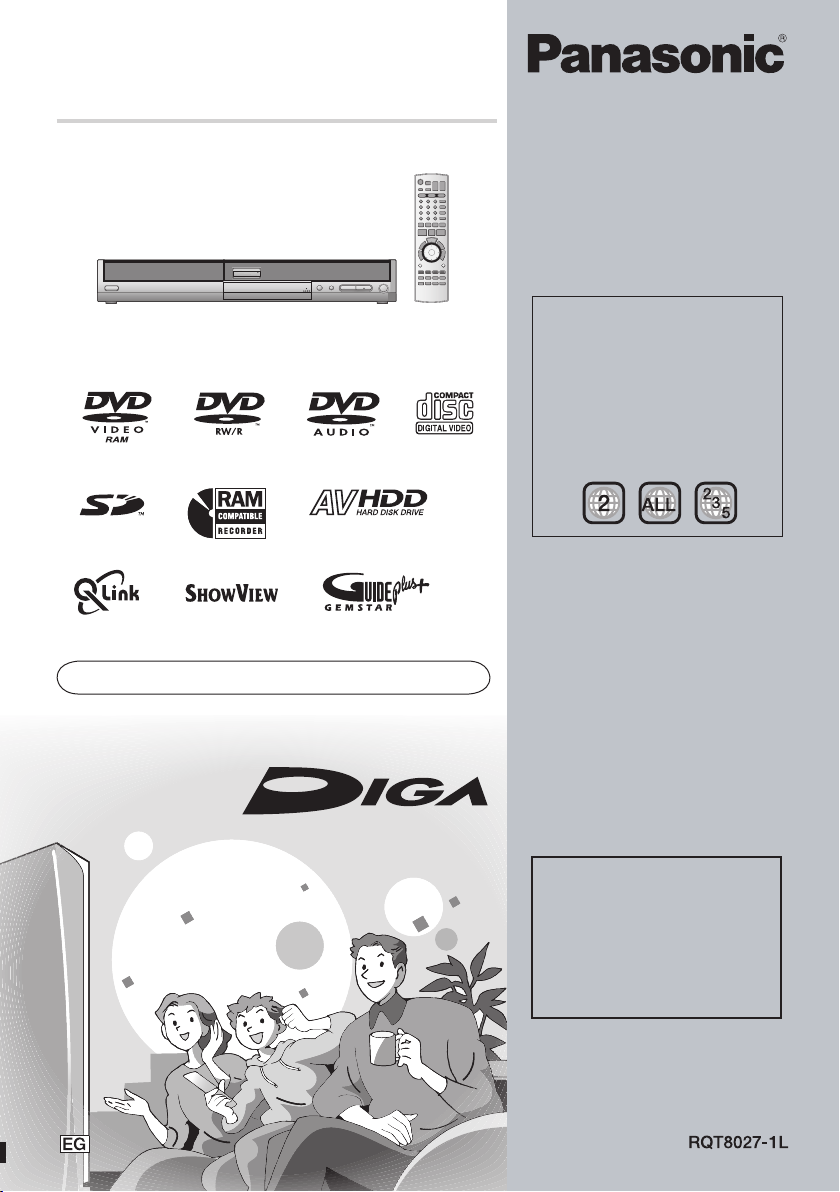
Uživatelská příručka
DVD Recordér
Č. modelu DMR-EH50EG-K
Internetové stránky: http://www.panasonic.cz
Číslo regionu podporované tímto
zařízením
Čísla regionu jsou určena pro DVD přehrávače
a DVD-video podle místa prodeje.
• Číslo regionu tohoto DVD přehrávače je “2”.
• Toto zařízení umožňuje přehrávání disků DVD-
Video označených “2” nebo “ALL”.
Příklad:
Vážený zákazníku
Děkujeme, že jste zakoupili tento produkt. Aby Vám
dobře a bezpečně sloužil, pečlivě si prostudujte
tento návod k obsluze..
Před připojováním, používáním nebo seřizováním
tohoto produktu si přečtěte celý návod. Uschovejte
si tuto uživatelskou příručku pro pozdější použití.
Systém GUIDE Plus+ je dostupný v následujících
zemích:
Rakousko/Belgie/Francie/Německo/Holandsko/
Španělsko/Švýcarsko(stav ke dni 28. února 2005)
• Tato služba nemusí být k dispozici na
některých částech území výše uvedených
zemí.
• Na místech pokrytých službou mohou být
určité změny.
V případě, že používáte systém GUIDE Plus+ přečtěte
si „Uživatelskou příručku pro systém GUIDE Plus+“.
1
Page 2
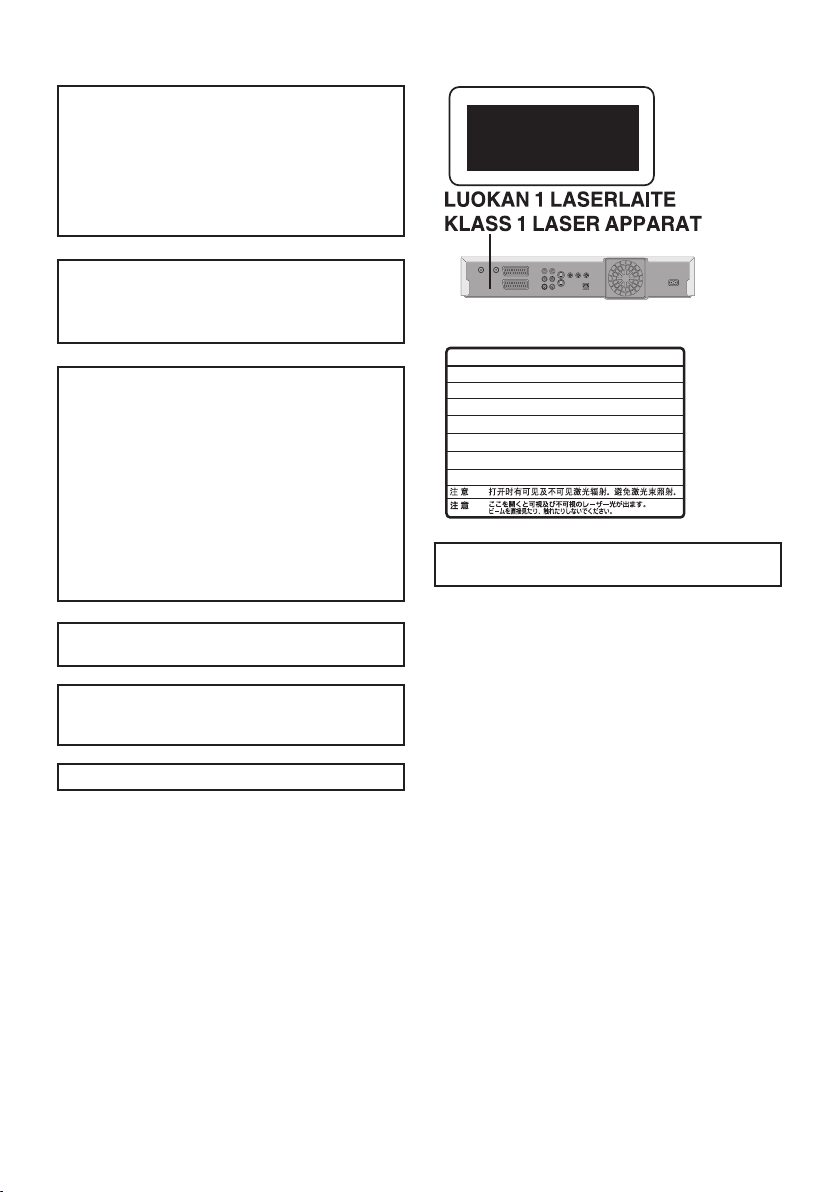
UPOZORNĚNÍ!
RQLS0233
-
-
-
-
-
-
-
-
-
-
VISIBLE AND INVISIBLE LASER RADIATION WHEN OPEN.
AVOID DIRECT EXPOSURE TO BEAM.
DANGER
(FDA 21 CFR)
(IEC60825-1)
VISIBLE AND INVISIBLE LASER RADIATION WHEN OPEN.
AVOID EXPOSURE TO BEAM.
CAUTION
RAYONNEMENT LASER VISIBLE ET INVISIBLE EN CAS D’OUVERTURE.
EXPOSITION DANGEREUSE AU FAISCEAU.
ATTENTION
SYNLIG OG USYNLIG LASERSTRÅLING VED ÅBNING.
UNDGÅ UDSÆTTELSE FOR STRÅLING.
ADVARSEL
AVATTAESSA OLET ALTTIINA NÄKYVÄÄ JA NÄKYMÄTÖN
LASERSÄTEILYLLE. ÄLÄ KATSO SÄTEESEEN.
VARO !
SYNLIG OCH OSYNLIG LASERSTRÅLNING NÄR DENNA DEL
ÄR ÖPPNAD. BETRAKTA EJ STRÅLEN.
VARNING
SYNLIG OG USYNLIG LASERSTRÅLING NÅR DEKSEL ÅPNES.
UNNGÅ EKSPONERING FOR STRÅLEN.
ADVARSEL
SICHTBARE UND UNSICHTBARE LASERSTRAHLUNG, WENN ABDECKUNG
GEÖFFNET. NICHT DEM STRAHL AUSSETZEN.
VORSICHT
TENTO VÝROBEK VYUŽÍVÁ KE SVÉ ČINNOSTI LASER. UŽITÍM OVLÁDACÍCH
NEBO NASTAVOVACÍCH PRVKŮ NEBO PROVÁDĚNÍM PROCEDUR JINÝM
ZPŮSOBEM, NEŽ JE POPSÁNO V TOMTO NÁVODU, SE MŮŽETE VYSTAVIT
NEBEZPEČNÉMU ZÁŘENÍ.
NEOTEVÍREJTE KRYT ZAŘÍZENÍ ANI SE NEPOKOUŠEJTE ZAŘÍZENÍ
OPRAVIT SAMI. SERVIS SVĚŘTE KVALIFIKOVANÝM SERVISNÍM
TECHNIKŮM.
VAROVÁNÍ:
TOTO ZAŘÍZENÍ NEVYSTAVUJTE DEŠTI, VLHKOSTI, KAPAJÍCÍ NEBO
STŘÍKAJÍCÍ VODĚ A ZAMEZTE, VNIKNUTÍ VODY Z VÁZ NEBO KVĚTINÁČŮ.
NEPOKLÁDEJTE TYTO PŘEDMĚTY NA ZAŘÍZENÍ.
UPOZORNĚNÍ!
• NEUMISŤUJTE JEJ NA MÍSTECH SE ŠPATNÝM PROUDĚNÍM VZDUCHU,
JAKO JSOU UZAVŘENÉ SKŘÍNĚ. ZAJISTĚTE SPRÁVNOU VENTILACI
ZAŘÍZENÍ. ABYSTE ZAMEZILI ÚRAZU ELEKTRICKÝM PROUDEM NEBO
NEBEZPEČÍ VZNIKU POŽÁRU DÍKY PŘEHŘÍVÁNÍ ZAŘÍZENÍ, ZAJISTĚTE,
ABY NEBYLY OTVORY PRO VENTILACI ZAŘÍZENÍ ZAKRÝVÁNY ZÁVĚSY
NEBO JINÝMI PŘEDMĚTY.
• V ŽÁDNÉM PŘÍPADĚ NEZAKRÝVEJTE VENTILAČNÍ OTVORY NOVINAMI,
DEČKAMI NEBO JINÝMI MATERIÁLY
• NA ZAŘÍZENÍ NEUMISŤUJTE ZDROJE OTEVŘENÉHO OHNĚ, JAKO JSOU
ZAPÁLENÉ SVÍČKY.
• POUŽITÉ BATERIE LIKVIDUJTE C SOULADU S NAŘÍZENÍMI TÝKAJÍCÍMI
SE OCHRANY ŽIVOTNÍHO PROSTŘEDÍ.
TOTO ZAŘÍZENÍ JE URČENO K PROVOZU VE STŘEDNÍM
KLIMATICKÉM PÁSMU.
TŘÍDA 1
LASEROVÝ PRODUKT
(Uvnitř zařízení)
Paměťové karty SD mějte uloženy, stejně jako jiné malé předměty,
mimo dosah malých dětí. V případě polknutí ihned vyhledejte lékaře.
Tento přístroj může přijímat elektromagnetické rušení vyvolané
provozem mobilních telefonů. Pokud se toto rušení projeví, zvyšte
vzdálenost mezi přístrojem a mobilním telefonem.
Síťová zásuvka musí být poblíž zařízení a musí být snadno dostupná.
2
Page 3
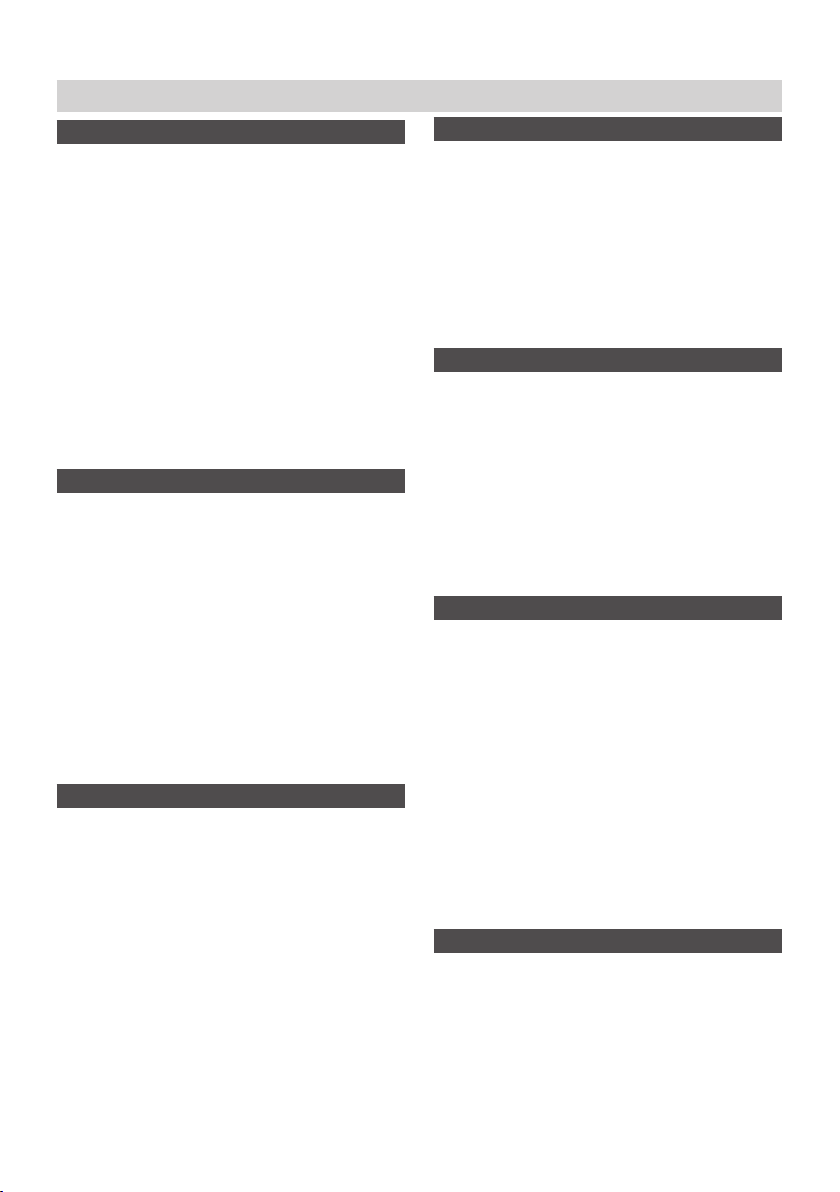
Obsah
Začínáme
Užitečné funkce ..................................................................................................4
Péče a manipulace s pevným diskem (HDD) .................................................4
Manipulace s diskem a péče o něj .................................................................6
Péče o zařízení ...................................................................................................6
Vložení a vyjmutí karty SD ................................................................................6
Poznámky pro uživatele televizorů se systémem PAL progressive .............7
Používání disků DVD-R a CD-R/RW a +R na tomto zařízení ..........................9
Dodané příslušenství ........................................................................................9
Informace k dálkovému ovladači ..................................................................10
Informace o pevném disku, disku a paměťové kartě ...................................15
Informace o ovládacích prvcích ....................................................................15
Dálkový ovladač ................................................................................. 15
Hlavní zařízení .................................................................................... 16
Displej zařízení ..................................................................................16
Krok 1 Připojení ............................................................................................ 17
Krok 2 Nastavení předvoleb ..........................................................................21
Nastavení dálkového ovladače s televizorem .............................................. 23
Sledování progresivního videozáznamu .........................................23
Záznam
Nahrávání televizních programů .................................................................. 25
Záznam vysokou rychlostí ...............................................................27
Pružné nahrávání. ..............................................................................28
Přehrávání během nahrávání .......................................................... 28
Přímé nahrávání z televizoru ............................................................ 29
Nahrávání z digitálního/satelitního přijímače
nebo dekodéru. ...................................................................................29
Nahrávaní pomocí časovače .......................................................................... 30
Používání systému GUIDE Plus+ pro časové nahrávání .............. 30
Používání kódu SHOWVIEW pro nahrávání pomocí
časovače ............................................................................................ 30
Ruční programování nahrávání pomocí časovače ........................ 32
Kontrola, změna nebo vymazání programu .................................. 33
Nahrávání pomocí časovače na televizoru ...................................34
Propojené nahrávání pomocí časovače z externího zařízení
(digitální/satelitní přijímač) - EXT LINK .........................................34
Přehrávání
Přehrávání pořízeného videozáznamu/Přehrávání disků pouze pro
přehrávání ........................................................................................................ 35
Ovládání během přehrávání ..............................................................36
Jednoduché editace během přehrávání .........................................38
Změna zvukového doprovodu během přehrávání .......................38
Používání nabídek pro přehrávání disků MP3 ............................... 39
Přehrávání statických obrázků (JPEG/TIFF) .................................40
Užitečné funkce během přehrávání statických obrázků .............. 41
Používání nabídek na obrazovce/funkčního okna
a stavových zpráv ..............................................................................43
Používání nabídek na obrazovce .....................................................43
Okno „FUNCTIONS” (Funkce) .......................................................... 44
Stavové zprávy ...................................................................................45
Úpravy
Úpravy titulů/kapitol ..................................................................................... 45
Úpravy titulů/kapitol a přehrávání kapitol ....................................46
Operace s tituly ..................................................................................47
Operace s kapitolami ......................................................................... 48
Vytváření, úpravy a přehrávání playlistů ...................................................... 49
Vytváření playlistů ............................................................................. 49
Úpravy a přehrávání playlistů/kapitol ............................................. 50
Operace s playlisty ............................................................................50
Operace s kapitolami ......................................................................... 51
Úprava statických obrázků .............................................................................51
Operace s obrázky a složkami ......................................................... 52
Přenos (kopírování)
Přenos (kopírování) titulů nebo playlistů .................................................... 53
Jednodotykový přenos (kopírování) ...............................................55
Přenos (kopírování) pomocí seznamu pro přenos
(kopírování) .........................................................................................55
Přenos (kopírování) uzavřených disků DVD-R, DVD-RW
(DVD-Video formát) a +R. ................................................................. 57
Nahrávání z videorekordéru .......................................................................... 59
Přenesení (kopírování) statických snímků ................................................... 60
Přenos (kopírování) pomocí seznamu pro přenos
(kopírování) .........................................................................................60
Přenos (kopírování) všech statických snímků na paměťové
kartě — „COPY ALL PICTURES“ (Kopírovat všechny snímky) ...............62
Pohodlné funkce
Správa pevného disku, disku a paměťové karty .........................................63
Obecné postupy .................................................................................63
Nastavení ochrany ............................................................................ 63
Přiřazení jména disku ........................................................................ 63
Vymazání všech titulů a playlistů — „Erase all titles“
(Smazání všech titulů) ......................................................................64
Vymazání veškerého obsahu na disku nebo paměťové
kartě — „Format“ (Formátování) ...................................................... 64
Aktivace disků pro přehrávání na jiných zařízeních ..................... 65
Zápis textu .......................................................................................................66
Dětský zámek .................................................................................................67
Změna nastavení zařízení ..............................................................................68
Obecné postupy .................................................................................68
Shrnutí nastavení ............................................................................... 69
Ladění .................................................................................................. 73
Nastavení času ...................................................................................75
Televizní soustava ..............................................................................76
Reference
Zprávy ............................................................................................................... 78
Často kladené otázky ...................................................................................... 80
Odstraňování jednoduchých závad ................................................................ 82
Glosář ............................................................................................................... 88
Technické údaje ................................................................................................91
Bezpečnostní upozornění ...............................................................................92
3
Page 4
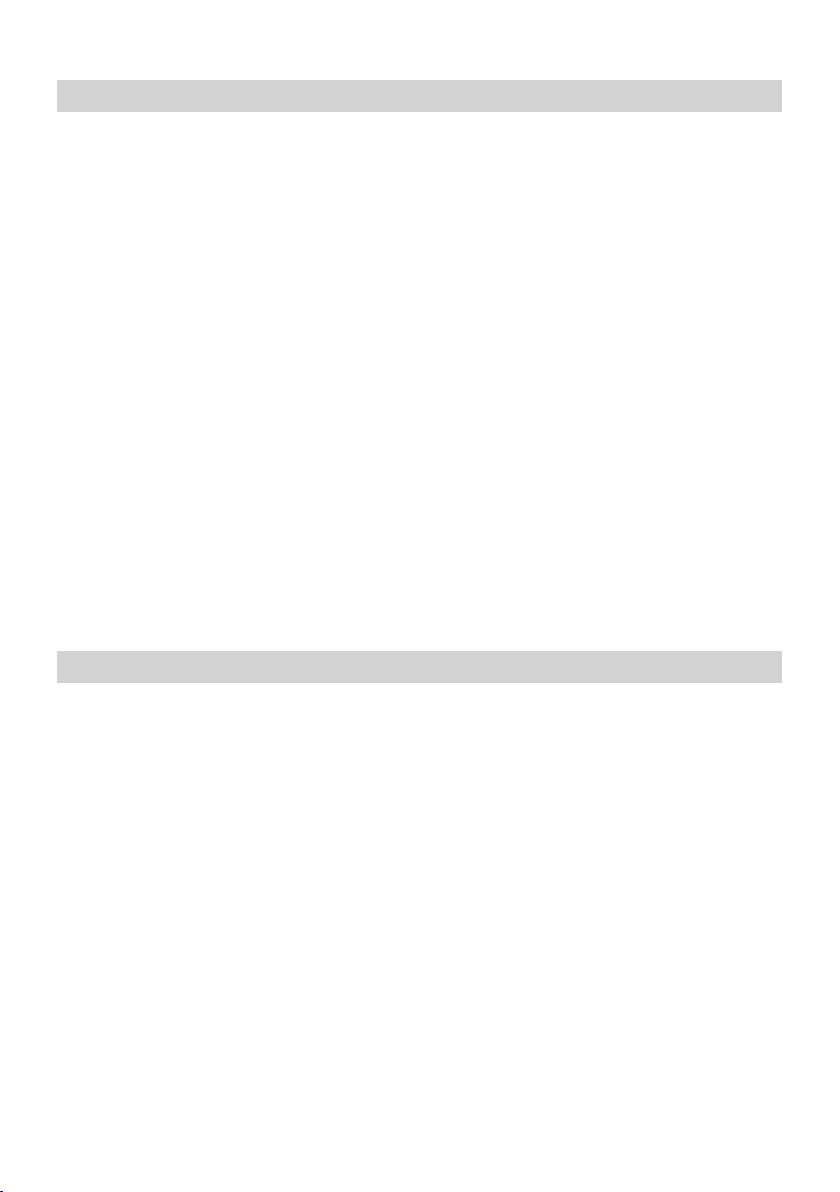
Užitečné funkce
Tento DVD videorekordér umožňuje záznam obrazu ve vysoké kvalitě
na rychlý pevný disk s vysokou kapacitou (HDD) a disk DVD-RAM. Díky
těmto možnostem je zařízení vybaveno řadou nových funkcí, které znáte
z videorekordérů. Následuje stručný popis několika nových funkcí.
Okamžité spuštění nahrávání
Již nebudete muset vyhledávat volné místo na disku. Po stisknutí
tlačítka nahrávání zařízení vyhledá dostupný prostor pro záznam
a okamžitě zahájí nahrávání. Nemusíte se trápit, že by došlo k vymazání
již pořízených záznamů.
Jednosekundové rychlé spuštění nahrávání & zobrazení
elektronické programové nabídky EPG
Po stisknutí tlačítka zapnutí začne nahrávání po jedné sekundě od
stisknutí tlačítka REC. Když stisknete tlačítko GUIDE, v okamžiku, kdy
je zařízení ve vypnutém stavu, zobrazí se do jedné sekundy elektronická
programová nabídka (EPG). (Režim rychlého spuštění)
* Pouze při nahrávání na pevný disk nebo DVD-RAM
Záznam na pevný disk
Na zabudovaný pevný disk můžete nahrávat své oblíbené programy
o celkové délce až 142 hodin [v režimu EP (8 hodin)]. Své záznamy
můžete také snadno přenést (kopírovat) na
disky DVD-RAM, DVD-R, DVD-RW (DVD-Video formát) nebo +R a vytvářet
tak záložní disky.
Slot paměťové karty SD
Slot paměťové karty SD na tomto zařízení Vám umožňuje přehrávání
fotografií pořízených fotoaparátem a přenos (kopírování) z paměťové
karty na disky DVD-RAM pro snadné zálohování bez použití osobního
počítače.
Okamžité spuštění přehrávání
Nemusíte převíjet dopředu nebo zpět. Navigátor za Vás automaticky
vyhledá začátek nahraného videozáznamu.
Přehrávání programu od začátku během nahrávání – Chasing
playback
Nemusíte čekat, až je dokončen záznam. Bez zastavení můžete zahájit
přehrávání právě nahrávaného videozáznamu.
Souběžný záznam a přehrávání
Během nahrávání můžete přehrávat jiný program, který jste pořídili dříve.
Časové posunutí TIME SLIP
Během přehrávání, a také nahrávání můžete přejít na požadovanou
scénu, kterou chcete zobrazit určením času přeskočení.
Systém GUIDE Plus+
Systém GUIDE Plus+ zobrazí na obrazovce televizoru informace
o programu z hostitelské stanice stejně jako v časopise s televizním
programem. Snadné je také nastavení nahrávání vysílání. Stačí vybrat
požadovaný program ze zobrazeného seznamu. Požadované programy
můžete také vyhledávat zobrazením programů z určité kategorie.
• Na některých místech tato služba není k dispozici.
Péče a manipulace s pevným diskem (HDD)
Pevný disk je velmi jemné zařízení určené pro záznam a díky rychlému ovládání a možnosti pořizování dlouhých záznamů se jedná o zařízení, které
můžete velmi snadno poškodit.
Pravidlem by se mělo stát zálohování důležitých videozáznamů na discích.
Pevný disk je zařízení, které není odolné vibracím/nárazům nebo nečistotám.
V závislosti na prostředí a manipulaci s pevným diskem může dojít k poškození obsahu a následující přehrávání a záznam nebude možný. Zejména
během ovládání nevystavujte zařízení vibracím, nárazům ani nevytahujte síťovou zástrčku z elektrické sítě nebo nevypínejte napájení zásuvky.
V případě, že dojde k výpadku elektrické energie (nebo odpojení zařízení od elektrické sítě) během záznamu nebo přehrávání může dojít k poškození
obsahu.
Pevný disk dočasný úložný prostor
Pevný disk není zařízení, které by bylo schopno uchovávat obsah na nekonečně dlouhou dobu. Pevný disk používejte pro dočasné uložení záznamů pro
jedno shlédnutí, úpravy nebo pro uložení na disk.
V okamžiku, kdy zpozorujete náznak problému s pevným diskem, okamžitě zálohujte celý jeho obsah.
V případě, že se během používání pevného disku vyskytne neobvyklé chování, uslyšíte podivné zvuky nebo nastanou problémy s obrazem (bloky
šumu, atd.). Používání pevného disku v tomto stavu může zhoršit problém a v nejhorším případě se může stát pevný disk zcela nepoužitelný. Jakmile
si všimnete těchto problémů uložte si obsah celého disku na disky a vyhledejte opravnu. Zaznamenaný obsah (data) na pevném disku, který je
nepoužitelný nelze obnovit.
• Když pevný disk přejde automaticky do režimu SLEEP (\ níže), nebo zařízení je zapnuto nebo vypnuto, můžete slyšet určitý zvuk.
Toto není problém se zařízením:
4
Page 5
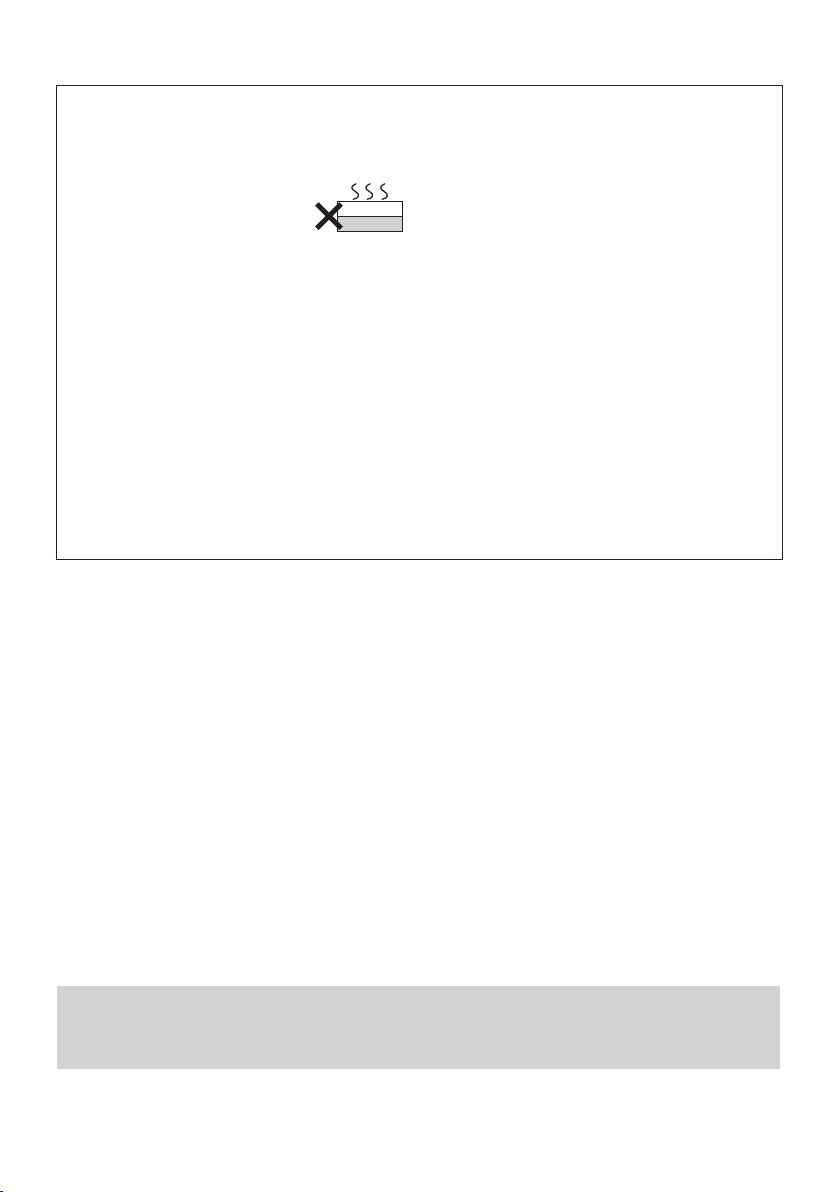
Upozornění při nastavení
• Zařízení neumisťujte do uzavřených skříněk, aby nedocházelo
k blokování ventilátoru v zadní části a ventilačních otvorů po
stranách.
• Zařízení umístěte na plochém povrchu, který není vystaven vibracím
nebo nárazům.
• Na zařízení neumisťujte nic co by vyzařovalo
teplo, jako je videorekordér, atd.
• Zařízení neumisťujte na místech s častými
teplotními výkyvy.
• Umístěte na místě, kde nedochází ke kondenzaci par. Kondenzace
je jev, ke kterému dochází srážení vodních par na chladném
povrchu při náhlých změnách teplot. Kondenzace může být
příčinou vnitřní poruchu zařízení.
• Podmínky, za kterých mohou kondenzovat páry
– Při náhlých změnách teplot (přesunutí z velmi horkého
místa do velmi chladného místa nebo v blízkosti vyústění
klimatizační jednotky). V případě, že je pevný disk (během
činnosti se zahřívá) vystaven chladnému vzduchu, může
dojít ke zkondenzování par uvnitř pevného disku a může
dojít k poškození snímacích hlav pevného disku.
– V případě, že je v místnosti vysoká vlhkost nebo hodně
páry.
– Během deštivého období.
U výše uvedených situací nechejte, aby se zařízení ve vypnutém stavu
vyrovnalo s okolní teplotou - vyčkejte přibližně 2 až 3 hodiny než zmizí
kondenzace.
Tento přístroj
VCR
Kouř z cigaret atd., způsobí selhání nebo poškození
V případě, že se do skříně zařízení dostane cigaretový kouř, sprej proti
hmyzu, atd., může dojít k poškození zařízení.
Během ovládání
• Nehýbejte se zařízením ani jej nevystavujte vibracím nebo
nárazům. (Mohlo by dojít k poškození pevného disku.)
• Nevytahujte síťovou zástrčku z elektrické sítě nebo nevypínejte
napájení zásuvky.
Když je zařízení v zapnutém stavu, se pevný disk otáčí vysokou
rychlostí, a je tedy normální, že můžete slyšet tichý zvuk.
Během přemisťování jednotky
1 Vypněte zařízení. (Vyčkejte, až z displeje zmizí nápis „BYE“
(Nashledanou).)
2 Vytáhněte síťovou zástrčku ze zásuvky elektrické sítě.
3 S přemisťováním zařízení začněte teprve až po úplném zastavení
(přibližně po dvou minutách), abyste zařízení nevystavili vibracím
a nárazům. (Dokonce i po vypnutí se bude pevný disk ještě chvíli
otáčet.)
Zbývající čas pro záznam na pevném disku
Toto zařízení nahrává data pomocí komprese VBR (proměnný datový tok při záznamu). Z tohoto důvodu dochází k rozdílům u zobrazeného času
a zbývajícího prostoru pro záznam.
Pokud nemáte dostatečný prostor pro záznam, vymažte nepotřebné záznamy a vytvořte tak dostatečný prostor před zahájením nahrávání. (Vymazáním
playlistů se neuvolní velké množství prostoru na disku.)
Když se na displeji zobrazí zpráva “HDD SLP (SLEEP)” (Vypnutí pevného disku)
Pevný disk se automaticky přepnul do úsporného režimu SLEEP. (Když je zařízení v zapnutém stavu, otáčí se pevný disk vysokou rychlostí. Aby se
prodloužila životnost pevného disku, přepne se pevný disk do úsporného režimu SLEEP v případě, že v zásuvce disku není žádný disk a po dobu 30
minut neprovedete žádnou operaci.)
• Stisknutím [HDD] jej aktivujete.
• V úsporném režimu se nemusí okamžitě zahájit přehrávání nebo záznam, protože chvíli bude trvat aktivace pevného disku.
• Když nebudete používat toto zařízení, doporučujeme Vám, abyste ze zásuvky disku vyjmuli disk – pevný disk bude moci přejít do úsporného
režimu.
Zabezpečení týkající se zaznamenaného obsahu
Společnost Panasonic nepřebírá žádnou zodpovědnost za přímá či nepřímá poškození, která by mohla vzniknout ztrátou zaznamenaného nebo
upravovaného materiálu (dat) a nezaručí správný záznam nebo úpravy libovolného obsahu. Stejné podmínky platí také v případě libovolné opravy
zařízení (včetně libovolné jiné komponenty zařízení).
5
Page 6
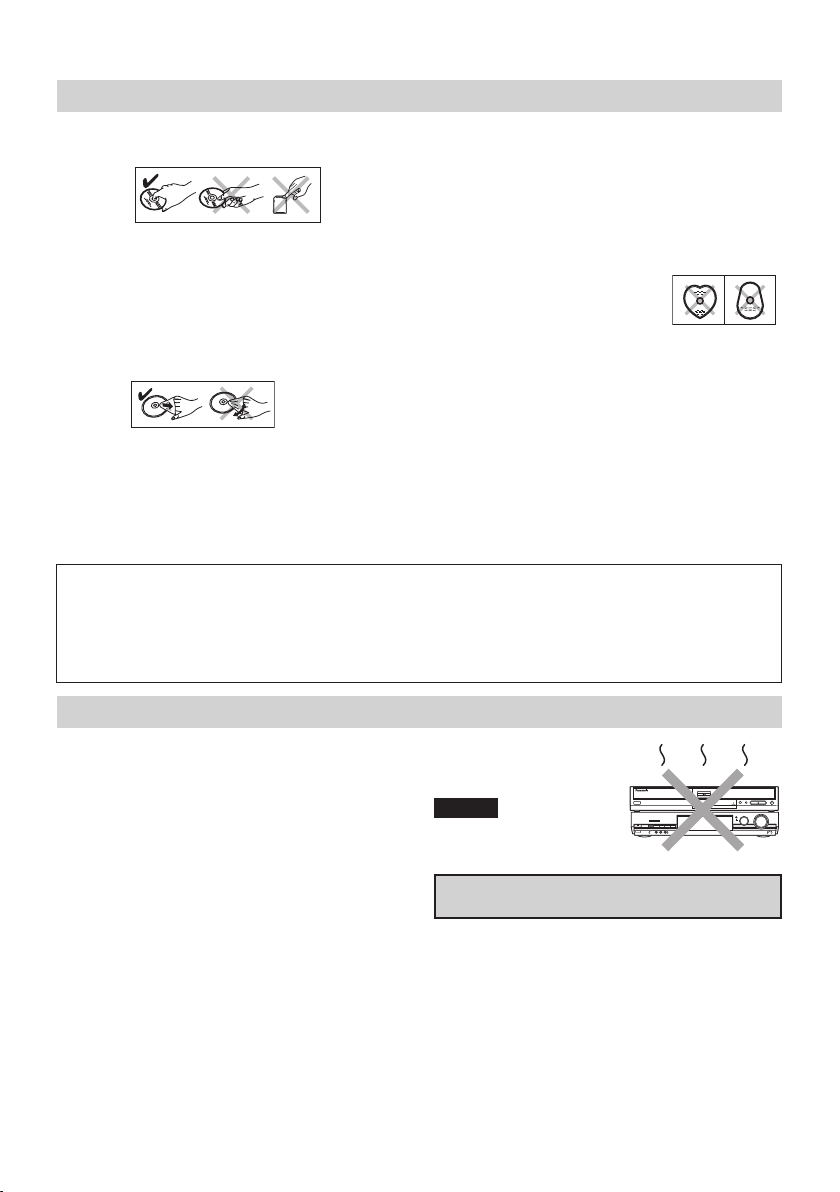
Manipulace s diskem a péče o něj
Způsob držení disku nebo paměťové karty
Nedotýkejte se povrchu disku se záznamem nebo povrchu kontaktů.
Disky bez kazet
V tomto případě buďte obzvláště opatrní na případné škrábance
a znečištění.
V případě, že je na disku zkondenzovaná voda nebo
nečistoty
Disk otřete jemně navlhčenou měkkou látkou a otřete jej do sucha.
Pokyny pro manipulaci
• Na disky nelepte žádné etikety. (Toto může způsobit deformaci
disku a nevyvážené otáčení.)
• Pro popis etikety disku použijte vhodný popisovač na bázi oleje.
Nepoužívejte kuličková pera nebo jiné tvrdé popisovače.
Výrobce nepřebírá žádnou zodpovědnost a nenabízí žádné kompenzace za ztráty vzniklé záznamem nebo editací záznamu, které jsou způsobeny zařízením
nebo diskem a nepřebírá žádnou zodpovědnost a nenabízí žádné kompenzace za následující škody, způsobené touto ztrátou.
Příklady způsobení takových ztrát:
• Disk, který byl nahrán a upraven na tomto zařízení je přehráván v DVD rekordéru nebo v počítači jiné značky.
• Disk je použit jako v předchozím bodě a potom je přehráván v tomto zařízení.
• Disk byl nahrán a upraven v DVD rekordéru nebo v počítači jiné značky a potom je přehráván v tomto zařízení.
• Nepoužívejte spreje na čištění desek, benzín, ředidla, antistatické
přípravky a jiná rozpouštědla.
• Nepoužívejte žádné ochranné prostředky nebo kryty proti
poškrábání.
• Zamezte znečištění, zaprášení nebo potřísnění vodou kontaktů
paměťové karty..
• Neohýbejte disky a zamezte jejich pádu na zem. Na disky
nepokládejte žádné předměty.
• Nepoužívejte následující disky:
– Nepoužívejte disky, které jsou
znečištěny zbytky lepidla od
samolepící etikety (vypůjčené disky,
atd.).
– Disky, které jsou deformované nebo prasklé.
– Disky, které mají nepravidelný tvar - například ve tvaru srdce.
• Disky neumisťujte na následujících místech:
– Na místech přímým slunečním zářením.
– Na místech s vysokou vlhkostí nebo prašností.
– V blízkosti zdrojů tepla.
– Místa s velkými teplotními rozdíly (může docházet ke
kondenzaci).
– Místa s možností výskytu statické elektřiny nebo
elektromagnetického pole.
• Abyste zabránili znečištění nebo poškrábání disku, vraťte jej po
použití do krabičky.
Péče o zařízení
Jemné součástky zařízení jsou náchylné na vlivy prostředí, zejména
teplotu, vlhkost a prašnost. Cigaretový kouř může také způsobit selhání
zařízení.
Pro čištění zařízení používejte měkký a suchý hadřík.
• K čištění nikdy nepoužívejte líh, ředidlo nebo benzín.
• Než použijete hadřík napuštěný chemikálií, přečtěte si pozorně
návod k jeho použití.
Pro zajištění dlouhodobého provozu bez poruch dodržujte následující body.
Prach a nečistota může časem ulpět na optice zařízení a znemožnit
záznam nebo přehrávání disků.
Pro čištění používejte čistící soupravu pro optiku DVD-RAM přibližně
jednou za rok v závislosti na frekvenci používání a okolním prostředí.
Před použitím si pozorně přečtěte návod k použití čistící soupravy.
Nedávejte přehrávač na zesilovače nebo jiná zařízení, která
mohou být zdrojem tepla.
6
Vysoká teplota může poškodit zařízení.
Poznámka
Nezakrývejte ventilátor na zadním
panelu.
Před přemístěním zařízení se ujistěte, že zásuvka pro disk je prázdná.
V jiném případě, může dojít k poškození disku a zařízení.
Page 7
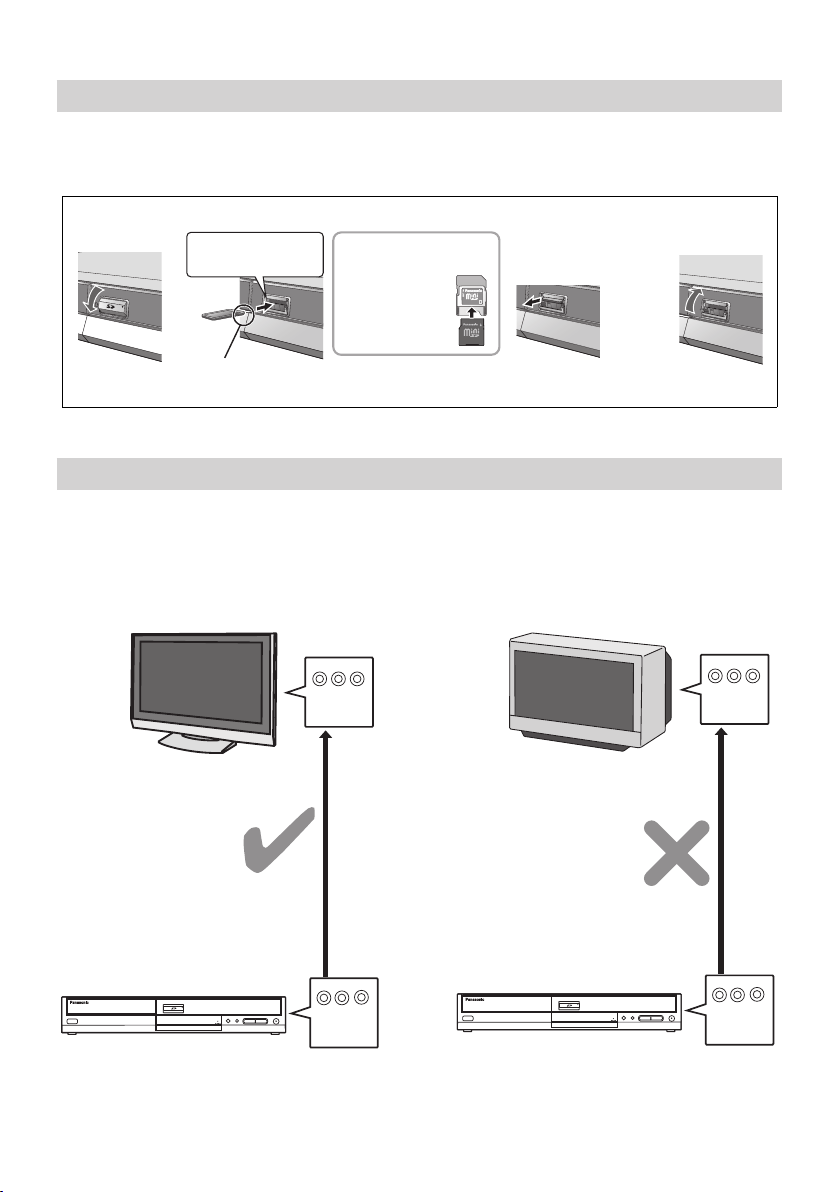
Vložení a vyjmutí karty SD
Kartu SD vložte nebo vyjměte pouze po vypnutí zařízení.
Jestliže bliká na displeji kontrolka karty (“SD”), probíhá čtení dat nebo je na kartu prováděn zápis. Nevypínejte zařízení ani nevyjímejte kartu. V jiném
případě by mohlo dojít k poškození nebo ztrátě dat na kartě.
Otevření krytu baterií
Stiskněte dolů.
Vložení paměťové karty
Zatlačte na střed paměťové
karty, až se ozve kliknutí.
Paměťovou kartu zasuňte do slotu etiketou
nahoru seříznutým rohem na pravé straně.
(Nezapomeňte zavřít kryt. \ vpravo)
V případě, že používáte
paměťovou kartu
miniSDTM, vložte ji
nejprve do adaptéru
paměťové karty
miniSDTM, který je
dodáván s kartou.
• Můžete používat paměťové karty SD s kapacitou od 8 MB do 1 GB (\ 13).
Vyjmutí paměťové karty
1 Stiskněte uprostřed
2 Vytáhněte ji přímo
ADAPTER
karty.
ze zařízení.
Zavření krytu
Zvedněte a zavřete.
Poznámky pro uživatele televizorů se systémem PAL progressive
• V případě, že máte LCD/plazmový televizor nebo LCD projektor
Použitím progresivního rozkladu obrazu na výstupu získáte vysoké
rozlišení videozáznamu na médiích, jako jsou DVD-Video. Propojte
konektor s výstupem komponentního videosignálu na tomto
zařízení s televizorem a zapněte progresivní výstup (\ 19, 23).
• V případě, že máte standardní televizor (CRT)
Progresivní komponentní výstup nastavte na “Off” (Vypnuto)
– přednastavená hodnota \ 71, i v případě, že je televizor
kompatibilní se systémem progresivního zobrazení, protože může
docházet k blikání. Stejné platí také pro televizory, které používají
systém PAL.
Progresivní výstup
COMPONENT
VIDEO IN
COMPONENT
VIDEO OUT
Progresivní výstup
COMPONENT
VIDEO IN
COMPONENT
VIDEO OUT
7
Page 8
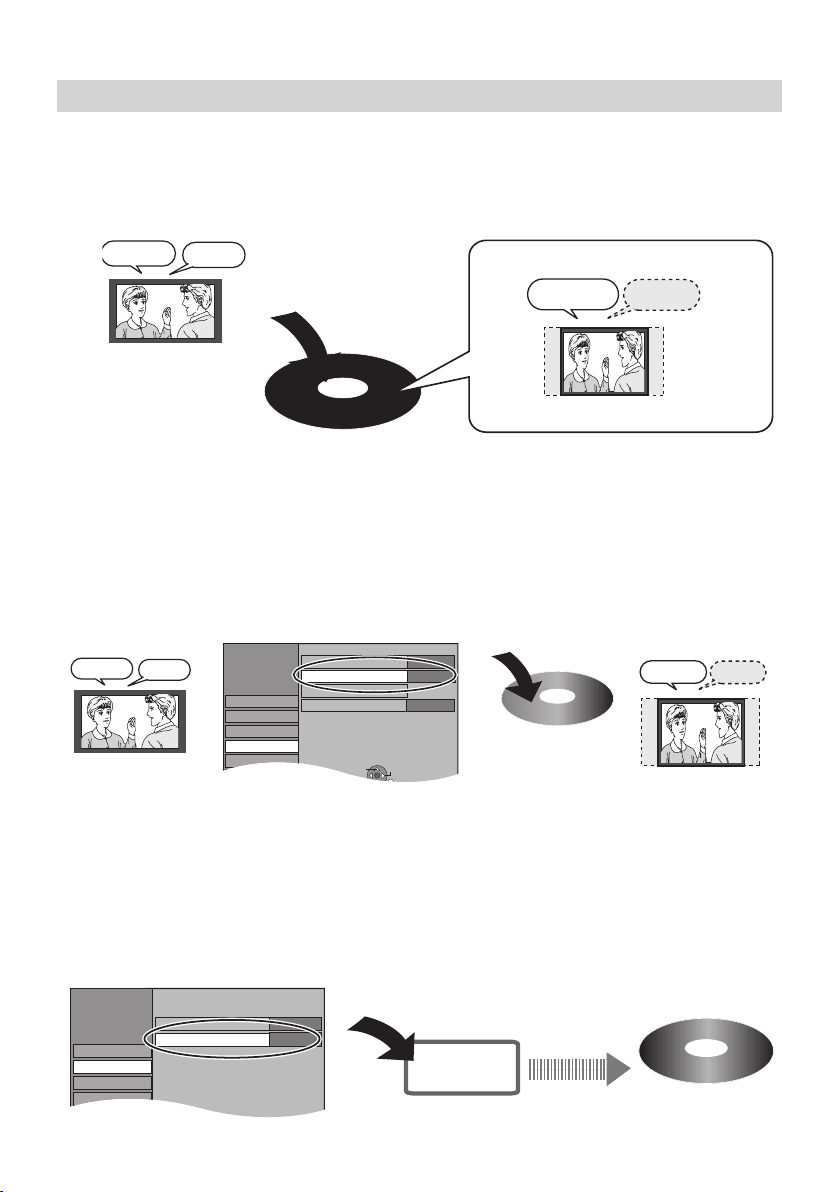
Používání disků DVD-R a CD-R/RW a +R na tomto zařízení
SETUP
Dynamic Range Compression
Bilingual Audio Selection
Audio Mode for XP Recording
Off
Dolby Digital
Digital Audio Output
Disc
Picture
Sound
Display
Tun in g
Connection
TAB
SELECT
M1
SETUP
Recording time in EP mode
Rec for High Speed dubbing
Disc
Picture
Sound
Tun in g
EP (6 hour)
Omezení pro použití disků DVD-R, atd. *
• Programy ve formátu 16:9 jsou zaznamenány ve formátu 4:3.
• U dvojjazyčného vysílání můžete zaznamenat pouze hlavní (M 1) nebo vedlejší (M 2 ) zvukový doprovod.
• Není možné přehrávání disků zaznamenaných na jiných DVD přehrávačích, pokud nejsou uzavřeny.
* DVD-R, DVD-RW a +R jsou na této straně souhrnně označovány jako “DVD-R, atd.”
M1
Například:
Dobrý den
Program ve formátu 16:9
s hlavním a vedlejším
zvukovým kanálem
Z tohoto důvodu dodržujete pro záznam na DVD-R, atd. kroky uvedené níže.
Při záznamu dvojjazyčného programu na DVD-R, atd.
Před zahájením nahrávání nebo přenosu vyberte typ zvukového doprovodu.
Některé televizní programy jsou vysílány s hlavním (M 1) nebo sekundárním (M 2) zvukovým doprovodem. Před zahájením nahrávání nebo přenosem
(kopírováním) si musíte vybrat typ zvukového doprovodu.
• V případě, že nepřipojíte externí zařízení
M1
Dobrý den
Dobrý den
M2
Dobrý den
Záznam na DVD-R, atd.
Z nabídky „SETUP“ (Nastavení) vyberte položkou
„Billingual Audio Selection“ (Dvojjazyčný zvukový
doprovod) typ zvukového doprovodu „M1“ (Hlavní) nebo
„M2“ (Vedlejší).
M2
Bude uložen pouze vybraný zvukový doprovod.
Například: pouze M1
Dobrý den
Poměr stran 4:3
Bude uložen pouze vybraný
Záznam na DVD-R, atd.
zvukový doprovod.
M1
Dobrý den
• V případě, že připojíte externí zařízení
– Typ zvukového doprovodu „M1“ (Hlavní) nebo „M2“ (Vedlejší) nastavte na externím zařízení.
Když chcete přenášet (kopírovat) tituly z pevného disku na DVD-R, atd. vysokou rychlostí.
Nastavte před zahájením nahrávání na pevný disk položku “Rec for High Speed dubbing” (Kopírování vysokou rychlostí) na “On” (Zapnuto) (\ 27).
Tituly můžete přenášet ve vysokorychlostním režimu (maximální rychlost je 64kB); nicméně před zahájením nahrávání na pevný disk musíte provést
následující nastavení.
* V závislosti na disku, se může tato rychlost měnit.
Položku “Rec for High Speed dobbing” (Záznam vysokou rychlostí)
nastavte na “On” (Zapnuto) (\ 27).
8
Settings for recording
Záznam na pevný disk
On
HDD
Přenos vysokou rychlostí
(kopírování) na DVD-R, atd.
Page 9
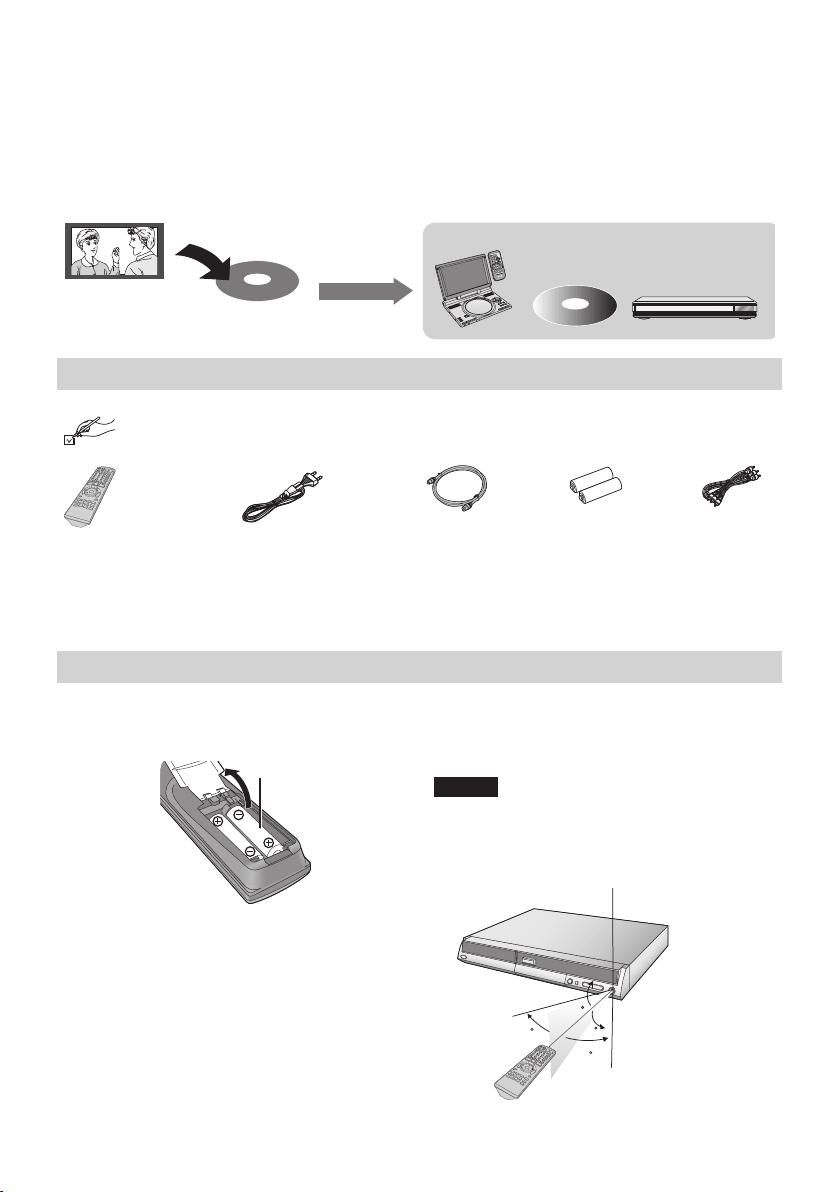
Přehrávání disků na jiných DVD přehrávačích
Po ukončení nahrávání nebo přenosu (kopírování) musí být disk uzavřen (\ 65).
Po nahrávání nebo přenosu (kopírování) titulů musí být disk DVD-R, atd. uzavřen. Potom můžete tyto disky přehrávat na jiných přehrávačích, jako běžné
komerční disky DVD-Video. Nicméně v tomto okamžiku budete disk moci jenom přehrávat a nebudete na něj moci pořídit další záznam nebo upravit
stávající záznam. *
* V případě, že naformátujete disk DVD-RW můžete na něj opětovně pořizovat záznam nebo přenášet (kopírovat).
Přehrávání na jiném DVD zařízení
Záznam na DVD-R, atd.
E
D
O
M
Y
A
L
P
P
U
T
E
S
Í
1
;
∫
Y
A
L
P
S
I
D
U
N
E
M
P
O
T
N
R
U
B
T
U
E
S
R
U
E
N
L
E
T
I
M
T
E
L
G
N
A
O
I
D
U
A
D
N
U
O
R
L
R
E
U
C
S
.
N
A
A
C
3
2
1
0
1
S
6
5
4
0
9
8
7
Uzavření
9
:
E
M
5
U
L
O
V
6
E
r
G
A
P
P
U
s
O
R
G
G
H
C
H
C
R
A
E
S
R
E
T
N
E
L
O
V
Y
A
L
P
S
I
D
U
N
E
M
P
O
T
N
R
U
T
E
R
N
O
U
N
E
M
F
F
O
D
C
I
N
9
V
N
E
P
O
D
N
U
O
R
R
T
U
A
S
.
E
A
P
E
E
R
D
O
M
R
O
T
I
N
O
M
E
D
O
M
E
R
U
T
C
I
P
1
2 3 4 5
Í /I Í
CD SEQUENTIAL
DOUBLE RE-MASTER
;∫1:/65/9
DISC EXCHANGE DISC SKIP<OPEN/CLOSE
DISC
Dodané příslušenství
Zkontrolujte si prosím obsah dodávaného příslušenství.
(Čísla produktů jsou opravena k únoru 2005. Vyhrazujeme si právo na změnu.)
(EUR7729KC0)
1 Dálkový ovladač
• Pouze pro použití s tímto
zařízením. Nepoužívejte jej
s jinými zařízeními. Dále také
kabely k tomuto zařízení
nepoužívejte pro další zařízení.
Informace k dálkovému ovladači
Baterie
• Baterie vkládejte do prostoru baterií podle vyznačených polarit (+ a -).
• Nepoužívejte dobíjecí akumulátory.
R6/LR6, AA
• Nikdy nepoužívejte současně čerstvé a vybité baterie.
• Nikdy současně nepoužívejte různé typy baterií.
• Nevystavujte je vysokým teplotám nebo otevřenému ohni.
• Nerozebírejte je a vyhněte se zkratu.
• Nepokoušejte se dobíjet běžné alkalické nebo manganové baterie.
• Nepoužívejte baterie v případě, že je z povrchu baterie sejmuta
ochranná fólie.
Nesprávným používáním baterií může dojít k vytečení elektrolytu, který
může poškodit dálkový ovladač a také může způsobit požár.
1 Koaxiální kabel 75 ohm 2 Baterie
1 Audio/video kabelSíťový kabel
pro dálkový ovladač
V případě, že přístroj nebudete používat delší dobu, vyjměte baterie
z dálkového ovladače. Baterie mějte uloženy na chladném a tmavém
místě.
Ovládání pomocí dálkového ovladače (\ 15)
Poznámka
V případě, že nemůžete ovládat tímto dálkovým ovladačem zařízení nebo
televizor po výměně baterií, zapište znovu kódy. (\ 24).
Používání
Okénko příjmu paprsků z dálkového ovladače
20
30
20
30
Sedm metrů přímo od čelního panelu
zařízení
9
Page 10
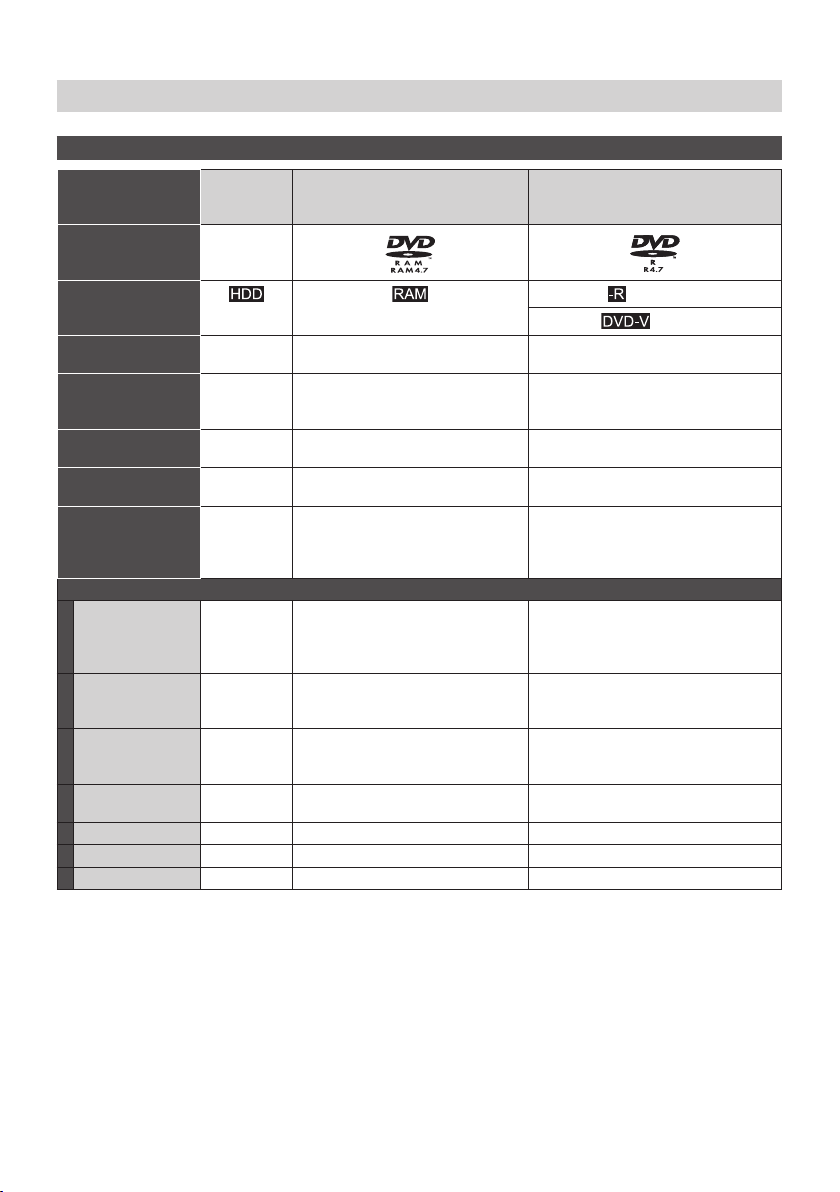
Informace o pevném disku, disku a paměťové kartě
Pevný disk a disky, které můžete použít pro záznam a přehrávání
Typ disku Pevný disk (HDD)
• 80 GB
Logotyp –
DVD-RAM
•4,7 GB/9,4 GB, 12 cm
• 2,8 GB, 8 cm
DVD-R (DVD-Video formát)
• 4,7 GB, 12 cm
• 1,4 GB, 8 cm
V tomto návodu je uváděn
jako
Data, která můžete nahrávat
a přehrávat
Hlavní použití Dočasný prostor
Maximální doba záznamu: Přibližně
Přehrávání na jiných
přehrávačích
Použití disku, který
je kompatibilní
s vysokorychlostním
záznamem.
Co můžete provádět na tomto zařízení (: Můžete : Nemůžete)
Přehrávání programu
od začátku během
nahrávání – Chasing
playback
Záznam vysílání, které
umožňují pouze jednu
kopii
Záznam obou
kanálů M 1 a M 2
dvojjazyčného vysílání
Záznam ve formátu
obrazu 16:9
Zápis textu
Vymazání titulů
Vytváření playlistů
Video
Statické obrázky
Jako opětovně zapisovatelné disky určené pro
pro uložení
Přibližně 8 hodin (Přibližně 16 hodin na
142 hodin
– Pouze na DVD přehrávačích kompatibilních
– Toto zařízení je kompatibilní s rychlostí
[CPRM (\ 88) pouze kompatibilní disky.]
(Po vymazání se nezvětší dostupný prostor.)
Video
Statické obrázky
zálohování
oboustranných discích *)
s formátem DVD-RAM.
záznamu 2x až 5x.
před uzavřením
po uzavření
Video
Disky určené pro jednorázový zápis určené pro
zálohování dat (možnost nahrávání do okamžiku
než je disk zaplněn)
Přibližně 8 hodin
Pouze po uzavření disku (\ 65, 88).
Toto zařízení je kompatibilní s rychlostí záznamu
1x až 8x.
[Je zaznamenán pouze jeden kanál (\ 70,
Výběr dvojjazyčného zvukového doprovodu)]
(Obraz je zaznamenáván ve formátu 4:3.)
10
Page 11
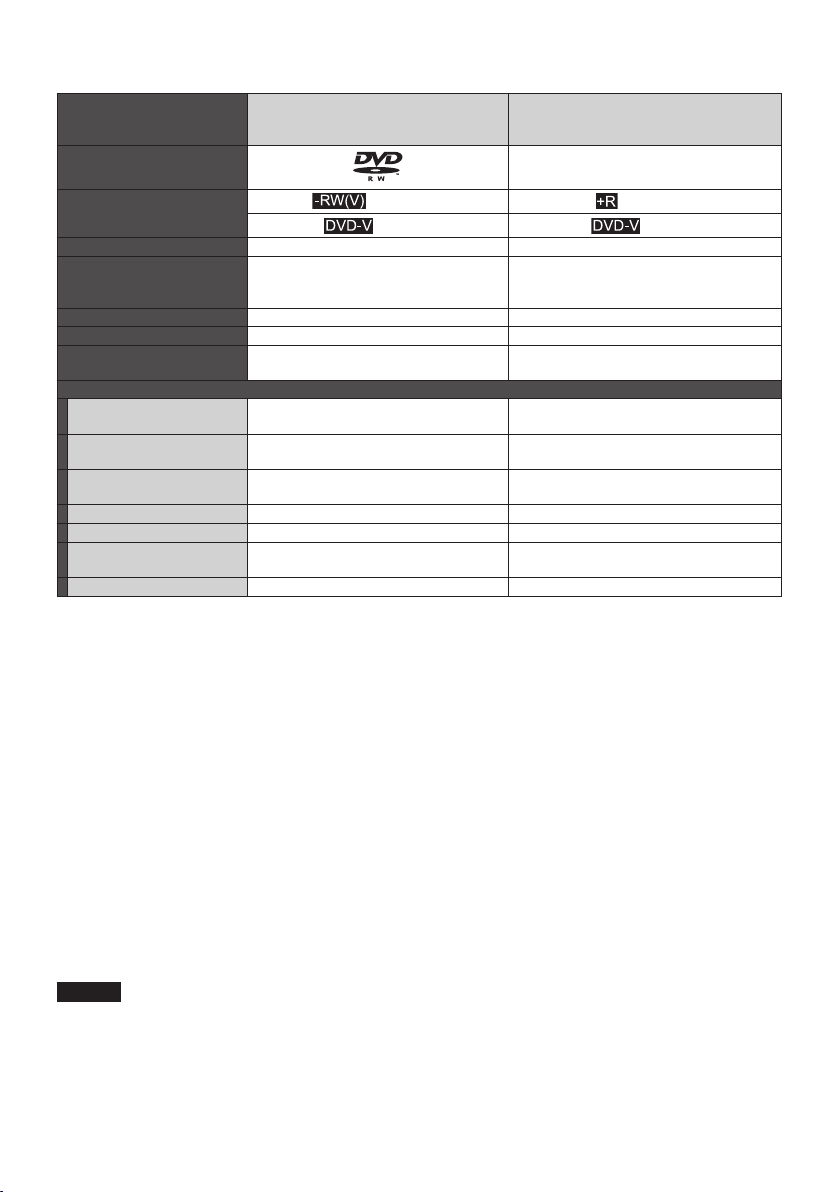
Typ disku DVD-RW (DVD-Video formát)
Logotyp –
• 4,7 GB, 12 cm
• 1,4 GB, 8 cm
•4,7 GB, 12 cm
+R
V tomto návodu je uváděn jako
Data, která můžete nahrávat a přehrávat Video Video
Hlavní použití Jako opětovně zapisovatelné disky určené pro
Maximální doba záznamu: Přibližně 8 hodin Přibližně 8 hodin
Přehrávání na jiných přehrávačích Pouze po uzavření disku (\ 65, 88). Pouze po uzavření disku (\ 65, 88).
Použití disku, který je kompatibilní
s vysokorychlostním záznamem.
Co můžete provádět na tomto zařízení (: Můžete : Nemůžete)
Přehrávání programu od začátku během
nahrávání – Chasing playback
Záznam vysílání, které umožňují
pouze jednu kopii
Záznam obou kanálů M 1 a M 2
dvojjazyčného vysílání
Záznam ve formátu obrazu 16:9
Zápis textu
Vymazání titulů
Vytváření playlistů
Toto zařízení je kompatibilní s rychlostí záznamu 1x
[Je zaznamenán pouze jeden kanál.(\ 70, Výběr
dvojjazyčného zvukového doprovodu)]
(Obraz je zaznamenáván ve formátu 4:3.) (Obraz je zaznamenáván ve formátu 4:3.)
(Prostor na disku se obnoví pouze v případě, že je
vymazán naposledy pořízený titul.)
před uzavřením před uzavřením
po uzavření po uzavření
zálohování
až 4x.
Disky určené pro jednorázový zápis určené pro
zálohování dat (možnost nahrávání do okamžiku než je
disk zaplněn)
Toto zařízení je kompatibilní s rychlostí záznamu 2,4x
až 8x.
[Je zaznamenán pouze jeden kanál.(\ 70, Výběr
dvojjazyčného zvukového doprovodu)]
(Po vymazání se nezvětší dostupný prostor.)
Video záznamové standardy DVD
Jedná se o způsob záznamu, který umožňuje nahrávání a úpravy televizního vysílání atd.
• Díky ochraně proti kopírování CPRM (Content Protection for Recordable Media) můžete nahrávat na disky kompatibilní s CPRM vysílání, u kterého
je umožněno vytváření jedné kopie záznamu. Na tomto zařízení můžete nahrávat na pevný disk nebo disky DVD RAM kompatibilní s CPRM.
• Přehrávání je možné pouze na kompatibilních DVD přehrávačích.
Pevný disk nebo DVD-RAM používejte pro záznam ve formátu DVD-Video.
Formát DVD-Video
Jedná se o stejný formát, jako je komerčně dostupný formát DVD-Video.
• Nemůžete nahrávat digitální vysílání, které umožňují pořízení pouze jedné kopie.
• Lze přehrávat na DVD přehrávači. Abyste mohli přehrávat programy zaznamenané na tomto zařízení na jiných DVD přehrávačích, musíte nejprve
uzavřít disk.
Pro záznam ve formátu DVD-Video používejte disky DVD-R nebo DVD-RW.
• Doporučujeme používání disků a paměťových karet Panasonic. . Abyste zabránili poškrábání a znečištění disků DVD-RAM doporučujeme používání kazet pro
tyto disky.
• Díky způsobu nahrávání nelze přehrávat některé disky od jiných výrobců.
• Díky způsobu záznamu není možno na tomto zařízení v některých případech nahrávat nebo přehrávat disky DVD-R, DVD-RW a +R.
• Na tomto zařízení nelze nahrávat programy, které mohou být zaznamenány pouze jednou na discích DVD-R a DVD-RW. Můžete nahrávat ostatní programy ve
formátu DVD-Video.
• Toto zařízení neumožňuje záznam na disky, které obsahují současně záznam v normách PAL i NTSC. (Nicméně programy v obou normách lze nahrávat na
pevný disk. Přehrávání disků, které obsahují záznam v normách PAL i NTSC není garantováno na jiných zařízeních.
* Obě strany disku nelze přehrávat nepřetržitě.
Poznámka
Jestliže provedete záznam na DVD-RAM vysokou rychlostí s nastavením položky “Rec for High Speed dubbing” (Záznam vysokou rychlostí) na “On”
(Zapnuto) budou tato omezení použita také na vedlejší záznam zvuku. V případě,že nepotřebujete přenos (kopírování) na disk DVD-R vysokou rychlostí,
nastavte tuto položku na “Off” (Vypnuto) (\ 27).
11
Page 12
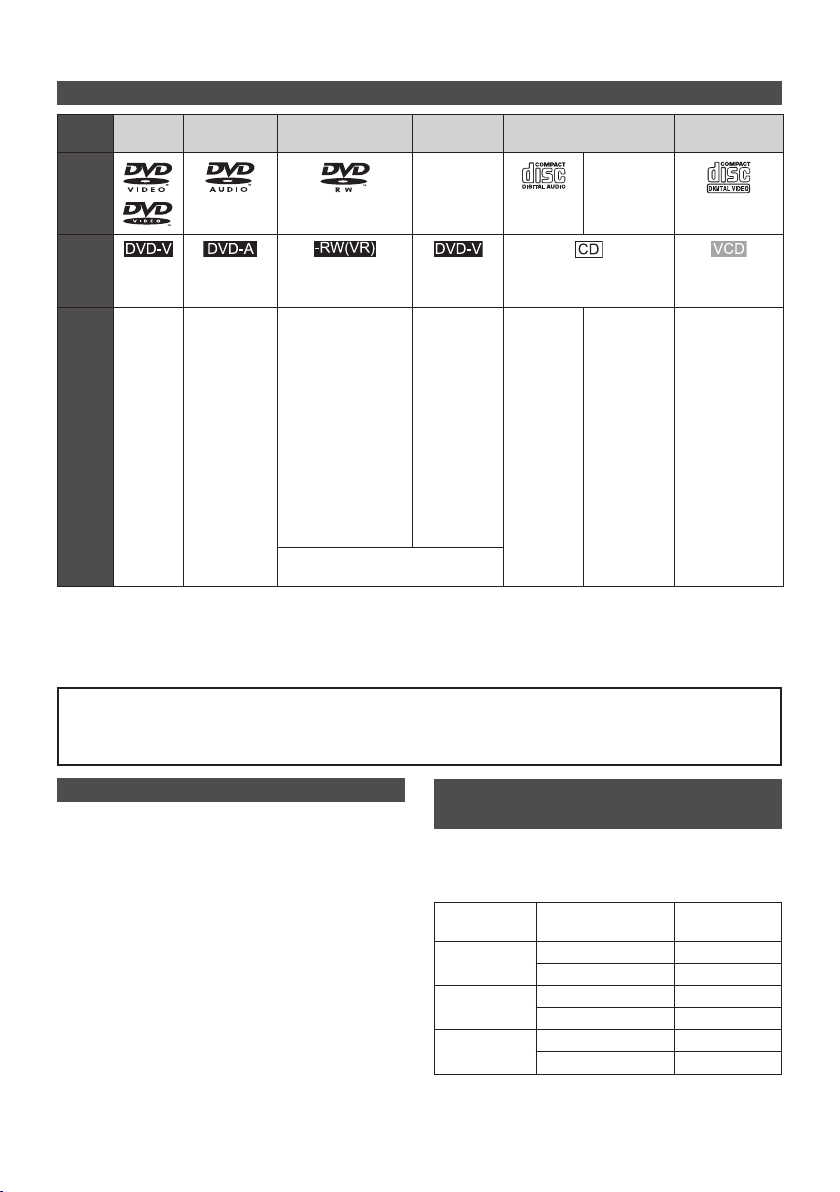
Disky určené pouze pro přehrávání (12 cm/8 cm)
Typ disku DVD-Video DVD-Audio DVD-RW (záznamový formát
Logotyp – –
V tomto
návodu
je uváděn
jako
Pokyny Disky
s videozáznamem
a hudbou
ve vysoké
kvalitě.
• Na discích CD-R a CD-RW můžete přehrávat statické obrázky (JPEG/TIFF), datové formáty CD-DA, Video CD a MP3. Po ukončení nahrávání
ukončete relaci nebo uzavřete disk.
• Výrobce materiálu může stanovit způsob přehrávání těchto disků. Z tohoto důvodu nebudete moci ovládat přehrávání, jak je uvedeno v tomto
návodu k použití. Přečtěte si pozorně informace uvedené na disku.
* V závislosti na stavu záznamu nelze v některých případech přehrávat některé disky CD-R, CD-RW, DVD-RW nebo +RW .
Informace k DVD-Audio
Některé vícekanálové disky DVD-Audio neumožní downmix (\ 88) celého nebo částí obsahu, pokud to je záměrem výrobce. Skladby, u kterých
je zamezen downmix, nebudou na tomto zařízení přehrávány správně (například zvuk bude přehráván pouze z předních dvou kanálů). Další
podrobnosti naleznete v knížečce k disku.
Disky s hudbou ve
vysoké kvalitě.
• Na tomto
zařízení budou
přehrávány ve
dvou kanálech.
DVD Video)
DVD-RW zaznamenané na
jiném DVD Rekordéru *
• Můžete přehrávat
programy, které
umožňují pořízení pouze
jednoho záznamu
v případě, že byly
zaznamenány na discích
kompatibilních s CPRM.
• Formátováním (\ 64)
disku, můžete na něj
nahrávat ve formátu
DVD-Video a přehrávat
jej na tomto zařízení.
• Pravděpodobně bude nutné uzavřít disk na
zařízení, kde byl pořízen záznam.
+RW CD Video CD
+RW
zaznamenané
na jiném DVD
Rekordéru *
Disky CD-R
a CD-RW,
které obsahují
zvukové
a hudební
soubory.
Disky CD-R a CDRW* s hudbou
ve formátu
MP3. (\ 39)
Statické obrázky
(JPEG a TIFF)
zaznamenané
na discích
CD-R/RW *
Hudba
a videozáznam
(včetně disků
CD-R/RW*)
Disky, které nelze přehrávat
• Disky DVD-RAM 2,6 a 5,2 GB, 12 cm
• Disky DVD-R 3,95 a 4,7 GB určené pro Authoring
• Disky DVD-R zaznamenané ve formátu DVD-Video Recording
• Disky DVD-R (DVD-Video formát), DVD-RW (DVD-Video formát), +R
zaznamenané na jiném zařízení a ještě nejsou uzavřeny. (\ 88).
• Disky DVD s jiným číslem regionu než je „2“ nebo „ALL“
• Blue-ray
• Disky DVD-ROM, DVD-R DL, +R DL, +R (8 cm), CD-ROM, CDV,
CD-G, Photo CD, CVD, SVCD, SACD, MV-Disc, PD, DivX Video Disc,
atd.
12
Typy disku nebo zaznamenané tituly na pevném
disku pro typ připojeného televizoru
Když používáte disky zaznamenané v normě PAL nebo NTSC nebo
přehráváte program v normě PAL nebo NTSC zaznamenaný na pevném
disku, nahlédněte do následující tabulky.
(: Umožňuje sledování, : Neumožňuje sledování)
Typ televizoru Disk/Tituly zaznamenané
Televizor s více
systémy
Televizor se
systémem NTSC
Televizor se
systémem PAL
na pevném disku
PAL
NTSC
PAL
NTSC
PAL
NTSC
Ano/Ne
* 1
* 2
“
*3
(PAL60)
Page 13
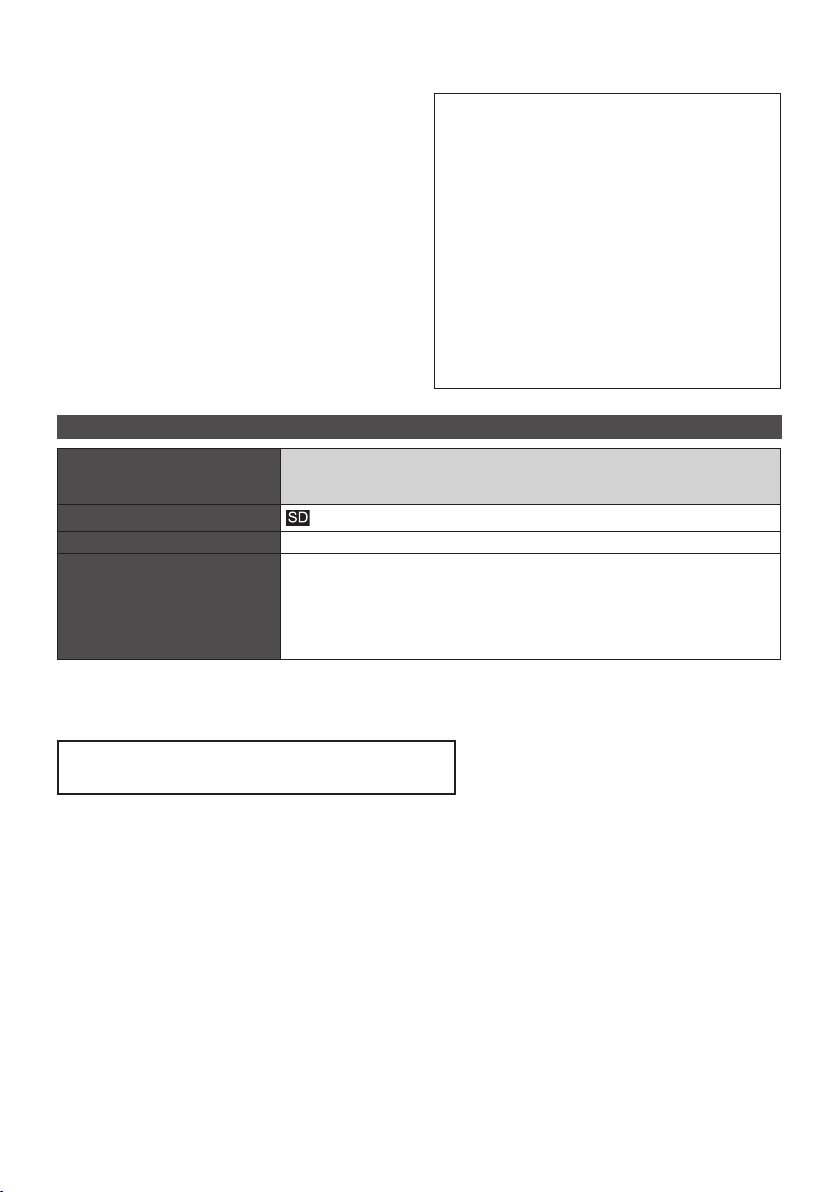
*1
V případě, že položkou „TV Systém“ (Televizní systém) nastavíte
„NTSC“ (Výstupní signál NTSC), může být obraz jasnější. (\ 76).
* 2
Položkou „TV System“ (Televizní systém) nastavte „NTSC“ (Výstupní
signál NTSC) (\ 76).
* 3
V případě, že Váš televizor neumožňuje zpracování signálu PAL 525/60,
nebude obraz zobrazen správně.
• Během přehrávání programu, který je zaznamenán na pevném disku,
zajistěte, aby nastavení položky „TV System“ (Televizní systém)
odpovídalo použitému televiznímu systému (\ 76).
Doplňkové příslušenství
(Čísla produktů jsou opravena k únoru 2005. Vyhrazujeme si právo
na změnu.)
DVD-RAM
99,4 GB, oboustranné disky, kazeta typ 4:
LM-AD240ME (kompatibilní s vysokorychlostním záznamem 5x)
LM-AD240LE (kompatibilní s vysokorychlostním záznamem 3x)
4,7 GB, jednostranné disky, kazeta typ 2:
LM-AB120ME (kompatibilní s vysokorychlostním záznamem 5x)
LM-AB120LE (kompatibilní s vysokorychlostním záznamem 3x)
4,7 GB, jednostranné disky, bez kazety:
LM-AF120ME (kompatibilní s vysokorychlostním záznamem 5x)
LM-AF120LE (kompatibilní s vysokorychlostním záznamem 3x)
DVD-R
4,7 GB, jednostranné disky, bez kazety:
LM-RF120ME (kompatibilní s vysokorychlostním záznamem 8x)
LM-RF120LE (kompatibilní s vysokorychlostním záznamem 4x)
Paměťové karty, které můžete používat na tomto zařízení
Typ Paměťová karta SD
V tomto návodu je uváděn jako
Data, která můžete nahrávat a přehrávat Statické obrázky
Pokyny Kartu můžete zasunout přímo do slotu pro SD kartu.
• Kompatibilní s: se systémem souborů FAT 12 nebo FAT 16
Vhodné paměťové karty SD
• Můžete používat paměťové karty SD s kapacitou od 8 MB do 1 GB.
8 MB, 16 MB, 32 MB, 64 MB,
128 MB, 256 MB, 512 MB, 1 GB (Maximálně)
Paměťová karta miniSDTM Card *
Paměťová karta MultiMediaCard
* Pro paměťovou kartu miniSDTM musíte použít adaptér miniSDTM, který je dodáván s každou kartou.
• Toto zařízení umožňuje přehrávání a přenos (kopírování) souborů obrázků pořízených digitálním
fotoaparátem atd. (\ 40, 60).
• Pro automatický tisk vybraných snímků na domácí tiskárně fotografií nebo ve fotosběrně můžete
nastavit DPOF (Digital Print Order Format) (\ 52, 88).
Nejnovější informace získáte na níže uvedených stránkách.
http://panasonic.co.jp/pavc/global/cs (Tyto stránky jsou pouze v angličtině.)
• V případě, že je paměťová karta SD naformátována na jiném zařízení, může trvat záznam dat delší dobu. Také jestliže je paměťová karta SD
naformátována na PC, možná ji nebudete moci používat v tomto zařízení. V takových případech naformátujte paměťovou kartu v tomto zařízení
(\ 64, 88).
• Toto zařízení podporuje paměťové karty SD naformátované souborovým systém FAT 12 a FAT 16, který je založen na směrnicích paměťové karty
SD..
• Doporučujeme používání paměťových karet SD Panasonic.
13
Page 14

Struktura složek, které jsou zobrazeny na tomto zařízení
Na tomto zařízení se objeví následující .
...: Čísla XXX: Písmena
* Složky můžete vytvářet na jiném zařízení. Nicméně takové složky nemůžete použít jako místo pro přenos (zkopírování) statických snímků.
• Složky nelze zobrazit v případě, že jsou všechny číslice nuly „0“ (například DCIM000 atd.).
• V případě, že zadáte jméno souboru nebo složky na jiném zařízení, nemusí být toto jméno zobrazeno správně nebo nebudete moci přehrávat nebo
upravovat data.
DVD-RAM
JPEG
DCIM
DCIM¢¢¢
¢¢¢XXXXX
¢¢¢XXXXX
XXXX
XXXX
XXXX
XXXX
¢¢¢¢
¢¢¢¢
¢¢¢¢
¢¢¢¢
.JPG
.TIF
.JPG
.TIF
Karta
DCIM
¢¢¢XXXXX
XXXX
XXXX
XXXX
¢¢¢¢
XXXX
¢¢¢¢
¢¢¢¢
¢¢¢¢
.JPG
.TIF
.JPG
.TIF
14
Page 15
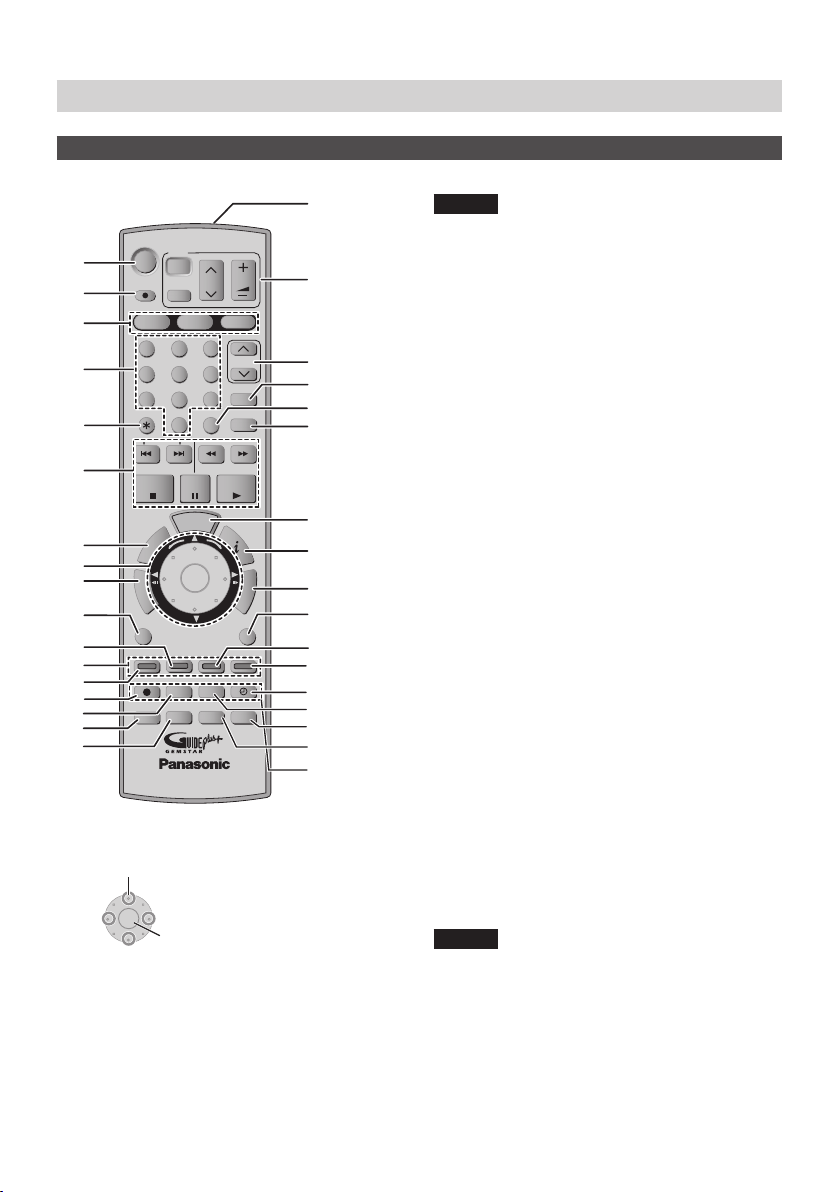
Informace o ovládacích prvcích
HDD
DVDSDSD
TV
DVD/TV
ENTER
1
23
456
7
8
9
0
S
ENTER
Dálkový ovladač
Pokyny pro ovládání jsou obvykle popisovány pomocí dálkového ovladače.
B
DVD
1
2
3
4
5
6
7
8
9
:
;
<
=
>
?
@
A
Ovládání pomocí kolečka Smart Wheel
• Vybírá položky z nabídek a nastavuje položky.
Stisknutím [5, ∞, 2, 3] (nahoru, dolů, doleva nebo doprava)
vyberte položku. Položku můžete vybrat také otočením kolečka.
Můžete dále provádět následující operace….
• Přehrávání po snímcích (dopředu/dozadu):
V pozastaveném stavu stiskněte tlačítko [28] nebo [83]
(doleva/doprava).
• Vyhledávání ( dopředu/dozadu):
Během přehrávání otočte doprava nebo doleva
• Zpomalené přehrávání (dopředu/dozadu):
V pozastaveném stavu otočte doleva nebo doprava
Í
DIRECT TV REC
HDD
1
4 5 6
7
CANCEL
STOP
R
P
R
O
T
U
T
C
N
E
E
R
M
I
P
D
O
T
SUB MENU
S
DISPLAY
REC
TIME SLIP
ENTER
TV
Í
CH
AV
DVD
2 3
9
8
INPUT SELECT
0
SKIP
SLOW/SEARCH
PAU SE
D
I
U
E
G
K
C
E
H
C
/
G
O
ENTER
A
G
I
V
A
N
CREATE
STATUS
CHAPTER
REC MODE
EXT LINK
AUDI O
DUBBING
DVD/ TV
Stisknutím [ENTER]
potvrdíte nastavení.
VOLUME
PAG E
CH
ShowView
MANUAL SKIP
PLAY/x1.3
RETURN
ERASE
TIMER
F Rec
C
D
E
F
G
H
I
F
U
N
C
T
I
O
N
S
J
K
L
M
N
O
P
Q
R
Poznámka
Při otáčení kolečkem Smart Wheel jej zlehka stiskněte.
V případě, že jej stisknete při otáčení silně, může být aktivována
nechtěně funkce [5, ∞, 2, 3].
1 Zapne zařízení
2 Přímé nahrávání z televizoru (\ 29)
3 Vybere jednotku (HDD, DVD nebo SD) (\ 25, 33, 37)
4 Volba předvoleb a čísel titulů, atd./zadávání čísel
5 Tlačítko CANCEL
6 Tlačítka pro základní operace pro záznam a přehrávání.
7 Tlačítko pro zobrazení obrazovky pro nastavení nahrávání pomocí
časovače (\ 32)
8 Kolečko Smart Wheel (\ níže)
9 Tlačítko pro zobrazení Hlavní nabídky a Navigátoru (\ 35, 36, 46)
0 Tlačítko pro zobrazení Vedlejší nabídky(\ 46)
qa Tlačítko pro zobrazení stavových zpráv (\ 45)
qs Barevná tlačítka pro přepínání mezi Video/Obraz a Video/Playlisty,
volba typu znaku při zadávání textu, ruční ladění a ovládání funkce
GUIDE Plus+ *(\ 35, 56, 73, 74)
qd Tlačítko pro zobrazení nabídek na obrazovce (\ 43)
qf Zapněte záznam (\ 25)
qg Tlačítko pro změnu režimu záznamu (\ 25)
qh Tlačítko pro přeskočení nastaveného času/zobrazení televizního
obrazu v režimu obrazu v obraze (\ 29, 38)
qj Tlačítko pro výběr zvukového doprovodu (\ 38)
qk Okénko přenosu
ql Ovládání televizoru (\ 24)
w; Volba předvolby/Změna stránek v systému GUIDE Plus+ *(\ 25)
wa Tlačítko pro otevření okna SHOWVIEW(\ 30)
ws Tlačítko pro výběr vstupního signálu (AV1, AV2, AV3 nebo AV4)
(\ 29, 59)
wd Tlačítko pro přeskočení o 30 sekund dopředu(\ 38)
wf Zobrazení okna GUIDE Plus+(\ 21, 30)
wg Zobrazení informací o programu v systému GUIDE Plus+ *
wh Tlačítko pro zobrazení okna s funkcemi (\ 44)
wj Tlačítko pro návrat na předcházející obrazovku
wk Tlačítko Create chapter(\ 38)
wl Tlačítko pro vymazání položek (\ 38)
e; Tlačítko pro aktivaci pohotovostního režimu pro nahrávání pomocí
časovače/zrušení (\ 30–32)
ea Propojené nahrávání pomocí časovače z externího zařízení (\ 34)
es Pružné nahrávání (\ 28)
ed Jednodotykový přenos (kopírování) (\ 55)
ef Funkce nahrávání
* Další podrobnosti naleznete v uživatelské příručce systému GUIDE Plus+.
Poznámka
• Tlačítka, jako je [¶ REC] nevyčnívají jako ostatní tlačítka, aby
nedošlo k jejich nechtěnému stisknutí.
• V případě, že stiskněte nechtěně tlačítko [EXT LINK], zařízení
se vypne a přepne do pohotovostního režimu pro nahrávání. Pro
zrušení pohotovostní režimu pro nahrávání pomocí časovače
stiskněte tlačítko [EXT LINK].
• Slovo „tlačítko“ se v tomto návodu nepoužívá, takže pokyn
“Stiskněte tlačítko [ENTER].” je uvedeno jako “Stiskněte [ENTER].”
• V případě, že najde Váš televizor mezi kódy výrobce můžete tento
dálkový ovladač používat pro ovládání televizoru. (\ 24).
15
Page 16
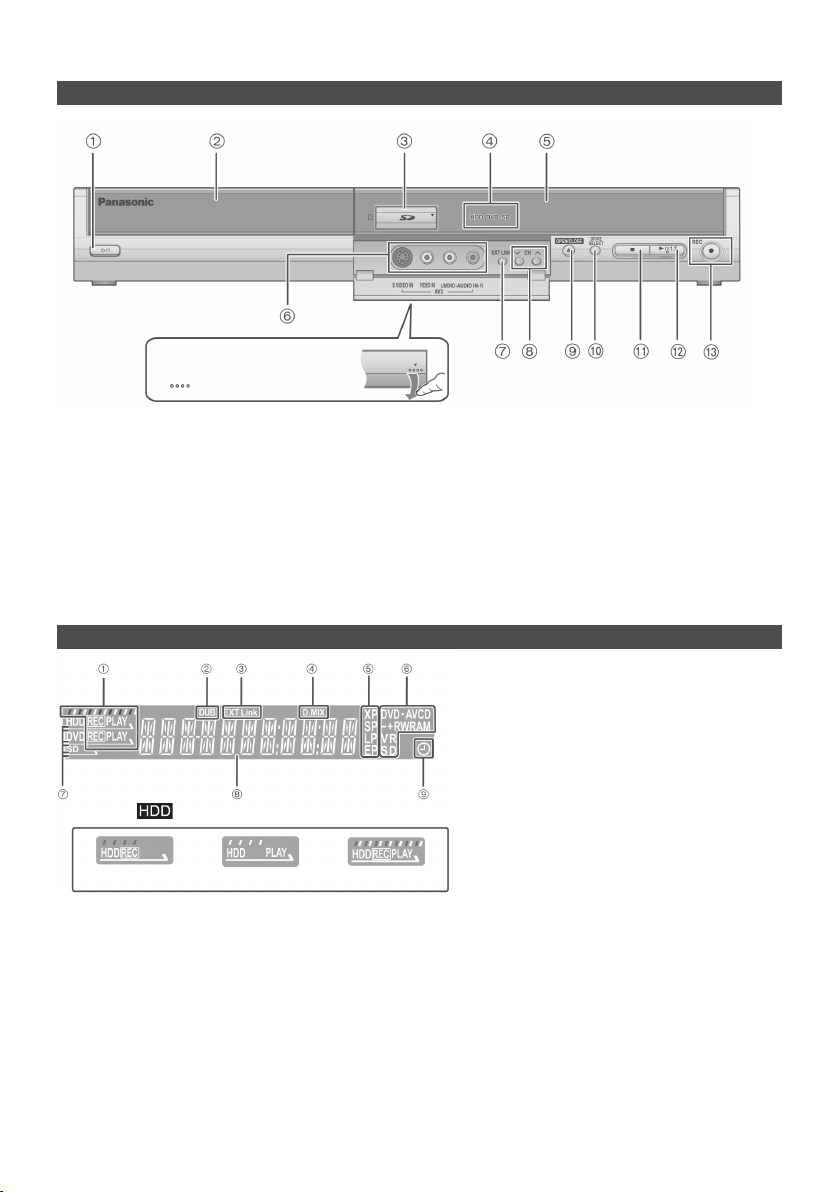
Hlavní zařízení
Otevření předního panelu
Prsty stiskněte na čísti označené
1 Vypínač Standby/on switch (c/I) (\ 21, 22)
Přepnutí zařízení z a do pohotovostního stavu. V pohotovostním
stavu přístroj spotřebovává stále malé množství elektrické energie.
2 Zásuvka disku (\ 25, 35)
3 Slot paměťové karty SD (\ 7)
4 Rozsvítí se, když je vybrána jednotka pevného disku (HDD), DVD
nebo paměťové karty SD.
5 Displej (\ níže) Nastavení času zastavení nahrávání (\ 26)
6 Konektory pro připojení kamkordéru, atd.(\ 59)
7 Propojené nahrávání pomocí časovače z externího zařízení (\ 34)
8 Tlačítka pro výběr předvoleb (\ 25)
9 Tlačítko pro otevření a zavření zásuvky disku (\ 25, 35)
0 Výběr jednotky(\ 25, 35, 40)
Každým Stisknutím [DRIVE SELECT] se změní jednotka..
qa Zastavení (\ 25, 36)
qs Tlačítko pro zahájení přehrávání.(\ 35)
qd Zahájení nahrávání/příjem paprsků z dílkového ovladače (\ 25)
Konektory na zadním panelu (\ 18, 19)
Displej zařízení
1 Například:
Záznam
2 Kontrolka přenosu (kopírování)
3 Propojené nahrávání pomocí časovače z externího zařízení
4 Kontrolka D.MIX (pouze vícekanálové disky DVD-Audio)
Když svítí: Je možný down-mix (\ 88).
Když nesvítí: disk zabránil sloučení zvukového signálu, takže uslyšíte pouze přední dva kanály. (\ 12, platí pro DVD-Audio)
5 Režim záznamu
6 Typ disku
7 Rozsvítí se, když je vybrána jednotka pevného disku (HDD), DVD nebo paměťové karty SD.
8 Hlavní část displeje
9 Kontrolka časového nahrávání
Přehrávání
Záznam/Přehrávání
16
Page 17
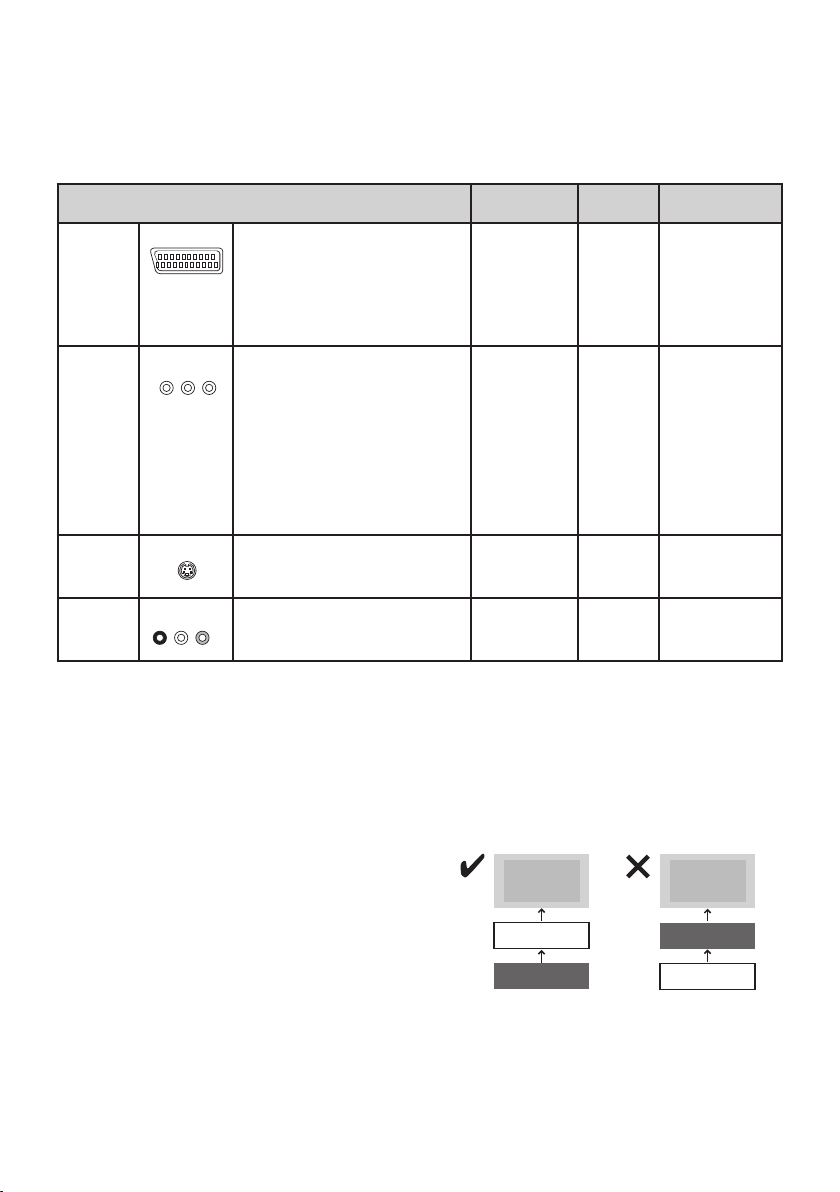
Krok 1 Připojení
• Popsaná připojení zařízení jsou ilustrativní.
• Před připojením, vypněte veškerá zařízení a přečtěte si odpovídající uživatelské příručky.
• Periferní zařízení a doplňkové kabely jsou prodávány samostatně, pokud není uvedeno jinak.
Doporučené připojení Vašeho televizoru
Jakým vstupním konektorem je vybaven Váš televizor? Požadovaný kabel
Scart
AV IN
Nejdoporučovanější typ propojení.
• Po připojení k televizoru, který umožňuje
připojení signálu RGB můžete sledovat obraz
ve vysoké kvalitě RGB.
• V případě, že je Váš televizor vybaven
systémem Q Link můžete využívat řady
různých funkcí.
Komponentní
videosignál
COMPONENT
VIDEO IN
Použitím těchto terminálů získáte čistší obraz
než v případě konektoru S Video.
• Po připojení k televizoru, který je
kompatibilní se systémem progresivního
rozkladu obrazu můžete využívat vysoce
kvalitní obraz ve formátu progressive scan.
V případě, že máte CRT televizor, který je
kompatibilní se systémem progresivního
rozkladu obrazu nedoporučujeme použití
tohoto propojení, protože může docházet
k blikání.
S Video
S VIDEO IN
Použitím tohoto konektoru získáte čistší obraz
než v případě konektoru video
(kabely)
Plně osazený
propojovací kabel
SCART (21 pinů)
Tři video kabely \ 19 \ 22
Kabel S Video \ 19 \ 22
Číslo strany
s připojením
Číslo strany
s nastavením televizoru
\ 18 \ 22
• V případě, že se
jedná o televizor Q
Link \ 21
Audio/Video
AUDIO IN
R L
Základní připojení. Audio/video kabel
VIDEO IN
(součást dodávky)
\ 19 \ 22
Funkce systému Q Link
Systém Q Link nabízí širokou řadu funkcí (další podrobnosti \ 89). Tuto funkci můžete využívat pouze za předpokladu, že máte zařízení připojeno plně
osazeným kabelem Scart k televizoru se systémem Q Link.
Následuje seznam systémů jiných výrobců, které mají podobné funkce, jako systém Q Link společnosti Panasonic. Další podrobnosti naleznete
v uživatelské příručce k televizoru nebo kontaktujte svého prodejce.
• Q Link (je registrovanou značkou společnosti Panasonic). • Megalogic (je registrovanou značkou společnosti Grundig).
• DATA LOGIC (je registrovanou značkou společnosti Metz). • SMARTLINK (je registrovanou značkou společnosti Sony).
• Easy Link (je registrovanou značkou společnosti Philips).
V případě, že zařízení nebudete používat delší dobu
Pro úsporu elektrické energie odpojte zařízení od elektrické sítě.
V pohotovostním stavu (STANDBY) odebírá toto zařízení malé množství
elektrické energie - přibližně 3 W.
V případě, že je položka „Power Save“ (Úsporný režim) nastavena
na „ON“ (Zapnuto), nebude funkce Q Link Start fungovat po přepnutí
zařízení do pohotovostního stavu.
Zařízení připojte k televizoru
V případě, že zařízení připojíte k televizoru přes přepínač AV nebo
videorekordér, bude videosignál ovlivněn systémem ochrany autorských
práv a obraz nemusí být správně zobrazen..
TV
Tato jednotka
VCR
• Když je zařízení připojeno k televizoru se zabudovaným
videorekordérem
Jestliže budete zařízení připojovat k televizoru se zabudovaným
videorekordérem použijte terminály na straně televizoru ne na
straně videorekordéru.
TV
VCR
Tato jednotka
17
Page 18
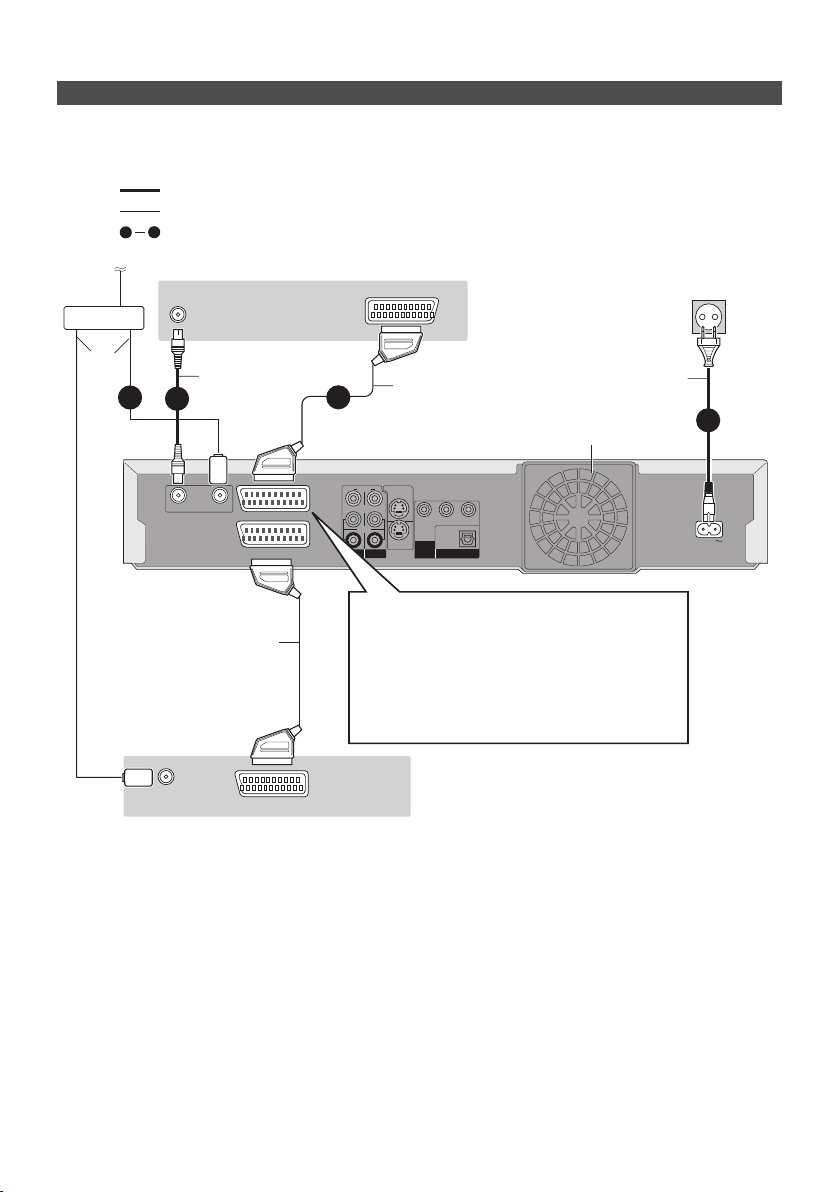
Připojení televizoru a videorekordéru vybaveného konektorem SCART
RF OUT
AV4 IN
AUDIO
VIDEO
S VIDEO OUT
COMPONENT
VIDEO
OUT
(PROGRESSIVE/
INTERLACE)
OPTICAL
DIGITAL AUDIO OUT
(PCM/BITSTREAM)
S VIDEO
AV4 IN
Jestliže televizor není vybaven konektorem Scart (\ 20)
• Toto zařízení je kompatibilní s časovým nahráváním pomocí funkcí programů na televizoru (například IDTV) (\ 34).
• Terminály Scart AV2 nebo AV4 na televizorech Panasonic jsou kompatibilní s funkcemi Q Link.
Zobrazuje dodané příslušenství.
Zobrazuje příslušenství, které není součástí dodávky.
Požadované připojení. Připojujte podle očíslovaného pořadí.
4
1
K anténě
Zadní panel televizoru
Rozbočovač
VHF/UHF
RF IN
AV IN
K síťové zástrčce
(AC 220–240 V, 50 Hz)
Kabel
antény
2
RF OUT
Koaxiální kabel
RF IN
AV1
AV2 (DECODER/EXT)
3
Plně osazený propojovací
kabel SCART (21 pinů)
Připojte jej pouze v případě, že jsou
provedena všechna připojení.
Chladící ventilátor
S VIDEO OUT
VIDEO
(TV)
AUDIO
RLR
AV4 IN
L
OUT
S VIDEO
P
B
Y
PR
OPTICAL
COMPONENT
AV4 IN
VIDEO
OUT
DIGITAL AUDIO OUT
(PROGRESSIVE/
INTERLACE)
(PCM/BITSTREAM)
Síťový kabel
4
AC IN
Zadní panel tohoto
zařízení
Kabel SCART (21 pinů)
V případě, že chcete
připojit také anténu
k videorekordéru, použijte
rozbočovač.
Konektor AV1
• V případě, že připojíte televizor, vybavený vstupy RGB, plně osazeným
propojovacím kabelem Scart, bude televizní přijímač přijímat RGB
signály z tohoto zařízení. (\ níže) Pro nastavení výstupu ve formátu
RGB vyberte v nabídce „SETUP“ (Nastavení) (\ 71) položku “AV1
Output” (Výstup AV1) a nastavte “RGB (without component)” (RGB
- bez komponentního signálu).(\ 21, 22).
• V případě, že připojíte televizor, vybavený systémem Q Link, plně
osazeným propojovacím kabelem Scart, bude televizní přijímač přijímat
funkce z tohoto zařízení (\ 89).
Zadní panel
videorekordéru
VHF/UHF
RF IN
RGB
Jedná se o první písmena základních barev - červená (R), zelená (G) a modrá (B), a také způsob zobrazení videosignálu. Rozdělením videosignálu na tři
základní barvy během přenosu snížíte šum a dokonce vyšší kvalitu obrazu.
AV OUT
18
Page 19
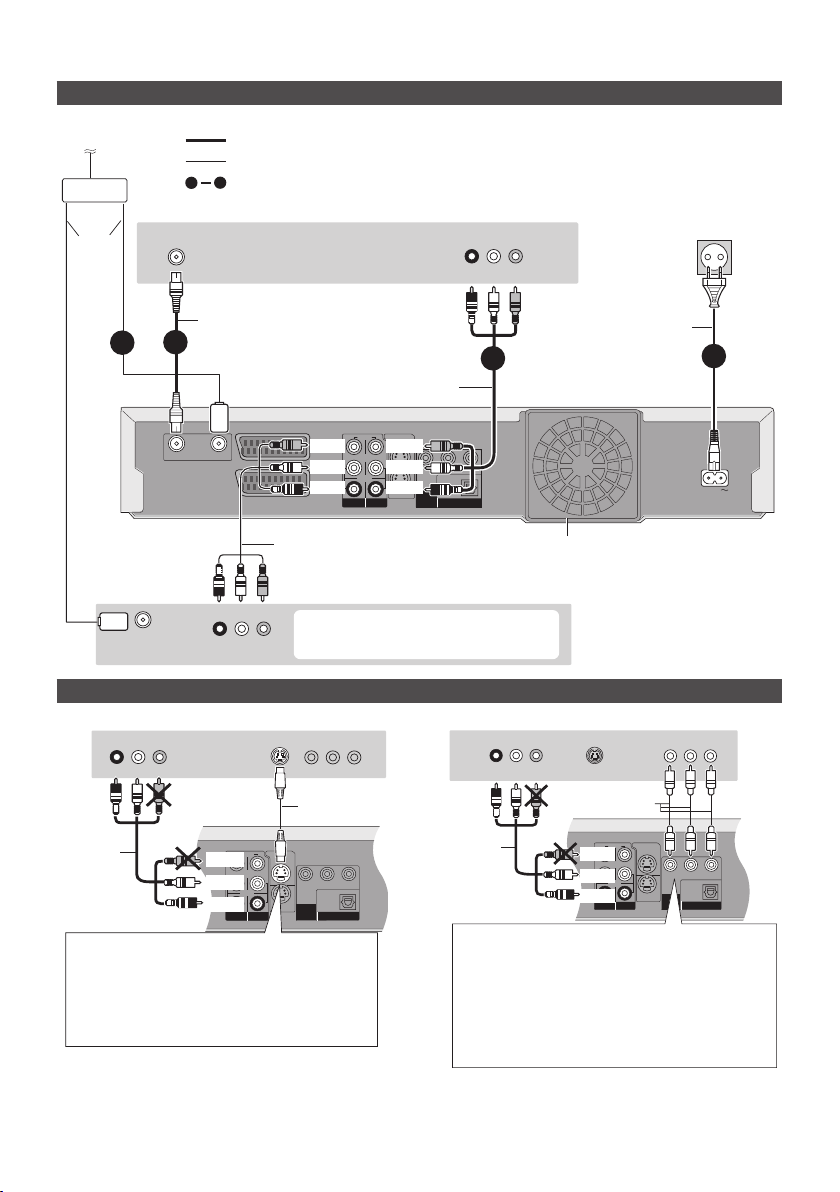
Propojení televizoru a videorekordéru pomocí konektorů AUDIO/VIDEO
RLR
L
Y
P
B
PR
COMPONENTCOMPONENT
VIDEOVIDEO OUTOUT
(PROGRESSIVE/ (PROGRESSIVE/
INTERLACE)INTERLACE)
OPTICALOPTICAL
DIGITAL AUDIO OUTDIGITAL AUDIO OUT
(PCM/BITSTREAM)(PCM/BITSTREAM)
AV4 IN AV4 IN OUTOUT
AUDIOAUDIO
VIDEOVIDEO
RLR
L
S VIDEO OUTS VIDEO OUT
S VIDEOS VIDEO
AV4 INAV4 IN
Y
P
B
P
R
COMPONENTCOMPONENT
VIDEOVIDEOOUTOUT
(PROGRESSIVE/ (PROGRESSIVE/
INTERLACE)INTERLACE)
OPTICALOPTICAL
DIGITAL AUDIO OUTDIGITAL AUDIO OUT
(PCM/BITSTREAM)(PCM/BITSTREAM)
AV4 IN AV4 IN OUTOUT
AUDIOAUDIO
VIDEOVIDEO
RLR
L
S VIDEO OUTS VIDEO OUT
S VIDEO
AV4 IN
R L
AUDIO OUT VIDEO OUT
VHF/UHF
RF IN
1
4
VHF/UHF
RF IN
RF OUT
RF OUT
RF IN
RF IN
AUDIO IN
R L
VIDEO IN
AC IN
Y
P
B
PR
COMPONENT
COMPONENT
VIDEO
VIDEO
OUT
OUT
(PROGRESSIVE/
(PROGRESSIVE/
INTERLACE)
INTERLACE)
OPTICAL
OPTICAL
DIGITAL AUDIO OUT
DIGITAL AUDIO OUT
(PCM/BITSTREAM)
(PCM/BITSTREAM)
S VIDEO OUT
S VIDEO OUT
S VIDEO
S VIDEO
AV4 IN
AV4 IN
AV4 IN
AV4 IN
OUT
OUT
AUDIO
AUDIO
VIDEO
VIDEO
RLR
L
AV1 (TV)
AV2
(
DECODER/EXT)
4
2
3
1
Připojení k televizoru pomocí kabelů Scart (\ 18)
K anténě
Rozbočovač
Kabel
antény
Zobrazuje dodané příslušenství.
Zobrazuje příslušenství, které není součástí dodávky.
Požadované připojení. Připojujte podle očíslovaného pořadí.
Zadní panel televizoru
K síťové zástrčce
(AC 220–240 V, 50 Hz)
Koaxiální kabel
Audio/video kabel
Žlutá
Bílá
Červená
Žlutá
Bílá
Červená
Zadní panel tohoto zařízení
V případě, že chcete připojit
také anténu k videorekordéru,
použijte rozbočovač.
Audio/video kabel Chladící ventilátor
Zařízení můžete připojit pomocí kabelu Scart také ke
vstupním terminálům AV2 na tomto zařízení.
Připojení televizoru pomocí konektorů S VIDEO nebo COMPONENT VIDEO
Červená
AUDIO IN
R L
Bílá
VIDEO IN
Žlutá
Zadní panel televizoru
COMPONENT
S VIDEO IN
VIDEO IN
Kabel S-Video
Audio/video
kabel
Žlutá
Bílá
Audio/video
kabel
Červená
Konektor S VIDEO OUT
Obrazový výstupní signál S-video připojte ke vstupním
konektorům S VIDEO IN .
Použitím konektoru S VIDEO OUT získáte čistší obraz než
v případě konektoru VIDEO OUT. (Skutečné výsledky závisí
na televizoru.)
Konektor COMPONENT VIDEO OUT
Obrazový vstupní komponentní obrazový signál S-video připojte ke
vstupním konektorům COMPONENT VIDEO IN. Tyto konektory můžete
použít pro prokládaný nebo progresivní výstup (\ 89) a získáte čistší
obraz než v případě konektoru S-VIDEO OUT.
• Propojte konektory se stejnou barvou.
• Video výstup z komponentních konektorů bude během nahrávání
Poznámky pro uživatele televizorů se systémem PAL progressive (\ 7)
Připojte jej pouze v případě, že
Síťový kabel
jsou provedena všechna připojení.
Zadní panel videorekordéru
Zadní panel televizoru
COMPONENT
VIDEO IN
Červená
AUDIO IN
R L
Bílá
VIDEO IN
Žlutá
S VIDEO IN
Video kabel
Žlutá
Bílá
Červená
pomocí EXT LINK bez barvy. Pro sledování obrazu z externího
zařízení použijte k propojení mezi televizorem a zařízením plně
osazený kabel Scart a konektor AV2.
Progresivní výstupní signál (\ 23)
19
Page 20
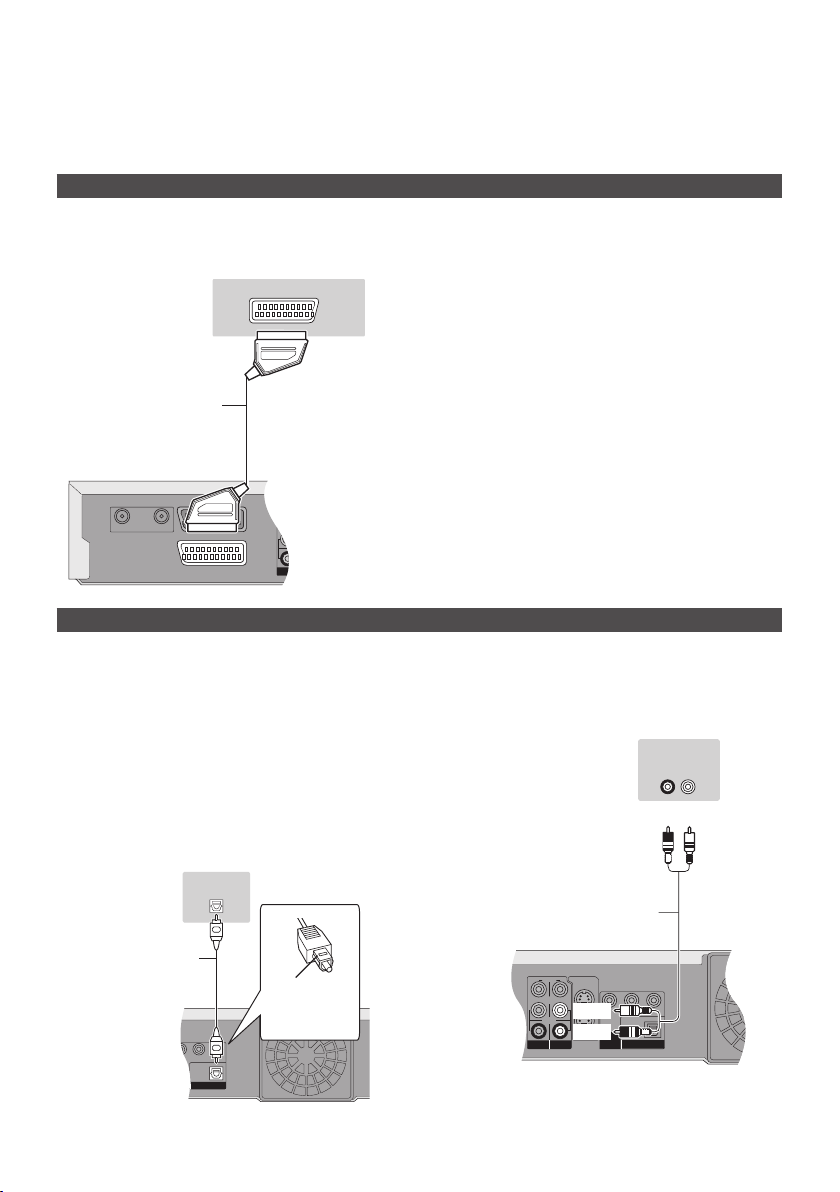
Komponentní obrazový výstup
AV2 (DECODER/EXT)
AV1
(TV)
AV4 IN AV4 IN
AUDAUD
VIDEVIDE
R
L
RF OUTRF OUT
RF INRF IN
Y
P
B
PR
COMPONENTCOMPONENT
VIDEOVIDEO OUTOUT
(PROGRESSIVE/(PROGRESSIVE/
INTERLACE)INTERLACE)
OPTICAL
DIGITAL AUDIO OUTDIGITAL AUDIO OUT
(PCM/BITSTREAM)(PCM/BITSTREAM)
AV4 IN AV4 IN OUTOUT
AUDIOAUDIO
VIDEOVIDEO
RLR
L
S VIDEO OUTS VIDEO OUT
S VIDEOS VIDEO
AV4 INAV4 IN
P
B
PR
ONENTCOMPONENT
OPTICALOPTICAL
DIGITAL AUDIO OUTDIGITAL AUDIO OUT
(PCM/BITSTREAM)(PCM/BITSTREAM)
Komponentní výstupní signál se skládá s oddělených rozdílových signálů (PB/PR) a jasového signálu (Y) a umožní tak získání vysoce kvalitní
reprodukce barev. V případě, že je televizor kompatibilní s progresivním výstupním signálem, můžete využívat vysoce kvalitní obrazový výstup, protože
ve výstupním signálu tohoto zařízení je obsažen progresivní výstupní signál (\ 68).
Připojení digitálního/satelitního přijímače nebo dekodéru
• Dekodér zde zastupuje zařízení, které umožňuje sledování zakódovaných televizních programů (placené televizní vysílání).
• Po dokončení naladění (\ 21, 22) změňte podle připojeného zařízení nastavení položek “AV2 Input” (Vstup AV2) a “AV2 Connection” (Připojení
AV2) z nabídky „SETUP“ (Nastavení) (\ 71).
Sledování obrazu z dekodéru na televizoru v případě, že je zařízení v zastaveném
Zadní panel digitálního
satelitního přijímače, satelitního
přijímače nebo dekodéru
AV OUT
stavu nebo probíhá záznam.
V případě, že máte televizor připojený ke konektoru AV1 a dekodér je připojen
ke konektoru AV2 na tomto zařízení stiskněte tlačítko [0] + [ENTER]. (Na displeji
zařízení se zobrazí „DVD“.)
Dalším stisknutím zrušíte nastavení. (Na displeji zařízení se zobrazí „TV“.)
• V případě, že je televizor, vybaven vstupy RGB, mohou být také výstupní
RGB signály z dekodéru na výstupu tohoto zařízení.
Kabel SCART (21 pinů)
Zadní panel tohoto
zařízení
Připojení zesilovače nebo jiné systémové komponenty
Poslech vícekanálového prostorového zvuku na DVD-
Video
Po dokončení ladění (\ 21, 22) připojte pomocí optického digitálního
audio kabelu zesilovač vybavený dekodéry Dolby Digital, DTS a MPEG
a změňte nastavení u položky “Digital Audio Output” (Výstup pro digitální
zvukový výstup) (\ 70).
• Před pořízením optického digitálního audio kabelu (není součást
dodávky), zkontrolujte tvar konektoru připojovaného zařízení.
• Nemůžete používat dekodéry DTS Digital Surround, které nejsou
určeny pro DVD.
• I v případě, že použijete toto připojení, budou na výstupu během
přehrávání DVD-Audio pouze dva kanály.
Připojení stereofonního zesilovače
Zadní panel zesilovače
Červený Bílý
AUDI O IN
R L
Optický digitální audio kabel
Během připojování jej
neohýbejte.
Zadní panel tohoto zařízení
20
Zadní panel zesilovače
OPTICAL IN
Audio kabel
Konektor zasuňte
zcela touto
stranou nahoru.
Zadní panel tohoto zařízení
Page 21
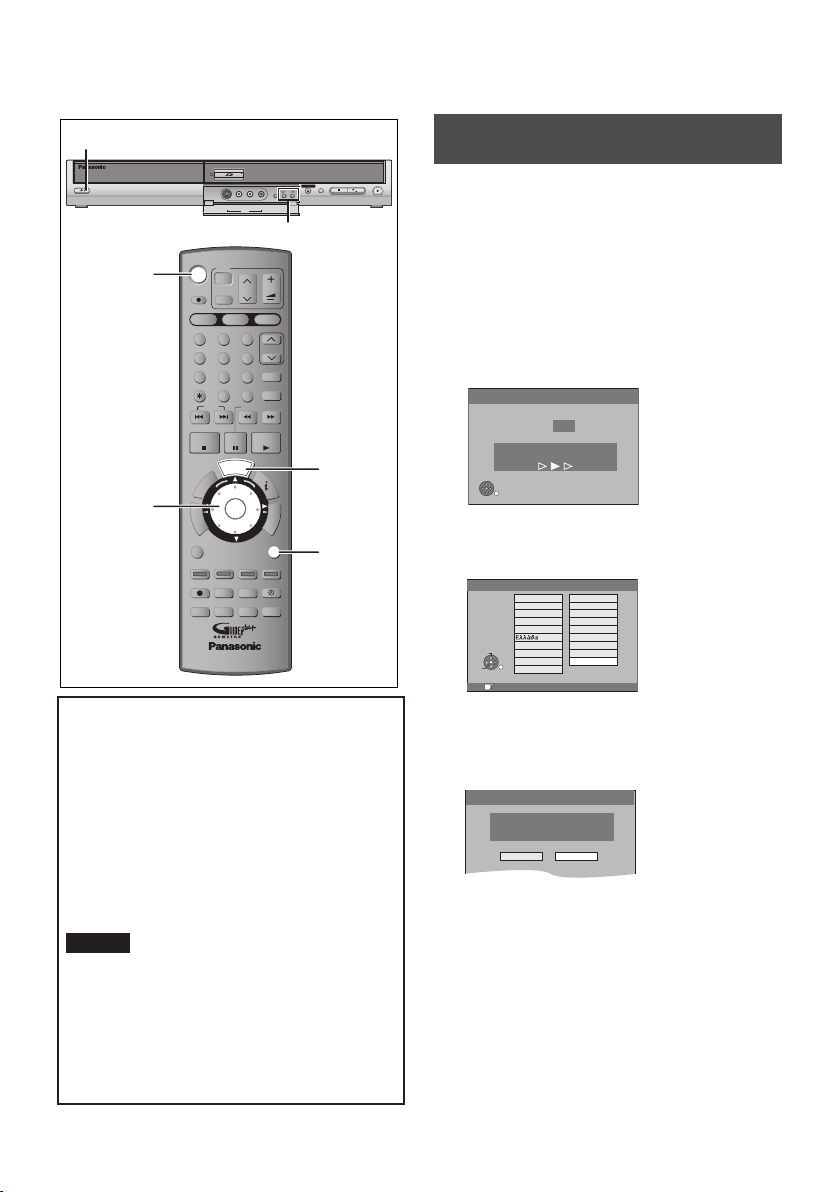
Krok 2 Nastavení předvoleb
1.3
HDD
TV
DVD/TV
Auto-Setup
Do you want to setup
the GUIDE Plus+ system ?
Yes No
Í/ l
HDD
DVD SD
OPEN/CLOSE
EXT LINK
S VIDEO IN
CH
VIDEO IN
L/MONO
-AUDIO IN-
R
AV3
X CH W
DVD
Í DVD
3,4,2,1
ENTER
Í
DIRECT TV REC
HDD
1
4 5 6
7
CANCEL
STOP
C
/
G
O
R
P
R
O
T
U
T
C
A
N
E
E
G
I
R
M
I
V
P
D
A
O
N
T
SUB MENU
S
DISPLAY
REC
TIME SLIP
TV
Í
AV
SKIP
K
C
E
H
STATUS
REC MODE
AUDIO
CH
DVD SD
2 3
9
8
INPUT SELECT
0
SLOW/SEARCH
PAUS E
D
I
U
E
G
ENTER
CREATE
CHAPTER
EXT LINK
DUBBING
DVD/ TV
VOLUME
ShowView
MANUAL SKIP
PLAY/x1.3
ERASE
TIMER
PAGE
CH
F
U
N
C
T
I
O
N
S
RETURN
F Rec
Informace týkající se systému GUIDE Plus+
Systém GUIDE Plus+ zobrazí na obrazovce televizoru informace
o programu z hostitelské stanice stejně jako v časopise s televizním
programem. Snadné je také nastavení nahrávání vysílání. Stačí
vybrat požadovaný program ze zobrazeného seznamu. Požadované
programy můžete také vyhledávat zobrazením programů z určité
kategorie.
Systém GUIDE Plus+ je dostupný v následujících zemích:
Rakousko/Belgie/Francie/Německo/Holandsko/Španělsko/Švýcarsko
(stav k 28. únoru 2005)
• Tato služba nemusí být k dispozici na některých částech území
výše uvedených zemí.
• Na místech pokrytých službou mohou být určité změny.
Poznámka
Pro nastavení systému GUIDE Plus+ budete muset dokončit načtení
předvoleb (\ vpravo) nebo automatické nastavení (\ 22)
• V případě, že nebude správně nastaven čas, systém GUIDE Plus+
nebude pracovat správně.
Další podrobnosti naleznete v uživatelské příručce systému GUIDE
Plus+.
• Další informace naleznete na stránkách.
http://www.europe.guideplus.com
DRIVE
SELECT
GUIDE
RETURN
Načtení přednastavených hodnot (nastavení
pomocí funkcí Q Link)
REC
/k1.3
Když propojíte zařízení plně osazeným propojovacím kabelem Scart
(\ 18) s televizorem, který je vybaven funkcí Q Link (\ 89).
Můžete načíst naladěné programy všech televizních stanic z televizoru do
paměti zařízení. Díky funkci „Auto Clock Setting“ (Automatické nastavení
času) toto zařízení zesynchronizuje čas po naladění kanálu, který vysílá
informace o datumu a čase.
1 Zapněte televizní přijímač a vyberte požadovaný AV vstup
podle zvoleného typu připojení k tomuto zařízení.
2 Stisknutím [c DVD] zapněte toto zařízení.
Spustí se načítání dat z televizoru.
Download from TV
Pos 4
Checking Broadcaster's data, please wait.
RETURN: to abort
RETURN
• V případě, že se na televizoru objeví nabídka „Country
setting“ (Nastavení země), vyberte kurzorovými Stisknutím
[5, ∞, 2, 3] zem a stiskněte tlačítko [ENTER].
Country
België
Deutschland
Belgique
Österreich
Portugal
Belgien
Danmark
Suomi
Sverige
España
Schweiz
France
Italia
Nederland
Norge
Suisse
Svizzera
Others
21
SELECT
ENTER
RETURN
RETURN: leave ENTER: access
V případě, že v nabídce nastavení země vyberete „Schweiz“,
„Suisse“ nebo „Svizzera“, zobrazí se další nabídky, která Vám
umožní nastavit „Power Save“ (Úsporný režim). Nastavte „On“
(Zapnuto) nebo “Off” (Vypnuto). (\ 72).
Když je dokončeno načtení, zobrazí se následující zpráva.
(Výše uvedená zpráva se zobrazí i v zemích, kde není k dispozici
systém GUIDE Plus+. Nicméně v takovém případě nelze provést
nastavení.)
• V případě, že chcete nastavit systém GUIDE Plus+ Stisknutím
[2, 3] vyberte “Yes” (Ano) a stiskněte [ENTER].
Nastavení systému GUIDE Plus+ bude trvat přibližně dvě
hodiny. (\ Další podrobnosti naleznete v uživatelské
příručce systému GUIDE Plus+)
• V případě, že nechcete nastavit systém GUIDE Plus+
stisknutím [2, 3] vyberte “No” (Ne) a stiskněte [ENTER].
Objeví se televizní obraz. Načtení předvoleb je ukončeno.
Page 22
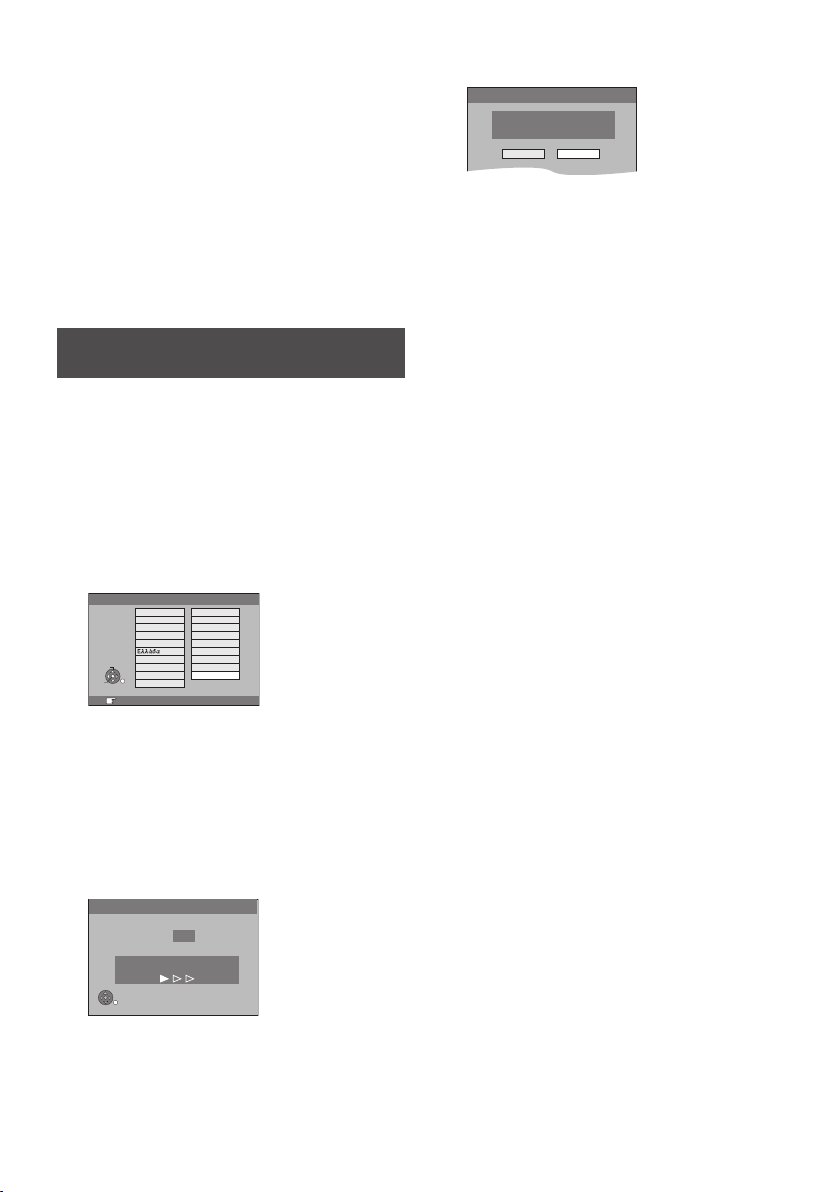
Pro ukončení před dokončením
Auto-Setup
Do you want to setup
the GUIDE Plus+ system ?
Yes No
Stiskněte [RETURN].
V případě, že se zobrazí nabídka pro nastavení hodin
Nastavte ručně hodiny (\ 75).
Pro potvrzení správného naladění stanic (\ 73)
Pro restartování načtení předvoleb (\ 74)
Pro restartování nastavení systému GUIDE Plus+
Stisknutím [GUIDE] zobrazíte obrazovku pro nastavení systému GUIDE
Plus+. (\ Další podrobnosti naleznete v uživatelské příručce systému
GUIDE Plus+)
Automatické nastavení (nastavení bez funkcí
Q Link)
• Pro připojení k televizoru pomocí výstupního konektoru VIDEO OUT,
S-VIDEO OUT nebo COMPONENT VIDEO OUT (\ 19).
• Když připojíte televizor, který není vybaven funkcí Q Link (\ 89).
Díky funkci „Auto Setup“ (Automatické nastavení) toto zařízení naladí
všechny dostupné televizní stanice a po naladění kanálu, který vysílá
informace o datumu a čase zesynchronizuje čas a datum.
1 Zapněte televizní přijímač a vyberte požadovaný AV vstup
podle zvoleného typu připojení k tomuto zařízení.
2 Stisknutím [c DVD] zapněte toto zařízení.
Na televizoru se objeví nastavení země.
SELECT
ENTER
V případě, že v nabídce nastavení země vyberete „Schweiz“,
„Suisse“ nebo „Svizzera“, zobrazí se další nabídky, která Vám
umožní nastavit „Power Save“ (Úsporný režim). Nastavte „On“
(Zapnuto) nebo “Off” (Vypnuto). (\ 72).
Country
België
Deutschland
Belgique
Österreich
Portugal
Belgien
Danmark
Suomi
Sverige
España
Schweiz
France
Suisse
Italia
Svizzera
Nederland
Others
Norge
RETURN
RETURN: leave ENTER: access
3 Stisknutím [5, ∞, 2, 3] vyberte požadovanou zem.
Po dokončení automatického nastavení se zobrazí následující
zpráva.
(Výše uvedená zpráva se zobrazí i v zemích, kde není k dispozici
systém GUIDE Plus+. Nicméně v takovém případě nelze provést
nastavení.)
• V případě, že chcete nastavit systém GUIDE Plus+ Stisknutím
[2, 3] vyberte “Yes” (Ano) a stiskněte [ENTER].
Nastavení systému GUIDE Plus+ bude trvat přibližně dvě
hodiny. (\ Další podrobnosti naleznete v uživatelské
příručce systému GUIDE Plus+)
• V případě, že nechcete nastavit systém GUIDE Plus+
stisknutím [2, 3] vyberte “No” (Ne) a stiskněte [ENTER].
Objeví se televizní obraz. Automatické nastavení je
dokončeno.
Pro ukončení před dokončením
Stiskněte [RETURN].
V případě, že se zobrazí nabídka pro nastavení hodin
Nastavte ručně hodiny (\ 75).
Pro potvrzení správného naladění stanic (\ 73)
Restartování automatického nastavení (\ 74 )
Pro restartování automatického nastavení můžete také použít následující
postup. Když je zařízení zapnuté a v zastaveném stavu.
Držte stisknuté tlačítko [u CH] a [CH U] na hlavním zařízení až se
zobrazí nabídka „Country setting“ (Nastavení země).
• Veškerá nastavení s výjimkou nastavení hodnocení obsahu, hesla
a nastavení času jsou resetována na původní hodnoty. v
Pro restartování nastavení systému GUIDE Plus+
Stisknutím [GUIDE] zobrazíte obrazovku pro nastavení systému GUIDE
Plus+. (\ Další podrobnosti naleznete v uživatelské příručce systému
GUIDE Plus+)
4 Stiskněte [ENTER].
Zahájí se automatické nastavení. Tato činnost bude trvat přibližně
osm minut.
Auto-Setup
Ch 1
Auto-Setup in progress, please wait.
RETURN: to abort
RETURN
22
Page 23
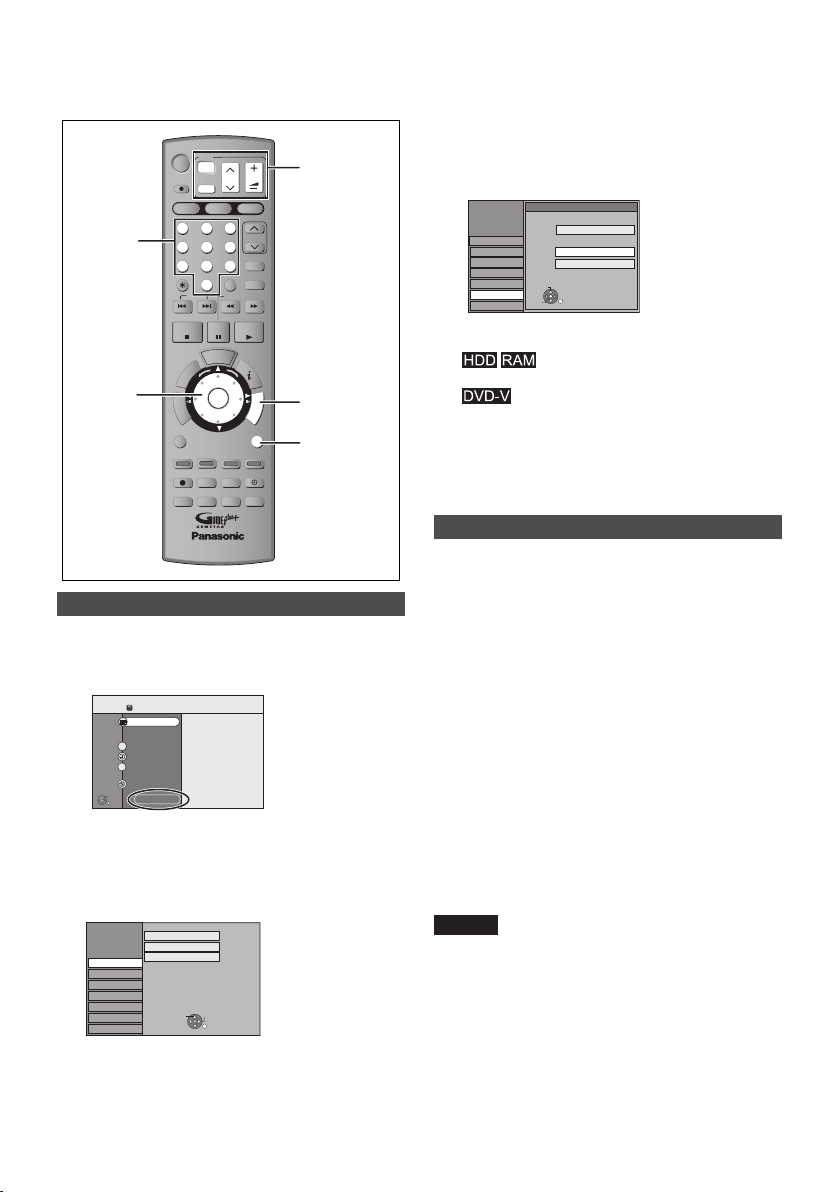
Nastavení dálkového ovladače s televizorem
HDD
SD
DVD/TV
ENTER
1
23
456
7
8
9
0
S
1
23
456
7
8
9
0
S
DVD
TV
Í
Í
HDD
1
4 5 6
7
CANCEL
SKIP
STOP
K
C
E
H
C
/
G
O
R
P
R
O
T
U
T
C
A
N
E
E
G
I
R
M
I
V
P
D
A
O
N
T
SUB MENU
S
DISPLAY
REC
TIME SLIP
AV
DVD SD
2 3
8
INPUT SELECT
0
PAUS E
I
U
G
ENTER
STATUS
REC MODE
AUDIO
DVD/ TV
CH
9
SLOW/SEARCH
PLAY/x1.3
D
E
CREATE
CHAPTER
EXT LINK
DUBBING
DIRECT TV REC
Číselná tlačítka
3,4,2,1
ENTER
Výběr typu televizoru a poměr stran
Vyberte nastavení, které vyhovuje Vašemu televizoru a požadavkům.
VOLUME
PAGE
CH
ShowView
MANUAL SKIP
F
U
N
C
T
I
O
N
S
RETURN
ERASE
TIMER
F Rec
Tlačítka pro ovládání
televizoru
FUNCTIONS
RETURN
1 V zastaveném stavu
Stiskněte [FUNCTIONS].
FUNCTIONS
HDD
Disc Remaining
HDD
Playback
DIRECT NAVIGATOR
Recording
EPG
GUIDE Plus+
TIMER RECORDING
2
3
1
ShowView
Dubbing
DUBBING
ENTER
To Others
RETURN
2 Stisknutím [5, ∞] vyberte nabídku “To Others” (Pro jiné)
30:00 SP
a stiskněte [ENTER].
3 Stisknutím [5, ∞] vyberte nabídku “SETUP” (Nastavení)
a stiskněte [ENTER].
SETUP
Manual
Auto-Setup Restart
Download from TV
Tuning
Disc
Picture
Sound
Display
Connection
Others
SELECT
TAB
RETURN
4 Stisknutím [5, ∞] vyberte položku „Connection“ (Připojení)
a stiskněte [3].
5 Stisknutím [5, ∞] vyberte položku “TV Aspect” (Poměr
stran) a stiskněte [ENTER].
6 Stisknutím [5, ∞] vyberte položku “TV Aspect” (Poměr
stran) a stiskněte [ENTER].
SETUP
Disc
Picture
Sound
Display
Connection
• 16:9: Televizor se širokoúhlou obrazovkou 16:9
• 4:3: Televizor s obrazovkou 4:3
Tituly jsou nahrány jak jsou zobrazovány na
• Letterbox: Televizor s obrazovkou 4:3 Širokoúhlý obraz bude
zobrazen tak, že nahoře a dole bude černý pruh (letterbox)
(\ 89).
TV Aspect
16:9 WIDE TV
16:9
4:3 TV
4:3
Letterbox
SELECT
ENTER
RETURN
obrazovce televizoru.
Obraz zaznamenaný v širokoúhlém režimu je přehráván
tak, že strany jsou oříznuty, a obraz vyplní celou
obrazovku (Pan & Scan ), pokud tento režim nebyl
zakázán výrobcem disku (\ 89).
Sledování progresivního videozáznamu
Po připojení k LCD/plazmového televizoru nebo LCD projektoru, který
je kompatibilní s funkcí progresivního rozkladu obrazu k výstupnímu
konektoru COMPONENT VIDEO OUT můžete využívat vysoce kvalitní
obraz (\ 89).
1 V zastaveném stavu
Stiskněte [FUNCTIONS].
2 Stisknutím [5, ∞] vyberte nabídku “To Others” (Pro jiné)
a stiskněte [ENTER].
3 Stisknutím [5, ∞] vyberte položku „SETUP“ (Nastavení)
a stiskněte [ENTER].
4 Stisknutím [5, ∞] vyberte položku „Connection“ (Připojení)
a stiskněte [3].
5 Stisknutím [5, ∞] vyberte položku “Progressive”
(Progresivní) a stiskněte [ENTER].
6 Stisknutím [5, ∞] nastavte „On“ (Zapnuto) a stiskněte [ENTER].
Výstup bude nyní v progresivním formátu.
Poznámka
• Jestliže máte připojen běžný televizor (CRT) nebo multisystémový televizor, který
využívá normu PAL a je kompatibilní se systémem progresivního zobrazení,
může docházet k blikání. V případě, že k tomu dochází, vypněte položku
„Progressive“ (Progresivní) (\ 44).
• Na výstupních konektorech COMPONENT VIDEO OUT nebude žádný
signál v případě, že položka “AV1 Output” (Výstup AV1) z nabídky
„SETUP“ (Nastavení) je nastavena na “RGB (without component)”
(RGB (bez komponentního signálu)). Nastavte tuto položku na “Video
(with component)” (Video s komponentím signále) nebo “S-Video (with
component)” (S-Video s komponentním signálem) (\ 71).
• V případě že je zařízení připojeno k televizoru přes výstupní konektory
VIDEO OUT, S-VIDEO OUT nebo AV1, bude na výstupu prokládaný obraz,
bez ohledu na nastavení.
23
Page 24
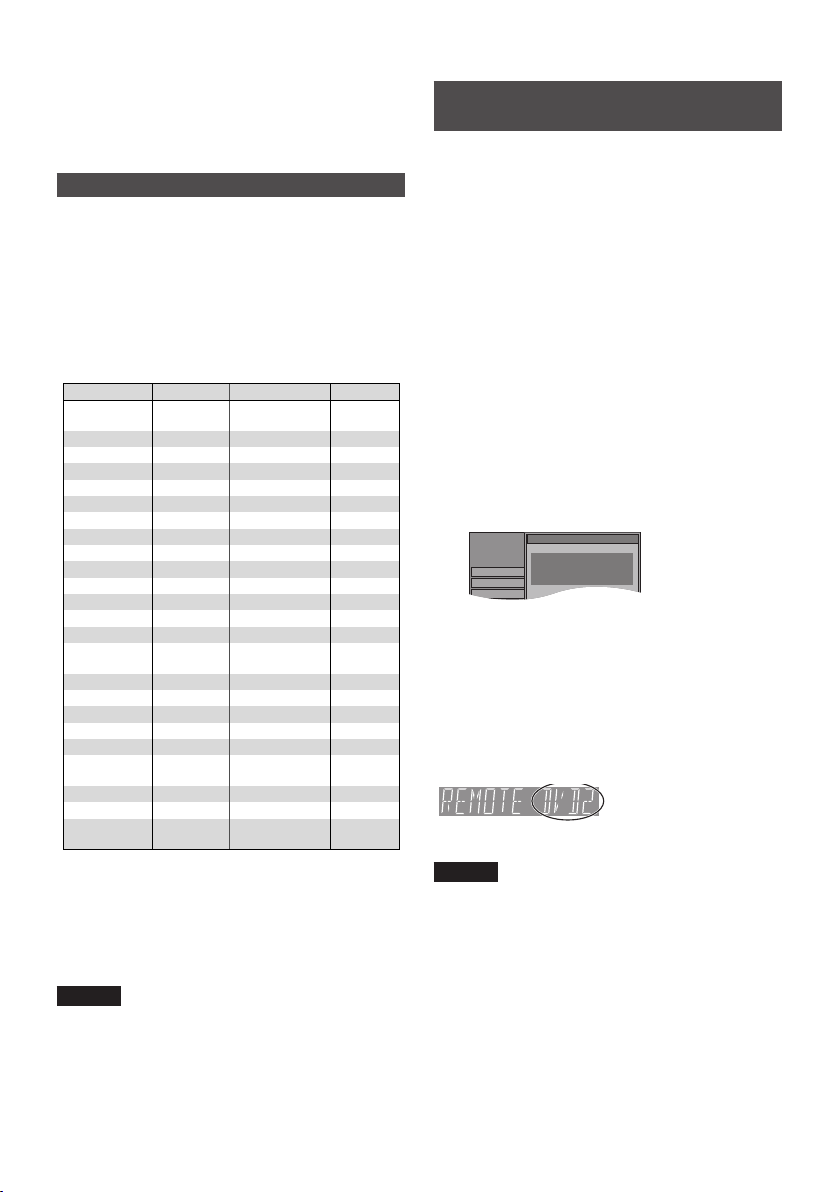
Návrat do předchozí obrazovky
SETUP
Tun in g
Remote Control
Press “±” and “ENTER” together
for more than 2 seconds on the remote
control.
Disc
Picture
Stiskněte [RETURN].
Pro ukončení obrazovky
Několikrát stiskněte [RETURN].
Ovládání televizoru
Tlačítka pro ovládání televizoru na dálkovém ovladači můžete nastavit
tak, abyste mohli jej zapnout/vypnout, změnit vstupní režim televizoru,
vybrat televizní předvolbu a změnit hlasitost televizoru..
1 Nasměrujte dálkový ovladač na televizor
Držte stisknuté tlačítko [c TV] a číselnými tlačítky zapište
dvoumístný kód. Výrobce a číslo kódu
Například: 01: [0] \ [1] 10: [1] \ [0]
Výrobce a číslo kódu
Panasonic 01/02/03/04/45NOKIA 25/26/27
AIWA 35 NORDMENDE 10
AKAI 27/30 ORION 37
BLAUPUNKT 09 PHILIPS 05/06
BRANDT 10/ 15 PHONOLA 31/33
BUSH 05/06 PIONEER 38
CURTIS 31 PYE 05/06
DESMET 05/31/33 RADIOLA 05/06
DUAL 05/06 SABA 10
ELEMIS 31 SALORA 26
FERGUSON 10 SAMSUNG 31/32/43
GOLDSTAR/LG 31 SANSUI 05/31/33
GOODMANS 05/06/31 SANYO 21
GRUNDIG 09 SBR 06
HITACHI 22/23/31/40/
INNO HIT 34 SELECO 06/25
IRRADIO 30 SHARP 18
ITT 25 SIEMENS 09
JVC 17/39 SINUDYNE 05/06/33
LOEWE 07 SONY 08
METZ 28/31 TELEFUNKE N 10/11/12/
MITSUBISHI 06/19/20 THOMSON 10/15/44
MIVAR 24 TOSHIBA 16
NEC 36 WHITE
KódZnačka Značka Kód
41/42
SCHNEIDER 05/06/29/
WESTINGHOUSE
30/31
13/14
05/06
2 Vyzkoušejte zapnutí televizoru a změnu předvoleb..
• Postup opakujte až máte nastaven správný kód.
• V případě, že není uvedena značka Vašeho televizoru,
nebo v případě, že dálkovým ovladačem nelze ovládat
Váš televizor, není tento ovladač kompatibilní s Vaším
televizorem.
Poznámka
• V případě, že je u Vašeho televizoru uvedeno více kódů, zopakujte
postup až máte nastaven správný kód.
V případě, že na tento dálkový ovladač reaguje
jiné zařízení Panasonic
V případě, že se v blízkosti nachází další zařízení Panasonic, změňte kód
dálkového ovladače na hlavní jednotce a na dálkovém ovladači (oba
kódy musí být stejné).
Za normálních okolností používejte přednastavený kód “DVD 1”.
1 V zastaveném stavu
Stiskněte [FUNCTIONS].
2 Stisknutím [5, ∞] vyberte nabídku “To Others” (Pro jiné)
a stiskněte [ENTER].
3 Stisknutím [5, ∞] vyberte položku „SETUP“ (Nastavení)
a stiskněte [ENTER].
4 Stisknutím [5, ∞, 2, 3] vyberte položku „Others“
(Ostatní) a stiskněte [3].
5 Stisknutím [5, ∞] vyberte položku “Remote Control”
(Dálkový ovladač) a stiskněte [ENTER].
6 Stisknutím [5, ∞] vyberte „DVD 1“, „DVD 2“ nebo „DVD 3“
a potom stiskněte [ENTER].
7 Změna kódu pro ovládání na dálkovém ovladači
Stiskněte současně [ENTER] a na dobu delší než dvě
sekundy stiskněte tlačítko odpovídající vybranému kódu
- [1], [2] nebo [3].
8 Stiskněte [ENTER].
Když se na displeji zařízení zobrazí následující
informace
Kód dálkového ovladače zařízení
Změňte kód dálkového ovladače podle hlavního zařízení (\ krok 7).
Poznámka
Výběrem položky “Shipping Condition” (Stav po dodání) z nabídky
„SETUP“ (Nastavení) vrátíte zařízení do režimu kódu ovladače “DVD 1”.
Změňte kód dálkového ovladače tohoto zařízení na 1. (\ krok 7).
Návrat do předchozí obrazovky
Stiskněte [RETURN].
Pro ukončení obrazovky
Několikrát stiskněte [RETURN].
24
Page 25
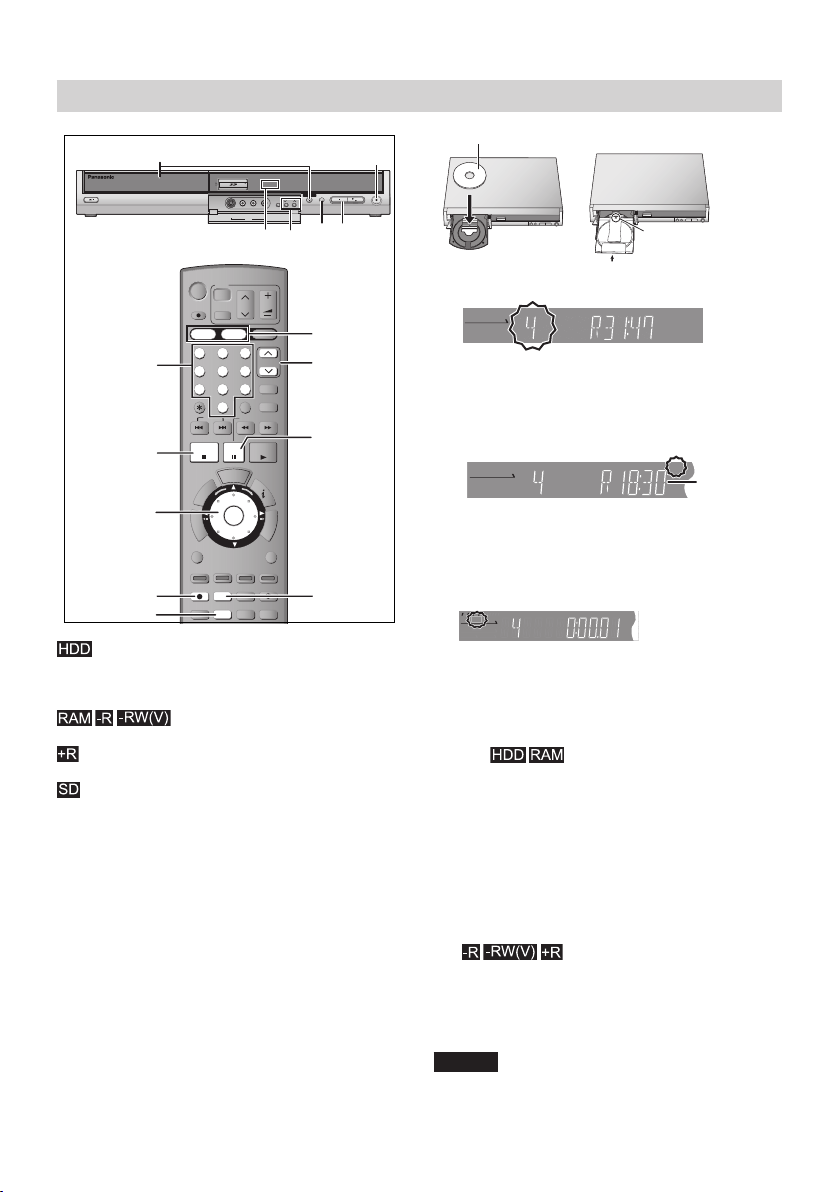
Nahrávání televizních programů
1.3
HDD
DVDSDSD
ENTER
/k
1
23
456
7
8
9
0
S
REC
V
A
V
R
D
+
2
HDD
DVD SD
OPEN/CLOSE
EXT LINK
VIDEO IN
L/MONO
AV3
CH
9
INPUT SELECT
SLOW/SEARCH
PLAY/x1.3
D
I
E
CREATE
CHAPTER
EXT LINK
DUBBING
-AUDIO IN-
R
VOLUME
PAGE
CH
ShowView
MANUAL SKIP
F
U
N
C
T
I
O
N
S
RETURN
ERASE
TIMER
F Rec
CH
3
S VIDEO IN
Kontrolky pevného disku, DVD
DVD
Číselná tlačítka
3,4,2,1
ENTER
AUDIO
∫
5
Í
DIRECT TV REC
HDD
1
4 5 6
7
CANCEL
SKIP
STOP
H
C
/
G
O
R
P
R
O
T
U
T
C
A
N
E
E
G
I
R
M
I
V
P
D
A
O
N
T
SUB MENU
S
DISPLAY
REC
TIME SLIP
TV
Í
AV
2 3
8
0
K
C
E
STATUS
REC MODE
AUDIO
DVD
PAUS E
U
G
ENTER
• Na disk můžete zaznamenat až 500 titulů. Při kontinuálním
dlouhodobém záznamu jsou tituly automaticky rozděleny po osmi
hodinách.
• Na jeden disk můžete zaznamenat až 99 titulů.
• Na jeden disk můžete zaznamenat až 49 titulů.
• Nelze nahrávat na paměťovou kartu.
Přečtěte si také poznámky „Před zahájením nahrávání“ (\ 26).
Příprava
• Zapněte televizní přijímač a vyberte požadovaný video vstup podle
zvoleného typu připojení.
• Zapněte toto zařízení.
1 Stisknutím [HDD] nebo [DVD] vyberte záznamovou jednotku.
Na zařízení bude svíti kontrolka HDD nebo DVD.
2 V případě, že vyberete jednotku DVD
Stisknutím [0, OPEN/CLOSE] na hlavním zařízení otevřete
zásuvku disku a vložte do ní disk.
• Dalším stisknutím zavřete zásuvku.
• Jestliže používáte disky DVD-RAM nebo DVD-R o průměru
8 cm, vyjměte je z kazety.
Vložte jej etiketou nahoru.
Disk v kazetě
5
DRIVE
REC
SELECT
/k1.3
∫
1
3 Stisknutím [uU CH] vyberte požadovanou předvolbu.
HDD
DVD
1
3
;
4
SD
Pro výběr předvolby číselnými tlačítky:
Například: 5: [0] \ [5]
15: [1] \ [5]
4 Stisknutím [REC MODE] vyberte režim záznamu (XP, SP, LP
nebo EP).
• Záznam zvuku pomocí LPCM (pouze režim XP):
5 Stisknutím [¶ REC] spustíte nahrávání.
HDD
DVD
SD
Záznam se uskuteční na volném prostoru pevného disku nebo na
vloženém disku. Data nebudou přepsána.
• Během nahrávání nemůžete měnit režim nahrávání
•
Pozastavení nahrávání
Stiskněte [8].
Pro obnovení nahrávání stiskněte toto tlačítko ještě jednou. Stisknutím
[¶ REC] obnovíte záznam. (Titul není rozdělen na další tituly.)
Ukončení nahrávání
Stiskněte [7].
• Titul je od začátku do konce nahrávky.
•
30 sekund dokončení procesu nahrávání.
V případě, že stanice vysílá teletextové informace
Zařízení automaticky nahraje název programu a stanice (v případě, že je
správně nastavena titulní stránka stanice) (\ 74).
Poznámka
Načítání titulů může trvat na zařízení určitou dobu (až 30 minut)
a v některých případech se nemusí podařit vůbec.
DCCH BS
DUB
EXT
DCCH BS
DUB
HDD
DVD
SD
REC
REC
PLAY
PLAY
PC
EXT
V nabídce „SETUP“ (Nastavení) vyberte položku “Audio
Mode for XP Recording” (Zvukový režim pro záznam
v režimu XP) a nastavte „LPCM“ (\ 70).
DCCH BS
DUB
EXT
MPEG4 D.MIX
REC
PLAY
REC
PLAY
PC
Link
a předvolbu. Změnu předvolby můžete provést během pauzy
při nahrávání, ale nahrané informace budou zaznamenány
jako další titul.
Stisknutím [AUDIO] můžete během nahrávání
změnit přijímaný zvukový doprovod. (Toto neovlivní záznam
zvukového doprovodu.)
Po ukončení nahrávání trvá přibližně
Založte tak, aby šipka
směřovala dopředu.
Založte až se ozve kliknutí
MPEG4 D.MIX
Link
MPEG4 D.MIX
NET
XP
SP
LP
EP
NET
DVD
XP
-
SP
VR
LP
SDPC
EP
NET
D
-
V
S
Link
+
XP
SP
LP
EP
-
AVCD
RWRAM
DVD
-
+
VR
SDPC
RWR
-
A
Zbývající čas
disku
25
Page 26
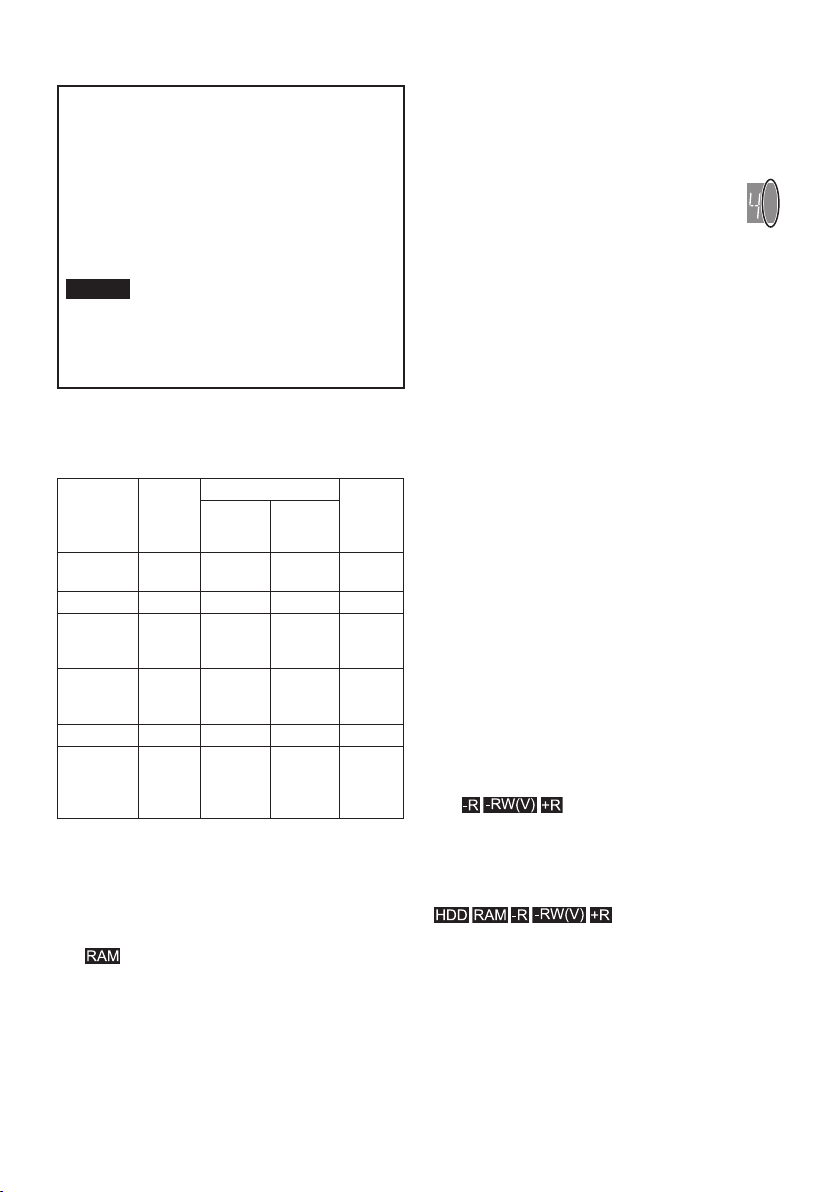
Rychlé spuštění (\ 72)
1 Jednosekundové rychlé spuštění nahrávání & zobrazení elektronické
programové nabídky EPG
Po stisknutí tlačítka zapnutí začne nahrávání po jedné sekundě od
stisknutí tlačítka REC. Když stisknete tlačítko GUIDE, v okamžiku,
kdy je zařízení ve vypnutém stavu, zobrazí se do jedné sekundy
elektronická programová nabídka (EPG). (Režim rychlého spuštění)
* Pouze při nahrávání na pevný disk nebo DVD-RAM
V okamžiku pořízení je položka “Quick Start” (Rychlé spuštění)
nastavena na “On” (Zapnuto).
Poznámka
Spuštění bude trvat až jednu minutu, když:
– Přehráváte disk nebo začínáte nahrávat na jiný disk než je DVD-
RAM.
– Chcete nastavit další funkce.
– Hodiny nejsou nastaveny.
Režimy záznamu a přibližné doby záznamu
V závislosti na nahrávaném obsahu, mohou být záznamové časy kratší,
než je uvedeno.
Režim HDD
XP (Vysoká
(80 GB)
17 1 2 1
DVD-RAM DVD-R
Jednostranné
disky
(4,7 GB)
kvalita)
SP (Normální) 34 2 4 2
LP (Režim
68 4 8 4
dlouhého
záznamu)
EP (Režim
142
extra dlouhého
záznamu)
*2
(106* 2) 8 (6
FR (Auto-
matická volba
režimu)
*1
Současně nelze nahrávat nebo přehrávat z jedné strany
oboustranného disku na druhou.
*2
V případě, že v nabídce „SETUP“ (Nastavení) vyberete položku
) 16 (12
maximál-
ně 142
hodin
* 2
maximálně
8 hodin
) 8 (6*2)
„Recording time in EP mode” (Čas záznamu v režimu EP)
a nastavíte ji na “EP (8 Hour)” (EP - 8 hodin) (\ 69).
Kvalita zvuku je lepší při nastavení “EP (6 Hour)” (EP - 6 hodin)
než při nastavení “EP (8 Hour)” (EP 8 hodin).
•
Během záznamu na disky DVD-RAM při nastavení “EP
(8 Hour)” (EP 8 hodin) nebude za určitých okolností možné
přehrávání na DVD přehrávačích , které jsou kompatibilní s DVDRAM. V případě, že budete přehrávat na jiném zařízení použijte
nastavení “EP (6 Hour)” (EP - 6 hodin).
Režim pružného nahrávání (FR)
Režim pružného nahrávání (FR) můžete nastavit při přenosu (kopírování)
nebo programování nahrávání pomocí časovače.
(Jednotky: hodiny)
Oboustranné
*1
disky
(9,4 GB)
maximálně
8 hodin
pro jednu
stranu
DVD-RW +R
(4,7 GB)
maximálně
8 hodin
Zařízení automaticky vybere režim nahrávání mezi režimem XP a EP
- 8 hodin ze zbývajícího místa na disku tak, aby se na něj vešla celá
nahrávka v pokud možno co nejvyšší kvalitě.
Například pro 90 minut záznamu na nevyužitém disku DVD-RAM, bude
nastavena kvalita obrazu mezi “XP” a “SP”.
• Při záznamu na pevném disku, bude kvalita obrazu
automaticky nastavena tak, aby bylo možno přenést obsah
na disk o kapacitě 4,7 GB.
• Na displeji budou zobrazeny všechny režimy od XP do EP.
XP
SP
LP
EP
Před zahájením nahrávání
• Současně nelze nahrávat na pevném disku i na jednotce DVD.
• Současně nelze nahrávat z jedné strany oboustranného disku na
druhou. Disk musíte nejprve vysunout z jednotky a otočit jej.
• Na disky DVD-R, DVD-RW, +R nebo disky DVD-RAM o průměru
8 cm nelze nahrávat materiál chráněný systémem CPRM
(umožňující pořízení jedné kopie). Použijte pevný disk nebo disk
DVD-RAM kompatibilní se systémem CPRM.
• V případě, že chcete přenést (kopírovat) titul vysokou rychlostí
na disk DVD-R, DVD-RW (DVD-Video formát) a +R, nastavte
před záznamem na pevném disku položku “Rec for High Speed
dubbing” (Záznam vysokou rychlostí) na “On” (Zapnuto) (\ 27).
Další podrobnosti naleznete v části „Používání disků DVD-R
a CD-R/RW a +R na tomto zařízení“ (\ 8).
V následujících případech můžete u dvojjazyčného vysílání zaznamenat
pouze hlavní (M 1) nebo vedlejší (M 2 ) zvukový doprovod když
• Záznam na disky DVD-R, DVD-RW (DVD-Video formát) a +R
• Záznam zvuku ve formátu LPCM (. 56, Zvukový režim pro XP
záznam)
• Položka “Rec for High Speed dubbing” (Záznam vysokou rychlostí)
je nastavena na “On” (Zapnuto) (\ 27)
Před zahájením nahrávání si musíte vybrat typ zvukového doprovodu.
– V případě, že nepřipojíte externí zařízení
Z nabídky „SETUP“ (Nastavení) vyberte položkou „Billingual
Audio Selection“ (Dvojjazyčný zvukový doprovod) typ zvukového
doprovodu „M1“ (Hlavní) nebo „M2“ (Vedlejší) (\ 70).
– V případě, že připojíte externí zařízení
Typ zvukového doprovodu „M1“ (Hlavní) nebo „M2“ (Vedlejší)
nastavte na externím zařízení.
Po ukončení nahrávání
• Abyste mohli přehrávat disky zaznamenané
na tomto zařízení také na jiných DVD přehrávačích, musíte nejprve
disk uzavřít (\ 65).
Nastavení času pro ukončení nahrávání - jednodotykové
nahrávání
Během nahrávání
Stisknutím [¶ REC] na hlavním zařízení nastavte dobu záznamu.
• Můžete nastavit až 4 hodiny dopředu.
• Zařízení zobrazí čas, jak je uvedeno níže.
30 (min)\60 (min)\90 (min.)\120 (min.)\Počítadlo (zrušeno)\
240 (min,)\180 (min.)
• Tuto funkci nemůžete použít během nahrávání pomocí časovače
(\ 30) nebo v režimu pružného nahrávání (\ 28).
• Jestliže během pauzy při nahrávání změníte předvolbu nebo režim
nahrávání, bude nastavená doba vypnutí nahrávání zrušena.
26
Page 27
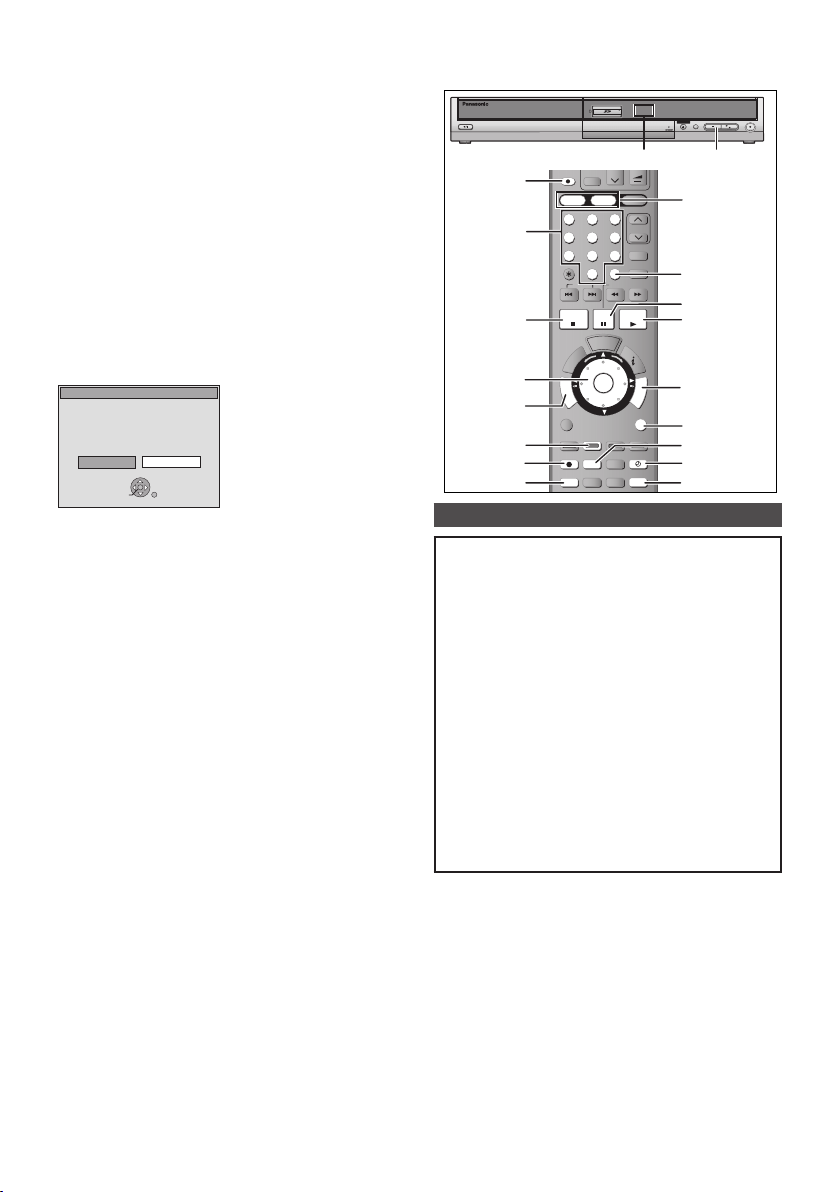
• Zařízení se automaticky nevypne po nastaveném čase pro
HDD
HDD
HDD
DVD
DVD
DVD SD
OPEN/CLOSE
DRIVE
SELECT
REC
/k1.3
1.3
∫
HDD
HDD
DVD
DVDSDSD
1
2 3
4 5 6
7
8
9
G
U
I
D
E
F
U
N
C
T
I
O
N
S
DIRECT TV REC
AV
CH
VOLUME
PAGE
CH
ShowView
MANUAL SKIP
0
INPUT SELECT
SKIP
SLOW/SEARCH
STOP
PAUS E
PLAY/x1.3
N
A
V
I
G
A
T
O
R
D
I
R
E
C
T
P
R
O
G
/
C
H
E
C
K
SUB MENU
RETURN
DISPLAY
STATUS
CREATE
CHAPTER
ERASE
REC
REC MODE
EXT LINK
TIMER
TIME SLIP
AUDIO
DUBBING
F Rec
ENTER
ENTER
CANCEL
T
O
P
M
E
N
U
S
3,4,2,1
ENTER
RETURN
¥ DIRECT
TV REC
STATUS
DIRECT
NAVIGATOR
F TIMER
∫
;
1
TIME SLIP
F Rec
HDD, DVD
FUNCTIONS
INPUT SELECT
REC MODE
¥ REC
nahrávání.
Zrušení
Opakovaně stiskněte [¶ REC] na hlavním zařízení, až se zobrazí
počítadlo.
• Čas pro vypnutí nahrávání bude zrušen, nicméně nahrávání bude
pokračovat.
Ukončení nahrávání před dokončením
Stiskněte [7].
Když používáte disky DVD-RW
Když do zařízení založíte nový disk DVD-RW nebo DVD-RAM/DVD-RW
(DVDVideo formát), který byl nahrán na počítači nebo jiném zařízení,
zobrazí se okno s potvrzením formátování. Před použitím naformátujte
disk v tomto zařízení. Nicméně veškerý obsah tohoto disku bude
vymazán.
This disc is not formatted properly.
Format the disc in DISC MANAGEMENT?
Stisknutím [2] vyberte položku „Yes“ (Ano) a stiskněte [ENTER].
Formátování disku
Vymazání veškerého obsahu na disku nebo paměťové kartě — „Format“
(Formátování) (\ 64)
Format
NoYes
ENTER
Kontrolky HDD, DVD
Číselná tlačítka
Záznam vysokou rychlostí
V případě, že chcete přenést (kopírovat) titul z pevného disku vysokou
rychlostí na disk DVD-R, DVD-RW (DVD-Video formát) a +R.
V případě, že chcete přenést (dabovat) titul vysokou rychlostí na
disk DVD-R, nastavte před záznamem položku “Rec for High Speed
dubbing” (Záznam vysokou rychlostí) na “On” (Zapnuto).
Nicméně v takovém případě platí následující omezení:
• Během záznamu dvojjazyčného vysílání lze zaznamenat pouze
hlavní nebo vedlejší zvukový doprovod.
– V případě, že nepřipojíte externí zařízení
Z nabídky „SETUP“ (Nastavení) vyberte položkou „Billingual
Audio Selection“ (Dvojjazyčný zvukový doprovod) typ zvukového
doprovodu „M1“ (Hlavní) nebo „M2“ (Vedlejší) (\ 70).
– V případě, že připojíte externí zařízení
Typ zvukového doprovodu „M1“ (Hlavní) nebo „M2“ (Vedlejší)
nastavte na externím zařízení.
• Záznamy ve formátu 16:9 (širokoúhlý) jsou zaznamenány ve
formátu 4:3.
Další podrobnosti naleznete v části „Používání disků DVD-R a CD-R/
RW a +R na tomto zařízení“ (\ 8).
1 V zastaveném stavu
Stiskněte [FUNCTIONS].
2 Stisknutím [5, ∞] vyberte nabídku “To Others” (Pro jiné)
a stiskněte [ENTER].
3 Stisknutím [5, ∞] vyberte položku „SETUP“ (Nastavení) a stiskněte
[ENTER].
4 Stisknutím [5, ∞] vyberte položku „Disc“ (Disk) a stiskněte [3].
5 Stisknutím [5, ∞] vyberte nabídku “Settings for recording”
(Nastavení pro nahrávání) a stiskněte [ENTER].
6 Stisknutím [5, ∞] vyberte položku “Rec for High Speed dubbing”
(Kopírování vysokou rychlostí) a stiskněte [ENTER].
27
Page 28
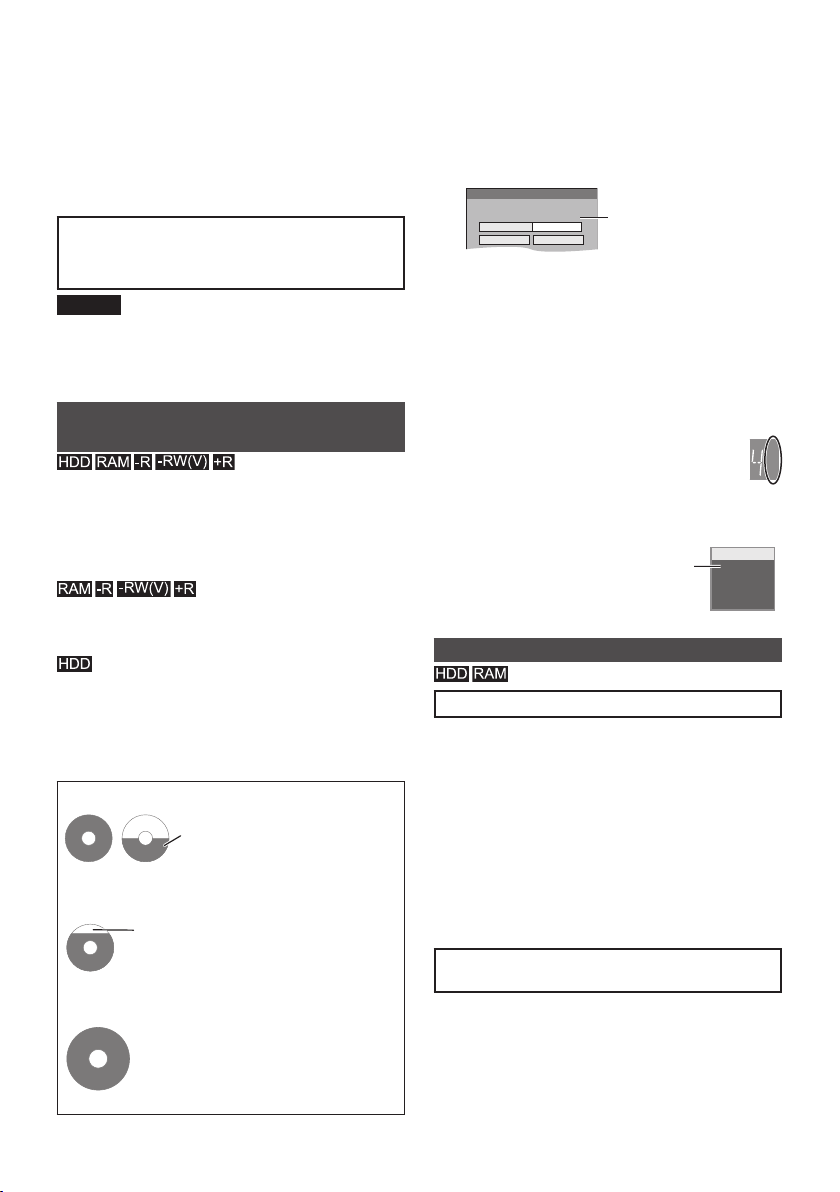
7 Stisknutím [5, ∞] nastavte „On“ (Zapnuto) a stiskněte [ENTER].
FLEXIBLE REC
Start Cancel
Recording in FR mode.
Set rec. time
8 Hour 00 Min.
Maximum rec. time
8 Hour 00 Min.
8 Stisknutím [2, 3] vyberte položku „Yes“ (Ano) a stiskněte [ENTER].
Návrat do předchozí obrazovky
Stiskněte [RETURN].
Pro ukončení obrazovky
Několikrát stiskněte [RETURN].
Pro zahájení nahrávání
• Nahrávání televizních programů (\ 25)
• Nahrávaní pomocí časovače (\ 30)
• Nahrávání z videorekordéru (\ 59)
Poznámka
V případě, že nechcete přenést (kopírovat) tituly vysokou rychlostí na
disk DVD-R, DVD-RW (DVD-Video formát) a +R, nastavte před záznamem
na pevném disku položku “Rec for High Speed dubbing” (Záznam
vysokou rychlostí) na “Off” (Vypnuto).
Pružné nahrávání (Záznam, který se vejde na zbývající
prostor disku)
Zařízení nastaví podle zbývajícího místa na disku nejlepší možnou kvalitu
obrazu tak, aby se na něj vešla celá nahrávka. Bude vybrán záznamový
režim FR.
Používání funkce “FLEXIBLE REC” (Pružné nahrávání)
využijete zejména v následujících situacích.
• Když velikost volného prostoru na disku neumožňuje snadný výběr
režimu záznamu
• Když chcete zaznamenat dlouhý program v nejvyšší kvalitě
• Když chcete nahrávat titul na pevný disk a potom jej přenést
(kopírovat) na jeden disk o kapacitě 4,7 GB
• Nebudete muset upravovat zaznamenaný titul nebo měnit režim
záznamu při přenosu (kopírování), aby se záznam vešel na
požadovaný prostor
Například: Záznam 90minutového programu na disk
V případě, že vyberete režim XP program se na disk nevejde.
V případě, že se pokusíte zaznamenat
4.7GB
DVD-RAM
DVD-RAM
V případě, že vyberete režim SP program se vejde najeden disk.
4.7GB
DVD-RAM
V případě, že vyberete položku “FLEXIBLE REC” (Pružné nahrávání)
program se vejde na disk bez nevyužitého prostoru.
4.7GB
DVD-RAM
Potřebné místo pro záznam
28
90minutový program v režimu XP mode,
4.7GB
bude možno na disk zaznamenat 60 minut
a 30 minut nebude zaznamenáno.
• Budete potřebovat další disk.
Nicméně na disku zůstane 30 minut
volného prostoru.
Příprava
• Vyberte předvolbu, nebo vnější vstup, ze kterého chcete nahrávat.
• Stisknutím [HDD] nebo [DVD] vyberte záznamovou jednotku.
1 V zastaveném stavu
Stiskněte [F Rec].
Maximální doba záznamu:
toto je maximální doba
záznamu v režimu EP.
2 Stisknutím [2, 3] vyberte položku „Hour“ (Hodiny)
a “Min.” (Minuty) a stisknutím [5, ∞ ] nastavte záznamový
čas.
• Čas nahrávání můžete také nastavit číselnými tlačítky.
• Nelze nahrávat delší záznam než osm hodin.
3 V okamžiku, kdy chcete zahájit nahrávání
Stisknutím [5, ∞, 2, 3] vyberte položku “Start” (Spustit)
a stiskněte [ENTER].
• Spustí se nahrávání.
• Na displeji budou zobrazeny všechny režimy od XP
do EP.
Pro ukončení obrazovky bez zahájení nahrávání
Stiskněte [RETURN].
Ukončení nahrávání před dokončením
Stiskněte [7].
Zobrazení zbývajícího času
Stiskněte [STATUS].
Zbývající čas
pro záznam
Například: HDD
HDD
REC 59
ARD
M 1 / M 2
L R
Přehrávání během nahrávání
Přehrávání programu během nahrávání od začátku – Chasing play
Během nahrávání stiskněte [3] (PLAY).
• Během vyhledávání dopředu nebo dozadu neuslyšíte zvukový
doprovod.
Zastavení přehrávání
Stiskněte [7].
Ukončení nahrávání
Po dvou sekundách se přehrávání zastaví.
Stiskněte [7].
Ukončení nahrávání pomocí časovače
Stiskněte [g TIMER].
• Pro zastavení nahrávání můžete také podržet na zařízení stisknuté
[7] déle než tři sekundy.
Přehrávání předcházejícího titulu během nahrávání - současné
nahrávání a přehrávání
• Během nahrávání můžete také změnit jednotku a přehrávat.
Stiskněte [HDD] nebo [DVD].
1 Během záznamu stiskněte [DIRECT NAVIGATOR].
XP
SP
LP
EP
Page 29

2 Stisknutím [5, ∞, 2, 3] vyberte titul a stiskněte [ENTER].
• Během vyhledávání dopředu nebo dozadu neuslyšíte
zvukový doprovod.
Zastavení přehrávání
Stiskněte [7].
Pro ukončení obrazovky navigátoru
Stiskněte [DIRECT NAVIGATOR].
Ukončení nahrávání
Po ukončení přehrávání
1 Pro ukončení obrazovky stiskněte [DIRECT NAVIGATOR].
2 V případě, že je záznam na jiné jednotce
Stisknutím [HDD] nebo [DVD] vyberte záznamovou jednotku.
3 Stiskněte [7].
Ukončení nahrávání pomocí časovače
Stiskněte [g TIMER].
• Pro zastavení nahrávání můžete také podržet na zařízení stisknuté
[7] déle než tři sekundy.
Prohlížení záznamu během nahrávání - Time Slip
Během nahrávání můžete přehrávat scénu v zaznamenaném titulu
nebo dříve nahraný titul. Jsou zobrazeny oba obrazy – přehrávaný
i zaznamenaný.
1 Během nahrávání stiskněte [TIME SLIP].
PLAY
0 min
Začne přehrávání části zaznamenané
o 30 sekund dříve.
REC
Právě zaznamenávaný obraz
• Uslyšíte zvukový doprovod.
2 Stisknutím [5, ∞] nastavte čas a stiskněte [ENTER].
• Každým stisknutím [5,∞], se čas zvýší [5] nebo sníží [∞]
o jednu 1 minutu. (Pro 10minutové intervaly držte stisknuté
tlačítko.)
• Pro návrat do plného zobrazení stiskněte tlačítko [TIME
SLIP]. Dalším stisknutím zobrazíte přehrávaný a nahrávaný
záznam.
Zastavení přehrávání
Stiskněte [7].
Ukončení nahrávání
Po dvou sekundách se přehrávání zastaví.
Stiskněte [7].
Ukončení nahrávání pomocí časovače
Stiskněte [g TIMER].
• Pro zastavení nahrávání můžete také podržet na zařízení stisknuté
[7] déle než tři sekundy.
Poznámka
Současné přehrávání programu s nahráváním (Chasing play) můžete
použít pouze u programů se stejným televizním systémem (PAL/NTSC).
Přímé nahrávání z televizoru
Jestliže máte zařízení připojeno k televizoru vybaveného funkcí Q Link
a plně osazeným kabelem Scart.
Tato funkce Vám umožňuje okamžité spuštění nahrávání sledovaného
televizního programu.
1 Stisknutím [HDD] nebo [DVD] vyberte záznamovou jednotku.
Na zařízení bude svíti kontrolka HDD nebo DVD.
2 V případě, že vyberete jednotku DVD
Vložte disk. (\. 25)
3 Držte stisknuté tlačítko [¶ DIRECT TV REC] déle než jednu
sekundu.
Spustí se nahrávání.
Ukončení nahrávání
Stiskněte [7].
Nahrávání z digitálního/satelitního přijímače
nebo dekodéru
Příprava
• Ke konektorům tohoto zařízení připojte satelitní/digitální přijímač
nebo dekodér (\ 20).
• Během záznamu s duálním zvukovým doprovodem.
Jestliže jsou na připojeném zařízení vybrány oba zvukové
doprovody M1 i M2, můžete si během přehrávání vybrat
požadovaný zvukový doprovod.
Na připojeném zařízení vyberte zvukový doprovod M1 nebo M2.
(Bude zaznamenán pouze jeden zvukový doprovod M 1 nebo M 2.)
• V případě, že je na výstupu externího zařízení signál NTSC, změňte
v nabídce „SETUP“ (Nastavení) nastavení položky “TV System”
(Televizní systém) na “NTSC” (\ 76). Toto zařízení neumožňuje
záznam na disky, které obsahují současně záznam v normách
PAL i NTSC. (Nicméně programy v obou normách lze nahrávat na
pevný disk.)
• Stisknutím [HDD] nebo [DVD] vyberte záznamovou jednotku.
1 V zastaveném stavu
Tlačítkem [INPUT SELECT] vyberte požadovaný vstup, ke
kterému je připojeno zařízení.
Například, jestliže jste externí zařízení připojili ke vstupním
konektorům AV2, vyberte “AV2”.
2 Stisknutím tlačítka [REC MODE] vyberte režim záznamu.
3 Na druhém zařízení vyberte požadovanou předvolbu.
4 Stiskněte [¶ REC].
Spustí se nahrávání.
Pro přeskočení nechtěných částí
Stisknutím [8] pozastavíte nahrávání. (Pro obnovení nahrávání stiskněte
toto tlačítko ještě jednou.)
Ukončení nahrávání
Stiskněte [7].
29
Page 30

Nahrávaní pomocí časovače
HDD
DVDSDSD
ENTER
1.3
Enter ShowView Number by using 0-9 key.
ShowView
1:58 SP
DVD
30:24 SP
HDDRemain
12:53:00 15. 7. TUE
TIMER
RECORDING
1:58 SP
DVD
30:24 SP
HDDRemain
12:54:00 15. 7. TUE
Mode
StopStartName Date
VPS
PDC
HDD
DVD
20:0019:0015. 7. TUE SP OFFHDD
1 ARD
Programme Name
HDD
DVD SD
DVD
TV
Í
Í
VOLUME
CH
DIRECT TV REC
AV
HDD
DVD
PAGE
2 3
Číselná tlačítka
¢ CANCEL
PROG/CHECK
3,4,2,1
ENTER
EXT LINK
REC MODE
1
4 5 6
7
CANCEL
STOP
C
/
G
O
R
P
R
O
T
U
T
C
A
N
E
E
G
I
R
M
I
V
P
D
A
O
T
SUB MENU
S
DISPLAY
REC
• Při záznamu dvojjazyčného programu
bude zaznamenán pouze zvukový doprovod nastavený položkou
„Billingual Audio Selection“ (Dvojjazyčný zvukový doprovod)
(\ 70) - „M1“ (Hlavní) nebo „M2“ (Vedlejší).
•
V případě, že před záznamem na disk nastavíte položku
“Rec for High Speed dubbing” (Záznam vysokou rychlostí) na “On”
(Zapnuto), budete moci později přenést (kopírovat) program vysokou
rychlostí na disk DVD-R, DVD-RW (DVD-Video formát) a +R.
Před zahájením nahrávání
• Další podrobnosti naleznete v části „Používání disků DVD-R
a CD-R/RW a +R na tomto zařízení“ (\ 8).
• Přečtěte si také poznámky „Před zahájením nahrávání“ (\ 26).
Příprava
• Zapněte televizní přijímač a vyberte požadovaný video vstup podle
zvoleného typu připojení.
• V případě, že nahráváte na DVD, založte do zařízení disk, na který
chcete nahrávat (\ 25).
• Zkontrolujte správné nastavení hodin (\ 75).
Používání systému GUIDE Plus+ pro časové
nahrávání
Nahrávání pomocí časovače můžete nastavit pouhou volbou
požadovaného programu ze seznamu programů.
Před použitím systému GUIDE Plus+
• Seznam televizních předvoleb se nezobrazí ihned po zakoupení
tohoto zařízení.
• Předtím, než začnete používat systém GUIDE Plus+ musíte provést
inicializační nastavení.
30
SKIP
K
C
E
H
N
STATUS
REC MODE
8
0
PAUS E
U
G
ENTER
9
INPUT SELECT
SLOW/SEARCH
PLAY/x1.3
D
I
E
CREATE
CHAPTER
EXT LINK
CH
ShowView
MANUAL SKIP
F
U
N
C
T
I
O
N
S
RETURN
ERASE
TIMER
DRIVE
OPEN/CLOSE
SELECT
HDD, DVD
ShowView
GUIDE
F TIMER
Další podrobnosti naleznete v uživatelské příručce systému GUIDE Plus+.
REC
/k1.3
Stiskněte [GUIDE].
Zobrazí se přehled programů GUIDE Plus+. (\ Další podrobnosti
∫
naleznete v uživatelské příručce systému GUIDE Plus+)
Poznámka
V případě, že položkou “TV System” (Televizní soustava) (\ 76)
vyberete “NTSC”, nebudete moci použít systém GUIDE Plus+.
Používání kódu SHOWVIEW pro nahrávání pomocí
časovače
Zadáním kódu SHOWVIEW Můžete snadno naprogramovat nahrávání
pomocí časovače. Tyto kódy naleznete v televizním programu.
• Můžete zadat až 32 programů na jeden měsíc dopředu.
1 Stiskněte [ShowView].
2 Číselnými tlačítky zapište kód SHOWVIEW.
Stisknutím [2] se vrátíte zpět a opravíte číslici.
3 Stiskněte [ENTER].
• Potvrďte program a upravte jej podle potřeby tlačítky [5, ∞,
2, 3] (\ 32, krok 3).
• Když se ve sloupci “Name” (Jméno) objeví “-- ---”, nemůžete
nastavit nahrávání pomocí časovače. Stisknutím [5, ∞]
vyberte požadovanou předvolbu. Po zapsání informace
o televizní stanici, bude tato uložena v paměti zařízení.
• Stisknutím [HDD] nebo [DVD] vyberte záznamovou jednotku.
V případě, že je vybrána jednotka „DVD“ a není na ní
dostatečný prostor, přepne se nahrávání automaticky na
pevný disk. (\ 31, Pomocné nahrávání).
• Stisknutím tlačítka [REC MODE] můžete také změnit režim
záznamu.
• VPS/PDC (\ 31)
„ON“ (ZAPNUTO)\„OFF“ (VYPNUTO) (– – –)
• „RENEW“ (Automatické opakované nahrávání)
(\ 33)
„ON“ (ZAPNUTO)\„OFF“ (VYPNUTO)
• „Programme Name“ (Název programu)
Stisknutím [2, 3] vyberte položku „Programme Name“
(Název programu) a stiskněte [ENTER]. (\ 66, Zápis textu).
Page 31

4 Stiskněte [ENTER].
TIMER
RECORDING
1:58 SP
DVD
30:24 SP
HDDRemain
12:56:00 15. 7. TUE
Mode
StopStart
No.
Date
VPS
PDC
HDD
DVD
Name
Disc
space
SP
OK
20:00
19:00
ARD
15. 7. TUE
01
OFF
New Timer Programme
Timer standby is active. Playback is possible.
Nastavení je uloženo.
Zkontrolujte, zda se zobrazí
„OK“. (\ 34).
Pro naprogramování jiného záznamu zopakujte kroky 1 až 4.
5 Stiskněte [g TIMER].
Zařízení je v pohotovostním stavu pro nahrávání pomocí časovače.
Na displeji svítí kontrolka g.
• V případě, že zapnete
zařízení, zobrazí se
zpráva. Když je zařízení
v pohotovostním stavu při nahrávání pomocí časovače nelze
nahrávat. [Můžete přehrávat nicméně nelze přehrávat titul
zaznamenaný v jiném televizním systému (PAL nebo NTSC),
než je systém nastavený na zařízení.]
Uvolnění zařízení z režimu pohotovostního stavu pro
nahrávání
Stiskněte [g TIMER].
Kontrolka „g“ zhasne.
• Před zahájením programu nezapomeňte stisknout tlačítko [g,
TIMER], kterým přepnete zařízení do pohotovostního režimu pro
nahrávání pomocí časovače. V případě, že nesvítí kontrolka „g“
nahrávání pomocí časovače se nespustí.
Zrušení nahrávání po jeho zahájení
Stiskněte [g TIMER].
• Pro zastavení nahrávání můžete také podržet na zařízení stisknuté
[7] déle než tři sekundy.
Poznámka
• Nahrávání pomocí časovače se aktivuje bez ohledu na to, zda je
zařízení zapnuté nebo vypnuté.
• Nahrávání pomocí časovače se aktivuje v nastaveném čase
dokonce i během přehrávání.
• Nahrávání pomocí časovače nezačne během úprav nebo přenosu
(dabingu) v režimu normální rychlosti. (\ 54).
• V případě, že je zařízení zapnuto, když začne nahrávání pomocí
časovače, zůstane v zapnutém stavu po ukončení nahrávání.
Automaticky se nevypne. Zařízení můžete vypnout během
nahrávání pomocí časovače.
• V případě, že zařízení nejde přepnout do pohotovostního režimu
bude kontrolka „g“ blikat přibližně pět sekund.
• V případě, že zařízení nepřepnete do pohotovostní režimu pro
nahrávání pomocí časovače minimálně 10 minut před zahájením,
bude na hlavním displeji blikat symbol „g“. V takovém případě
stiskněte tlačítko [g, TIMER], kterým přepnete zařízení do
pohotovostní režimu pro nahrávání pomocí časovače.
• V případě že následující program nahrávaný pomocí časovače
začíná ihned po ukončení předcházejícího, zařízení nebude moci
zaznamenat začátek druhého programu. Jedná se o několik
sekund během nahrávání na pevném disku nebo disku DVD-RAM
a přibližně 30 sekund při záznamu na DVD-R, DVD-RW (DVD-Video
format) and +R.
Program Program
Záznam
Není záznam
Záznam
• (V případě, že je použit systém GUIDE Plus+)
Seznam televizních programů je načítán v časech od 2:50 a 5:10.
V případě, že chcete nastavit nahrávání pomocí časovače v tomto
období, nastavte položku “Auto Download Priority” (Priorita
automatického načítání) v systémové nabídce GUIDE Plus+
na“Timer Prog.” (Program časovače). (\ Další podrobnosti
naleznete v uživatelské příručce systému GUIDE Plus+)
Funkce VPS/PDC (\ 85)
V případě, že jsou s televizním programem vysílány signály VPS/PDC,
nastaví se automaticky správný čas pro zahájení a ukončení nahrávání
i v případě, že se změní čas zahájení nebo ukončení vysílání.
Pro aktivaci funkce VPS/PDC
V kroku 3 ve sloupci VPS/PDC (\ 30) vyberte tlačítky [5, ∞]
nastavení “ON” (Zapnuto).
Pomocné nahrávání
V případě, že je vybrána jednotka „DVD“ a není na ní dostatečný prostor,
přepne se nahrávání automaticky na pevný disk. V případě, že v zásuvce
není vložen disk nebo na něj nelze nahrávat, případně nahrávání
pomocí časovače začne v okamžiku, kdy probíhá přenos (dabování),
automaticky se vybere pevný disk.
• Navigátor zobrazí, u kterých programů bylo použito pomocné
nahrávání (zobrazí se
• Jestliže je na pevném disku není dostatečný prostor pro záznam
programu, bude na pevném disku pokračovat nahrávání až do
vyčerpání volného místa.
• Pomocné nahrávání se neaktivuje v případě nahrávání programu
pomocí VPS/PDC, který se prodloužil a nevejde se na disk..
“) (\ 36).
31
Page 32

Další podrobnosti o použitých ovládacích prvcích naleznete na straně 30.
TIMER
RECORDING
1:58 SP
DVD
30:24 SP
HDDRemain
12:54:00 15. 7. TUE
Mode
StopStartName Date
VPS
PDC
HDD
DVD
22:3022:0015. 7. TUE OFFHDD
1 ARD
Programme Name
SP
TIMER
RECORDING
1:58 SP
DVD
30:24 SP
HDDRemain
12:56:00 15. 7. TUE
Mode
StopStart
No.
Date
VPS
PDC
HDD
DVD
Name
Disc
space
SP
OK
20:00
19:00
ARD
15. 7. TUE
01
OFF
New Timer Programme
SP
OK
22:30
22:00
ARD
15. 7. TUE
02
OFF
Timer standby is active. Playback is possible.
4 Stiskněte [ENTER].
Ruční programování nahrávání pomocí časovače
Můžete zadat až 32 programů na jeden měsíc dopředu. (Každé denní
nebo týdenní nahrávání je počítáno jako jeden program časového
nahrávání.)
1 Stiskněte [PROGR/CHECK].
TIMER
RECORDING
No.
Name
01
ARD
Press ENTER to store new programme.
ENTER
RETURN
HDDRemain
Date
15. 7. TUE
19:00
New Timer Programme
30:24 SP
StopStart
20:00
DVD
12:56:00 15. 7. TUE
HDD
Mode
DVD
OFF
SP
VPS
Disc
space
PDC
OK
1:58 SP
2 Stisknutím [5, ∞] vyberte položku “New Timer
Programme” (Nový program nahrávání pomocí časovače)
a stiskněte [ENTER].
3 Stisknutím [3] procházejte položky a změňte je pomocí [5,
∞].
• Budete-li držet stisknutá tlačítka [5, ∞] změníte „Start“
(Začátek) (Začátek nahrávání) a „Stop“ (Ukončení)
(Ukončení nahrávání) v 30minutových krocích.
• Položky „Name“ (Název) (Předvolba/Název televizní stanice),
„Date“ (Datum), „Start“ (Začátek) (Začátek nahrávání)
a „Stop“ (Ukončení) (Ukončení nahrávání) můžete také
nastavit číselnými tlačítky.
• „Date“ (Datum)Date
„Date“ (Datum): Aktuální datum až jeden měsíc zpět minus
jeden den
Y
„Daily timer“ (Denní časovač): „SUN-SAT“ (NEDĚLE AŽ
SOBOTA) p „MON-SAT“ (PONDĚLÍ AŽ SOBOTA) p „MONFRI“ (PONDĚLÍ AŽ PÁTEK)
Y
„Weekly timer“ (Týdenní časovač): p “SUN“ (NEDĚLE) p
„SAT“ (SOBOTA)
• Stisknutím [HDD] nebo [DVD] vyberte záznamovou jednotku.
V případě, že je vybrána jednotka „DVD“ a není na ní
dostatečný prostor, přepne se nahrávání automaticky na
pevný disk. (\ 31, Pomocné nahrávání).
• Stisknutím tlačítka [REC MODE] můžete také změnit režim
záznamu.
• VPS/PDC (\ 31)
„ON“ (ZAPNUTO) y „OFF“ (VYPNUTO) (– – –)
• „RENEW“ (Automatické opakované nahrávání)
(\ vpravo)
„ON“ (ZAPNUTO) y „OFF“ (VYPNUTO)
• „Programme Name“ (Název programu)
Stisknutím [2, 3] vyberte položku „Programme Name“
(Název programu) a stiskněte [ENTER]. (\ 66, Zápis textu)
32
Zkontrolujte, zda se zobrazí
„OK“. (\ 34).
Pro naprogramování jiného záznamu zopakujte kroky 2 až 4.
5 Stiskněte [g TIMER].
Zařízení je v pohotovostním
stavu pro nahrávání pomocí
časovače. Na displeji svítí kontrolka g.
• V případě, že zapnete zařízení, zobrazí se zpráva. Když
je zařízení v pohotovostním stavu při nahrávání pomocí
časovače nelze nahrávat. [Můžete přehrávat nicméně nelze
přehrávat titul zaznamenaný v jiném televizním systému
(PAL nebo NTSC), než je systém nastavený na zařízení.]
Uvolnění zařízení z režimu pohotovostního stavu
pro nahrávání
Stiskněte [g TIMER].
Kontrolka g“ zhasne.
• Před zahájením programu nezapomeňte stisknout tlačítko [g,
TIMER], kterým přepnete zařízení do pohotovostního režimu pro
nahrávání pomocí časovače. V případě, že nesvítí kontrolka g“
nahrávání pomocí časovače se nespustí.
Zrušení nahrávání po jeho zahájení
Stiskněte [g TIMER].
• Pro zastavení nahrávání můžete také podržet na zařízení stisknuté
[g] déle než tři sekundy.
Poznámka
• Nahrávání pomocí časovače se aktivuje bez ohledu na to, zda je
zařízení zapnuté nebo vypnuté.
• Nahrávání pomocí časovače se aktivuje v nastaveném čase
dokonce i během přehrávání.
• Nahrávání pomocí časovače nezačne během úprav nebo přenosu
(dabingu) v režimu normální rychlosti. (\ 43).
• V případě, že je zařízení zapnuto, když začne nahrávání pomocí
časovače, zůstane v zapnutém stavu po ukončení nahrávání.
Automaticky se nevypne. Zařízení můžete vypnout během
nahrávání pomocí časovače.
• V případě, že zařízení nejde přepnout do pohotovostního režimu
bude kontrolka „g“ blikat přibližně pět sekund.
• V případě, že zařízení nepřepnete do pohotovostní režimu pro
nahrávání pomocí časovače minimálně 10 minut před zahájením,
bude na hlavním displeji blikat symbol „g“. V takovém případě
stiskněte tlačítko [g, TIMER], kterým přepnete zařízení do
pohotovostní režimu pro nahrávání pomocí časovače.
• V případě že následující program nahrávaný pomocí časovače
začíná ihned po ukončení předcházejícího, zařízení nebude moci
zaznamenat začátek druhého programu. Jedná se o několik sekund
během nahrávání na pevném disku nebo disku DVD-RAM a přibližně
30 sekund při záznamu na DVD-R, DVD-RW (DVD-Video format)
and +R.
Page 33

Automatické opakované nahrávání
TIMER
RECORDING
1:58 SP
DVD
30:24 SP
HDDRemain
12:54:00 15. 7. TUE
Mode
StopStartName Date
VPS
PDC
HDD
DVD
22:3022:00SUN OFFHDD
1 ARD
Programme Name
SP
RENEW
ON
V případě, že na pevný disk nahráváte pomocí časovače opakovaně
každý den nebo každý týden, bude zařízení nahrávat nový záznam přes
starý záznam.
Tuto funkci můžete použít pouze když je u položky „Date“ (Datum)
vybráno týdenní nebo denní nahrávání.
1 Stiskněte [PROGR/CHECK].
2 Stisknutím [5, ∞] vyberte program a stiskněte [ENTER].
3 Stisknutím [2, 3] vyberte sloupec „RENEW“ (Automatické
opakované nahrávání).
4 Stisknutím [5, ∞] nastavte „On“ (Zapnuto) a stiskněte
[ENTER].
Poznámka
• Jestliže je program nastavený pro Automatické opakované
nahrávání chráněn proti přepisu nebo jestliže probíhá přehrávání
z pevného disku nebo během přenosu (dabování), program nebude
přepsán. Místo toho bude program nastavený pro Automatické
opakované nahrávání uložen jako samostatný program, který bude
přepsán v následujícím automatickém opakovaném nahrávání.
• Playlisty, které byly vytvořeny z programů pořízených v režimu
Automatického opakovaného nahrávání jsou při opakovaném
nahrávání vymazány.
• Pokud na pevném disku není dostatečný prostor, nemusí být
program přepsán úplně (ani v případě opakovaného automatického
nahrávání).
Kontrola, změna nebo vymazání program
• Stisknutím [PROG/CHECK] můžete zobrazit seznam nahrávání
pomocí časovače i na vypnutém zařízení.
Stiskněte [PROGR/CHECK].
Ikony
¶ Tento program je právě nahráván.
W Dochází k překrývání časů s dalším programem. Nahrávání
programu s pozdějším začátkem začne až po ukončení
nahrávání prvního programu.
F isk byl plný, takže nebylo možno nahrát program.
Program byl chráněn proti kopírování, takže nebyl nahrán.
X Program nebyl nahrán do konce kvůli znečištění disku nebo
z jiných důvodů.
Nahrávání pomocí časovače je nastaveno na režim
automatického opakovaného nahrávání (\ 33).
Tituly, které byly přetaženy na pevný disk (tato ikona je
zobrazeny během nahrávání).
Jednotka pro záznam: HDD
Jednotka pro záznam: DVD
1:58 SP
TIMER
RECORDING
No.
Name
Press ENTER to store new programme.
ENTER
RETURN
30:24 SP
HDDRemain
StopStart
Date
New Timer Programme
DVD
12:56:00 15. 7. TUE
HDD
Mode
DVD
VPS
Disc
space
PDC
Zpráva zobrazená na řádku “Disc space” (Prostor na disku)
OK: Zobrazí se v případě, že se záznam vejde na
zbývající prostor disku.
\ (Datum): U záznamů pořizovaných denně nebo týdně, bude
na displeji zobrazen datum, kdy bude na disku
pořízen záznam pomocí časového nahrávání
(maximálně měsíc od aktuálního času).
! : Nelze nahrávat z následujících důvodů:
• Nedostatek volného prostoru.
• Počet titulů, které lze zaznamenat dosáhl maxima.
„Relief“ (Pomocné nahrávání):
Programy nahrávání pomocí časovače, které budou nahrány na
pevný disk.
Pro změnu programu
Stisknutím [5, ∞] vyberte program a stiskněte [ENTER]. (\ 32, krok 3)
Pro vymazání programu
Stisknutím [5, ∞] vyberte program a stiskněte [. CANCEL].
33
Page 34

Ukončení seznamu nahrávání pomocí časovače
Stiskněte [PROGR/CHECK].
Přepnutí zařízení do pohotovostního stavu při nahrávání
Stiskněte [g TIMER].
Zařízení je v pohotovostním stavu pro nahrávání pomocí časovače. Na
displeji svítí kontrolka „g“.
• Programy, které nebylo možno nahrát, budou odstraněny ze
seznamu ve 4 hodiny ráno o dva dny později.
Nahrávání pomocí časovače na televizoru
(Například: digitální vysílání)
Pro nahrávání pomocí časovače propojte televizor s funkcí Q Link (\
89), kterou používáte pro nastavení nahrávání pomocí časovače, plně
propojeným kabelem Scart (\ 18).
1 Naprogramujte časovač na televizoru.
2 Stisknutím [HDD] nebo [DVD] vyberte záznamovou jednotku.
V případě, že vyberte jednotku DVD, vložte do ní disk (\ 25).
3 Vypněte toto zařízení.
Začátek a konec nahrávání je ovládán z televizoru.
Ukončení nahrávání
Stiskněte [7].
Poznámka
• Když je toto zařízení v režimu pohotovostního stavu pro časové
nahrávání nebo pohotovostním stavu EXT LINK standby (na
displeji zařízení je zobrazeno g nebo “EXT Link”), nespustí se
záznam z televizoru.
• Když je čas ukončení dřívějšího programu a začátek pozdějšího
programu blízko sebe jsou programy na tomto zařízení nahrávány
jako jeden titul. Pro rozdělení titulů použijte položku “Divide Title”
(Rozdělit titul) (\ 47).
2 Stisknutím [HDD] nebo [DVD] vyberte záznamovou jednotku.
V případě, že vyberte jednotku DVD, vložte do ní disk (\ 25).
3 Stiskněte [EXT LINK].
Zařízení se vypne a na displeji svítí kontrolka „Ext Link“ (Externí
připojení) – je aktivován pohotovostní stav pro nahrávání pomocí
časovače.
Zrušení ovládání externího zařízení
Stisknutím tlačítka [EXT LINK] na zařízení zastavíte nahrávání
nebo zrušíte pohotovostní režimu pro nahrávání pomocí časovače
u připojeného zařízení.
• Abyste zabránili nechtěnému ovládání, stisknutím tlačítka [EXT
LINK] zrušíte po ukončení nahrávání nastavení.
Poznámka
• Tato funkce nebude fungovat s některými zařízeními. Přečtěte si
informace v uživatelské příručce k zařízení.
• Začátky nahrávání nemusí být za určitých okolností správně
zaznamenány.
• Když je položka „Ext Link“ (Externí připojení) nastavena na „Ext
Link 2“ a vstupní signály jsou v systému NTSC, nebude tato
funkce fungovat.
• Když je položka „AV2 Connection“ (Připojení AV2) nastavena
na „Decoder“ (Dekodér), nebude k dispozici „Ext Link“ (Externí
připojení) (\ 71).
• Když je čas ukončení dřívějšího programu a začátek pozdějšího
programu blízko sebe jsou programy na tomto zařízení nahrávány
jako jeden titul. Pro rozdělení titulů použijte položku “Divide Title”
(Rozdělit titul) (\ 47).
• Když je toto zařízení v režimu pohotovostního stavu EXT LINK
(na displeji zařízení je zobrazeno “EXT Link”), nelze načítat data
systému GUIDE Plus+.
• Když je zařízení v pohotovostního stavu EXT LINK nebo nahrávání,
bude zobrazen signál ze vstupu AV2 bez ohledu na nastavení
položky “AV1 Output” (Výstup AV1) (\ 71).
Propojené nahrávání pomocí časovače
z externího zařízení (digitální/satelitní přijímač)
- EXT LINK
V případě, že je ke vstupu AV2 tohoto zařízení připojeno další zařízení
(například satelitní přijímač) se zabudovaným časovačem pomocí
plně osazeného kabelu Scart (\ 18), můžete řídit nahrávání z tohoto
zařízení.
Příprava
• Podle připojeného zařízení změňte nastavení položky “AV2 Input”
(Vstup AV2) z nabídky „SETUP“ (Nastavení).
• V nabídce „SETUP“ (Nastavení) změňte nastavení položky “Ext
Link” (Externí připojení) podle připojeného zařízení (\ 71).
„Ext Link 1“ (Externí připojení 1): Čas začátku a ukončení
nahrávání je řízen signály z digitálního/satelitního přijímače.
„Ext Link 2“ (Externí připojení 1): Zařízení bude nahrávat program
dokud bude satelitní přijímač nebo digitální přijímač vysílat signál.
1 Naprogramujte časovač na externím zařízení.
34
Page 35

Přehrávání pořízeného videozáznamu/Přehrávání disků pouze pro přehrávání
HDD
DVDSDSD
ENTER
HDD
DVD
1.3
1
23
456
7
8
9
0
S
/k
/k
HDD
PLAY
DVD
SD
DIRECT NAVIGATOR TITLE VIEW
007 008
- - -
HDD
PICTURE
VIDEO
2
HDD
HDD
DVD
DVD SD
EXT LINK
S VIDEO IN
VIDEO IN
L/MONO
-AUDIO IN-
R
TV
Í
AV
HDD
DVD
2 3
1
4 5 6
8
7
0
SKIP
PAUS E
STOP
U
G
K
C
E
H
C
/
G
O
R
P
R
ENTER
O
T
T
C
A
E
G
I
R
I
V
D
A
N
STATUS
REC MODE
AUDIO
AV3
CH
9
INPUT SELECT
SLOW/SEARCH
PLAY/x1.3
D
I
E
CREATE
CHAPTER
EXT LINK
DUBBING
VOLUME
PAGE
CH
ShowView
MANUAL SKIP
S
RETURN
ERASE
TIMER
F Rec
X CH W
F
U
N
C
T
I
O
N
Disk v kazetě
Kontrolky HDD, DVD
DVD
Í
DIRECT TV REC
Číselná tlačítka
CANCEL
:, 9
∫
DIRECT
NAVIGATOR,
TOP MENU
SUB MENU
„Červené“
AUDIO
TIME SLIP
U
N
E
M
P
O
T
SUB MENU
S
DISPLAY
REC
TIME SLIP
Příprava
• Zapněte televizní přijímač a vyberte požadovaný video vstup podle
zvoleného typu připojení.
• Zapněte toto zařízení.
1 Stisknutím tlačítka [HDD] nebo [DVD] vyberte jednotku, ze
které chcete přehrávat.
Na zařízení bude svíti kontrolka HDD nebo DVD.
• Během sledování záznamu z jedné jednotky můžete na druhé
jednotce pořizovat záznam (nemůžete dělat úpravy).
2 V případě, že vyberete jednotku DVD
Stisknutím [0, OPEN/CLOSE] na hlavním zařízení otevřete
zásuvku disku a vložte do ní disk.
• Dalším stisknutím zavřete zásuvku.
• Jestliže používáte disky DVD-RAM nebo DVD-R o průměru
8 cm, vyjměte je z kazety.
Vložte jej etiketou nahoru.
Založte až se ozve kliknutí
DRIVE
OPEN/CLOSE
SELECT
CH
1
1
W X CH
MANUAL SKIP
6, 5
3
;
2;, ;1
3,4,2,1
ENTER
RETURN
ERASE
CREATE
CHAPTER
Založte tak, aby
šipka směřovala
dopředu.
3 Stiskněte tlačítko [3] (PLAY).
Přehrávání se spustí od místa s posledním
REC
/k1.3
∫
3
záznamem.
Přehrávání začne od začátku disku.
• V případě, že používáte kazety disků s pojistkou proti přepisu
v pozici pro ochranu (\ 63), začne ihned po vložení disku
do zařízení jeho přehrávání.
Výběr zaznamenaných programů (titulů) pro
přehrávání — Direct Navigator
1 Stiskněte [DIRECT NAVIGATOR].
• Zobrazení náhledů • Tabulkové zobrazení
DIRECT NAVIGATOR TITLE VIEW
HDD
007 008
ARD 10.10. FRI ARD 11.10. SAT
Previous Page 02/02 Next
ENTER
Select
S
SUB MENU
RETURN
- - -
- - -- - -- - -
Previous
VIDEO
PICTURE
Next
DIRECT NAVIGATOR TITLE VIEW
HDD
001
ARD 26. 9. FRI 13:30
002
ZDF 27. 9. SAT 12:15
003
AV2 3. 10. FRI 20:00
004
ARD 3. 10. FRI 22:05
Rec Time
005
AV2 4. 10. SAT 16:10
0:52(SP)
006
ZDF 10.10. FRI 9:25
007
ARD 10.10. FRI 13:30
008
ARD 11.10.SAT 21:00
---
ENTER
Select
S
SUB MENU
RETURN
Page 01/01
VIDEO
Name of titleTimeNo. Name Date Day
PICTURE
Přepínání zobrazení Navigátoru
1 V náhledovém zobrazení stiskněte tlačítko [SUB MENU].
2 Tlačítky [5, ∞] vyberte položku “Table Display” (Tabulkové
zobrazení) a stiskněte tlačítko [ENTER].
• Naposledy vybrané zobrazení je uloženo i po vypnutí zařízení.
2
Pro výběr položky „VIDEO“ (Video) stiskněte „červené“
tlačítko.
Pro setřídění zobrazení titulů pro snadné vyhledávání
(pouze tabulkové zobrazení)
Tato funkce je užitečná pro vyhledávání mezi větším množstvím
titulů.
1 Stiskněte [SUB MENU].
2 Stisknutím [5, ∞] vyberte položku “Sort” (Setřídit)
a stiskněte [ENTER].
3 Stisknutím [5, ∞] vyberte položku a stiskněte [ENTER].
V případě, že vyberete jinou položku než „No“ (Ne).
• Obrazovka navigátoru se znovu objeví po přehrání vybraného
titulu. (Tituly nemůžete přehrávat kontinuálně.)
• Funkce přeskočení a časového posunutí budou fungovat
pouze s aktuálně přehrávaným titulem.
• Jestliže ukončíte obrazovku Navigátoru, nebo přepnete na
“PICTURE” (Obraz), bude setřídění obrazovky Navigátoru
zrušeno.
3 Stisknutím [5, ∞, 2, 3] vyberte titul a stiskněte [ENTER].
Tituly můžete vybírat také pomocí číselných tlačítek.
35
Page 36

Např.:
HDD
RECRECREC
PLAY
PLAY
REC
DVD
SD
PC
C
5: [0] \.[0] \ [5] 5: [0] \. [5]
15: [0] \ [1] \ [5] 15: [1] \ [5]
115: [1] \.[1] \ [5]
Zobrazení dalších stránek
Tlačítky [5, ∞, 2, 3] vyberte tlačítko “Previous.” (Předcházející) nebo
“Next” (Následující) a stiskněte tlačítko [ENTER]. (Pouze náhledové
zobrazení)
• Další stránky zobrazíte také stisknutím tlačítek [a, b].
Pro ukončení obrazovky
Stiskněte [DIRECT NAVIGATOR].
Ikony na obrazovce navigátoru
¶ Probíhá nahrávání.
Titul je chráněn proti přepsání.
Titul, který nebyl zaznamenán kvůli ochraně proti nahrávání
(digitální vysílání, atd.)
Titul nelze přehrávat
[Během přenosu (dabování) titul na pevný disk nebo při
poškození dat, atd.]
Tituly, u kterých bylo nahrávání přesměrováno na pevný disk
(\ 31, Pomocné nahrávání).
Titul s omezením „Možnost pořízení pouze jedné kopie“ (\
88, CPRM)
(NTSC)
(PAL) Pokoušíte se přehrávat titul zaznamenaný v jiném televizním
systému, než je systém nastavený na zařízení.
• Položkou “TV System” (Televizní systém) nastavte
správně televizní systém (\ 76).
Ovládání během přehrávání
Když se na obrazovce objeví nabídka
Tlačítky [5, ∞, 2, 3] vyberte položku a stiskněte tlačítko [ENTER].
Některé položky můžete také vybírat pomocí číselných tlačítek.
Číselnými tlačítky vyberte položku.
Například: 5: [0] \ [5} 15:[1] \ [5]
• Návrat do obrazovky s nabídkou
Stiskněte [TOP MENU] nebo [SUB MENU].
Stiskněte [TOP MENU].
Stiskněte [RETURN].
Poznámka
• U oboustranných disků nemůžete kontinuálně přehrávat záznam
z jedné strany na druhou. Disk musíte nejprve vysunout z jednotky
a otočit jej.
• V závislosti na disku může trvat určitou dobu, než se zobrazí okno
s nabídkou, obrázky, zvuky atd.
• Když je zobrazena nabídka, disk se bude dál otáčet. Po ukončení
přehrávání stiskněte tlačítko [ccc], kterým budete chránit motor
zařízení, obrazovku televizoru atd.
• Během přehrávání programu, který je zaznamenán na pevném
disku, zajistěte, aby nastavení položky „TV System“ (Televizní
systém) odpovídalo použitému televiznímu systému. (\ 76).
Zastavení
Pozastavení přehrávání
Vyhledávání
Přeskočení
36
Stiskněte [7].
Zastavená pozice bude uložena.
Když je uložena pozice zastavení (resume), objeví se na displeji kontrolka, která je uvedena
vpravo. (S výjimkou přehrávání z navigátoru a během přehrávání playlistu.)
Funkce obnovení přehrávání (Resume Play)
Jestliže znovu stisknete tlačítko [3] (PLAY), obnoví se přehrávání od tohoto místa.
Zastavená pozice
• Jestliže několikrát stisknete tlačítko [7], zmizí kontrolka uvedená na pravé straně a pozice bude vymazána.
• Pozice je vymazána také po vypnutí zařízení nebo otevření zásuvky disku.
Stiskněte [8].
Pro obnovení přehrávání stiskněte opět [8] nebo [3] (PLAY).
Stiskněte [1] nebo [33].
• Rychlost se zvyšuje v pěti stupních.
• Otáčením kolečka Smart Wheel doleva nebo doprava můžete také provádět funkce (s výjimkou
• Jestliže stisknete tlačítko [3] (PLAY), obnoví se přehrávání.
• V první úrovni rychlosti vyhledávání je slyšet zvukový doprovod.
(s výjimkou míst s videozáznamem) Zvukový doprovod je slyšet ve všech rychlostech
vyhledávání.
• V závislosti na disku, nemusí být k dispozici vyhledávání.
Během přehrávání nebo pauzy stiskněte [a] nebo [b].
Přeskočte na titul, kapitolu nebo skladbu, kterou chcete přehrávat.
• Každým stisknutím se provede další přeskočení.
(Pokračování na následující straně).
).
Page 37

Spuštění od vybraného
a
titulu
Quick View
Zpomalené přehrávání
(pouze části
s videozáznamem)
Snímek po snímku
[HDD]
(pouze části
s videozáznamem)
Zobrazení televizního
obrazu v režimu „obrazu
v obraze“.
Číselnými tlačítky vyberte položku.
Přehrávání se spustí od vybraného titulu, kapitoly nebo skladby.
(disky se soubory MP3 a JPEG/TIFF)
Například: 5: [0] \ [0] \ [5]
15: [0} \ [1] \ [5]
Výběr skupin
V zastaveném stavu bude na obrazovce televizoru zobrazen spořič obrazovky \ vpravo.
Například: 5: [5]
Ostatní disky (U DVD Audio můžete vybrat skladbu.)
Zadejte dvoumístné číslo
Například: 5: [0] \ [5]
15: [1] \ [5]
• U některých disků tato funkce funguje pouze v zastaveném režimu (na obrazovce televizoru je spořič
obrazovky) \ vpravo.
• (s funkcí řízeného přehrávání)
V případě, že stisknete číselná tlačítka v zastaveném stavu (je zobrazen výše uvedený spořič obrazovky)
můžete zrušit PBC (řízené přehrávání). (Na displeji zařízení se zobrazí přehraný čas.)
Během přehrávání držte stisknuté tlačítko [3] (PLAY/x1.3).
Rychlost přehrávání je rychlejší než normální.
• Dalším stisknutím se vrátíte do normální rychlosti.
V pozastaveném stavu stiskněte [1] nebo [33].
Rychlost se zvyšuje v pěti stupních.
• Otáčením kolečka Smart Wheel doleva nebo doprava můžete také provádět funkce (s výjimkou
• Jestliže stisknete tlačítko [3] (PLAY), obnoví se přehrávání.
Pouze ve směru dopředu [33].
•
• Zařízení se přepne do režimu pauzy automaticky po pěti minutách zpomaleného přehrávání (s výjimkou
V pozastaveném stavu stiskněte [2] (28) nebo [3] (83).
Každým stisknutím tlačítka se zobrazí následující nebo předcházející snímek.
• Podržením tlačítka změníte pořadí dopředu nebo dozadu.
• Jestliže stisknete tlačítko [3] (PLAY), obnoví se přehrávání.
•
Stiskněte [TIME SLIP].
Zařízení zobrazí televizní obraz v režimu „obrazu v obraze“.
• Uslyšíte zvukový doprovod.
• Pro návrat do normálního zobrazení stiskněte tlačítko [TIME SLIP].
• Funkce časového posunutí nebude fungovat v případě, že nastavení
).
Pouze ve směru dopředu [3 83].
položky „TV System“ (Televizní systém) je jiné než má titul
zaznamenaný na disku.
PLAY
0 min
ARD
Přehrávání záznamu
Aktuálně vysílaný program
• Stisknutím tlačítka [Uu CH]
můžete změnit přijímaný program
(předvolbu). (Během nahrávání
nemůžete měnit předvolbu.)
Přehrávání
záznamu
l
).
(Pokračování na následující straně).
37
Page 38

Přeskočení určeného
času (Time Slip)
1 Stiskněte [TIME SLIP].
2 Stisknutím [5, ∞] nastavte čas a stiskněte [ENTER].
Přehrávání přeskočí o nastavený čas.
• Každým stisknutím [5,∞], se čas zvýší [5] nebo sníží [∞] o jednu 1 minutu. (Pro 10minutové intervaly držte
stisknuté tlačítko.)
• Pro návrat do plného zobrazení stiskněte tlačítko [TIME SLIP].
Poznámka
Funkce přeskočení určeného času nebude fungovat v případě, že je zařízení v režimu pohotovostního stavu při
nahrávání pomocí časovače.
Ruční přeskočení .
Stiskněte tlačítko [MANUAL SKIP].
Při každém stisknutí tohoto tlačítka se opět spustí přehrávání o 30sekund dále.
Jednoduché editace během přehrávání
Smazání .
Vytvoření kapitoly
(\ 45, Titul/Kapitola)
Během přehrávání můžete smazat tituly, atd.
1 Stiskněte [ERASE].
2 Stisknutím [2, 3] vyberte položku „Erase“ (Smazat) a stiskněte [ENTER].
• Jakmile je titul vymazán, namůžete jej obnovit. Před dalším pokračováním se přesvědčete, zda máte vybrán
správný záznam.
• Během nahrávání nebo přenosu (dabování) nemůžete mazat.
Po vymazání se nezvětší dostupný prostor.
•
•
Prostor na disku se obnoví pouze v případě, že je vymazán naposledy pořízený titul.
Stiskněte [CREATE CHAPTER].
Kapitoly jsou rozděleny v místě stisknutí tlačítka.
•a se přesunete na začátek kapitoly. b se přesunete na začátek kapitoly.
• Kapitoly nemůžete vytvářet, když je zařízení v pohotovostním stavu EXT LINK.
Změna zvukového doprovodu během přehrávání
Stiskněte [AUDIO].
LR L R
Každým stisknutím tlačítka můžete změnit zvukový doprovod.
HDD
PLAY
L R
Například: “L R” is selected
Poznámka
V následujících případech nemůžete změnit typ zvukového doprovodu.
• Když je v zásuvce disku vložen disk DVD-R, DVD-RW (DVD-Video formát) nebo +R a je vybrána jednotka DVD.
• Když je režim záznamu nastaven na „XP“ a položka „Audio Mode for XP Recording“ (Zvukový režim pro záznam XP) je nastavena na „LPCM“.
(\ 70).
• Když je položka “DVD-R Rec for High Speed mode” (Záznam na DVD-R vysokou rychlostí) nastavena na “On”. (\ 27).
38
Tímto způsobem můžete změnit například jazyk zvukového
doprovodu. (\ 43, Zvukový doprovod).
Soundtrack
Například: Je vybrán jazyk „English“ (Anglicky).
1 ENG Î Digital 3/2.1ch
Page 39

Používání nabídek pro přehrávání disků MP3
HDD
DVD/TV
ENTER
23
8
9
0
Playback mode is set to MP3.
Select "JPEG" from MENU in FUNCTIONS
if you play pictures ( JPEG ).
ENTER
RETURN
Číselná tlačítka
:, 9
3,4,2,1
ENTER
TOP MENU
Informace o MP3
• Kompatibilní formáty: Disky musí vyhovovat normě ISO9660 level
1 nebo 2 (výjimku tvoří rozšíření formáty) a Joliet.
• Maximální počet souborů (názvů skladeb) a složek (skupin), které
lze rozeznat: 999 souborů (skladeb) a 99 složek (skupin)
• Toto zařízení je kompatibilní se systémem záznamu multi-session,
ale v případě velkého množství zaznamenaných relací, bude trvat
delší dobu spuštění přehrávání.
• Ovládání může trvat taky delší dobu v případě, že je na disku
spousta souborů (skladeb) a/nebo složek (skupin) a některé
soubory (skladby) nebude možno přehrávat.
• Zobrazené pořadí se může lišit od pořadí zobrazeného na počítači.
• V závislosti na tom, jak vytvoříte disk (aplikace pro zápis),
soubory (skladby) a složky (skupiny), nemusí se přehrávat
v požadovaném pořadí.
• Toto zařízení není kompatibilní s formátem paketového zápisu
(packet-write).
• Formát souborů: MP3
Soubory MP3 musí mít příponu “.mp3” nebo “.MP3”.
• Datový tok: 32 kb/s až 320 kb/s
• Vzorkovací kmitočet: 16 kHz/22,05
kHz/24 kHz/32 kHz/44,1kHz/
48 kHz
• Toto zařízení není kompatibilní
s tagy ID3.
Struktura složek MP3
Trojmístné číslo pro pořadí ve kterém
chcete přehrávat soubory.
DVD
TV
Í
Í
CH
DIRECT TV REC
AV
HDD
DVD SD
2 3
1
4 5 6
9
8
7
INPUT SELECT
CANCEL
0
SKIP
SLOW/SEARCH
PAUS E
STOP
D
I
U
E
G
K
C
E
H
C
/
G
O
R
P
R
ENTER
O
T
U
T
C
A
N
E
E
G
I
R
M
I
V
P
D
A
O
N
T
SUB MENU
S
CREATE
STATUS
DISPLAY
CHAPTER
REC
REC MODE
EXT LINK
TIME SLIP
AUDIO
DUBBING
DVD/ TV
Pořadí přehrávání
ShowView
MANUAL SKIP
PLAY/x1.3
VOLUME
PAGE
CH
F
U
N
C
T
I
O
N
S
RETURN
ERASE
TIMER
F Rec
Kořen
001
003 group
DVD
RETURN
001
001track.mp3
002track.mp3
003track.mp3
001track.mp3
002track.mp3
003track.mp3
002 group
001track.mp3
002track.mp3
003track.mp3
004track.mp3
Příprava
Pro výběr jednotky stiskněte tlačítko [DVD] nebo [DVD].
Toto zařízení umožňuje přehrávání souborů MP3, které jsou zaznamenány
na osobním počítači na discích CD-R a CD-RW a uzavřené (\ 89).
Níže uvedená obrazovka se objeví, když vložíte do zařízení disk se
soubory MP3 a statickými obrázky (JPEG/TIFF).
Stiskněte ENTER a proveďte kroky uvedené níže.
1 Stiskněte [TOP MENU].
G: Číslo skupiny.
T: Číslo skladby
v skupině.
TOTAL (CELKEM): Číslo
skladby/Celkový počet
skladeb ve všech
skupinách.
MENU
G 1
T 1
TOTAL
1/111
0 9
SELECT
ENTER
No.
–
Prev.
Next
RETURN
Vybraná skupina
GroupNo.
1 : My favorite
Total Track
001 Both Ends Freezing
1
002 Lady Starfish
2
003 Life on Jupiter
3
004 Metal Glue
4
005 Paint It Yellow
5
006 Pyjamamama
6
007 Shrimps from Mars
7
008 Starperson
8
009 Velvet Cuppermine
9
010 Ziggy Starfish
10
Page 001/024
Tree
• Zařízení pracuje se soubory stejně jako v případě skladeb a se
složkami jako se skupinami.
2 Tlačítky [5, ∞] vyberte skladbu a stiskněte tlačítko [ENTER].
Přehrávání se spustí od vybraného titulu, kapitoly nebo skladby.
• Symbol „ “ označuje aktuálně přehrávanou skladbu.
• Požadovanou skladbu můžete vybrat také pomocí číselných tlačítek.
Například: 5: [0] \ [0] \ [5]
15: [0] \ [1] \ [5]
Zobrazení dalších stránek
Stiskněte [a, b].
Pro ukončení obrazovky
Stiskněte [TOP MENU].
Používání stromového zobrazení pro vyhledání skupiny
1 Když je zobrazen seznam souborů
Když je označena skladba stiskněte tlačítko [3] – zobrazí
se stromová struktura disku.
Vybrané číslo skupiny / Celkový počet skupin
V případě, že ve skupině není žádná skladba, bude na místě skupiny zobrazeno „--“.
MENU
G 8
T 14
TOTAL
40/111
No.
0 9
SELECT
ENTER
–
RETURN
Tree
MP3 music
001 My favorite
001 Brazilian pops
002 Chinese pops
003 Czech pops
004 Hungarian pops
005 Liner notes
006 Japanese pops
007 Mexican pops
008 Philippine pops
009 Swedish pops
001 Momoko
002 Standard number
001 Piano solo
002 Vocal
G 7/25
Nemůžete vybrat skupiny,
ve které nejsou kompatibilní
soubory.
2 Stisknutím [5, ∞, 2, 3] vyberte skupinu a stiskněte [ENTER].
Zobrazí se seznam souborů ve vybrané skupině.
Návrat do předchozí obrazovky
Stiskněte [RETURN].
39
Page 40

1
23
456
7
8
9
0
S
/k
Přehrávání statických obrázků (JPEG/TIFF)
HDD
TV
ENTER
HDD
DVD
1.3
/k
1
23
456
7
8
9
0
S
/k
1
23
456
7
8
9
0
S
/k
∫
HDD
HDD
DVD
DVD SDSDSD
DRIVE
OPEN/CLOSE
DRIVE SELECT
DVD
TV
Í
Í
VOLUME
CH
DIRECT TV REC
AV
HDD
DVD SD
PAGE
2 3
∫
1
4 5 6
7
CANCEL
SKIP
STOP
K
C
E
H
C
/
G
O
R
P
R
O
T
U
T
C
A
N
E
E
G
I
R
M
I
V
P
D
A
O
N
T
SUB MENU
S
DISPLAY
REC
8
INPUT SELECT
0
PAUS E
U
G
ENTER
STATUS
REC MODE
9
SLOW/SEARCH
PLAY/x1.3
D
I
E
CREATE
CHAPTER
EXT LINK
CH
ShowView
MANUAL SKIP
F
U
N
C
T
I
O
N
S
RETURN
ERASE
TIMER
Číselná tlačítka
:,9
3,4,2,1
ENTER
DIRECT
NAVIGATOR
SUB MENU
Tlačítko STATUS
STATUS
„zelené“
• Můžete používat paměťové karty SD s kapacitou od 8 MB do 1 GB
(\ 13).
• Vložení/vyjmutí paměťové karty SD (\ 7)
1 Pro výběr jednotky stiskněte [HDD], [DVD] nebo [SD].
Na displeji se rozsvítí kontrolka.
• Na hlavním zařízení stiskněte několikrát
[DRIVE SELECT]. Například:
Níže uvedená obrazovka se objeví, když vložíte do zařízení disk se
soubory MP3 a statickými obrázky (JPEG/TIFF). Před provedením
dalších kroků vyberte nabídku JPEG (\ vpravo).
Playback mode is set to MP3.
Select "JPEG" from MENU in FUNCTIONS
if you play pictures ( JPEG ).
RETURN
ENTER
2 Stiskněte [DIRECT NAVIGATOR].
3
Pro výběr “PICTURE” (Obraz) stiskněte “zelené” tlačítko.
DIRECT NAVIGATOR PICTURE (JPEG) VIEW
HDD
0001
0005 0006 0007 0008
0009
Previous
ENTER
RETURN
40
Folder 103__DVD
0002 0003 0004
---- ---- ----
Page 001/001
SUB MENU
S
Select
Obrazovka „PICTURE (JPEG)
VIDEO
PICTURE
VIEW“ (Zobrazení obrázků
– jpg)
Next
REC
SELECT
/k1.3
HDD, DVD,
SD
FUNCTIONS
ERASE
Např. : Jednotka
paměťové karty SD
Ikony na obrazovce navigátoru
Obraz je chráněn proti přepisu.
Obrázek, u kterého je nastaven počet výtisků (DPOF) (\ 52, 88).
Zobrazení dalších stránek
Tlačítky [5, ∞, 2, 3] vyberte tlačítko “Previous.” (Předcházející) nebo
“Next” (Následující) a stiskněte tlačítko [ENTER].
• Stisknutím [a, b] zobrazíte následující stránky.
Výběr statických snímků v jiné složce \ 41
4 Tlačítky [5, ∞, 2, 3] vyberte statický snímek a stiskněte
tlačítko [ENTER].
Statické obrázky můžete vybírat číselnými tlačítky.
Například:
5: [0] \ [0] \ [0] \ [5]
15: [0] \ [0] \ [1] \ [5]
115: [0] \ [1] \ [5]
1115: [0] \ [1] \ [1] \ [5]
• Po každém stisknutí [2, 3] se zobrazí předcházející nebo
následující snímek.
• Užitečné funkce během přehrávání statických obrázků (\ 41)
Návrat do okna Navigátoru
Stiskněte [7].
Pro ukončení obrazovky
Stiskněte [DIRECT NAVIGATOR].
Zobrazení vlastností obrázku
Dvakrát stiskněte [STATUS].
18:53:50 11.10.
Folder - Picture No. 103 - 0006
Date 1. 1. 2005 No. 3 / 9
Datum vyfotografování
Pro ukončení obrazovky vlastností obrázku
Stiskněte [STATUS].
Poznámka
• Během nahrávání nebo přenosu (kopírování) nelze přehrávat
statické obrázky.
Výběr JPEG
[se soubory MP3 a statickými snímky (JPEG/TIFF)]
Níže uvedená obrazovka se objeví, když vložíte do zařízení disk se
soubory MP3 a statickými obrázky (JPEG/TIFF).
Playback mode is set to MP3.
Select "JPEG" from MENU in FUNCTIONS
if you play pictures ( JPEG ).
RETURN
ENTER
Page 41

1 Stiskněte [ENTER].
DIRECT NAVIGATOR PICT
SD CARD
0001
Folder 103__DV
0002
DIRECT NAVIGATOR PICTURE (JPEG) VIEW
SD CARD
0001
Folder 103__DVD
0002 0003 0004
PICTURE
001 100__DVD
002 101__DVD
003 102__DVD
\DCIM\100__DVD
004 103__DVD
001 100__DVD
002 101__DVD
003 102__DVD
\DCIM\100__DVD
004 103__DVD
Folder
Select folder to access.
\DCIM
Press ENTER to set.
2 Stiskněte [FUNCTIONS].
FUNCTIONS
Playback
Recording
Dubbing
ENTER
RETURN
DVD
MENU
EPG
GUIDE Plus+
TIMER RECORDING
2
3
1
ShowView
DUBBING
CD (MP3/JPEG)
To Others
MP3 Playback mode
3 Stisknutím [5, ∞] vyberte nabídku “MENU” a stiskněte
[ENTER].
Menu
Select file type.
MP3
JPEG
RETURN
ENTER
4 Stisknutím [5, ∞] vyberte “JPEG” (JPEG) a stiskněte
[ENTER].
Užitečné funkce během přehrávání statických
obrázků
Spuštění
postupného
zobrazení obrázků
Doba zobrazení
snímku
Otočení
Můžete postupně zobrazovat snímky
s konstantním intervalem zobrazení.
Když je zobrazena obrazovka „PICTURE
(JPEG) VIEW“ (Zobrazení obrázků – jpg)
1 Stisknutím [5, ∞, 2,
3] vyberte “Folder”
(Složka) a stiskněte
[SUB MENU].
2 Stisknutím [5, ∞]
vyberte položku „Start
Slide Show“ (Zahájit
postupné prohlížení)
a stiskněte [ENTER].
• Pro změnu nastavení intervalu
automatického zobrazení
1 Stisknutím [5, ∞] nastavte v kroku
2 položku “Slide Interval” (Interval
zobrazení) a potom stiskněte [ENTER].
2 Stisknutím [2, 3] vyberte požadovaný
interval (0 - 30 sekund) a stiskněte [ENTER].
1 Stiskněte [SUB MENU].
2 Stisknutím [5, ∞]
vyberte položku
“Rotate RIGHT” (Natočit
doprava) nebo “Rotate
LEFT” (Natočit doleva)
a stiskněte [ENTER].
• Informace o natočení nebude uložena.
Start Slide Show
Slide Interval
Rotate RIGHT
Rotate LEFT
Zvětšení
Zmenšení
1 Stiskněte [SUB MENU].
2 Stisknutím [5, ∞]
vyberte položku “Zoom
in” (Zvětšit) a stiskněte
Rotate RIGHT
Rotate LEFT
Zoom in
ENTER
RETURN
[ENTER].
• Pro návrat do zobrazení původní velikosti
obrázku stisknutím [5, ∞] vyberte
v kroku 2 položku “Zoom out” (Zmenšit)
a stiskněte [ENTER].
• Když je obrázek zvětšený, může být
oříznutý.
• Informace o zvětšení nebude uložena.
• Funkce “Zoom in/Zoom out” (Zvětšit/
Zmenšit) je k dispozici pouze u statických
obrázků, které jsou menší než 640 x 480.
Smazání
1 Stiskněte [ERASE].
2 Stisknutím [2, 3] vyberte položku
„Erase“ (Smazat) a stiskněte
[ENTER].
• Po vymazání je zaznamenaný obsah
nenávratně ztracen a nelze jej obnovit.
Před dalším pokračováním se
přesvědčete, zda máte vybrán správný
záznam.
Výběr obrázků v jiné složce
(\ 14, Struktura složek, které jsou zobrazeny na tomto zařízení)
1 Stisknutím [5, ∞, 2, 3] vyberte položku „Folder“ (Složka)
a stiskněte [ENTER].
2 Tlačítky [5, ∞] vyberte složku a stiskněte [ENTER].
Složky můžete vybírat také pomocí číselných tlačítek.
Například: 5: [0] \ [0] \ [5]
15: [0] \ [1] \ [5]
115: [1] \ [1] \ [5]
Pro přepnutí do vyšší složky
Jestliže existuje více rozpoznaných vyšších složek, když se zobrazí
obrazovka uvedená vpravo
1 Stiskněte [SUB MENU].
2 Stisknutím [5, ∞] vyberte “Folder”
(Složka) a stiskněte [ENTER].
3 Stisknutím [2, 3] vyberte vyšší
složku a stiskněte [ENTER].
4 Stisknutím [5, ∞] vyberte
požadovanou složku a stiskněte
ENTER
RETURN
[ENTER].
41
Page 42

Informace týkající se statických obrázků (JPEG/TIFF)
[HDD] [RAM] [SD]
• Kompatibilní formáty: DCF* (Obsah zaznamenaný digitálním
fotoaparátem, atd.)
* DCF - pravidla pro souborový systém fotoaparátu: sjednocený
standard, který byl založen asociací Japan Electronics and
Information Technology Industries Association (JEITA).
• Formát souborů: JPEG, TIFF (nekomprimovaný RGB formát)
• Počet obrazových bodů: 34 x 34 až 6144 x 4096
(Sub sampling je 4:2:2 nebo 4:2:0)
• Toto zařízení umí zpracovat maximálně 3 000 souborů a 300
složek (včetně hlavičkových složek).
• Ovládání může trvat taky delší dobu v případě přehrávání
obrazových souborů ve formátu TIFF nebo v případě, že je na
disku spousta souborů a/nebo složek a některé soubory nebude
možno přehrávat.
• Není podporován formát MOTION JPEG.
• Kompatibilní formáty: Disky musí vyhovovat normě ISO9660 level
1 nebo 2 (výjimku tvoří rozšíření formáty) a Joliet.
• Maximální počet souborů a složek, které lze rozeznat: 999
souborů a 99 složek
• Toto zařízení je kompatibilní se systémem záznamu multi-session,
ale v případě velkého množství zaznamenaných relací, bude trvat
delší dobu spuštění přehrávání.
• Ovládání může trvat taky delší dobu v případě, že je na disku
spousta souborů a/nebo složek a některé soubory nebude možno
přehrávat.
• Zobrazené pořadí se může lišit od pořadí zobrazeného na počítači.
• V závislosti na tom, jak vytvoříte disk (aplikace pro zápis),
soubory (skladby) a složky (skupiny), nemusí se přehrávat
v požadovaném pořadí.
• Toto zařízení není kompatibilní s formátem paketového zápisu
(packet-write).
• Formát souborů: JPEG, TIFF (nekomprimovaný RGB formát)
• Soubory musí mít příponu “.jpg”, “.JPG”, “.tif” nebo “.TIF”.
• Počet obrazových bodů: 34 x 34 až 6144 x 4096 (Sub sampling
je 4:2:2 nebo 4:2:0)
• Ovládání může trvat taky delší dobu v případě přehrávání
obrazových souborů ve formátu TIFF.
• Není podporován formát MOTION JPEG.
• Soubory MP3 a statické obrázky (JPEG/TIFF) můžete přehrávat
na tomto zařízení vytvořením souborů, jak je uvedeno níže.
V závislosti na tom, jak vytvoříte disk (aplikace pro zápis), nemusí
probíhat přehrávání v požadovaném pořadí očíslovaných složek.
• Správně jsou zobrazeny znaky anglické abecedy a arabské číslice.
U ostatních znaků může docházek k chybnému zobrazení.
• Když jsou v nejvyšší úrovni
složky “DCIM”, budou zobrazeny
ve stromové struktuře jako první.
Struktura statických snímků
Soubory uvnitř složek jsou
zobrazeny v pořadí, v jakém byly
aktualizovány nebo pořízeny.
Kořen
Pořadí
přehrávání
P0000001.jpg
P0000002.jpg
001
P0000003.jpg
P0000004.jpg
P0000005.jpg
P0000006.jpg
P0000007.jpg
P0000008.jpg
P0000009.jpg
P0000010.jpg
P0000011.jpg
P0000012.jpg
42
Page 43

Používání nabídek na obrazovce/funkčního okna a stavových zpráv
HDD
DVDSDSD
DVD/TV
ENTER
1
23
456
7
8
9
0
S
DVD
TV
Í
Í
VOLUME
CH
DIRECT TV REC
AV
HDD
DVD
PAGE
2 3
3,4,2,1
ENTER
DISPLAY
1
4 5 6
7
CANCEL
STOP
G
O
R
P
R
O
T
U
T
C
A
N
E
E
G
I
R
M
I
V
P
D
O
T
SUB MENU
S
DISPLAY
REC
TIME SLIP
SKIP
K
C
E
H
C
/
A
N
STATUS
REC MODE
8
0
AUDIO
DVD/ TV
INPUT SELECT
SLOW/SEARCH
PAUS E
D
I
U
E
G
ENTER
CREATE
CHAPTER
EXT LINK
DUBBING
9
ShowView
MANUAL SKIP
PLAY/x1.3
CH
F
U
N
C
T
I
O
N
S
RETURN
ERASE
TIMER
F Rec
FUNCTIONS
STATUS
Používání nabídek na obrazovce
Obecné postupy
1 Stiskněte [DISPLAY].
• V závislosti na stavu zařízení (přehrávání, zastavený stav,
2 Stisknutím [5, ∞] vyberte nabídku a stiskněte [3].
Disc
Play
Picture
Sound
Nabídka
Soundtrack
Subtitle
Audio channel
Položka
1
Î Digital 2/0 ch
Nastavení
atd.) a obsahu disku, který přehráváte, budou zobrazeny
některé položky, které nelze vybrat nebo změnit.
Off
L R
3 Stisknutím [5, ∞] vyberte položku a stiskněte [3].
4 Stisknutím [5, ∞] vyberte nastavení.
• Některé položky můžete také změnit stisknutím [ENTER].
Zrušení zobrazených nabídek
Stiskněte [DISPLAY].
Nabídka „Disc“ — Nastavení obsahu disku
„Soundtrack“ (Zvukový doprovod) *
Zobrazí se atributy zvukového doprovodu disku.
Touto položkou můžete zvukový doprovod a jazyk. (\ níže Atributy
zvuku, Jazyk).
„Subtitle” (Titulky) *
Zapněte nebo vypněte zobrazení titulků a vyberte si požadovaný jazyk.
(\ níže, Jazyk).
(Pouze disky, které
obsahují informaci o zapnutí/vypnutí titulků.)
Zapnete nebo vypnete zobrazení titulků.
• Informace o zapnutí nebo vypnutí zobrazení titulků nelze na tomto
zařízení nahrávat.
„Angle“ (Úhel záběru)*
Změnou čísla vyberte úhel záběru.
„Audio channel“ (Zvukový kanál)
\ 38, Změna zvukového doprovodu během přehrávání
„STILL-P“ (Zastavený obraz)
Výběr režimu přehrávání statických obrázků.
„Slide Show“ (Režim automatického prohlížení snímků): Přehrávání
v implicitním pořadí.
„Page“ (Strana): Vyberte si číslo obrázku a zahajte přehrávání.
• „RANDOM“ (Náhodné pořadí): Přehrávání v náhodném pořadí.
• „Return“ (Návrat): Návrat na implicitní obrázek na disku.
PBC - PlayBack Control - řízené přehrávání \89
Informuje Vás o tom, zda je zapnuto nebo vypnuto řízené přehrávání.
* U některých disků můžete provádět změny v nastavení pouze
pomocí nabídek disku (\ 36)
• Zobrazení na displeji se změní podle obsahu disku. V případě, že
na disku není záznam nemůžete jej změnit.
Atributy zvukového doprovodu
LPCM/PPCM/ÎDigital/DTS/MPEG: Typ signálu
k (kHz): Vzorkovací kmitočet
b (bit): Počet bitů
ch (channel - kanál): Počet kanálů
Jazyk
ENG: Angličtina SVE: Švédština CHI: Čínština
FRA: Francouzština NOR: Norština KOR: Korejština
DEU: Němčina DAN: Dánština MAL: Malajština
ITA: Italština POR: Portugalština VIE: Vietnamština
ESP: Španělština RUS: Ruština THA: ThajštinaThai
NLD: Holandština JPN: Japonština *: Ostatní
Nabídka „Play“ (Přehrávání) — změna pořadí přehrávání
Tuto funkci můžete použít pouze v případě, že je zobrazen uplynulý čas.
Vyberte položku pro opakované přehrávání. V závislosti na disku se
budou lišit položky, které lze vybrat.
43
Page 44

Opakované přehrávání
• „All“ (Všechno)
(s výjimkou disků MP3)
• „Chapter“ (Kapitola)
• „Group“ (Skupina) (pouze disky MP3)
• PL (Playlist)
• „Title“ (Titul)
• „Track“ (Skladba)
Nabídka „Picture“ — Změna kvality obrazu
„Playback NR“ (Přehrávání se sníženou úrovní šumu)
Sníží obsah šumu a sníží degradaci obrazu.
„Progressive“ (Progresivní rozklad obrazu)* (\ 89)
Nastavením této položky na „On“ (Zapnuto) bude na výstupu progresivní
signál.
V případě, že bude obraz horizontálně roztažen, nastavte tuto položku na
„OFF“ (Vypnuto).
„Transfer“ (Přenos)* [V případě, že je položka “Progressive” (Progresivní)
nastavena na “ON” (zapnuto) (\, výše).]
Vyberte metodu převodu pro progresivní výstupní signál, který bude
vyhovovat přehrávanému materiálu. (\ 89, Film a video).
V případě, že je výstupní signál v normě PAL
• „Auto“ (Automaticky): Detekuje videosignál, který se skládá
• „Video“ (Video): Tuto položku vyberte v případě, že je
V případě, že je výstupní signál v normě NTSC
• „Auto1“ (Automaticky 1) (normální):
Detekuje videosignál, který se skládá z 24 snímků za sekundu
a odpovídajícím způsobem jej převede.
• „Auto2“ (Automaticky 2):
K videosignálu, který se skládá z 24 snímků za sekundu je dále
kompatibilní s videosignálem, který se skládá ze 30 snímků za
sekundu. (V závislosti na obsahu může docházet ke zkreslení.)
• „Video“ (Video):
Tuto položku vyberte v případě, že je nastaveno „Auto1“
(Automaticky 1) a „Auto2“ (Automaticky 2) a videosignál je
zkreslený.
AV-in NR (Pouze když je vybrán AV1, AV2, AV3 nebo AV4)
Během přenosu (kopírování) sníží množství šumu z videokazety.
• „Automatic“ (Automaticky): Snížení šumu bude použito pouze pro
• „On“ (Zapnuto): Snížení šumu funguje pro vstupní
• „Off“ (Vypnuto): Funkce snížení šumu je vypnuta.
* Pouze v případě, že nastavíte v nabídce „SETUP“ (Nastavení)
položku „Progressive“ (Progresivní rozklad) na „On“ (Zapnuto).
(\ 23).
z 25 snímků za sekundu a odpovídajícím
způsobem jej převede.
nastaveno „Auto“ (Automaticky) a obsah
je zkreslený.
vstupní obraz z videokazety.
videosignál.
Můžete zaznamenat vstupní signál
tak jak je.
Nabídka „Sound“ (Zvuk) — Změna zvukového efektu
„V.S.S.“
(Dolby Digital, MPEG, pouze dva kanály nebo více)
Tuto funkci použijte pro navození podobného efektu jakým je Surround
Sound v případě, že používáte dvě přední reproduktorové soustavy.
• V případě, že dochází ke zkreslení, vypněte funkci V.S.S.
(Zkontrolujte funkci surround na připojeném zařízení.)
• V.S.S. nefunguje u dvojjazyčných záznamů.
„Dialog Enhancer“ (Zdůraznění dialogů)
(Pouze Dolby Digital, tři kanály nebo více, včetně centrálního kanálu)
Hlasitost centrálního kanálu je zvýšena pro lepší rozlišení dialogů.
Nabídka „Other“ (Ostatní) — Změna umístění zobrazení
„Position“ (Umístění)
1–5: Čím je vyšší hodnota v nastavení, tím budou níže nabídky
zobrazené na obrazovce.
Okno „FUNCTIONS” (Funkce)
Pomocí okna „FUNCTIONS“ (Funkce) můžete snadno a rychle
přistupovat k hlavním funkcím.
1 V zastaveném stavu
Stiskněte [FUNCTIONS].
V závislosti na typu disku nebo jednotky se zobrazí funkce.
FUNCTIONS
HDD
Disc Remaining
Playback
Recording
Dubbing
EPG
2
3
1
ENTER
RETURN
HDD
DIRECT NAVIGATOR
GUIDE Plus+
TIMER RECORDING
ShowView
DUBBING
To Others
30:00 SP
2 Stisknutím [5, ∞] vyberte položku a stiskněte [ENTER].
• Jestliže vyberete položku “To Others” (Pro ostatní)
a stiskněte [ENTER], zobrazí se následující okno.
FUNCTIONS
HDD
Disc Remaining
PLAYLISTS
FLEXIBLE REC
SETUP
DISC MANAGEMENT
Return
30:00 SP
HDD
Playback
DIRECT NAVIGATOR
Recording
EPG
GUIDE Plus+
TIMER RECORDING
2
3
1
ShowView
Dubbing
DUBBING
ENTER
To Others
RETURN
• Jestliže vyberete položku “Return” (Návrat) a stisknete
[ENTER], můžete se vrátit na předcházející obrazovku.
Pro zavření okna „FUNCTIONS” (Funkce)
Stiskněte [FUNCTIONS].
44
Page 45

Stavové zprávy
HDD
DVDSDSD
TV
ENTER
1
23
456
7
8
9
0
S
1
23
456
7
8
9
0
S
Stiskněte [STATUS].
Každým stisknutím tlačítka se změní zobrazené informace.
HDD
REC
PLAY
STEREO
L R
DVD REC
Číslo titulu a uplynulý čas během
přehrávání/Režim záznamu
Datum a čas
18:53:50 11.10.
π T1 0:05.14 XP π T2 0:00.10 XP
Vybraná jednotka/typ disku
Stav záznamu nebo přehrávání/
vstupní kanál
Typ přijímaného zvukového doprovodu
k televiznímu vysílání. (\ níže)
Vybraný zvukový doprovod
Záznamová jednotka/kontrolka
průběhu přenosu (kopírování)
Zbývající čas pro záznam a režim
záznamu
π
Remain
Číslo titulu a uplynulý čas během
záznamu/Režim záznamu
13:50 XP
Žádné zobrazení
Úpravy titulů/kapitol
AV
HDD
HDD, DVD
:, 9
3,4,2,1
ENTER
DIRECT
NAVIGATOR
SUB MENU
“Red”
„Červené“
Titul/kapitola
Programy jsou zaznamenány jako jeden titul, který obsahuje jednu
kapitolu.
Začátek
1
4 5 6
7
CANCEL
SKIP
STOP
E
H
C
/
G
O
R
P
R
O
T
U
T
C
A
N
E
E
G
I
R
M
I
V
P
D
A
O
N
T
SUB MENU
S
DISPLAY
REC
DVD
2 3
8
0
PAUS E
U
G
K
C
ENTER
STATUS
REC MODE
Titul
Kapitola
9
INPUT SELECT
MANUAL SKIP
SLOW/SEARCH
PLAY/x1.3
D
I
E
CREATE
CHAPTER
EXT LINK
PAGE
CH
ShowView
F
I
O
N
S
RETURN
ERASE
TIMER
;
1
U
N
C
T
RETURN
Konec
• Typ zvukového doprovodu
„STEREO“ (STEREOFONNÍ): Stereofonní vysílání STEREO/NICAM
M 1/M 2: Vysílání duálního zvukového doprovodu Billingual/NICAM.
M 1: Vysílání s monofonního zvukového doprovodu v normě NICAM.
Titul můžete rozdělit do několika kapitol.
(\ 38, 48,
Vytvoření kapitoly)
Titul
Kapitola
Kapitola
Můžete změnit pořadí kapitol a vytvořit playlist. (\ 40).
Kapitola Kapitola
• Tituly jsou po uzavření rozděleny do pětiminutových kapitol.
(\ 65).
• Maximální počet položek na disku:
– Tituly: 500
– Kapitoly: Přibližně 1000 pro každý titul (závisí na stavu
záznamu.
– Tituly: 99 ([+R] 49 titulů)
– Kapitoly: Přibližně 1000 ([+R] Přibližně 254) (závisí na stavu
záznamu.)
Poznámka
• Po vymazání, rozdělení nebo částečném vymazání nemůžete
obnovit původní stav. Před dalším pokračováním se přesvědčete,
zda máte vybrán správný záznam.
• Během záznamu, přehrávání se záznamem nebo během přenosu
(dabování) atd. nemůžete provádět úpravy.
• Informace o omezení nahrávání zůstává aktivní dokonce i po
provedení úprav (například po rozdělení titulu, atd.).
45
Page 46

Úpravy titulů/kapitol a přehrávání kapitol
DIRECT NAVIGATOR
CHAPTER VIEW
008 ARD 11.10. SAT
001
--- ---
--- ------ ---
--- ------ ---
---
HDD
PICTURE
VIDEO
0:31.24
Můžete změnit (odstranit nepotřebné části, rozdělit, atd.) zaznamenané
programy.
Příprava
• Zapněte televizní přijímač a vyberte požadovaný video vstup podle
zvoleného typu připojení.
• Zapněte zařízení
• Stisknutím [HDD] nebo [DVD] vyberte jednotku se záznamem,
který chcete upravovat.
•
Uvolněte ochranu (\ 63).
1 Během přehrávání nebo v zastaveném stavu
Stiskněte [DIRECT NAVIGATOR].
2
Pro výběr položky „VIDEO“ (Video) stiskněte „červené“
tlačítko.
3 Stisknutím [5, ∞, 2, 3] vyberte požadovaný titul.
DIRECT NAVIGATOR TITLE VIEW
HDD
007 008
ARD 10.10. FRI ARD 11.10. SAT
Previous
ENTER
S
SUB MENU
ENTER
- - -
Page 02/02
Select
- - -
- - -- - -
Previous
Zobrazení dalších stránek
Tlačítky [5, ∞, 2, 3] vyberte tlačítko “Previous.”
(Předcházející) nebo “Next” (Následující) a stiskněte tlačítko
[ENTER].
• Stisknutím [a, b] také zobrazíte následující stránky.
Vícenásobné úpravy
Stisknutím [5, ∞, 2, 3] vyberte položku a stiskněte tlačítko
[8]. (Opakovat)
Zobrazí se symbol zatržení. Dalším stisknutím [8] zrušíte
nastavení.
VIDEO
PICTURE
Next
Next
Obrazovka s informacemi
o kapitole
4 Stiskněte [SUB MENU].
V případě, že vyberete položku “Chapter View”
(Zobrazení kapitol)
6 Stisknutím [5, ∞, 2, 3] vyberte kapitolu.
Pro zahájení přehrávání \ stiskněte [ENTER].
Pro úpravy \ krok 7.
Obrazovka zobrazení
kapitol
• Zobrazení dalších stránek/vícenásobné úpravy (\
podrobnosti naleznete výše)
7 Stiskněte [SUB MENU], potom [5, ∞] vyberte operaci
a stiskněte [ENTER].
Další podrobnosti
naleznete v části
„Operace s kapitolami“.
(\ 48).
• Můžete přejít do zobrazení titulu.
Návrat do předchozí obrazovky
Stiskněte [RETURN].
Pro ukončení obrazovky
Stiskněte [DIRECT NAVIGATOR].
5 Stisknutím [5, ∞] vyberte operaci a stiskněte [ENTER].
• V případě, že vyberete položku „Edit“ (Úpravy), stisknutím
[5, ∞] vyberte operaci a stiskněte [ENTER] (\ 47)
Enter Name
Set up Protection
Cancel Protection
Partial Erase
Change Thumbnail
Divide Title
Přepínání zobrazení Navigátoru \ 35
Přehrávání statických obrázků (JPEG/
TIFF) \ 40, krok 3
46
Erase
Properties
Edit
Chapter View
Table Display
Other View
Další podrobnosti
naleznete v části
„Operace s tituly“.
(\ 47).
Page 47

Operace s tituly
Properties
No.
Name
Date
026
ARD
11.10.2004
Time
Rec time
12:19
0:30 (SP)MON
Dinosaur
DIRECT NAVIGATOR Partial Erase
Start
Next
Exit
0:43.21
PLAY
008
End
- -:- -.- - - -:- -.- -
Start End
HDD
ENTER
RETURN
PICTURE
VIDEO
DIRECT NAVIGATOR
Change Thumbnail
Change
Exit
0:06.45
0:06.45
Change
HDD
;
008
ENTER
Start play and select the image
of a thumbnail.
PICTURE
VIDEO
DIRECT NAVIGATOR Divide Title
Preview
Exit
0:43.21
PLAY
008
Divide
- -:- -.- -
Divide
HDD
PICTURE
VIDEO
Po provedení kroků 1 až 5 (\ 46)
Smazat *
Vlastnosti
Zapište jméno
Stisknutím [2 3] vyberte položku „Erase“ (Smazat) a stiskněte [ENTER].
• Po vymazání je zaznamenaný obsah nenávratně ztracen a nelze jej obnovit. Před dalším pokračováním se
přesvědčete, zda máte vybrán správný záznam.
• Po vymazání titulů na disku DVD-R nebo +R se nezvětší dostupný prostor na disku.
• Prostor na disku DVD-RW (DVD-Video formát) se obnoví pouze v případě, že je vymazán naposledy pořízený
titul. Nezvětší se v případě vymazání jiných titulů.
Jsou zobrazeny informace (například: datum a čas).
• Stisknutím [ENTER] ukončíte nabídku na obrazovce.
Můžete přiřadit názvy zaznamenaným titulům
\ 66, Zápis textu
Nastavení ochrany*
Zrušení ochrany*
Částečné vymazání
(\ níže, Informace pro Vás)
Změna náhledů
(\ níže, Informace pro Vás)
Rozdělení titulu
[HDD] [RAM]
(\ níže, Informace pro Vás)
* Můžete provádět vícenásobné úpravy.
V případě, že je tato položka nastavena, budou tituly chráněny proti nechtěnému
smazání.
Stisknutím [23] vyberte položku „Yes“ (Ano) a stiskněte [ENTER].
Když je titul chráněn proti přepisu, zobrazí se symbol zámku.
DIRECT NAVIGATOR TITLE
HDD
007 008
ARD 10.10. FRI ARD 11.10.
Ze záznamu můžete vymazat nepotřebné části.
1 Pro označení začátku a konce úseku, který chcete vymazat stiskněte
[ENTER].
2 Tlačítky [5, ∞] vyberte položku „Exit“ (Ukončit) a stiskněte [ENTER].
• Pro vymazání dalších částí vyberte položku “Next” (Následující)
a stiskněte [ENTER].
3 Stisknutím [2, 3] vyberte položku „Erase“ (Smazat) a stiskněte
[ENTER].
Můžete změnit náhledový obrázek, který bude zobrazen u titulu.
1 Stisknutím [3] (PLAY) zahájíte přehrávání.
2 Jakmile uvidíte obrázek, který chcete použít na místě náhledu, stiskněte
tlačítko [ENTER].
Změna náhledu
Opět spusťte přehrávání a stisknutím [5, ∞] vyberte položku „Change“
(Změnit) a pro označení místa, ve kterém chcete rozdělit program stiskněte
tlačítko [ENTER].
3 Tlačítky [5, ∞] vyberte položku „Exit“ (Ukončit) a stiskněte [ENTER].
Vybraný titul můžete rozdělit na dvě části.
1 Na místě, ve kterém chcete rozdělit titul stiskněte tlačítko [ENTER].
2 Tlačítky [5, ∞] vyberte položku „Exit“ (Ukončit) a stiskněte [ENTER].
3 Stisknutím [2, 3] vyberte položku „Divide“ (Rozdělit) a stiskněte
[ENTER].
Pro kontrolu místa rozdělení
Stisknutím [5, ∞] vyberte položku “Preview” (Náhled ) a stiskněte
[ENTER]. (Začne přehrávání deset sekund před a za místem rozdělení.)
Pro změnu místa rozdělení
Opět spusťte přehrávání a stisknutím [5, ∞] vyberte položku „Divide“ (Rozdělit) a pro označení místa, ve
kterém chcete rozdělit program stiskněte [ENTER].
Poznámka
• Rozdělené tituly zachovávají název původního titulu a vlastnická práva CPRM původního titulu (\ 68).
• Video a audio těsně před a za místem rozdělení může být dočasně vystřiženo.
47
Page 48

Operace s kapitolami
Po provedení kroků 1 až 7 (\ 46)
Smazání kapitoly*
Vytvoření kapitoly
(\ níže, Informace pro Vás)
Kombinování kapitol
* Můžete provádět vícenásobné úpravy.
Informace pro Vás
• Funkcemi pro vyhledávání (\ 36), nastavení času pro přeskočení – Time Slip (\ 38) vyhledejte požadované místo.
• Pro přesné vyhledání požadovaného místa použijte zpomalené přehrávání (\ 37) a přehrávání po snímcích (\ 37).
• Stisknutím [ab] se přesunete na konec titulu.
Stisknutím [2, 3] vyberte položku „Erase“ (Smazat) a stiskněte [ENTER].
• Po vymazání je zaznamenaný obsah nenávratně ztracen a nelze jej obnovit. Před dalším pokračováním se
přesvědčete, zda máte vybrán správný záznam.
Během sledování titulu vyberte místo, kde chcete zahájit novou kapitolu.
1 V místě, kde chcete rozdělit stiskněte tlačítko [ENTER].
• Zopakováním tohoto kroku provedete rozdělení na jiných místech.
2 Tlačítky [5, ∞] vyberte položku „Exit“ (Ukončit) a stiskněte [ENTER].
Stisknutím [2, 3] vyberte položku „Combine“ (Kombinovat) a stiskněte [ENTER].
• Bude zkombinována vybraná a následující kapitola.
48
Page 49

Vytváření, úpravy a přehrávání playlistů
HDD
DVDSDSD
ENTER
1
23
456
7
8
9
0
S
1
23
456
7
8
9
0
S
Disc Remaining
FUNCTIONS
30:00 SP
HDD
HDD
Recording
Playback
EPG
DIRECT NAVIGATOR
GUIDE Plus+
FLEXIBLE REC
SETUP
PLAYLISTS
PLAYLISTS PLAYLIST VIEW
- - -
Create
HDD
- - -
- - -
- - -
- - -- - -
DVD
TV
Í
Í
VOLUME
CH
DIRECT TV REC
AV
HDD
HDD, DVD
3,4,2,1
ENTER
SUB MENU
Vytvořením playlistu si můžete uspořádat kapitoly (\ 46).
1
4 5 6
7
CANCEL
SKIP
STOP
K
C
E
H
C
/
G
O
R
P
R
O
T
U
T
C
A
N
E
E
G
I
R
M
I
V
P
D
A
O
N
T
SUB MENU
S
DVD
2 3
8
0
PAUS E
U
G
ENTER
9
INPUT SELECT
SLOW/SEARCH
PLAY/x1.3
D
I
E
CREATE
PAGE
CH
ShowView
MANUAL SKIP
F
U
N
C
T
I
O
N
S
RETURN
Titul
Kapitola
Kapitola
Playlist
Kapitola Kapitola
Kapitola Kapitola
Přenosem (kopírováním) playlistu (\ 53) bude vytvořen titul.
• Playlisty nejsou nahrávány odděleně, takže nezabírají velkou část
kapacity disku.
• Playlisty nejsou nahrávány odděleně, takže nezabírají velkou část
kapacity disku.
• Maximální počet položek na disku:
– Playlisty: 99
– Kapitoly playlistech: Přibližně 1000 (závisí na stavu
záznamu).
• V případě, že překročíte maximální počet položek pro disk,
nebudou zaznamenány všechny položky.
Vytváření playlistů
Příprava
• Zapněte televizní přijímač a vyberte požadovaný video vstup podle
• Zapněte zařízení
• Stisknutím [HDD] nebo [DVD] vyberte jednotku se záznamem,
• Odstraňte ochranu disku nebo kazety (\ 63).
• Během nahrávání nebo přenosu (kopírování) nemůžete vytvářet
zvoleného typu připojení.
který chcete upravovat.
nebo upravovat playlisty.
FUNCTIONS
RETURN
Titul
Kapitola
• Playlisty musí být vytvořeny v souladu s aktuálně vybraným
televizním systémem
1 V zastaveném stavu
Stiskněte [FUNCTIONS].
2 Stisknutím [5, ∞] vyberte nabídku “To Others” (Pro jiné)
a stiskněte [ENTER].
3 Stisknutím [5, ∞] vyberte nabídku “PLAYLISTS” (Playlisty)
a stiskněte [ENTER].
4 Stisknutím [5, ∞, 2, 3] vyberte položku „Create“
(Vytvořit) a stiskněte [ENTER].
5 Stisknutím [2, 3] vyberte zdrojový titul a stiskněte
tlačítko [∞].
• Stisknutím [ENTER] vyberte kapitoly v titulu a potom
přejděte na krok 7.
Create
PLAYLISTS
HDD
001 ARD 11.10. SAT
Source Title
001
Source Chapter
001
Chapters in PLAYLIST
ENTER
S
SUB MENU
RETURN
002
002 003
Page 001/001
------
Page 001/001
---
Page 001/001
------------
Press RETURN to exit.
6 Stisknutím [2, 3] vyberte kapitolu, kterou chcete přidat
do playlistu a stiskněte [ENTER].
Pro zrušení stiskněte [5].
• Ze zdrojového titulu můžete také vytvořit novou kapitolu.
Create
PLAYLISTS
HDD
001 ARD 11.10. SAT
Source Title
001
Source Chapter
001
Chapters in PLAYLIST
ENTER
S
SUB MENU
RETURN
002
002 003
Page 001/001
------
Page 001/001
---
Page 001/001
------------
Press RETURN to exit.
Stisknutím [SUB MENU] vyberte položku „Create Chapter“
(Vytvořit kapitolu) a stiskněte [ENTER]. (\ 48, Vytvoření
kapitoly).
7 Stisknutím [2, 3] vyberte pozici, na kterou chcete vložit
kapitolu a stiskněte [ENTER].
Create
PLAYLISTS
HDD
001 ARD 11.10. SAT
Source Title
001 002
Source Chapter
001
Chapters in PLAYLIST
ENTER
RETURN
002 003
Page 001/001
------
Page 001/001
---
Page 001/001
------------
Press RETURN to exit.
49
Page 50

• Pro výběr dalších zdrojových titulů stiskněte [3].
Properties
Dinosaur
No.
Chapters 0:30.53
Date
Total10002
12.10.2004 TUE
ENTER
RETURN
01
Create
- -- -
- -- -- -
12.10. SUN 0:30
HDD
PLAYLISTS PLAYLIST VIEW
PLAYLISTS CHAPTER VIEW
01 ARD 12.10. SUN 0:30
001
--- ---
--- ------ ---
002
HDD
0:10.24
• Pro přidání dalších kapitol zopakujte kroky 5 až 6.
8 Stiskněte [RETURN].
Všechny vybrané scény budou v playlistu.
Návrat do předchozí obrazovky
Stiskněte [RETURN].
Pro ukončení obrazovky
Několikrát stiskněte [RETURN].
Úpravy a přehrávání playlistů/kapitol
(pouze přehrávání)
1 V zastaveném stavu
Stiskněte [FUNCTIONS].
2 Stisknutím [5, ∞] vyberte nabídku “To Others” (Pro jiné)
a stiskněte [ENTER].
3 Stisknutím [5, ∞] vyberte nabídku “PLAYLISTS” (Playlisty)
a stiskněte [ENTER].
4 Stisknutím [5, ∞, 2, 3] vyberte playlist.
Pro zahájení přehrávání \ stiskněte [ENTER].
Pro úpravy \ krok 5.
Obrazovka prohlížení playlistů
• Zobrazení dalších stránek/Vícenásobné úpravy (\ 46)
5 Stiskněte [SUB MENU], potom [5, ∞] vyberte operaci
a stiskněte [ENTER].
• V případě, že vyberete položku „Edit“ (Úpravy), stisknutím
[5, ∞] vyberte operaci a stiskněte [ENTER]
Create
Erase
Properties
Edit
Chapter View
Copy
Enter Name
Change Thumbnail
Další podrobnosti
naleznete
v části „Operace
s playlisty“.
V případě, že vyberete položku “Chapter View”
(Zobrazení kapitol)
6 Stisknutím [5, ∞, 2, 3] vyberte kapitolu.
Pro zahájení přehrávání \ stiskněte [ENTER].
Pro úpravy \ krok 7.
Obrazovka
zobrazení
kapitol
7 Stiskněte [SUB MENU], potom [5, ∞] vyberte operaci
a stiskněte [ENTER].
Add Chapter
Move Chapter
Create Chapter
Combine Chapters
Erase Chapter
PLAYLIST View
• Můžete přejít do zobrazení playlistů.
Návrat do předchozí obrazovky
Stiskněte [RETURN].
Pro ukončení obrazovky
Několikrát stiskněte [RETURN].
Další podrobnosti
naleznete v části
„Operace s kapitolami“
Operace s playlisty
Po provedení kroků 1 až 5 (\ vlevo)
Smazat *
Vlastnosti
Vytvořit
Kopírovat*
Zapište jméno
Změna náhledů
* Můžete provádět vícenásobné úpravy.
Stisknutím [2, 3] vyberte položku „Erase“
(Smazat) a stiskněte [ENTER].
Po vymazání je playlist nenávratně ztracen
a nelze jej obnovit.
Před dalším pokračováním se přesvědčete,
zda máte vybrán správný záznam.
Jsou zobrazeny informace o playlistu (např.,
celkový čas a datum).
• Stisknutím [ENTER] ukončíte nabídku na
obrazovce.
\ 49, Vytváření playlistů“ (kroky 5 až 8).
Stisknutím [2, 3] vyberte položku „Copy“
(Kopírovat) a stiskněte [ENTER].
• Zkopírovaný playlist bude nejnovější
v okně zobrazení playlistů.
Můžete přiřadit názvy playlistům.
\ 66, Zápis textu
\ 47, Změna náhledů
• Pro zobrazení dalších stránek/Vícenásobné úpravy. (\ 46)
50
Page 51

Operace s kapitolami
HDD
DVDSDSD
ENTER
Set up Protection
Cancel Protection
DPOF
Other View
Erase Picture
Po provedení kroků 1 až 7 (\ vlevo)
• Playlisty nejsou nahrávány odděleně, takže nezabírají velkou část
kapacity disku.
Přidat kapitolu
Přesunout kapitolu
Vytvoření kapitoly
Kombinování
kapitol
Smazání kapitoly*
* Můžete provádět vícenásobné úpravy.
\ 49, Vytváření playlistů, Kroky 5 až 7
Stisknutím [5, ∞, 2, 3] vyberte pozici,
na kterou chcete vložit kapitolu a stiskněte
[ENTER].
PLAYLISTS Move Chapter
HDD
01 12.10. SUN 0:11
001
002
Previous Page 01/01 Next
ENTER
RETURN
\ 48, Vytvoření kapitoly
\ 48, Kombinování kapitol
\ 48, Smazat kapitolu
V případě, že vymažete všechny scény
z playlistu, bude vymazán také playlist.
--- ---
--- ------ ---
--- ------ ---
Úprava statických obrázků
DVD
TV
Í
Í
VOLUME
CH
DIRECT TV REC
AV
:,9
3,4,2,1
ENTER
DIRECT
NAVIGATOR
SUB MENU
„Zelené“
“Green”
HDD
1
4 5 6
7
CANCEL
SKIP
STOP
E
H
C
/
G
O
R
P
R
O
T
U
T
C
A
N
E
E
G
I
R
M
I
V
P
D
A
O
N
T
SUB MENU
S
DISPLAY
REC
DVD
2 3
8
0
PAUS E
G
K
C
ENTER
STATUS
REC MODE
9
INPUT SELECT
SLOW/SEARCH
D
I
U
E
CREATE
CHAPTER
EXT LINK
PLAY/x1.3
PAGE
CH
ShowView
MANUAL SKIP
F
U
N
C
T
I
O
N
S
RETURN
ERASE
TIMER
HDD, DVD,
SD
;
RETURN
• Můžete používat paměťové karty SD s kapacitou od 8 MB do 1 GB
(\ 13).
Příprava
• Pro výběr jednotky stiskněte [HDD], [DVD] nebo [SD].
•
Uvolněte ochranu (\ 63, Nastavení ochrany).
1 Stiskněte [DIRECT NAVIGATOR].
2
Pro výběr “PICTURE” (Obraz) stiskněte “zelené” tlačítko.
3 Stisknutím [5, ∞, 2, 3] vyberte statický obraz.
Zobrazení dalších stránek
Tlačítky [5, ∞, 2, 3] vyberte tlačítko “Previous.”
(Předcházející) nebo “Next” (Následující) a stiskněte tlačítko
[ENTER].
• Stisknutím [2, 3] také zobrazíte další stránky.
Vícenásobné úpravy
Stisknutím [5, ∞, 2, 3] vyberte položku a stiskněte tlačítko
[8]. (Opakovat)
Zobrazí se symbol zatržení. Dalším stisknutím [5] zrušíte
nastavení.
• Výběr obrázků v jiné složce (\ 41)
4 Stiskněte [SUB MENU], potom [5, ∞] vyberte operaci
a stiskněte [ENTER].
níže
Úpravy titulů/kapitol a přehrávání kapitol
\ 46, krok 2
51
Page 52

Úprava složek se statickými obrázky
C
DPOF
Set up DPOF on the picture (JPEG).
Setting on other equipment will be cancelled.
1
Number of prints
V kroku 3. (\ výše)
1 Stisknutím [5, ∞, 2, 3] vyberte položku „Folder“ (Složka) a stiskněte [ENTER].
2 Stisknutím [5, ∞, 2, 3] vyberte položku „Folder“ (Složka) a stiskněte [ENTER].
• Zobrazení dalších stránek/Vícenásobné úpravy (\ výše)
3 Stiskněte [SUB MENU], potom [5, ∞] vyberte operaci a stiskněte [ENTER].
Návrat do předchozí obrazovky
Stiskněte [RETURN].
Pro ukončení obrazovky
Stiskněte [DIRECT NAVIGATOR].
Operace s obrázky a složkami
Po provedení kroků 1 až 4
Vymazání obrázku*
Vymazání celé složky
Jméno složky
Nastavení ochrany*
Zrušení ochrany*
DPOF*
* Můžete provádět vícenásobné úpravy.
Stisknutím [2, 3] vyberte položku „Erase“ (Smazat) a stiskněte [ENTER].
• Po vymazání je zaznamenaný obsah nenávratně ztracen a nelze jej obnovit. Před dalším pokračováním se
přesvědčete, zda máte vybrán správný záznam.
• Vymazáním složky budou vymazány všechny soubory ve složce.
(Tato funkce se netýká složek pod zmiňovanou složkou.)
Složkám se statickými obrázky můžete přidat jména.
\ Zápis textu
• Názvy složek, které byly zapsány na tomto zařízení nemusí být zobrazeny na jiném zařízení.
V případě, že je tato položka nastavena, budou tituly chráněny proti nechtěnému
smazání.
Stisknutím [2, 3] vyberte položku „Yes“ (Ano) a stiskněte [ENTER].
Když je statický obrázek nebo složka chráněna proti přepisu, zobrazí se symbol
zámku.
• Dokonce i v případě, kdy je použito nastavení ochrany složky na tomto zařízení,
může být tato složka vymazána na jiném zařízení.
Pro tisk a specifikaci počtu výtisků můžete vybrat celou složku nebo jednotlivé obrázky.
Stisknutím [2, 3] vyberte počet výtisků (0 až 9 a stiskněte [ENTER].
Zobrazí se symbol DPOF. (Tento symbol se zobrazí na statickém obrázku uvnitř
složky v okamžiku, kdy provedete DPOF nastavení složky.)
Zrušení nastavení tisku
Nastavte počet výtisků na „0“.
• Nastavení tisku (DPOF) provedená na tomto zařízení nemusí být zobrazena na jiném zařízení.
• V případě, že je toto nastavení provedeno na tomto zařízení, budou vymazány nastavení z jiných záření.
• Nastavení nemůžete uskutečnit u složek a souborů, které nejsou v souladu se standardy DCF nebo jestliže na
paměťové kartě není dostatečný prostor.
Erase Whole Folder
Folder Name
Set up Protection
Cancel Protection
DPOF
Folder
Pro přepnutí
do vyšší složky
\ 41
DIRECT NAVIGATOR PI
SD CARD
Folder 103__
0001
0002
52
Page 53

Přenos (kopírování) titulů nebo playlistů
HDD
DVD- V
a
XP
LP LP LP LP
Pro přenos (kopírování) si můžete vybrat z několika způsobů.
Přenášet (kopírovat) nemůžete tituly, které jsou chráněny proti kopírování.
Směr přenosu (dabování)
Své oblíbené tituly a playlisty můžete přenášet (kopírovat) na disky.
• Přenesením (kopírováním) playlistu se vytvoří titul.
Vysokorychlostní režim
HDD
Normální režim
RAM
Vysokorychlostní režim
HDD
DVD-R, etc.
Normální režim
Vysokorychlostní režim • Když chcete přehrávat přenesený (kopírovaný) disk
HDD
DVD-RW (záznamový
formát DVD Video)
na jiné zařízení, musíte jej po přenosu (kopírování)
uzavřít. (\ 65, 88).
*1
Před zahájením nahrávání na pevný disk nastavte
položku “Rec for High Speed dubbing” (Záznam
vysokou rychlostí) na “On” (Zapnuto). (\ 27).
*2
DVD-R, DVD-RW (DVD-Video formát) a +R
Normální režim Vyberte režim záznamu pro přenos (kopírování) - „XP“ (režim vysoké kvality), „SP“ (normální režim), „LP“ (režim dlouhého záznamu
- 4 hodiny), „EP“ (režim dlouhého záznamu - 6 hodin) nebo „FR“ (Pružný režim). (\ 26).
Režim přenosu (kopírování)
Přenesení (kopírování) titulu nebo playlistu Přenesení (kopírování) více titulů a playlistů současně
Jednodotykový přenos (kopírování) (\ 55) Přenos (kopírování) pomocí seznamu pro přenos (kopírování) (\ 55)
Když chcete znovu upravit uzavřený obsah
na disku DVD-R atd.
a2
Normální režim
* Uzavřené disky DVD-R, DVD-RW
(DVD-Video formát) a +R nebo DVDVideo, které nejsou chráněny proti
přepisu, atd.
Můžete si vybrat režim rychlosti přenosu (kopírování) a kvalitu obrazu.
(\ níže)
Režimy rychlosti přenosu (kopírování) a vlastnosti
Vysoká rychlost Normální rychlost (XP, SP, LP, EP, FR)
Vlastnosti Přenos (kopírování) můžete uskutečnit ve velmi
krátké době. Přenos (kopírování) můžete dále
zrychlit použitím disků, které jsou kompatibilní
s vysokorychlostním záznamem. Během přenosu
(kopírování) můžete nahrávat a přehrávat z pevného
disku.
Časy přenosu (kopírování) \ níže, v části „Přibližné časy přenosu (kopírování) Stejnou dobu trvá záznam zdrojového signálu.
Kvalita obrazu Původní kvalita obrazu Lze nastavit
Jsou vytvářeny kapitoly/
* 2
Ano
Ne (Jeden titul je zaznamenán jako jedna kapitola. Náhledy se
náhledy?
Ostatní operace během
Můžete nahrávat/přehrávat z pevného disku. Ne
přenosu (dabování)
* 1
Pokud vyberete režim záznamu s lepší kvalitou obrazu než je originál, nezlepší se kvalita obrazu. (Nicméně tímto způsobem zajistíte, že nedojde ke
zhoršení kvality obrazu.)
*2
Přibližně až 100 kapitol
V případě, že chcete přenést (kopírovat) playlisty na disk DVD-R, DVD-RW (DVD-Video formát) a +R, nemusí odrážet náhledy provedené změny.
Na jeden disk můžete zaznamenat dlouhý záznam. Například
v režimu LP můžete na jeden disk o kapacitě 4,7 GB
zaznamenat přibližně čtyři hodiny záznamu. (\ 26).
Například: Jednohodinová televizní hra
V režimu XP bude zaznamenána
pouze jedna epizoda
V režimu LP jsou zaznamenány
čtyři epizody
*1
vrátí na původní pozice.)
53
Page 54

Přibližné časy přenosu (kopírování) - maximální rychlost
(bez času požadovaného pro zápis dat správy)
HDD
Režim záznamu Čas záznamu
XP
SP Přibližně 6 minut Přibližně 3,8 minut Přibližně 7,5 minut Přibližně 3,8 minut
LP Přibližně 3 minut Přibližně 1,9 minut Přibližně 3,8 minut Přibližně 1,9 minut
EP (6 hodin) Přibližně 2 minut Přibližně 1,3 minut Přibližně 2,5 minut Přibližně 1,3 minut
EP (8 hodin) Přibližně 1,5 minut Přibližně 56 sekund Přibližně 1,9 minut Přibližně 56 sekund
1 hodina
Poznámka
• Při záznamu nebo přehrávání v průběhu přenosu (kopírování) zařízení nemusí využívat maximální rychlost záznamu.
• V závislosti na stavu disku nemusí zařízení využívat během přenosu (kopírování) maximální rychlost záznamu.
Poznámky týkající se přenosu (kopírování) na disk DVD-R, atd. v režimu
vysokorychlostního záznamu
Abyste mohli provést vysokorychlostní přenos (kopírování) titulů (nebo
playlistů vytvořeného z těchto titulů), nastavte před záznamem na pevný
disk položku “Rec for High Speed dubbing” (Záznam vysokou rychlostí)
na “On” (Zapnuto). (\ 27).
Nicméně v následujících případech nelze provádět přenos (kopírování)
na disky DVD-R, DVD-RW (DVD-Video formát) a +R režimu
vysokorychlostního kopírování.
• Playlisty, které byly vytvořeny z titulů pomocí celé řady režimů
záznamu.
• Playlisty vytvořené z více titulů pomocí režimu FR (Pružný režim).
• Playlisty, které obsahují více zvukových doprovodů (například
Dolby Digital a LPCM, atd.).
• Tituly, které obsahují více vymazaných segmentů.
Disk DVD-RAM kompatibilní
s pětinásobnou rychlostí
záznamu
Přibližně 12 minut Přibližně 8,7 minut Přibližně 15 minut Přibližně 8,7 minut
3
Disk DVD-R kompatibilní
s osminásobnou rychlostí
záznamu
Poznámky týkající se přenosu (dabování) digitálního vysílání, které
umožňují „Vytvoření pouze jedné kopie“
Zaznamenaný titul můžete přenést (kopírovat) na CPRM (\ 88)
kompatibilní disky DVD-RAM, nicméně titul bude vymazán z pevného
disku (HDD).
• Nelze přenést (dabovat) tituly nebo playlisty z DVD-RAM na pevný
• Nemůžete používat jednodotykový přenos (kopírování). Použijte
• V případě, že jsou tituly chráněny nelze je přenášet (kopírovat).
• Playlisty, které byly vytvořeny ze záznamů, umožňující vytvoření
• Tituly s omezením nahrávání a playlisty nelze vložit do stejného
Disk DVD-RW kompatibilní
se čtyřnásobnou rychlostí
záznamu
disk.
seznam přenosu (kopírování) (\ 55).
(\ 47).
pouze jedné kopie, nemůžete přenášet (kopírovat).
seznamu pro přenos (kopírování).
Disk +R kompatibilní
s osminásobnou rychlostí
záznamu
54
Page 55

Přenos (kopírování) titulů nebo playlistů
HDD
SD
DVD/TV
ENTER
1
23
456
7
8
9
0
S
DUBBING
High Speed mode is selected.
Is it OK to start?
Yes No
DVD
TV
Í
Í
VOLUME
CH
DIRECT TV REC
AV
HDD
DVD SD
2 3
Číselná tlačítka
:, 9
3,4,2,1
ENTER
SUB MENU
„Červené“
1
4 5 6
9
8
7
INPUT SELECT
CANCEL
0
SKIP
SLOW/SEARCH
PAUS E
PLAY/x1.3
STOP
∫
D
I
U
E
G
K
C
E
H
C
/
G
O
R
P
R
ENTER
O
T
U
T
C
A
N
E
E
G
I
R
M
I
V
P
D
A
O
N
T
SUB MENU
S
CREATE
STATUS
DISPLAY
CHAPTER
REC
REC MODE
EXT LINK
TIME SLIP
AUDIO
DUBBING
DVD/ TV
Poznámka
Tituly a playlisty zaznamenané jiným televizním systémem (PAL, NTSC),
než je aktuálně vybraný na zařízení nelze přenést (kopírovat).
Příprava
• Založte do zařízení disk, na který chcete nahrávat (\ 10).
• Zkontrolujte, zda je na disku dostatečný prostor pro záznam.
Jednodotykový přenos (kopírování)
\
Pomocí jednodotykového přenosu (kopírování) bude aktuálně přehrávaný
titul přenesen (kopírován) bez dalšího nastavení.
Položkou „Billingual Audio Selection“
•
(Dvojjazyčný zvukový doprovod) si vyberte typ zvukového
doprovodu u dvojjazyčného vysílání: (\ 70).
1 Spusťte přehrávání titulu nebo playlistu, který chcete
přenést (kopírovat).
2 Stiskněte [DUBBING].
Nastavte rychlost jednotky DVD*
1 Stisknutím [5] vyberte položku “DVD drive speed” (Rychlost
2 Stisknutím [2, 3] nastavte “Maximum” (Maximální) nebo
jednotky DVD).
“Normal (Silent)” (Normální – tichý) a stiskněte [∞].
PAGE
CH
ShowView
MANUAL SKIP
F
U
N
C
T
I
O
N
S
RETURN
ERASE
TIMER
F Rec
DVD
;
1
FUNCTIONS
RETURN
STATUS
„zelené“
DUBBING
• Nastavením “Normal (Silent)” (Normální – tichý) bude hluk
generovaný zařízením nižší než při nastavení “Maximum”
(Maximální); nicméně čas přenosu (kopírování) bude
přibližně dvojnásobný.
* Pouze v případě, že přenos (kopírování) probíhá na
disku DVD-RAM, který je kompatibilní s pětinásobnou
rychlostí záznamu, na disku DVD-R, který je kompatibilní
s osminásobnou rychlostí záznamu nebo na disku +R, který
je kompatibilní s osminásobnou rychlostí záznamu
3 Stisknutím [2, 3] vyberte položku „Yes“ (Ano) a stiskněte
[ENTER].
Na obrazovce se na chvíli objeví zpráva o ukončení přenosu
(kopírování).
• Rychlost a kvalita obrazu pro přenos (kopírování) je nastavena
následujícím způsobem.
V případě, že zbývající prostor na disku nedostatečný pro záznam ve
jednom z vybraných režimů, které jsou uvedeny níže, změní se režim na
FR (pružný režim)..
\ : Vysokorychlostní režim
\ :
“Rec for High Speed dubbing” (Záznam vysokou rychlostí)
„On“ (Zapnuto) „Off“ (Vypnuto)
Vysokorychlostní režim Stejný režim záznamu, který byl
použit při nahrávání zdrojového titulu
(XP–EP, FR).
• Playlisty jsou přeneseny
(zkopírovány) pomocí režimu FR
(Pružný režim).
Zastavení přenosu (kopírování) \ 56
Nahrávání a přehrávání během přenosu (kopírování)
\ 56
Přenos (kopírování) pomocí seznamu pro přenos
(kopírování)
\
\
\
Můžete si nastavit pořadí titulů a playlistů pro přenos (kopírování) na
disk.
• V následujících případech si vyberte položkou „Billingual Audio
Selection“ (Dvojjazyčný zvukový doprovod) typ zvukového
doprovodu u dvojjazyčného vysílání (\ 70):
– Přenos (kopírování) na disky DVD-R, DVD-RW (DVD-Video
formát) a +R.
– Jestliže přenášíte (kopírujete) v režimu XP a máte nastaveno
u “Audio Mode for XP Recording” (Zvukový režim pro režim
záznamu XP) „LPCM“ (\ 70).
1 V zastaveném stavu
Stiskněte [FUNCTIONS].
55
Page 56

2 Stisknutím [5, ∞] vyberte “DUBBING” (Kopírování)
DUBBING
HDD
DVD
1
2
3
Source
Destination
Cancel All
Dubbing Direction
Dubbing Mode
Create List
HDD > DVD
VIDEO High Speed
0
HDD
Create List
007
008 0:30(XP)
- - -
PLAYLISTS
VIDEO
a stiskněte [ENTER].
• V případě, že nebudete měnit seznam stiskněte několikrát
[ENTER] (\ 56, krok 6).
3 Nastavte směr přenosu (kopírování).
• V případě, že nebudete měnit směr přenosu stiskněte [∞]
(\ krok 4).
1 Stisknutím [5, ∞] vyberte položku „Dubbing Direction“ (Směr
přenosu) a stiskněte [3].
2 Stisknutím [5, ∞] vyberte položku “Source” (Zdroj)
a stiskněte [ENTER].
3 Stisknutím [5, ∞] vyberte jednotku a stiskněte [ENTER].
4 Stisknutím [5, ∞] vyberte “Destination” (Cíl) a stiskněte [ENTER].
5 Stisknutím [5, ∞] vyberte jednotku a stiskněte [ENTER].
Nemůžete vybrat stejnou jednotku pro zdroj přenosu (kopírování).
6 Pro potvrzení stiskněte [2].
4 Nastavte režim záznamu.
• V případě, že nebudete měnit seznam stiskněte [∞]
(\ krok 5).
1 Stisknutím [5, ∞] vyberte položku „Dubbing Mode“ (Režim
přenosu) a stiskněte [3].
2 Stisknutím [5, ∞] vyberte “Format” (Formát) a stiskněte
[ENTER].
3 Stisknutím [5, ∞] vyberte položku „VIDEO“ (Obraz)
a stiskněte [ENTER].
4 Stisknutím [5, ∞] vyberte položku „Recording Mode“ (Režim
záznamu) a stiskněte [ENTER].
5 Stisknutím [5, ∞] vyberte režim a stiskněte [ENTER].
6 Pro potvrzení stiskněte [2].
5 Zaregistrujte tituly a playlisty pro přenos (kopírování).
• V případě, že se chystáte přenášet (kopírovat) registrovaný
seznam bez provedení změn (\ krok 6).
1 Stisknutím [5, ∞] vyberte položku „Create List“ (Vytvořit
seznam) a stiskněte [3].
DUBBING
Cancel All
HDD > DVD
VIDEO High Speed
Start Dubbing
ENTER
S
SUB MENU
RETURN
Destination Capacity: 4343MB
No. Size
Dubbing Direction
1
Dubbing Mode
2
Create List
3
2 Stisknutím [5, ∞] vyberte položku “New item” (Nová položka)
a stiskněte [ENTER].
3 Stisknutím „červeného“ tlačítka vyberete položku „VIDEO“
(Obraz) nebo stisknutím „zeleného“ tlačítka vyberete položku
„PLAYLISTS“ (Playlisty).
4 Stisknutím [5, ∞, 2, 3] vyberte tituly nebo playlisty
a stiskněte [ENTER].
56
Size: 0MB
Name of item
New item (Total=0)
Page 01/01
Create dubbing list.
( 0%)
• V režimu vysokorychlostního přenosu (kopírování) na disky
DVD-R, DVD-RW (DVDVideo formát) nebo +R můžete přiřadit
pouze položky označené symbolem
.
• Pro výběr několika položek najednou stiskněte [8], kterým
přidáte symbol zatržení a stiskněte [ENTER]. (\ vpravo,
Vícenásobné úpravy)
• Zobrazení dalších stránek (\ vpravo)
• Úprava seznamu přenosu (kopírování) (\ 46)
Zopakováním kroků 2–4 můžete přiřadit více titulů a playlistů
pro přenos (kopírování). Přenos (kopírování) nemůžete zahájit, když
hodnota “Size” (Velikost) (\ right) překročí 100% (“Kapacita cíle”
není dostatečná).
5 Pro potvrzení stiskněte [3].
6 Stisknutím [5, ∞] vyberte položku „Start Dubbing“ (Zahájit
přenos) a stiskněte [ENTER].
Nastavte rychlost jednotky DVD*
1 Stisknutím [5] vyberte položku “DVD drive speed” (Rychlost
jednotky DVD).
2 Stisknutím [2, 3] nastavte “Maximum” (Maximální) nebo
“Normal (Silent)” (Normální – tichý) a stiskněte [∞].
• Nastavením “Normal (Silent)” (Normální – tichý) bude hluk
generovaný zařízením nižší než při nastavení “Maximum”
(Maximální); nicméně čas přenosu (kopírování) bude
přibližně dvojnásobný.
* Pouze v případě, že přenos (kopírování) probíhá na
disku DVD-RAM, který je kompatibilní s pětinásobnou
rychlostí záznamu, na disku DVD-R, který je
kompatibilní s osminásobnou rychlostí záznamu nebo
na disku +R, který je kompatibilní s osminásobnou
rychlostí záznamu.
7 Stisknutím [2, 3] vyberte položku „Yes“ (Ano) a stisknutím
[ENTER] zahájíte přenos (kopírování).
Pro zastavení přenosu (kopírování)
Tlačítko [RETURN] držte stisknuté 3 sekundy.
• Při zastavení před dokončením, bude proveden přenos (kopírování)
do tohoto místa. Nicméně ve vysokorychlostním režimu budou
zaznamenány pouze tituly, které byly přeneseny (zkopírovány) před
zastavením. [Ani v případě, že titul nebyl přenesen (kopírován) na
disk DVD-R, DVD-RW (DVD-Video formát) nebo +R, bude na disku
menší zbývající prostor.]
Návrat do předchozí obrazovky
Stiskněte [RETURN].
Nahrávání a přehrávání během přenosu (kopírování)
Během přenosu (kopírování) můžete nahrávat a přehrávat z pevného disku.
Stisknutím tlačítka [ENTER] ukončíte nabídku na obrazovce.
• Pro kontrolu aktuálního stavu
Stiskněte [STATUS].
Poznámka
• Během přenosu (kopírování) nemůžete nahrávat a přehrávat tento
záznam (chasing play).
• Nastavené nahrávání pomocí časovače, které se spustí během
přenosu (kopírování) se zaznamenává na pevném disku bez ohledu
na nastavenou jednotku pro záznam.
• Během přenosu (kopírování) nemůžete přehrávat playlist, který je
vytvořen z titulů omezených pouze na jednu nahrávku. (\ 53).
Page 57

Pro přehrávání disků DVD-R, DVD-RW (DVD-Video formát) a +R
na jiných DVD přehrávačích musíte disky po přenosu (kopírování)
nejprve uzavřít.
Ikony seznamu přenosu (kopírování) a funkce
Kontrolky přenosu (kopírování)
Tituly a playlisty, které můžete přenést (kopírovat) na disky
DVD-R ve vysokorychlostním režimu. (\ 27)
Titul s omezením „Možnost pořízení pouze jedné kopie“.
Tituly pro vytvoření pouze jedné kopie budou po přenosu
(kopírování) vymazané z pevného disku.
Titul nebo playlist, který obsahuje statické obrázky
• Statické obrázky nelze přenášet (kopírovat).
(NTSC)
(PAL) Titul nebo playlist, který je zaznamenán v jiném televizním
systému, než je aktuálně nastavený systém na zařízení.
• Tituly a playlisty, u kterých jsou zobrazeny tyto symboly
nelze vybrat.
Velikosti souborů každé přiřazené položky
Destination Capacity: 4343MB
Size: 0MB
Name of item
No. Size
New item (Total=0)
Page 01/01
Create dubbing list.
Zobrazení dalších stránek
Tlačítky [5, ∞, 2, 3] vyberte tlačítko “Previous.” (Předcházející)
nebo “Next” (Následující) a stiskněte tlačítko [ENTER].
• Další stránky zobrazíte také stisknutím tlačítek [a, b].
Vícenásobné úpravy
Stisknutím [5, ∞, 2, 3] vyberte položku a stiskněte tlačítko [8].
(Opakovat)
Pro potvrzení nastavení seznamu stiskněte tlačítko [ENTER].
• Zobrazí se symbol zatržení. Dalším stisknutím [8] zrušíte nastavení.
• V případě, že přepnete mezi záložkou „VIDEO“ (Obraz) a „PLAY
LIST“ (Playlist) bude zrušeno zatržení.
Úprava seznamu přenosu (kopírování)
Vyberte položku v kroku 5 až 4. (\ 56, levý sloupec)
1 Stiskněte [SUB MENU].
2 Stisknutím [5, ∞] vyberte operaci a stiskněte
[ENTER].
„Erase All“ (Smazat vše):
Smaže všechny položky v seznamu pro přenos (kopírování).
Stisknutím [2, 3] vyberte položku „Yes“ (Ano) a stiskněte [ENTER].
„Add“ (Přidat):
Přidání nových položek do seznamu pro přenos (kopírování).
Stisknutím [5, ∞, 2, 3] vyberte tituly a playlisty, které chcete přidat
a stiskněte [ENTER].
„Erase“ (Smazat):
Smaže všechny položky.
Velikost:
(0%)
Velikost souboru pro přenos (kopírování)
• Během přenosu (kopírování) normální
rychlostí se změní celková velikost
souboru podle režimu záznamu.
• Díky informacím pro správu dat pro
přenos, atd. může být zobrazená celková
velikost souboru větší nebo součet
velikostí každé registrované položky.
Erase All
Add
Erase
Move
Stisknutím [2, 3] vyberte položku „Yes“ (Ano) a stiskněte [ENTER].
Můžete také vymazat více položek najednou (\ 56, Vícenásobné
úpravy).
„Move“ (Přesunutí):
Přesune vybrané položky nebo změní pořadí položek v seznamu pro
přenos (kopírování).
Stisknutím [5, ∞] vyberte cíl a stiskněte [ENTER].
Zrušení všech nastavení přenosu (kopírování) a seznamů
Po provedení kroků 1 až 2 (\ 55, pravý sloupec)
1 Stisknutím [5, ∞] vyberte položku “Cancel All” (Zrušit všechno)
a stiskněte [ENTER].
2 Stisknutím [2, 3] vyberte položku „Yes“ (Ano) a stiskněte
[ENTER].
• Nastavení a seznamy mohou být zrušeny v následujících situacích.
– Když je vymazán ze zdrojového disku pro přenos (kopírování)
titul, statický obrázek, atd.
– Když provedete následující kroky - například vypnete
zařízení, otevřete zásuvku disku, změníte směr přenosu
(kopírování), atd.
Přenos (kopírování) uzavřených disků DVD-R,
DVD-RW (DVD-Video formát) a +R
Na pevný disk můžete přenášet (kopírovat) obsah uzavřených disků
DVD-R, DVD-RW (DVD-Video formát) a +R.
Během přehrávání disku je přehrávaný obsah přenášen (kopírován) na
pevný disk podle nastaveného času.
• Během přenosu (kopírování) budou zaznamenány také operace
a informace zobrazené na obrazovce.
• Téměř veškeré disky DVD-Video jsou chráněny proti nelegálnímu
kopírování a nelze je přenášet (kopírovat).
• Následující disky nelze přenášet (kopírovat): DVD-Audio, Video CD,
Audio CD atd.
Příprava
• Do zařízení vložte uzavřený disk. (\ 35).
• Pro výběr jednotky stiskněte tlačítko [DVD] nebo [DVD].
Po provedení kroků 1 až 4 (položka “Format” (Formát) je automaticky
nastavena na “DVDVideo”) (\ 55, pravý sloupec–56, levý sloupec)
5 Nastavte položku “Dubbing Time” (Doba kopírování).
• V případě, že nebudete měnit toto nastavení (\ krok 6).
Nastavení zařízení pro přenos (kopírování) podle
nastaveného času
1 Stisknutím [5, ∞] vyberte položku „Dubbing Time“
(Čas přenosu) a stiskněte [3].
2 Stisknutím [5, ∞] nastavte čas a stiskněte [ENTER].
• Nastavení zařízení pro přenos (kopírování) podle
obsahu na disku
3 Stisknutím [5, ∞] vyberte “Off” (Vypnuto) a stiskněte
[ENTER].
4 Pro potvrzení stiskněte [3].
• Pro potvrzení stiskněte [3].
3 Stisknutím [5, ∞] nastavte „On“ (Zapnuto)
a stiskněte [ENTER].
4 Stisknutím [5, ∞] nastavte položku „Dubbing Time“
(Čas kopírování) a stiskněte [ENTER].
57
Page 58

5 Stisknutím [2, 3] vyberte položku „Hour“ (Hodiny)
DUBBING
Min.
1
2
3
Hour002
Cancel All
Dubbing Direction
Dubbing Mode
Dubbing Time
DVD > HDD
DVD-Video XP
Set the time a few minutes
longer.
My favorite 01/02
01
Chapter 1
03
05
02
04
06
Chapter 2
Chapter 3 Chapter 4
a “Min.” (Minuty) a stisknutím [5, ∞ ] nastavte
záznamový čas.
6 Stiskněte [ENTER].
7 Pro potvrzení stiskněte [3].
• Dobu nastavte o něco delší než je zdrojový titul,
aby byl zahrnut čas pro operace před zahájením
přehrávání.
• Čas nahrávání můžete také nastavit číselnými tlačítky.
6 Stisknutím [5, ∞] vyberte položku „Start Dubbing“ (Zahájit
přenos) a stiskněte [ENTER].
Stisknutím [2, 3] vyberte položku „Yes“ (Ano) a stisknutím
[ENTER] zahájíte přenos (kopírování).
Zobrazí se hlavní nabídka disku.
• Jestliže při uzavírání disku vyberete z nabídky „Auto-Play
Select“ (Nastavení automatického přehrávání) položku „Title
1“ (Titul 1), začne přímo přehrávání disku od titulu 1. (\
65).
7 Když je zobrazena hlavní nabídka
Stisknutím [5, ∞, 2, 3] vyberte titul, který chcete
přenést (kopírovat) a stiskněte [ENTER].
Během přehrávání v pořadí budou všechny tituly za vybraným
titulem zaznamenávány po nastavenou dobu. (o dokončení
přehrávání posledního titulu na disku bude zaznamenána hlavní
nabídka do ukončení nastavené doby.)
Návrat do předchozí obrazovky
Stiskněte [RETURN].
Pro zastavení přenosu (kopírování)
Stiskněte [7].
Pro zastavení přenosu (kopírování) můžete také podržet stisknuté
tlačítko [RETURN] déle než tři sekundy.
• Při zastavení před dokončením, bude proveden přenos (kopírování)
do tohoto místa.
Poznámka
• Na začátku je nahrán spořič obrazovky, který je
uveden na pravé straně.
• Záznam je pořízen jako jeden titul od začátku
přenosu (kopírování) do konce.
• V případě, že přenos nezačne automaticky nebo se automaticky
nezobrazí hlavní nabídka disku, spusťte přehrávání stisknutím
tlačítka [3] (PLAY).
• Ani při přenosu (kopírování) disku DVD s vysokou kvalitou obrazu
a zvuku nelze dosáhnout stejné kvality obrazu a zvuku, jaká je
u originálního disku.
58
Page 59

Nahrávání z videorekordéru
HDD
SD
DVD/TV
ENTER
1
23
456
7
8
9
0
S
1.3
DVD
TV
Í
Í
VOLUME
CH
DIRECT TV REC
AV
HDD
HDD, DVD
∫
REC MODE
¥ REC
Například: Připojení ke vstupním konektorům AV3 na předním panelu
Zařízení můžete připojit také ke vstupním terminálům AV4 na zadním
panelu zařízení.
• Před připojením vypněte a zařízení a další videozařízení.
Kabel S-Video*
2 3
1
4 5 6
8
7
CANCEL
0
SKIP
STOP
K
C
E
H
C
/
G
O
R
P
R
O
T
U
T
C
A
N
E
E
G
I
R
M
I
V
P
D
A
O
N
T
SUB MENU
S
STATUS
DISPLAY
REC
REC MODE
TIME SLIP
AUDIO
DVD/ TV
S VIDEO IN
VIDEO IN
L/MONO
AV3
L/MONO - AUDIO IN - R
Žlutý Bílý Červený
DVD SD
PAGE
CH
ShowView
9
INPUT SELECT
MANUAL SKIP
SLOW/SEARCH
PAUS E
PLAY/x1.3
D
I
U
E
G
F
U
N
ENTER
C
T
I
O
N
S
RETURN
CREATE
CHAPTER
ERASE
EXT LINK
TIMER
DUBBING
F Rec
HDD
DVD SD
OPEN/CLOSE
EXT LINK
CH
-AUDIO IN-
R
Audio/video kabel
DRIVE
SELECT
INPUT SELECT
;
Toto zařízení
REC
/k1.3
Příprava
• Stisknutím [HDD] nebo [DVD] vyberte záznamovou jednotku.
• Během záznamu s duálním zvukovým doprovodem.
Jestliže jsou na připojeném zařízení vybrány oba zvukové doprovody M1
i M2, můžete si během přehrávání vybrat požadovaný zvukový doprovod.
Na připojeném zařízení vyberte zvukový doprovod M1 nebo M2. (Bude
zaznamenán pouze jeden zvukový doprovod M 1 nebo M 2.)
• V případě, že je na výstupu externího zařízení signál NTSC, změňte
v nabídce „SETUP“ (Nastavení) nastavení položky “TV System”
(Televizní systém) na “NTSC” (\ 76). Toto zařízení neumožňuje
záznam na disky, které obsahují současně záznam v normách
PAL i NTSC. (Nicméně programy v obou normách lze nahrávat na
pevný disk.)
• Pro snížení šumu na vstupu z externího zařízení změňte v nabídce
„SETUP“ (Nastavení)
1 V zastaveném stavu
Tlačítkem [INPUT SELECT] vyberte požadovaný vstup, ke
kterému je připojeno zařízení.
2 Stisknutím tlačítka [REC MODE] vyberte režim záznamu.
3 Na druhém zařízení spusťte přehrávání.
4 V okamžiku, kdy chcete zahájit nahrávání
Stiskněte [¶ REC].
Spustí se nahrávání.
Pro přeskočení nechtěných částí
Stisknutím [8] pozastavíte nahrávání. (Pro obnovení nahrávání stiskněte
toto tlačítko ještě jednou.)
Ukončení nahrávání
Stiskněte [7].
Téměř veškerá videa a DVD-video software je chráněn proti nelegálnímu
kopírování. Na tomto zařízení nelze nahrávat žádný software.
• V režimu pružného nahrávání (podrobnosti naleznete vlevo) můžete
na jeden disk uložit obsah jedné videokazety (přibližně 1 až
8 hodin) v nejvyšší kvalitě bez plýtvání prostorem na disku.
Další video zařízení
Připojte výstupním konektorům Audio/Video.
V případě, že je zvukový výstup připojeného zařízení monofonní
Připojte jej k terminálu L/MONO vstupních terminálů AV3 na předním
panelu zařízení.
* Použitím konektoru S-VIDEO získáte čistší obraz než v případě
konektoru VIDEO.
59
Page 60

Přenesení (kopírování) statických snímků
HDD
TV
DVD/TV
ENTER
1
23
456
7
8
9
0
S
DUBBING
SD CARD
HDD
1
2
3
Source
Destination
Cancel All
Dubbing Direction
Dubbing Mode
Create List
SD CARD > HDD
PICTURE
High Speed
0
DVD
TV
Í
Í
VOLUME
CH
DIRECT TV REC
AV
HDD
DVD SD
PAGE
2 3
Číselná tlačítka
1
4 5 6
7
CANCEL
:, 9
STOP
G
O
R
3,4,2,1
ENTER
SUB MENU
• Můžete používat paměťové karty SD s kapacitou od 8 MB do 1 GB
(\ 13).
P
R
O
T
U
T
C
A
N
E
E
G
I
R
M
I
V
P
D
A
O
T
SUB MENU
S
DISPLAY
REC
TIME SLIP
Přenos (kopírování) pomocí seznamu pro přenos
(kopírování)
• Nemůžete přenést (dabovat) statické snímky na CD.
1 V zastaveném stavu
Stiskněte [FUNCTIONS].
2 Stisknutím [5, ∞] vyberte “DUBBING” (Kopírování)
a stiskněte [ENTER].
• V případě, že nebudete měnit seznam stiskněte několikrát
[ENTER] (\ krok 6).
3 Nastavte směr přenosu (kopírování).
• V případě, že nebudete měnit směr přenosu stiskněte [∞]
(\ krok 4).
1 Stisknutím [5, ∞] vyberte položku „Dubbing Direction“
2 Stisknutím [5, ∞] vyberte položku “Source” (Zdroj)
3 Stisknutím [5, ∞] vyberte jednotku a stiskněte [ENTER].
60
(Směr přenosu) a stiskněte [3].
a stiskněte [ENTER].
SKIP
K
C
E
H
C
/
N
STATUS
REC MODE
AUDIO
8
0
PAUS E
G
ENTER
DVD/ TV
9
INPUT SELECT
SLOW/SEARCH
D
I
U
E
CREATE
CHAPTER
EXT LINK
DUBBING
ShowView
MANUAL SKIP
PLAY/x1.3
ERASE
CH
F
U
N
C
T
I
O
N
S
RETURN
TIMER
F Rec
SD
;
FUNCTIONS
RETURN
4 Stisknutím [5, ∞] vyberte “Destination” (Cíl) a stiskněte
[ENTER].
5 Stisknutím [5, ∞] vyberte jednotku a stiskněte [ENTER].
Nemůžete vybrat stejnou jednotku pro zdroj přenosu
(kopírování).
6 Pro potvrzení stiskněte [3].
4 Nastavte režim záznamu.
• V případě, že nebudete měnit seznam stiskněte [∞]
(\ krok 5).
1 Stisknutím [5, ∞] vyberte položku „Dubbing Mode“ (Režim
přenosu) a stiskněte [3].
2 Stisknutím [5, ∞] vyberte “Format” (Formát) a stiskněte
[ENTER].
3 Stisknutím [5, ∞] vyberte skupinu a stiskněte [ENTER].
Položka “Recording Mode” (Režim záznamu) je automaticky
nastavena na “High Speed” (Vysoká rychlost).
4 Pro potvrzení stiskněte [3].
5 Přiřaďte statické snímky pro přenos (kopírování).
• V případě, že se chystáte přenášet (kopírovat) registrovaný
seznam bez provedení změn (\ krok 6).
Můžete přiřadit statické obrázky nebo složky se statickými
obrázky.
• Statické obrázky a složky nelze přiřadit do stejného
seznamu.
DUBBING
Dubbing Direction
1
Dubbing Mode
2
PICTURE
Create List
3
ENTER
Přiřazení jednotlivých statických snímků
1 Stisknutím [5, ∞] vyberte položku „Create List“
2 Stisknutím [5, ∞] vyberte položku “New item” (Nová
3 Stisknutím [5, ∞, 2, 3] vyberte statický snímek
• Zopakováním kroků 2–3 můžete přiřadit více
• Pro výběr několika položek najednou stiskněte [8],
• Zobrazení dalších stránek (\ 61)
• Výběr obrázků v jiné složce (\ 61)
• Úprava seznamu přenosu (kopírování) (\ 61)
4 Pro potvrzení stiskněte [3].
Pro přiřazení do složky
1 Stisknutím [5, ∞] vyberte položku „Create List“
2 Stisknutím [5, ∞, 2, 3] vyberte položku „Picture/
Destination Capacity: 4343MB
Cancel All
SD CARD > HDD
High Speed
Start Dubbing
S
RETURN
SUB MENU
Picture/Folder
No. Size
New item (Total=0)
Create dubbing list.
Page 01/01
Picture
Name of item
(Vytvořit seznam) a stiskněte [3].
položka) a stiskněte [ENTER].
a stiskněte [ENTER].
statických snímků pro přenos (kopírování).
kterým přidáte symbol zatržení a stiskněte [ENTER]
(\ 61, Vícenásobné úpravy).
(Vytvořit seznam) a stiskněte [3].
Folder“ (Obraz/Složka) a stiskněte [ENTER].
Page 61

3 Stisknutím [5, ∞] vyberte “Folder” (Složka) a stiskněte
DUBBING
Destination Capacity: 4343MB
No. Size
1
Cancel All
Picture
Dubbing Direction
Picture/Folder
SD CARD > HDD
Name of item
New item (Total=0)
Folder
New folder
001 100__DVD
002 101__DVD
003 102__DVD
---
-
New folder
DIRECT NAVIGATOR PICTURE (JPEG) VIEW
SD CARD
0001
Folder 103__DVD
0002 0003 0004
PICTURE
001 100__DVD
002 101__DVD
003 102__DVD
\DCIM\100__DVD
004 103__DVD
001 100__DVD
002 101__DVD
003 102__DVD
\DCIM\100__DVD
004 103__DVD
Folder
Select folder to access.
\DCIM
Press ENTER to set.
[ENTER].
4 Stisknutím [5, ∞] vyberte položku “New item” (Nová
položka) a stiskněte [ENTER].
5 Tlačítky [5, ∞] vyberte složku a stiskněte [ENTER].
• Zopakováním kroků 4–5 můžete přiřadit více
složek pro přenos (kopírování).
• Pro výběr několika položek najednou stiskněte [8],
kterým přidáte symbol zatržení a stiskněte [ENTER]
(\ 61, Vícenásobné úpravy).
• Zobrazení dalších stránek (\ 61)
• Pro přepnutí do vyšší složky (\ 61)
• Úprava seznamu přenosu (kopírování) (\ 61)
6 Pro potvrzení stiskněte [3].
6 Stisknutím [5, ∞] vyberte položku „Start Dubbing“ (Zahájit
přenos) a stiskněte [ENTER].
• Pouze pro jednotlivé statické obrázky
Při určení další složky jako cíle přenosu (kopírování) vyberte
položku „Folder“ (Složka).
„Erase“ (Smazat):
Smaže všechny položky.
Stisknutím [2, 3] vyberte položku „Yes“ (Ano) a stiskněte [ENTER].
Můžete také vymazat více položek najednou (\ výše, Vícenásobné
úpravy).
Zrušení všech nastavení přenosu (kopírování) a seznamů
Po provedení kroků 1 až 2 (\ 60)
1 Stisknutím [5, ∞d] vyberte položku “Cancel All” (Zrušit všechno)
a stiskněte [ENTER].
2 Stisknutím [2, 3] vyberte položku „Yes“ (Ano) a stiskněte
[ENTER].
• Nastavení a seznamy mohou být zrušeny v následujících situacích.
– Když je vymazán ze zdrojového disku pro přenos (kopírování)
titul, statický obrázek, atd.
– Když provedete následující kroky - například vypnete
zařízení, vyjmete paměťovou kartu, otevřete zásuvku disku,
změníte směr přenosu (kopírování), atd.
Vyberte jinou složku
(\ 14, Struktura složek, které jsou zobrazeny na tomto zařízení)
1 Stisknutím [5, ∞, 2, 3] vyberte položku „Folder“ (Složka)
a stiskněte [ENTER].
V případě, že chcete přepnout do jiné složky (\ níže).
2 Tlačítky [5, ∞] vyberte složku a stiskněte [ENTER].
7 Stisknutím [2, 3] vyberte položku „Yes“ (Ano) a stisknutím
[ENTER] zahájíte přenos (kopírování).
Pro zastavení přenosu (kopírování)
Tlačítko [RETURN] držte stisknuté 3 sekundy.
Návrat do předchozí obrazovky
Stiskněte [RETURN].
Zobrazení dalších stránek
Tlačítky [5, ∞, 2, 3] vyberte tlačítko “Previous.” (Předcházející) nebo
“Next” (Následující) a stiskněte tlačítko [ENTER].
• Další stránky zobrazíte také stisknutím tlačítek [a, b].
Vícenásobné úpravy
Stisknutím [5, ∞, 2, 3] vyberte položku a stiskněte tlačítko [8].
(Opakovat)
Pro potvrzení nastavení seznamu stiskněte tlačítko [ENTER].
• Zobrazí se symbol zatržení. Dalším stisknutím [8] zrušíte
nastavení.
Úprava seznamu přenosu (kopírování)
Vyberte položku v kroku 5–3) (pro statický obrázek)
nebo 5–5 (pro složku) (\ 60, pravý sloupec)
1 Stiskněte [SUB MENU].
2 Stisknutím [5, ∞] vyberte operaci a stiskněte [ENTER].
„Erase All“ (Smazat vše):
Smaže všechny položky v seznamu pro přenos (kopírování).
Stisknutím [2, 3] vyberte položku „Yes“ (Ano) a stiskněte [ENTER].
„Add“ (Přidat):
Přidání nových položek do seznamu pro přenos (kopírování).
Stisknutím [5, ∞, 2, 3] vyberte statický snímek nebo složku
a stiskněte tlačítko [ENTER].
Erase All
Add
Erase
Složky můžete vybírat také pomocí číselných tlačítek.
Například: 5: [0] \ [0] \ [5]
15: [0] \ [1] \ [5]
115: [1] \ [1] \ [5]
• Statické obrázky různých složek nelze přiřadit do stejného
seznamu.
Pro přepnutí do vyšší složky
• V případě, že chcete přepnout do jiné vyšší složky
Jestliže existuje více rozpoznaných vyšších složek, když se zobrazí
obrazovka uvedená vpravo
1 Stiskněte [SUB MENU].
2 Stisknutím [5, ∞] vyberte “Folder”
(Složka) a stiskněte [ENTER].
3 Stisknutím [2, 3] vyberte vyšší
složku a stiskněte [ENTER].
4 Stisknutím [5, ∞] vyberte
požadovanou složku a stiskněte
[ENTER].
61
Page 62

Přenos (kopírování) všech statických snímků
COPY ALL PICTURES
Copy from
SD CARD
\DCIM
Copy to
HDD
\JPEG\DCIM001
na paměťové kartě — „COPY ALL PICTURES“
(Kopírovat všechny snímky)
nebo
Příprava
Stisknutím [SD] vyberte zdrojovou jednotku.
1 V zastaveném stavu
Stiskněte [FUNCTIONS].
2 Stisknutím [5, ∞] vyberte nabídku “To Others” (Pro jiné)
a stiskněte [ENTER].
3 Stisknutím [5, ∞] vyberte položku “Cancel All” (Zrušit
všechno) a stiskněte [ENTER].
• Jestliže existuje více rozpoznaných vyšších složek, můžete
do nich přepnout stisknutím [2, 3].
4 Stisknutím [5, ∞] vyberte položku „Copy to“ (Kopírovat do)
a stiskněte [ENTER].
5 Stisknutím [5, ∞, 2, 3] vyberte „Copy“ (Kopírovat)
a stiskněte [ENTER].
Pro zastavení přenosu (kopírování)
Tlačítko [RETURN] držte stisknuté 3 sekundy.
Návrat do předchozí obrazovky
Stiskněte [RETURN].
Poznámka
• Během přenosu (kopírování) statických obrázků do složky ze
složky (\ 60) nebo paměťové karty z paměťové karty (\
výše, Kopírovat všechny obrázky), budou přenesený (kopírovány)
všechny soubory, které se nacházejí ve složce. (Tato funkce se
netýká složek pod zmiňovanou složkou.)
• V případě, že již jsou uvnitř cílové složky pro přenos (kopírování)
statické obrázky, budou za existujícími obrázky zaznamenány
nové statické obrázky.
• V případě, že se na cílovém disku spotřebuje volný prostor nebo
je překročen maximální počet kopírovaných souborů/složek
(\ 41), kopírování se přeruší před dokončením.
• Když u zdrojové složky pro přenos (kopírování) nebylo zadáno
jméno, je možné, že jméno této složky nebude stejné, jako
na cílovém místě přenosu (kopírování). Doporučujeme Vám,
abyste zadali jméno složky před zahájením přenosu (kopírování)
(\ 52).
• Nastavení tisku (DPOF) není přeneseno (kopírováno).
• Pořadí, ve kterém jsou statické obrázky přiřazeny do seznamu
pro přenos (kopírování) nemusí být stejné, jako v cíli přenosu
(kopírování).
62
Page 63

Správa pevného disku, disku a paměťové karty
HDD
DVDSDSD
TV
DVD/TV
1
23
456
7
8
9
0
S
1
23
456
7
8
9
0
S
My favorite 01/02
01
Chapter 1
02
Chapter 2
DVD
TV
Í
Í
VOLUME
CH
DIRECT TV REC
AV
HDD
DVD
2 3
1
4 5 6
9
8
7
INPUT SELECT
CANCEL
0
SKIP
SLOW/SEARCH
PAUS E
PLAY/x1.3
STOP
D
I
U
E
G
K
C
E
H
C
3,4,2,1
ENTER
• Můžete používat paměťové karty SD s kapacitou od 8 MB do 1 GB
(\ 13).
Obecné postupy
1 V zastaveném stavu
/
G
O
R
P
R
ENTER
O
T
U
T
C
A
N
E
E
G
I
R
M
I
V
P
D
A
O
N
T
SUB MENU
S
CREATE
STATUS
DISPLAY
CHAPTER
REC
REC MODE
EXT LINK
TIME SLIP
AUDIO
DUBBING
DVD/T V
PAGE
CH
ShowView
MANUAL SKIP
F
U
N
C
T
I
O
N
S
RETURN
ERASE
TIMER
F Rec
HDD, DVD,
SD
FUNCTIONS
RETURN
Stiskněte [FUNCTIONS].
2 Stisknutím [5, ∞] vyberte nabídku “To Others” (Pro jiné)
a stiskněte [ENTER].
FUNCTIONS
DVD
Cartridge Protection Off
DVD-RAM
EPG
2
3
1
RETURN
DIRECT NAVIGATOR
GUIDE Plus+
TIMER RECORDING
ShowView
DUBBING
To Others
Disc Protection Off
PLAYLISTS
FLEXIBLE REC
SETUP
DISC MANAGEMENT
Return
Playback
Recording
Dubbing
ENTER
3 Stisknutím [5, ∞] vyberte položku „DISC MANAGEMENT“
(Správa disku) a stiskněte [ENTER].
DISC
Title No. 11
Remain
MANAGEMENT
Used
DVD-RAM
Disc Name
Disc Protection
Erase all titles
SELECT
ENTER
Format Disc
RETURN
Například:
• Když je vybrán pevný disk - HDD, je zobrazena položka
“Erase all titles” (Smazat všechny tituly) a “Format HDD”
(Formátovat pevný disk).
• Když je vybrána paměťová karta - SD, bude zobrazena pouze
položka “Format Card” (Formátovat paměťovou kartu).
5:38 (EP)
0 : 22
Off
Nastavení ochrany
Příprava
• Pro výběr jednotky stiskněte tlačítko [DVD] nebo [DVD].
Po provedení kroků 1 až 3 (\ vlevo)
4 Stisknutím [5, ∞] vyberte položku „Disc Protection“
(Ochrana disku) a stiskněte [ENTER].
5 Stisknutím [2, 3] vyberte položku „Yes“ (Ano) a stiskněte
[ENTER].
DISC
Title No. 11
Remain
MANAGEMENT
DVD-RAM
SELECT
ENTER
RETURN
Used
Disc Name
Disc Protection
Erase all titles
Format Disc
5:38 (EP)
0 : 22
On
Když je titul chráněn proti přepisu, zobrazí se symbol zámku.
Návrat do předchozí obrazovky
Stiskněte [RETURN].
Pro ukončení obrazovky
Několikrát stiskněte [RETURN].
Ochrana kazety
Pro DVD-RAM s kazetou
• V případě, že používáte kazety disků s pojistkou
proti přepisu v pozici pro ochranu, začne ihned
po vložení disku do zařízení jeho přehrávání.
Přepínač ochrany proti zápisu dejte do polohy „LOCK“
(Uzamčeno).
PROTECT
LOCK
Přiřazení jména disku
Každému disku můžete přiřadit jméno.
Příprava
• Pro výběr jednotky stiskněte tlačítko [DVD] nebo [DVD].
•
Uvolněte ochranu (\ výše).
Po provedení kroků 1 až 3 (\ vlevo)
4 Stisknutím [5, ∞] vyberte položku „Disc name“ (Název
disku) a stiskněte [ENTER].
\ 66, Zápis textu
• Název disku se zobrazí v okně „FUNCTIONS“ (Funkce).
• Když je v zásuvce disku vložen uzavřený disk DVD-R, DVD-RW
(DVD-Video formát) nebo +R a je v hlavní nabídce disku zobrazen
jeho název.
FUNCTIONS
Playback
DVD
DVD-RAM
DIRECT NAVIGATOR
Documentary
Cartridge Protection Off
Disc Protection Off
63
Page 64

Návrat do předchozí obrazovky
Stiskněte [RETURN].
Pro ukončení obrazovky
Několikrát stiskněte [RETURN].
Vymazání všech titulů a playlistů — „Erase all
titles“ (Smazání všech titulů)
Příprava
• Stisknutím [HDD] nebo [DVD] vyberte jednotku.
• Odstraňte ochranu (\ 63).
Po provedení kroků 1 až 3 (\ 63)
4 Stisknutím [5, ∞] vyberte položku “Erase all titles” (Smazat
všechny tituly) a stiskněte [ENTER].
5 Stisknutím [2, 3] vyberte položku „Yes“ (Ano) a stiskněte
[ENTER].
Vymazání veškerého obsahu na disku nebo
paměťové kartě — „Format“ (Formátování)
Příprava
• Pro výběr jednotky stiskněte [HDD], [DVD] nebo [SD].
• Odstraňte ochranu (\ 63).
Poznámka
Formátováním vymažete veškerá data (včetně počítačových dat) bez
možnosti jejich obnovení. Před dalším pokračováním proveďte kontrolu.
Obsah disku bude naformátováním smazán i v případě, že máte
nastavenu ochranu titulu nebo disku.
Po provedení kroků 1 až 3
4 Stisknutím [5, ∞] vyberte položku “Format HDD”
(Formátovat pevný disk), “Format Disc” (Formátovat
disk) nebo “Format Card” (Formátovat paměťovou kartu)
a stiskněte [ENTER].
6 Stisknutím [2, 3] vyberte položku „Start“ (Spustit)
a stiskněte [ENTER].
Po dokončení se zobrazí okno s potvrzením.
7 Stiskněte [ENTER].
Návrat do předchozí obrazovky
Stiskněte [RETURN].
Pro ukončení obrazovky
Několikrát stiskněte [RETURN].
Poznámka
• Po vymazání je zaznamenaný obsah nenávratně ztracen a nelze
jej obnovit. Před dalším pokračováním se přesvědčete, zda máte
vybrán správný záznam.
• Smazáním všech video titulů bude mít za následek smazání všech
playlistů.
• Nelze vymazat statické obrázky (JPEG, TIFF) nebo počítačová
data.
• Mazání souborů nelze uskutečnit v případě, že je jeden nebo více
titulů chráněn proti přepisu.
5 Stisknutím [2, 3] vyberte položku „Yes“ (Ano) a stiskněte
[ENTER].
6 Stisknutím [2, 3] vyberte položku „Start“ (Spustit)
a stiskněte [ENTER].
Po dokončení formátování se zobrazí okno s potvrzením.
Poznámka
• Formátování zabere normálně několik minut, nicméně může
trvat až 70 minut ([RAM]).
• Během formátování neodpojujte zařízení od elektrické sítě.
V jiném případě, může dojít k poškození disku nebo paměťové
karty.
7 Stiskněte [ENTER].
Poznámka
• V případě, že je disk nebo paměťová karta naformátována na
tomto zařízení, možná ji nebudete moci používat na jiném zařízení.
• Nelze formátovat disky DVD-R, +R nebo CD-R/RW.
• Na tomto zařízení můžete formátovat disky DVD-RW pouze ve
formátu DVD-Video.
Pro zastavení formátování
Stiskněte [RETURN].
• V případě, že ukončíte formátování, bude ukončení trvat více než
dvě minuty. V případě, že tak učiníte, budete muset formátování
zopakovat.
Návrat do předchozí obrazovky
Stiskněte [RETURN].
Pro ukončení obrazovky
Několikrát stiskněte [RETURN].
64
Page 65

Aktivace disků pro přehrávání na jiných
zařízeních (Hlavní nabídka disku, Volba automatického
přehrávání, Uzavření disku)
Příprava
Pro výběr jednotky stiskněte tlačítko [DVD] nebo [DVD].
Po provedení kroků 1 až 3
Hlavní nabídka disku
Můžete si vybrat pozadí, které bude zobrazeno v hlavní nabídce disku
u disku DVD-Video po uzavření disku.
4 Stisknutím [5, ∞] vyberte “Top Menu” (Hlavní nabídka
disku) a stiskněte [ENTER].
5 Stisknutím [5, ∞, 2, 3] vyberte pozadí a stiskněte
tlačítko [ENTER].
TOP MENU LIST
1
2
3
Zobrazení po uzavření
Náhledový
obrázek (Statický
obrázek)
4
7 8
Název titulu
5
6
01
9
• Náhledy v hlavní nabídce můžete změnit. (\ 47, Změna
náhledů)
Výběr automatického přehrávání
Můžete si vybrat, jestli bude po uzavření disku zobrazena hlavní nabídka
disku.
6 Stisknutím [5, ∞] vyberte položku „Auto-Play Select“
(Nastavení automatického přehrávání) a stiskněte [ENTER].
7 Stisknutím [5, ∞] vyberte položku „Top Menu“ (Hlavní
nabídka disku) nebo „Title 1“ (Titul 1) a stiskněte [ENTER].
„Top Menu“ (Hlavní nabídka disku): Jako první se zobrazí hlavní
nabídka.
„Title 1“ (Titul 1): Začne přehrávání disku bez zobrazení hlavní
nabídky.
Uzavření
Před uzavřením disku nastavte položku “Top Menu” (Hlavní nabídka
disku) a “Auto-Play Select” (Výběr automatického přehrávání).
8 Stisknutím [5, ∞] vyberte položku “Finalize” (Uzavřít)
a stiskněte [ENTER].
9 Stisknutím [2, 3] vyberte položku „Yes“ (Ano) a stiskněte
[ENTER].
10 Stisknutím [2, 3] vyberte položku „Start“ (Spustit)
a stiskněte [ENTER].
Po dokončení uzavření disku se zobrazí okno s potvrzením.
Poznámka
• Uzavření nelze zrušit.
• Uzavírání disku trvá až 15 minut.
• Během uzavírání disku neodpojujte zařízení od elektrické sítě.
V jiném případě by byl disk nepoužitelný.
11 Stiskněte [ENTER].
Poznámka
Při uzavírání disků kompatibilní s vysokou rychlostí, může trvat delší
dobu než je zobrazeno na obrazovce s potvrzením (přibližně čtyřikrát).
Po uzavření
Disk budete moci jenom přehrávat a nebudete na něj moci
•
pořídit další záznam nebo upravit stávající záznam.
• [-RW‹V›] Po formátování můžete na disk nahrávat a upravovat (\
64) přestože po uzavření bude určen pouze pro čtení.
• V režimu vysokorychlostního přenosu (kopírování) budou
vytvořeny kopie kapitol.
• Tituly jsou rozděleny do pětiminutových kapitol v následujících
případech:
– tituly byly nahrány přímo na disk.
– tituly byly přeneseny (zkopírovány) jiným režimem než je
vysokorychlostní režim.
* Tento čas se bude výrazně lišit v závislosti na podmínkách
a režimu záznamu.
• Mezi tituly a kapitolami bude několika sekundová pauza.
Před
uzavřením
Zobrazení disku na tomto zařízení DVD-R DVD-
RW(V) +R
Nahrávání/Úpravy/Zápis názvu
Přehrávání na jiných přehrávačích x
• Nemůžete uzavřít disky, které byly zaznamenány na jiném zařízení.
• V případě, že jsou disky nahrané v jiném rekordéru Panasonic
uzavřeny v tomto zařízení, nebudete možná moci změnit obrázek
pozadí v hlavní nabídce disku.
• V závislosti na podmínkách záznamu možná nebudete moci disky
uzavřené na tomto zařízení přehrávat na jiných zařízeních.
• Další informace naleznete na Internetových stránkách společnosti
Panasonic. http://www.panasonic-europe.com
Návrat do předchozí obrazovky
Stiskněte [RETURN].
Pro ukončení obrazovky
Několikrát stiskněte [RETURN].
Po uzavření
DVD-V
x
65
Page 66

Zápis textu
HDDHDD
DVD SD
TV
ENTER
1
23
456
7
8
9
0
S
5
JKL
PAGE
2 3
Číselná tlačítka
¢ CANCEL
3,4,2,1
ENTER
SUB MENU
„Červené“
∫
U
N
E
M
P
SUB MENU
DISPLAY
1
4 5 6
7
CANCEL
STOP
C
/
G
O
R
P
R
O
T
T
C
A
E
G
I
R
I
V
D
A
O
N
T
S
CH
ShowView
9
8
INPUT SELECT
MANUAL SKIP
0
SKIP
SLOW/SEARCH
PAUS E
PLAY/x1.3
D
I
U
E
G
K
C
E
H
ENTER
CREATE
STATUS
CHAPTER
F
U
N
C
T
I
O
N
S
RETURN
ERASE
;
RETURN
„Zelené“
Zaznamenaným titulům atd. můžete přidat jména.
Maximální počet znaků:
Znaky
Titul 64 (44*)
Playlist 64
Složka statických obrázků 36
Disk [RAM] 64
*Název časového nahrávání.
Znaky
Titul 44
Disk 40
Znaky
Složka statických obrázků 36
Poznámka
V případě, že je jméno dlouhé, nemusí se jeho část zobrazit na některých
obrazovkách.
1 Otevřete obrazovku „Enter Name“ (Zápis jména).
Titul (nahrávání pomocí časovače)
V kroku 3 ze strany 30, 32 vyberte položku “Programme Name”
(Jméno programu).
Titul
V kroku 5 ze strany 46 vyberte položku “Enter Name” (Vložit
Playlist
V kroku 5 ze strany 50 vyberte položku “Enter Name” (Vložit
Disk
V kroku 4 „Přiřazení jména disku“ze strany 63 vyberte položku
Složka statických obrázků
V kroku 3 ze strany 51 vyberte položku “Folder Name” (Název
66
jméno).
jméno).
“Disc Name” (Jméno disku).
složky).
Pole se jménem: zde je zobrazen text, který jste zapsali.
Enter Name
_
Title on TOP MENU
Erase
;
Add to List
List Names
Set
π
SELECT
ENTER
RETURN
Standard Characters Other Characters
1
12345
2
ABC a
3
DEF d
4
GH INOg
5
JKL j
m
M
6
PQRSp
7
TUV t
8
WXY Zw
9
.
,
!?
"
0
Space
Stisknutím „červeného“ nebo
„zeleného“ tlačítka vyberete typ
67890
bcij
*
znaku a stiskněte [ENTER].
ef/l %
hifl $
&
“Standard Characters” (Standardní
klON@
o[
n ]
_
znaky): (\ vlevo, Písmena
qrs( )
-
uv{ }
abecedy, atd.)
xyz
|
\
:
^
;
`
'
“Other Characters” (Další znaky):
(\ níže, Přehlasované znaky,
znaky s diakritikou, atd.)
1
¢¡£¤¥
2
«¬-
3
µ¶·
4
¿Á
5
ÉÊË
Ó
ÔÕÖ
6
ÝÞßÐ á
7
çèé
8
стуфх
9
û
ü
0
¦§¨©ª
®
¯˚± ²
¸
¹º»¼½
Â
ГДЕЖ
НОПАС
Ì
ØÙ
× Ú
вгдеж
ê
ëìí î
ö÷ø ú
þý
ÿ
Space
³
´
¾
Ç
È
Ò
Û
ð
ï
ù
2 Stisknutím [5, ∞, 2, 3] vyberte kapitolu a stiskněte
[ENTER].
Pro vložení dalších znaků zopakujte tento krok.
• Pro vymazání znaku
Stisknutím [5, ∞, 2, 3] vyberte v poli se jménem znak
a stiskněte [8]. (Vybraný znak bude vymazán.)
• Číselnými tlačítky zapište znaky
Například: zápis písmene „R“
1 Stisknutím tlačítka [7] se
přesunete na sedmou řadu.
2 Pro označení „R“ dvakrát
stiskněte tlačítko [7].
3 Stiskněte [ENTER].
• Vložení mezery
Stiskněte [* CANCEL] a potom stiskněte [ENTER].
• Uložení/vyvolání frází (\ níže) níže)
M
6
7
7
8
7 7
NO
PQR
TUV
3 Stiskněte [7] (Set).
Zobrazí se nápis “Now writing.” (Nyní zapisuji) a pak se znovu
objeví obrazovka zobrazení titulu atd.
Pro ukončení v průběhu
Stiskněte [RETURN].
Text není uložen.
Přidání názvu
Můžete přidat často používaná jména a později je vybrat.
Maximální počet přidaných jmen: 20
Maximální počet znaků pro jméno: 20
Po přidání jména (krok 1–2).
1 Stisknutím [5, ∞, 2, 3] vyberte položku „Add to List“ (Přidat do
seznamu) a stiskněte [ENTER].
• Můžete také stisknout [b] a vybrat položku “Add to List”
(Přidat do seznamu).
2 Stisknutím [2, 3] vyberte položku „Add“ (Přidat) a stiskněte [ENTER].
• Stisknutím [RETURN] zrušíte změny.
Vložení přidaného jména
1 Stisknutím [5, ∞, 2, 3] vyberte položku „List names“ (Seznam
jmen) a stiskněte [ENTER].
• Stisknutím [a, můžete také vybrat “List Names” (Seznam
jmen).
Page 67

2 Stisknutím [5, ∞, 2, 3] vyberte požadované jméno a potom
_
Enter Name
12345
ABC a
DEF d
GH I g
67890
bcij
ef/l %
hifl $
*
&
Title on TOP MENU
1
2
3
4
Standard Characters Other Characters
Chapter 1_
Chapter 1
HDD
DVD S D
1
23
456
TV
DVD/TV
stiskněte [ENTER].
Pro vymazání přidaného jména
1 Stisknutím [5, ∞, 2, 3] vyberte položku „List names“ (Seznam
jmen) a stiskněte [ENTER].
• Stisknutím [a] můžete také vybrat “List Names” (Seznam
jmen).
2 Stisknutím [5, ∞, 2, 3] vyberte jméno, které chcete vymazat.
3 Stisknutím [SUB MENU] vyberte položku „Erase Name“ (Smazat
jméno) a stiskněte [ENTER].
4 Stisknutím [2, 3] vyberte položku „Erase“ (Smazat) a stiskněte
[ENTER].
5 Stiskněte [RETURN].
Dětský zámek
Informace pro Vás
V případě, že vložíte dlouhý název, bude po uzavření v hlavní nabídce
zobrazena pouze jeho část (\ 66). Když zapisujete jméno titulu, můžete
si zobrazit jméno, které bude uvedeno v hlavní nabídce oknem “Title on
TOP MENU” (Titul v hlavní nabídce).
ENTER
7
CANCEL
STOP
C
/
G
O
R
P
R
O
T
U
T
C
A
N
E
E
G
I
R
M
I
V
P
D
A
O
N
T
SUB MENU
S
DISPLAY
REC
TIME SLIP
SKIP
K
C
E
H
STATUS
REC MODE
AUDIO
8
0
PAUS E
G
ENTER
DVD/ TV
U
9
INPUT SELECT
SLOW/SEARCH
PLAY/x1.3
D
I
E
CREATE
CHAPTER
EXT LINK
DUBBING
ShowView
MANUAL SKIP
F
U
N
C
T
I
O
N
S
RETURN
ERASE
TIMER
F Rec
RETURN
Dětským zámkem se zamknou všechna tlačítka na dálkovém ovladači.
Tuto funkci použijte v případě, že chcete zabránit ovládání zařízení jinými
osobami.
Stiskněte současně [ENTER] a
[RETURN] až se na displeji zobrazí
„X HOLD“.
V případě, že stisknete tlačítko na dálkovém ovladači, když je aktivován
dětský zámek, zobrazí se na displeji nápis „X HOLD“.
Zrušení režimu dětské pojistky
Stiskněte současně [ENTER] a [RETURN] až z displeje zmizí „X HOLD“.
67
Page 68

Změna nastavení zařízení
7
8
9
0
S
1.3
HDD
TV
DVD/TV
Číselná tlačítka
3,4,2,1
ENTER
„Červené“
„Zelené“
HDD
DVD SD
DRIVE
OPEN/CLOSE
< OPEN/CLOSE
DVD
TV
Í
Í
VOLUME
CH
DIRECT TV REC
AV
HDD
1
4 5 6
7
CANCEL
SKIP
STOP
C
E
H
C
/
G
O
R
P
R
O
T
U
T
C
A
N
E
E
G
I
R
M
I
V
P
D
A
O
N
T
SUB MENU
S
DISPLAY
REC
TIME SLIP
DVD SD
2 3
8
0
PAUS E
G
K
ENTER
STATUS
REC MODE
AUDIO
9
INPUT SELECT
SLOW/SEARCH
D
I
U
E
CREATE
CHAPTER
EXT LINK
DUBBING
ShowView
MANUAL SKIP
PLAY/x1.3
RETURN
ERASE
TIMER
PAGE
CH
F Rec
N
S
F
U
N
C
T
I
O
FUNCTIONS
RETURN
„Žluté“
REC
SELECT
/k1.3
∫
Obecné postupy
1 V zastaveném stavu
Stiskněte [FUNCTIONS].
2 Stisknutím [5, ∞] vyberte nabídku “To Others” (Pro jiné)
a stiskněte [ENTER].
3 Stisknutím [5, ∞] vyberte položku „SETUP“ (Nastavení)
a stiskněte [ENTER].
4 Stisknutím [5, ∞] vyberte záložku a stiskněte [3].
Záložky
SETUP
Tun in g
Disc
Picture
Sound
Display
Connection
Others
Nabídky
Remote Control
Clock
Power Save
Quick Start
Language
Shipping Condition
Default Settings
Možnosti
DVD 1
Off
On
English
SELECT
TAB
RETURN
5 Stisknutím [5, ∞] vyberte nabídku a stiskněte [ENTER].
6 Stisknutím [5, ∞] vyberte operaci a stiskněte tlačítko
[ENTER].
Návrat do předchozí obrazovky
DVD/ TV
Stiskněte [RETURN].
Pro ukončení obrazovky
Několikrát stiskněte [RETURN].
Poznámka
Ovládání se může lišit. Jestliže nastane tato situace, držte se pokynů na
obrazovce.
68
Page 69

Shrnutí nastavení
Nastavení zůstává aktivní i v případě, že zařízení přepnete do pohotovostního stavu.
Záložky Nabídky Položky (podtržené položky jsou přednastavené hodnoty)
„Tuning“
(Ladění)
„Disc“ (Disk)
„Manual“ (Ruční) (\ 73)
„Auto-Setup Restart“ (Automatické nastavení restart) (\ 74 )
„Download from TV“ (Načtení z televizoru) (\ 74 )
„Settings for playback“ (Nastavení pro přehrávání)
• Stisknutím [ENTER] se zobrazí následující nastavení.
„Ratings“ (Hodnocení obsahu)
Nastavení hodnocení obsahu pro přehrávání disků DVD
Video.
Postupujte dle zobrazených pokynů. Jakmile se zobrazí
obrazovka s heslem, zapište číselnými tlačítky čtyřmístné
heslo.
• Nezapomeňte heslo.
„DVD-Audio Video mode Playback“ (Režim přehrávání videa
na discích DVD-Audio)
Nastavením „On“ (Zapnuto) umožníte přehrávání videa na
některých discích DVD-Audio.
„Soundtrack“ (Zvukový doprovod)
Vyberte si požadovaný jazyk zvukového doprovodu, titulků
a nabídek disku. [DVD-V]
• Některé disky jsou nastaveny tak, aby byly spuštěny
v určitém jazyce, bez ohledu na provedené změny.
„Subtitle“ (Titulky)
• V případě načtení z televizoru u nastavených jazyků
Angličtina/Francouzština/Němčina/Italština/Španělština
a nastavení položky „Country“ (Země) na „Auto Setup“
(Automatické nastavení), bude u zvukového doprovodu/
nabídek nastaven stejný jazyk a položka „Subtitle“
(Titulky) bude nastavena na „Automatic“ (Automaticky).
„Menus“ (Nabídky)
• V případě, že vyberete položku “Other * * * * ” (Ostatní
* * * * ) zadejte kód číselnými tlačítky (\ 76). Pokud
zvolený jazyk není nahrán na disku, bude zvolen implicitní
jazyk. U některých disků můžete změnit jazyk pouze
z nabídek. (\ 36).
„Settings for recording“ (Nastavení pro záznam)
• Stisknutím [ENTER] se zobrazí následující nastavení.
„Recording time in EP mode“ (Záznamový čas v režimu EP)
Nastavte maximální počet hodin pro záznam v režimu EP.
(\ 26, „Režimy záznamu a přibližné doby záznamu“).
„Rec for High Speed dubbing“ (Záznam vysokou rychlostí)
V případě, že chcete přenést (kopírovat) titul vysokou
rychlostí na disk DVD-R, DVD-RW (DVD-Video formát)
a +R, musíte před záznamem nastavit tuto položku na
“On” (Zapnuto), nicméně obrazovka s nastavením velikosti
atd. je omezena. (\ vpravo). V případě,že nepotřebujete
přenos (kopírování) na disk DVD-R atd. vysokou rychlostí,
nastavte tuto položku na “Off” (Vypnuto).
• „8 No Limit“ (Bez omezení): Lze přehrávat veškeré disky DVD.
• „1 až 7“:<Tab/> Zamezení přehrávání disků DVD, které mají
zaznamenáno hodnocení obsahu (obsahují erotické scény nebo scény
s násilím).
• „0 Lock All“ (Uzamčeno): Zamezeno přehrávání všech disků DVD.
• „Unlock Recorder“ (Odemčení rekordéru)
• „Change Level“ (Změna úrovně)
• „Change Password“ (Změna hesla)
• „Temporary Unlock“ (Dočasné odemčení)
• „On“ (Zapnuto): Po výměně disku nebo po vypnutí zařízení se tato
položka pět nastaví na „Off“ (Vypnuto).
• „Off“ (Vypnuto)
• Angličtina
• Němčina • Holandština
• „Original“ (Původní): U každého disku bude vybrán původní jazykový
doprovod.
• „Other ****“ (Ostatní ****)
• „Automatic“ (Automaticky) : V případě, že není k dispozici jazyk
pro zvukový doprovod, zobrazí se automaticky titulky tohoto jazyka,
pokud budou k dispozici na disku.
• Angličtina
• Němčina
• Španělština
• „Other ****“ (Ostatní ****)
• Angličtina
• Němčina
• Španělština
• „Other ****“ (Ostatní ****)
• „EP (6 Hours)“ (EP - 6 hodin): Na prázdný disk o kapacitě 4,7 GB
můžete zaznamenat až 6 hodin.
• „EP (8 Hours)“ (EP - 8 hodin): Na prázdný disk o kapacitě 4,7 GB
můžete zaznamenat až 8 hodin.
Kvalita zvuku je lepší při nastavení “EP (6 Hour)” (EP - 6 hodin) než při
nastavení “EP (8 Hour)” (EP 8 hodin).
• „On“ (Zapnuto): Tímto nastavením umožníte přenos (kopírování) na
disky DVD-R v režimu vysokorychlostního kopírování. Stisknutím [2,
3] vyberte položku „Yes“ (Ano) a stiskněte [ENTER]. [Během přenosu
(kopírování) seznamu bude zobrazena ikona
– Obraz je uložen ve formátu 4:3.
– Při nahrávání dvojjazyčného zvukového doprovodu vyberte položkou
„Billingual Audio Selection“ (Dvojjazyčný zvukový doprovod) nejprve
typ zvukového doprovodu. (\ 70).
• „Off“ (Vypnuto)
• Francouzština
• Italština
• Španělština
• Francouzština
• Italština
• Holandština
• Francouzština
• Italština
• Holandština
“.]
69
Page 70

Záložky Nabídky Položky (podtržené položky jsou přednastavené hodnoty)
„Picture“
(Obraz)
„Zvuk“
(Zvuk)
„Comb Filter“ (Hřebenový filtr)
Vyberte ostrost obrazu během nahrávání.
V případě, že nastavíte položku “TV System” (Televizní
systém) na “NTSC”, bude tato položka napevno nastavena
na „On“ (Zapnuto). (\ 76).
„Still Mode“ (Režim statického obrazu)
Vyberte si typ obrazu, který bude zobrazen v režimu pauzy
při přehrávání. (\ 88, „Rámečky a políčka“).
„Seamless Play“ (Kontinuální přehrávání)
Vybere režim přehrávání pro kapitoly playlistů.
„Dynamic Range Compression“ (Komprese dynamického
rozsahu)
Při sledování filmů v nočních hodinách můžete změnit
dynamický rozsah.
„Billingual Audio Selection“ (Dvojjazyčná volba)
Vyberte si zda chcete zaznamenat hlavní nebo druhý
zvukový doprovod:
– Přenos (kopírování) na disky DVD-R, DVD-RW (DVD-Video
formát) a +R.
– Položku “Rec for High Speed dubbing” (Záznam vysokou
rychlostí) nastavte na “On” (Zapnuto) (\ 27).
– Nahrávání nebo přenos (kopírování) zvuku ve formátu
LPCM. (\ níže, „Zvukový režim pro XP záznam“).
„Digital Audio Output“ (Digitální zvukový výstup)
V případě, že máte připojeno zařízení pomocí vstupu DIGITAL AUDIO OUT, změňte tato nastavení. (\ 20).
• Stisknutím [ENTER] se zobrazí následující nastavení.
„PCM Down Conversion“ (Konverze PCM)
Nastaví, jakým způsobem budou zpracovávány výstupní
zvukové signály se vzorkovacím kmitočtem 96 kHz nebo
88,2 kHz.
• Jestliže signály mají vzorkovací kmitočet vyšší než
96 kHz nebo 88.2 kHz, nebo je disk vybaven ochranou
proti kopírování budou signály převedeny na vzorkovací
kmitočet 48 kHz nebo 44,1 kHz bez ohledu na
nastavení výše.
„Dolby Digital“
„DTS“ • „Bitstream“: V případě, že je připojeno zařízení s logem DTS.
(Pouze Dolby Digital )
Pokyny pro nastavení typu výstupního signálu
V případě, že připojené zařízení dekóduje signál,
nastavte “Bitstream”. Jestliže signál dekóduje toto
zařízení a výstup bude dvoukanálový, nastavte
“PCM”.
• „On“ (Zapnuto): Obraz bude jasný a živý. Za normálních okolností
použijte toto nastavení.
• „Off“ (Vypnuto): Toto nastavení použijte při záznamu se šumem.
• „Automatic“ (Automaticky)
• „Field“ (Políčko): Tuto položku nastavte v případě, že při
automatickém nastavení se obraz chvěje. (Obraz je hrubší.)
• „Frame“ (Rámeček): Tuto položku nastavte v případě, že při
automatickém nastavení nebude zřetelně viditelný malý text nebo
drobné vzory. (Obraz je jasnější a jemnější.)
• „On“ (Zapnuto): Kapitoly v playlistech jsou přehrávány kontinuálně.
Tato funkce nebude fungovat v případě, že je v playlistu zahrnuto více
zvukových doprovodů a při použití funkce Quick View. Dále se mohou
poněkud měnit pozice segmentů kapitol.
• „Off“ (Vypnuto): Scény jsou přehrávány přesně, ale v místech změn
může docházet k zastavení obrazu.
• „On“ (Zapnuto)
• „Off“ (Vypnuto)
• M 1
• M 2
Když nahráváte z vnějšího zařízení nemůžete si vybrat zvukový doprovod
na tomto zařízení – například při přenosu (kopírování) z videorekordéru.
Nastavení proveďte na druhém zařízení.
• „On“ (Zapnuto): Signály jsou převedeny na vzorkovací kmitočet
48 kHz nebo 44,1 kHz. Toto nastavení si vyberte v případě, že
připojené zařízení neumožňuje zpracování signálů se vzorkovacím
kmitočtem 96 kHz nebo 88,2 kHz.
• „Off“ (Vypnuto): Na výstupu jsou signály se vzorkovacím kmitočtem
98 kHz nebo 88,2 kHz. Toto nastavení si vyberte v případě, že
připojené zařízení umožňuje zpracování signálů se vzorkovacím
kmitočtem 96 kHz nebo 88,2 kHz.
• „Bitstream“: V případě, že je připojeno zařízení s logem Dolby Digital.
• „PCM“: V případě, že není připojeno zařízení s logem Dolby Digital.
• „PCM“: V případě, že není připojeno zařízení s logem DTS.
Poznámka
V případě, že neprovedete přesné
„MPEG“ • „Bitstream“: Když je připojeno zařízení se zabudovaným dekodérem
nastavení, bude na výstupu šum nebo
bude docházet k chybám u digitálních
záznamů.
MPEG.
• „PCM“: Když je připojeno zařízení bez zabudovaného dekodéru MPEG.
70
Page 71

Záložky Nabídky Položky (podtržené položky jsou přednastavené hodnoty)
„Display“
(Zobrazení)
„Connection“
(Připojení)
„Others“
(Ostatní)
„Audio Mode for XP Recording“ (Zvukový režim pro XP záznam)
V případě, že nahráváte nebo přenášíte (kopírujete) v režimu
XP, vyberte typ zvukového doprovodu.
„On-Screen Messages“ (Zprávy na obrazovce)
Nastavte, jestli chcete zobrazit stavové zprávy automaticky.
„Grey Background“ (Šedé pozadí)
Nastavením „Off“ (Vypnuto) nebude při nepříznivých
příjmových podmínkách na obrazovce šedé pozadí.
„FL Display“ (Jas displeje)
Změní nastavení jasu displeje.
V případě, že nastavíte položku „Power Save“ (\ 72)
na „On” (Zapnuto), bude jas displeje nastaven pevně na
„Automatic“ (Automaticky).
„TV Aspect“ (Poměr stran
televizoru) (\ 23)
„Progressive“ (Progresivní
rozklad obrazu) (\ 23)
„TV System“ (Televizní
soustava) (\ 76)
„AV1 Output“ (Výstup AV1)
Slouží k volbě výstupního režimu na konektoru AV1.
Pro nastavení výstupního signálu ve formátu RGB vyberte
“RGB (without component)” (RGB - bez komponentního
signálu).
Pro komponentní výstup vyberte “Video (with component)”
(Video - s komponentním signálem) nebo “S-Video (with
component)” (S-Video - s komponentním signálem).
„AV2 Settings“ (Nastavení AV2)
Nastavte podle připojeného zařízení.
• Stisknutím [ENTER] se zobrazí následující nastavení.
„AV2 Input“ (Vstup AV2)
V případě, že přijímáte nebo nahráváte výstupní video
signál RGB z externího zařízení, nastavte tuto položku
na “RGB (Not NTSC)” (RGB - ne NTSC).
„AV2 Connection“ (Připojení AV2)
V případě, že nastavíte položku „TV System“ (Televizní
systém) na „NTSC”, bude tato položka pevně nastavena
na „Ext“ (Externí). (\ 76).
„Ext Link“ (Externí připojení)
Toto nastavení nemůžete uskutečnit v případě, že je
položka „TV system“ (Televizní soustava) nastavena na
„NTSC“. (\ 76).
„Remote Control“ (Dálkový ovladač) (\ 23) • “DVD 1” • “DVD 2“ • “DVD 3“
„Clock“ (Hodiny)
„Auto Clock Setting“ (Automatické nastavení hodin) (\ 75)
„Manual Clock Setting“ (Ruční nastavení hodin) (\ 75)
Nastavte podle připojeného
televizoru.
• „Dolby Digital“ (\ 88)
• „LPCM“ (\ 88)
– Kvalita obrazového záznamu v režimu LPCM může být nižší
než v normálním režimu záznamu XP.
– V případě, že vyberte jiný režim než XP bude zvukový
doprovod v Dolby Digital i přestože vyberete LPCM.
– Při nahrávání dvojjazyčného zvukového doprovodu vyberte
položkou „Billingual Audio Selection“ (Dvojjazyčný zvukový
doprovod) nejprve typ zvukového doprovodu. (\ výše).
• „Automatic“ (Automaticky)
• „Off“ (Vypnuto)
• On
• „Off“ (Vypnuto)
• „Bright“ (Jasný)
• „Dim“ (Ztlumený jas)
• „Automatic“ (Automaticky): Během přehrávání displej ztmavne
a úplně zhasne po vypnutí zařízení. Po stisknutí tlačítka se znovu
zobrazí informace. Použitím tohoto režimu se sníží spotřeba elektrické
energie.
• „16:9“ • „4:3“ • „Letterbox“
• „On“ (Zapnuto) • „Off“ (Vypnuto)
• „PAL“ • „NTSC“
• “Video (with component)” (Video - s komponentním signálem)
• “S-Video (with component)” (S-Video - s komponentním signálem)
• “RGB (without component)” (RGB - bez komponentního signálu)
• „RGB/Video“
• „RGB“
• „Video“
• „S Video“
• „Decoder“ (Dekodér): Když je pro dekódování signálů připojen dekodér
(dekodér C+).
• „Ext“ (Externí): Jestliže je připojen videorekordér nebo digitální/
satelitní přijímač.
• „Ext Link 1“ (Externí připojení 1): V případě, že je připojen digitální/
satelitní přijímač, který vysílá přes kabel Scart speciální kontrolní
signály na 21. pinu kabelu SCART.
• „Ext Link 2“ (Externí připojení 1): V případě, že je připojeno externí
zařízení s funkcí časovače.
71
Page 72

Záložky Nabídky Položky (podtržené položky jsou přednastavené hodnoty)
„Power Save“ (Úsporný režim)
• Když je položka “Power Save” (Úsporný režim) nastavena
na “On” (Zapnuto), držte se následujícího postupu.
– Položka „FL Display“ (Jas displeje) se automaticky
nastaví na „Automatic“ (Automaticky) (\ 71).
– Funkce “Quick Start” nebude fungovat. (Automaticky se
přepne na “Off” (Vypnuto).)
– Když je zařízení ve vypnutém stavu, nelze sledovat programy
placené televize, protože signál dekodéru prochází zařízením.
Abyste je mohli sledovat, zapněte zařízení.
• V případě, že nastavíte položku „Quick Start“ (Rychlé
spuštění) na „On” (Zapnuto), bude položka „Power
Save“ (Úsporný režim) automaticky nastavena na „Off“
(Vypnuto).
„Quick Start“ (Rychlé spuštění)
Položkou „Quick Start“ (Rychlé spuštění) zajistíte, že zařízení
bude připraveno k činnosti přibližně jednu sekundu * po
zapnutí. Můžete začít nahrávat brzo po Vašem rozhodnutí.
* Pouze při nahrávání na pevný disk nebo DVD-RAM.
• V případě, že nastavíte tuto položku na „On” (Zapnuto),
bude položka „Power Save“ (Úsporný režim) automaticky
nastavena na „Off“ (Vypnuto).
• Spuštění bude trvat až jednu minutu, když:
– Přehráváte disk nebo začínáte nahrávat na jiný disk než
je DVD-RAM.
– Chcete nastavit další funkce.
– Hodiny nejsou nastaveny.
„Language“ (Jazyk)
Nastavte si jazyk nabídek na obrazovce a informací na
obrazovce.
“Shipping Condition“ (Původní nastavení)
Veškerá nastavení s výjimkou nastavení hodnocení obsahu,
hesla a nastavení času jsou resetována na původní hodnoty.
„Default Settings“ (Původní nastavení)
Veškerá nastavení s výjimkou naprogramovaných předvoleb,
nastavení času, nastavení země, nastavení jazyka, nastavení
jazyka disku, nastavení hodnocení obsahu, hesla pro
nastavení hodnocení obsahu a kód dálkového ovladače jsou
resetována na původní hodnoty.
• „On“ (Zapnuto): Jestliže je zařízení v pohotovostním stavu, je spotřeba
elektrické energie minimální. (\ 91).
• „Off“ (Vypnuto)
• „On“ (Zapnuto)
• „Off“ (Vypnuto): Spotřeba v pohotovostním stavu je menší, když je
tato položka nastavena na „On“ (Zapnuto).
• English
• Deutsch
• Français
• „Yes“ (Ano)
• „No“ (Ne)
• „Yes“ (Ano)
• „No“ (Ne)
• Italiano
• Espanol
• Nederlands
72
Page 73

„Tuning“ (Ladění)
SETUP
Disc
Tuning
Manual
Auto-Setup Restart
Download from TV
1 V zastaveném stavu
Stiskněte [FUNCTIONS].
2 Stisknutím [5, ∞] vyberte nabídku “To Others” (Pro jiné)
a stiskněte [ENTER].
3 Stisknutím [5, ∞] vyberte položku „SETUP“ (Nastavení)
a stiskněte [ENTER].
4 Stisknutím [5, ∞] vyberte položku „Tuning“ (Ladění)
a stiskněte [3].
„Manual“ (Ruční)
Můžete přidávat nebo mazat předvolby nebo měnit pozice předvoleb.
5 Stisknutím [5, ∞] vyberte položku “Manual” (Ručně)
a stiskněte [ENTER].
Manual Tuning
Pos
Name
2
Ch
11
12
13
14
15
16
17
18
19
20
Pos
Name
Ch
1 ARD 4
2 ZDF
3 N3
5
8
4 HR3
5 BR3 10
6
SELECT
7
8
ENTER
RETURN
9
10
Delete
Move
Add
Smazání předvolby
Stisknutím [5, ∞, 2, 3] vyberte předvolbu a stiskněte „červené“
tlačítko.
Vložení prázdné předvolby
Stisknutím [5, ∞, 2, 3] vyberte předvolbu a stiskněte „zelené“
tlačítko.
Přesunutí televizního kanálu na jinou předvolbu
1 Stisknutím [5, ∞, 2, 3] vyberte předvolbu a stiskněte „žluté“
tlačítko.
2 Stisknutím [5, ∞, 2, 3] vyberte novou předvolbu, kam chcete
přesunout televizní kanál a stiskněte [ENTER].
Poznámka
Jestliže jste již provedli načtení dat (\ 21) nastavení, můžete provést
pouze vymazání předvolby.
Změna nastavení ladění pro individuální předvolby
6 Stisknutím [5, ∞, 2, 3] vyberte
předvolbu a stiskněte [ENTER].
Stisknutím [5, ∞] vyberte položku a stiskněte [3].
„Pos“ (Pozice) Pro změnu pořadí ve kterém jsou televizní stanice
„Name“ (Jméno) Pro zápis nebo změnu jména televizní stanice.
„Channel“
(Předvolba)
„Fine Tuning“
(Jemně ladění)
„Decoder“
(Dekodér)
„Video System“
(Obrazový systém)
„Audio Mode“
(Zvukový režim)
setříděny na předvolbách.
Stisknutím [5, ∞] nebo číselnými tlačítky
vyberte číslo požadované předvolby a stiskněte
[ENTER].
Stisknutím [5, ∞, 2, 3] zapište jméno
televizní stanice a stiskněte [ENTER]. V případě,
že u jména stanice potřebujete vložit mezeru,
vyberte prázdné místo mezi [Z] a [.].
Pro vložení nových televizních stanic nebo změna
čísla kanálu nastavené televizní stanice.
Stisknutím [5, ∞] nebo číselnými tlačítky
zadejte číslo požadované televizí stanice.
Vyčkejte několik okamžiků než je naladěna
požadovaná televizní stanice.
Po naladění požadované televizní stanice
stiskněte [ENTER].
Pro dosažení nejlepších výsledků pro naladění.
Stisknutím [5, ∞] nastavte nejlepší vyladění
a stiskněte [ENTER].
• Stisknutím [3] se vrátíte do režimu “Auto”
(Automaticky).
Pro přednastavené placené televizní stanice.
Stisknutím [5, ∞] nastavte „On“ (Zapnuto)
a stiskněte [ENTER].
Nastavení typu obrazového systému
Stisknutím [5, ∞] vyberte “PAL” nebo
v případě, že v obraze chybí barvy “SECAM”
a stiskněte [ENTER].
„Auto“ (Automaticky):
Toto zařízení automaticky rozpozná signály
systému PAL a SECAM.
„PAL“: Pro příjem signálů v normě PAL.
„SECAM“: Pro příjem signálů v normě SECAM.
Pro výběr typu přijímaného zvukového doprovodu
V případě, že je kvalita zvukového doprovodu
nízká, tlačítky [5, ∞] vyberte “BG” nebo „L“
a stiskněte [ENTER].
„BG“: PAL B.G.H/SECAM B.G
„L“: SECAM L, L’/PAL L
Manual
Tuning
SELECT
RETURN
Pos
Name
Channel
Fine Tuning
Decoder
Video System
Audio Mode
Mono
Title Page
RETURN : leave
ARD
Auto
Off
Auto
BG
Off
301
1
4
73
Page 74

„Mono“
(Monofonní)
„Title Page“
(Titulní stránka)
Volbou externích vstupních kanálů (AV1, AV2, AV3, AV4) v kroku 5
můžete provádět následující dvě nastavení.
• „Video System“ (Obrazový systém) - „Auto/PAL/SECAM“
Pro zajištění správné nahrávky proveďte odpovídající nastavení
podle připojeného zařízení.
• „Title Page“ (Titulní stránka) - „Auto/Off“ (Automaticky/Vypnuta)
Pro výběr typu zvukového doprovodu, který bude
nahráván
Jestliže je stereofonní doprovod zkreslen
díky nepříznivým příjmovým podmínkám
nebo chcete nahrávat monofonní zvuk
během stereofonního nebo dvojjazyčného
vysílání v systému NICAM nastavte tuto
položku stisknutím [5, ∞] na „On“ (zapnuto)
a stiskněte [ENTER].
Pro otevření titulní teletextové stránky
televizního kanálu
Otevřením čísla titulní stránky umožníte zařízení
automatické zaznamenání názvu programu
a televizní stanice.
Stisknutím [5, ∞] nebo číselnými tlačítky
zadejte požadované číslo a stiskněte [ENTER].
• Pro vyhledání správné titulní teletextové
stránky televizní stanice nahlédněte do
televizního programu na teletextu.
Automatické nastavení, restartování, načtení
z televizoru
V případě, že z nějakého důvodu není správně provedeno automatické
nastavení nebo načtení (\ 21, 22), můžete znovu spustit nastavení
předvoleb.
Po provedení kroků 1 až 4 (\ 73)
„Auto-Setup Restart“ (Automatické nastavení restart)
5 Stisknutím [5, ∞] vyberte položku „Auto-Setup Restart“
(Automatické nastavení restart) a stiskněte [ENTER].
6 Stisknutím [2, 3] vyberte položku „Yes“ (Ano) a stiskněte
[ENTER].
Na televizoru se objeví nastavení země.
7 Stisknutím [5, ∞, 2, 3] vyberte zem a stiskněte [ENTER].
Zahájí se automatické nastavení.
„Download from TV“ (Načtení z televizoru)
Návrat do předchozí obrazovky
Stiskněte [RETURN].
Pro ukončení obrazovky
Několikrát stiskněte [RETURN].
Když se zobrazí zpráva systému GUIDE Plus+.
• V případě, že chcete nastavit systém GUIDE Plus+
Stisknutím [2, 3] vyberte “Yes” (Ano) a stiskněte [ENTER].
Nastavení systému GUIDE Plus+ bude trvat přibližně dvě hodiny.
(\ Další podrobnosti naleznete v uživatelské příručce systému
GUIDE Plus+)
• V případě, že nechcete nastavit systém GUIDE Plus+
Stisknutím [2, 3] vyberte “No” (Ne) a stiskněte [ENTER].
Objeví se televizní obraz. Automatické nastavení, restartování nebo
načtení z televizoru je dokončeno.
Seznam přijímaných kanálů
Zobrazení
kanálu
2 -4
5 – 10
11 - 12
13 - 20
21 -69 E21 – E69 E21 – E69 E21 – E69
74 – 78 S01 – S05 – S1 – S5
80 S1 – M1
81 - 89 S2 – S10
90 - 99 S11 – S20
121 - 141
* Pouze pro rastr kanálů 8 MHz.
E2 – E10
E11 – E12
(Německo)
H1 - H2 (Itálie)
A – H (pouze
Itálie)
S21 – S41*
(Hyperband)
Televizní kanál
2 - 4
5 –10, G
– J (172,00
– 220,00 MHz)
(mezinárodní
pásmo)
–
––
B – F (100,00
– 172,00 MHz)
(mezinárodní
pásmo)
K – Q (220,00
– 300,00 MHz)
(mezinárodní
pásmo)
S21 – S41
(299,25 /
467,25 MHz)
(INTER BANDE)
(Hyperband)
E2 – E12
M2 – M10
U1 / U10
S21 – S41
5 Stisknutím [5, ∞] vyberte položku “Download from TV”
(Načtení z televizoru) a stiskněte [ENTER].
6 Stisknutím [2, 3] vyberte položku „Yes“ (Ano) a stiskněte
[ENTER].
Spustí se načítání dat z televizoru.
74
Page 75

Nastavení času
Obvykle se nastaví správný čas v průběhu automatického nastavení nebo při načtení dat (\ 21, 22). Za určitých podmínek příjmu však nebude možno
nastavit hodiny automaticky.
V takovém případě, proveďte následující postup.
• V případě, že dojde k výpadku elektrické energie na dobu přibližně 60 minut budou hodiny zachovány.
1 V zastaveném stavu
Stiskněte [FUNCTIONS].
2 Stisknutím [5, ∞] vyberte nabídku “To Others” (Pro jiné) a stiskněte [ENTER].
3 Stisknutím [5, ∞] vyberte položku „SETUP“ (Nastavení) a stiskněte [ENTER].
4 Stisknutím [5, ∞, 2, 3] vyberte položku „Others“ (Ostatní) a stiskněte [3].
5 Stisknutím 5, ∞] vyberte položku “Clock” (Hodiny) a stiskněte [ENTER].
„Auto Clock Setting“ (Automatické nastavení hodin)
Funkce automatické opravy času opraví čas automaticky v případě, že
televizní stanice vysílá signály s informací o čase a jestliže je položka
“Automatic” (Automaticky) z nabídky „Clock setting“ (Nastavení hodin)
nastavena na „On“ (Zapnuto).
6 Stisknutím [5, ∞] nastavte položku “Automatic”
(Automaticky) na „On“ (Zapnuto) a stiskněte [ENTER].
Začne automatické nastavení hodin.
Po dokončení nastavení se zobrazí následující obrazovka.
ENTER
Pro ukončení před dokončením
Stiskněte [RETURN].
• V případě, že zařízení nedokáže nastavit čas automaticky,
Clock
Time Date
15 : 45 : 39
Automatic clock setting completed.
ENTER: access RETURN: leave
RETURN
1
Automatic
. 8
On
.
2005
nastavte čas ručně. (\ vpravo, krok 6).
„Manual Clock Setting“ (Ruční nastavení hodin)
6 Stisknutím [5, ∞] nastavte položku “Automatic”
(Automaticky) na „Off“ (Vypnuto) a stiskněte [ENTER].
Clock
1
Automatic Off
. 8
.
2005
Time Date
15 : 45 : 39
No.
0 9
Please set clock manually.
CHANGE
SELECT
ENTER: store RETURN: leave
ENTER
RETURN
7 Stisknutím [2, 3] vyberte položku, kterou chcete změnit.
Položky se budou měnit následujícím způsobem:
„Hour“ (Hodiny)“ „Minute“ (Minuty)“ „Second“ (Sekundy)“
„Day“ (Den)“ „Month“ (Měsíc) “Year“ (Rok)
8 Pro změnu nastavení použije tlačítka [5, ∞].
Pro nastavení můžete také použít číselná tlačítka.
9 Po ukončení změn stiskněte [ENTER].
Zabudované hodiny se spustí.
Návrat do předchozí obrazovky
Stiskněte [RETURN].
Pro ukončení obrazovky
Několikrát stiskněte [RETURN].
75
Page 76

Televizní soustava
Podle připojeného zařízení změňte nastavení nebo v případě, že jsou na pevném disku záznamy v normě PAL a NTSC vyberte odpovídající normu
u daného titulu.
1 V zastaveném stavu
Stiskněte [FUNCTIONS].
2 Stisknutím [5, ∞] vyberte nabídku “To Others” (Pro jiné) a stiskněte [ENTER].
3 Stisknutím [5, ∞] vyberte položku „SETUP“ (Nastavení) a stiskněte [ENTER].
4 Stisknutím [5, ∞] vyberte položku „Connection“ (Připojení) a stiskněte [3].
5 Stisknutím [5, ∞] vyberte položku “TV System” (Televizní soustava) a stiskněte [ENTER].
6 Stisknutím [5, ∞] vyberte televizní soustavu a stiskněte [ENTER].
SETUP
Tuni ng
Disc
Picture
Sound
Display
Connection
Others
• “PAL“ (přednastavená hodnota)
– Tuto položku nastavte v případě, že máte připojen televizor se systémem PAL, nebo televizor s více televizními systémy. Programy nahrané
pomocí systému NTSC budou přehrávány jako PAL60.
– Tento systém nastavte jestliže nahráváte televizní program a na vstupu je signál v normě PAL.
–
• „NTSC“
– Tuto položku nastavte v případě, že máte připojen televizor se systémem NTSC. Televizní programy nelze správně nahrávat.
– Tento systém nastavte jestliže nahráváte z jiného zařízení a na vstupu je signál v normě NTSC.
–
TV System
PAL
NTSC
SELECT
ENTER
RETURN
Tuto položku vyberte v případě, že z pevného disku přehráváte program zaznamenaný ve formátu PAL.
Tuto položku vyberte v případě, že z pevného disku přehráváte program zaznamenaný ve formátu NTSC.
7 Stisknutím [2, 3] vyberte položku „Yes“ (Ano) a stiskněte [ENTER].
Návrat do předchozí obrazovky
Stiskněte [RETURN].
Pro ukončení obrazovky
Několikrát stiskněte [RETURN].
Okamžitá změna nastavení – (PAL NTSC)
V zastaveném stavu držte na hlavním zařízení stisknutá tlačítka [7] a [0, OPEN/CLOSE] déle než pět sekund.
Poznámka
• Toto zařízení neumožňuje záznam na disky, které obsahují současně záznam v normách PAL i NTSC. (Nicméně programy v obou normách lze
nahrávat na pevný disk.)
• V případě, že vyberete “NTSC”, nebudete moci použít systém GUIDE Plus+.
76
Page 77

Seznam kódů jazyků Kód zadejte číselnými tlačítky.
Abkhazian: 6566 Chinese: 9072 Hausa: 7265 Lithuanian: 7684 Romanian: 8279 Tatar: 8484
Afar: 6565 Corsican: 6779 Hebrew: 7387 Macedonian: 7775 Russian: 8285 Telugu: 8469
Afrikaans: 6570 Croatian: 7282 Hindi: 7273 Malagasy: 7771 Samoan: 8377 Thai: 8472
Albanian: 8381 Czech: 6783 Hungarian: 7285 Malay: 7783 Sanskrit: 8365 Tibetan: 6679
Ameharic: 6577 Danish: 6865 Icelandic: 7383 Malayalam: 7776 Scots Gaelic: 7168 Tigrinya: 8473
Arabic: 6582 Dutch: 7876 Indonesian: 7378 Maltese: 7784 Serbian: 8382 Tonga: 8479
Armenian: 7289 English: 6978 Interlingua: 7365 Maori: 7773 Serbo-
Assamese: 6583 Esperanto: 6979 Irish: 7165 Marathi: 7782 Shona: 8378 Turkmen: 8475
Aymara: 6589 Estonian: 6984 Italian: 7384 Moldavian: 7779 Sindhi: 8368 Twi: 8487
Azerbaijani: 6590 Faroese: 7079 Japanese: 7465 Mongolian: 7778 Singhalese: 8373 Ukrainian: 8575
Bashkir: 6665 Fiji: 7074 Javanese: 7487 Nauru: 7865 Slovak: 8375 Urdu: 8582
Basque: 6985 Finnish: 7073 Kannada: 7578 Nepali: 7869 Slovenian: 8376 Uzbek: 8590
Bengali; Bangla: 6678 French: 7082 Kashmiri: 7583 Norwegian: 7879 Somali: 8379 Vietnamese: 8673
Bhutani: 6890 Frisian: 7089 Kazakh: 7575 Oriya: 7982 Spanish: 6983 Volapük: 8679
Bihari: 6672 Galician: 7176 Kirghiz: 7589 Pashto,
Breton: 6682 Georgian: 7565 Korean: 7579 Persian: 7065 Swahili: 8387 Wolof: 8779
Bulgarian: 6671 German: 6869 Kurdish: 7585 Polish: 8076 Swedish: 8386 Xhosa: 8872
Burmese: 7789 Greek: 6976 Laotian: 7679 Portuguese: 8084 Tagalog: 8476 Yiddish: 7473
Byelorussian: 6669 Greenlandic: 7576 Latin: 7665 Punjabi: 8065 Tajik: 8471 Yoruba: 8979
Cambodian: 7577 Guarani: 7178 Latvian,
Catalan: 6765 Gujarati: 7185 Lingala: 7678 Rhaeto-
Lettish:
Pushto:
7686 Quechua: 8185 Tamil: 8465 Zulu: 9085
Romance:
Croatian:
8083 Sundanese: 8385 Welsh: 6789
8277
8372 Turkish: 8482
77
Page 78

Zprávy
Na televizoru Strana
Cannot finnish recording completely.“ (Na disk
nelze nahrát celý záznam.)
„Cannot playback.“ (Nelze přehrávat)
„TV system is different from the setting.“
(Televizní systém je jiný než nastavený)
„To playback, please change the TV System in
SETUP.“ (Abyste mohli přehrávat, zkontrolujte
nastavení položky „TV Systém“ (Televizní
systém ) v nabídce „SETUP“ (Nastavení))
„Cannot record on disc.“ (Na disk nelze
nahrávat.)
„Unable to format.“ (Nelze formátovat)
„Please check the disc.“ (Zkontrolujte prosím
disk.)
„Cannot play on this unit.“ (Nelze přehrávat na
tomto zařízení)
„Cannot record.“ (Nelze nahrávat.) „Disc is
full.“ (Disk je plný)
„Cannot record.“ (Nelze nahrávat.) „Maximum
number of titles recorded.“ (Je zaznamenán
maximální počet titulů)
„Error has occurred.“ (Vyskytla se chyba)
„Please press ENTER.“ (Stiskněte tlačítko
[ENTER].)
„No Disc“ (Žádný disk) • Disk je položen etiketou dolů. -
„No folders.“ (Žádné složky) • Na tomto zařízení není žádná kompatibilní složka. 14
„No SD card.“ (Není vložena karta SD)
„No valid SD card.“ (Neplatná karta SD)
„Not enough space on dubbing destination.“
(Na cílovém místě není dostatečný prostor)
„Please change the disc“ (Vyměňte prosím
disk)
„This is non-recordable disc.“ (Tento disk není
určen pro záznam.)
„This disc is not properly formatted.“ (Tento
disk není správně naformátován)
„Formatting is necessary using DISC
MANAGEMENT.“ (Je třeba naformátovat disk
položkou „DISC MANAGEMENT“ (Správa disku).)
d
• Program je chráněn proti kopírování.
• Pevná disk nebo disk může být zaplněn.
• Maximální počet takto pořízených kopií programů byl překročen.
• Pokoušíte se přehrávat program zaznamenaný v jiném televizním systému, než je
systém nastavený na zařízení.
Změňte odpovídajícím způsobem televizní systém na tomto zařízení - položka “TV
System” (Televizní systém).
• Disk může být znečištěn nebo silně poškrábán. 6
• Pokoušíte se přehrávat disk, který nelze na tomto zařízení přehrávat.
• Vypněte zařízení a opět vložte paměťovou kartu.
Vytvořte volný prostor vymazáním nepotřebných programů.
•
[Ani v případě, že vymažete zaznamenaný obsah na disku DVD-R nebo +R se neuvolní
místo. Prostor na disku DVD-RW (DVD-Video formát) se obnoví pouze v případě, že je
vymazán naposledy pořízený titul.]
• Použijte nový disk.
• Stisknutím [ENTER] zahájíte proces obnovení. V případě, že probíhá proces obnovení,
nemůžete ovládat zařízení. (Na displeji je zobrazen nápis “SELF CHECK” (Samočinná
kontrola).)
• Není vložena karta. V případě, že se tato zpráva zobrazí a v zařízení je již vložena
kompatibilní karta, vypněte zařízení, vyjměte kartu a potom ji opět vložte do zařízení.
• Vložená paměťová karta není kompatibilní nebo není v pořádku formát paměťové karty.
• Vytvořte volný prostor vymazáním nepotřebných položek.
• Vymažte jednu nebo více položek přiřazených do seznamu pro přenos (kopírování) tak,
aby nebyla překročena kapacita cíle.
• Problém s diskem. Stisknutím tlačítka [0, OPEN/CLOSE] vyjmete disk a zkontrolujte
jej, zda není poškrábán nebo znečištěn. (Jakmile otevřete zásuvku disku, zařízení se
automaticky vypne.)
• Zařízení neumožňuje záznam na vložený disk. Vložte disk DVD-RAM nebo neuzavřený
disk DVD-R, DVD-RW (DVD-Video formát) nebo +R.
• Do zařízení jste vložili nenaformátovaný disk DVD-RAM nebo DVD-RW.
• Tato operace je zakázána zařízením nebo diskem. -
38, 47,
38, 41,
48, 52,
64, 57,
-
-
-
76
41
7
64
-
7
13
62
6
10
61
78
Page 79

Displej hlavního zařízení
Následující zprávy nebo chybová čísla se zobrazí na displeji zařízení v okamžiku, kdy se stane něco neobvyklého během spouštění nebo používání..
„REMOTE DVD & (Dálkový
ovladač DVD)
(Symbol & označuje číslo.)
„HARD ERR“ (CHYBA
HARDWARE)
„HDD SLP“ (PEVNÝ DISK
V ÚSPORNÉM REŽIMU)
„NO READ“ (ŽÁDNÉ ČTENÍ) • Disk je znečištěn nebo silně poškrábán. Zařízení nemůže nahrávat, přehrávat nebo provádět úpravy.
„PROG FULL“ (PROGRAMY
ČASOVAČE JSOU ZAPLNĚNY)
„SELF CHECK“ (SAMOČINNÁ
KONTROLA)
„UNFORMAT“
(NENAFORMÁTOVÁNO)
„UNSUPPORT“
(NEPODPOROVÁNO)
„U59“ • Zařízení je přehřáté.
„U99“ • Zařízení nefunguje správně. Stisknutím [c/I] na zařízení jej přepněte do pohotovostního stavu. Nyní
„X HOLD“ (UZAMČENO) • Je aktivována funkce dětského zámku.
H & & nebo F & & • Došlo k něčemu neobvyklému. (Za písmenem „H“ a „F“ je zobrazeno servisní číslo, které závisí na stavu
R & &:& &
(Například: R44:00)
• Dálkový ovladač a zařízení používají různé kódy pro ovládání. Změňte nastavení dálkového ovladače podle
zařízení. Po dobu delší než dvě sekundy současně držte stisknuté tlačítko [ENTER] a uvedené číslo.
Po dobu delší než dvě sekundy současně držte stisknuté tlačítko
[ENTER] a uvedené číslo.
• V případě, že po vypnutí a zapnutí zařízení nedojde k žádné změně, kontaktujte svého prodejce. -
• K prodloužení životnosti pevného disku je pevný disk v úsporném režimu. Pro jeho aktivování stiskněte
[HDD].
• Tato zpráva se zobrazí v případě, že čistící souprava DVD-RAM ukončila čištění optiky. Stisknutím
[0, OPEN/CLOSE] na zařízení otevřete zásuvku disku a vysuňte disk.
• K dispozici máte 32 programů pro nastavení časovače. Vymažte nepotřebné programy. 34
• Došlo k výpadku elektrické energie nebo byl odpojen síťový kabel v okamžiku, kdy bylo zařízení
v zapnutém stavu. V zařízení probíhá proces obnovení. Vyčkejte, dokud nezmizí zpráva.
• Jestliže je položka “Quick Start” (Rychlé spuštění) nastavena na “On” ¨(Zapnuto), zobrazí se během
obnovení zpráva “PLEASE WAIT” (Prosím vyčkejte). Když je zobrazena zpráva “PLEASE WAIT” (Prosím
vyčkejte) nemůžete ovládat zařízení.
• Do zařízení jste vložili nenaformátovaný disk DVD-RAM nebo DVD-RW nebo disk DVD-RW, který byl
zaznamenán na jiném zařízení.
• Do zařízení jste vložili disk, který nelze přehrávat nebo na něj nelze nahrávat. 10
Zařízení se z bezpečnostních důvodů přepne do pohotovostního stavu. Vyčkejte přibližně 30 minut, než
zmizí zpráva.
Vyberte pro zařízení místo, které je dostatečně větrané. Nezakrývejte otvory pro ventilátor, které se
nacházejí na zadním panelu zařízení.
dalším stisknutím [c/I] opět zařízení zapnete.
Stiskněte současně [ENTER] a [RETURN] až z displeje zmizí „X HOLD“.
zařízení.)
• Zkontrolujte zařízení podle pokynů v části „Odstraňování jednoduchých závad“. V případě, že servisní
číslo nezmizí, proveďte následující.
1. Odpojte síťový kabel zařízení od elektrické sítě, vyčkejte několik sekund a opět jej připojte.
2. Stisknutím [c/I] zapnete zařízení. (Problém na zařízení by měl být vyřešen.)
V případě, že servisní číslo nezmizí, ani po provedení výše uvedeného postupu, vyhledejte pomoc u svého
prodejce. Informujte prodejce o servisním čísle.
• Zařízení ukazuje zbývající čas na pevném disku nebo disku. (Nejedná se o závadu.)
V zobrazení “R” znamená “Remain” (Zbývající) a čísla znamenají (hodiny:minuty).
24
6
6
6
-
-
-
-
-
67
-
82 - 87
25
79
Page 80

Často kladené otázky
Následující informace si přečtěte v případě, že budete mít libovolné dotazy týkající se ovládání zařízení.
Nastavení Strana
Jaké zařízení musím mít pro
přehrávání vícekanálového
prostorového zvuku?
Připojují se přímo k tomuto zařízení
sluchátka nebo reproduktorové
soustavy?
Televizor je vybaven konektorem
Scart a komponentním obrazovým
vstupem.
Ke kterému konektoru mám připojit
zařízení?
Je můj televizor kompatibilní
s progresivním rozkladem obrazu?
„Disc“ (Disk)
Mohu přehrávat disky DVD-Video,
DVD-Audio a video CD která byly
zakoupeny v jiné zemi?
Můžete přehrávat disky DVDVideo, které nemají uvedeno číslo
regionu?
Informujte mě o kompatibilitě
disků DVD-R, DVD-RW, +R a +RW
s tímto zařízením.
Informujte mě o kompatibilitě
disků CD-R a CD-RW s tímto
zařízením.
• DVD-Video:
Po připojení se zesilovačem, který je vybaven dekodérem Dolby Digital, DTS nebo MPEG můžete
přehrávat disky DVD-Video ve vícekanálovém prostorovém režimu.
• DVD-Audio:
Toto zařízení umožňuje přehrávání DVD-Audio ve stereofonním režimu (dva kanály). Nemůžete je
přehrávat vícekanálový prostorový zvuk.
• Nemůžete je připojit přímo k tomuto zařízení. Použijte zesilovač, atd. 20
• V případě, že máte standardní televizor (CRT) doporučujeme použití konektoru Scart. Po připojení
k televizoru, který umožňuje připojení signálu RGB můžete sledovat obraz ve vysoké kvalitě RGB.
V případě, že máte LCD/plazmový televizor nebo LCD projektor, který je kompatibilní s progresivním
rozkladem obrazu můžete využívat vysoce kvalitní obraz.
V případě, že máte konvenční televizor (CRT), který je kompatibilní se systémem progresivního
rozkladu obrazu, nedoporučujeme Vám připojení televizoru k výstupu s progresivním rozkladem
obrazu, protože může docházet k blikání.
• Všechny televizory Panasonic které mají vstupní terminály 625 (576)/50i - 50p, 525 (480)/60i
- 60p jsou kompatibilní s progresivním rozkladem obrazu. V případě že máte jiný televizor,
kontaktujte svého prodejce.
• Nemůžete přehrávat disky DVD-Video, které mají jiné číslo regionu než « 2 » nebo « ALL»
(Všechny).
Další podrobnosti naleznete v knížečce k disku.
• Číslo regionu na discích DVD-Video označují disky, že vyhovují standardům. Nemůžete přehrávat
disky DVD-Video, které nemají uvedeno žádné číslo regionu. Nemůžete přehrávat disky, které
nevyhovují standardu.
• Toto zařízení umožňuje nahrávání a přehrávání DVD-R, DVD-RW (DVD-Video formát) a +R,
a přehrávání DVD-RW (DVD Video Recording formát) a +RW.
• Toto zařízení dále umožňuje záznam disků DVD-R, DVD-RW, +R vysokou rychlostí.
• Toto zařízení umožňuje přehrávání disků CD-R/CD-RW, které byly zaznamenány v následujících
standardech: CD-DA, Video CD, MP3 a statické obrázky (JPEG/TIFF). Po ukončení nahrávání
ukončete relaci nebo uzavřete disk. Toto zařízení umí rozpoznat až 99 složek (skupin) a 999
souborů (skladeb) na disku MP3 nebo statických obrázků (JPEG/TIFF).
• Na tomto zařízení nemůžete zapisovat na disky CD-R nebo CD-RW.
18, 19
Přebal
11, 12
12,
39,
20
41
-
-
80
Page 81

Záznam
Mohu nahrávat z komerčně
dostupných videokazet nebo
disků DVD?
Lze přehrávat disky DVD-R (DVDVideo formát), DVD-RW (DVDVideo formát) a +R zaznamenané
na jiném zařízení?
Mohu na tomto zařízení nahrávat
digitální audio signály?
Mohu nahrávat digitální audio
signál z tohoto zařízení na jiném
zařízení?
Mohu během nahrávání přepnout
na dvojjazyčné televizní vysílání?
Mohu provádět vysokorychlostní
přenos (kopírování) na disk?
• Většina komerčně dostupných videokazet a disků DVD je chráněna proti kopírování, z tohoto
důvodu je obvykle záznam nemožný.
• Po uzavření na tomto zařízení můžete přehrávat pouze na kompatibilních DVD přehrávačích.
Nicméně díky záznamovým podmínkám nemusí být za určitých okolností přehrávání možné.
• Nemůžete nahrávat digitální signály. Digitální audio konektory na tomto zařízení jsou pouze
výstupní.
• Můžete nahrávat pouze signály PCM. Při záznamu DVD, změňte položku “Digital Audio Output”
(Digitální zvukový výstup) z nabídky „SETUP“ (Nastavení) podle následujícího.
– „PCM Down Conversion“ (Konverze PCM): “On“ (Zapnuto)
– „Dolby Digital/DTS/MPEG“: “PCM“
Záznam je možný pouze v případě, že je povoleno nahrávání a záznamové zařízení je kompatibilní
se vzorkovacím kmitočtem 48 kHz.
• Nemůžete nahrávat signály MP3.
• Můžete na pevném disku a discích DVD-RAM. Stačí stisknout tlačítko [AUDIO].
• Na discích DVD-R, DVD-RW (DVD-Video formát), +R nemůžete. Před zahájením nahrávání vyberte
z nabídky „SETUP“ (Nastavení) položkou „Billingual Audio Selection“ (Dvojjazyčný zvukový
doprovod) typ zvukového doprovodu.
• Na disky kompatibilní s vysokou rychlostí záznamu můžete přenášet (kopírovat) jednohodinový
program:
– DVD-R nebo +R přibližně za 56 sekund*
– DVD-RAM přibližně za 1,5 minuty*
– DVD-RW (DVD-Video formát) přibližně za 1.9 minuty*
* Nejrychlejší možný čas
-
-
-
70
38
70
53
81
Page 82

Odstraňování jednoduchých závad
Před návštěvou opravny vyzkoušejte podle níže uvedené tabulky vyřešit problém sami. V některých případech může být problém odstraněn
jednoduchou kontrolou nebo minimálním nastavením. V případě, že budete mít pochybnosti nebo navržený postup nevyřeší problém, kontaktujte svého
prodejce.
Následující situace neznamenají problém se zařízením:
• Ozývá se pravidelné otáčení disku.
• Špatný příjem díky špatným atmosférickým podmínkám.
• Zkreslení obrazu během vyhledávání.
• Přerušování příjmu díky pravidelným výpadkům v satelitním
vysílání.
• Při přechodu pevného disku do úsporného režimu je slyšet zvuk
nebo v úsporném režimu jsou příliš pomalé odezvy.
• Nelze provádět operace kvůli špatné kvalitě disku. (Vyzkoušejte
použití disku Panasonic.)
• Zařízení se zastaví díky aktivaci jedné z bezpečnostních funkcí.
(Po dobu deseti sekund držte na zařízení stisknuté tlačítko [c/I].)
• Když pevný disk přejde automaticky do režimu SLEEP (\ 4),
nebo zařízení je zapnuto nebo vypnuto, můžete slyšet určitý zvuk.
Toto není problém se zařízením:
Napájení Strana
Bez napájení.
Zařízení se po stisknutí tlačítka
[c] nezapne.
Zařízení se přepne do
pohotovostního režimu.
• Připojte síťovou zástrčku do zásuvky elektrické sítě
• Propojené nahrávání pomocí časovače je v pohotovostním stavu pro nahrávání. Pro zrušení
pohotovostní režimu pro nahrávání pomocí časovače stiskněte tlačítko [EXT LINK].
• Bylo aktivováno jedno z bezpečnostních zařízení. Stisknutím tlačítka [c/I] na zařízení jej zapnete. -
18, 19,
34
Zobrazení na displeji Strana
Zobrazení na displeji je tlumené. • Změňte nastavení položky “FL Display” (Jas displeje) z nabídky „SETUP“ (Nastavení). 71
Na displeji zařízení bliká “0:00” . • Nastavte hodiny. 75
Čas zaznamenaný na disku
a dostupný čas na disku se
nenačítá.
Hrací doba pro disk MP3
nesouhlasí se skutečným časem.
Hodiny nejsou správně nastaveny. • Za nepříznivých podmínek, atd, nemusí funkce automatického nastavení fungovat. V takovém
V porovnání se skutečným časem
záznamu, uplynulý čas je kratší.
(Pouze při záznamu v normě
NTSC)
• Zobrazené časy nemusí být v souladu se skutečnými časy.
• Prostor na disku DVD-RW (DVD-Video formát) se obnoví pouze v případě, že je vymazán naposledy
pořízený titul. Nezvětší se v případě vymazání jiných titulů.
• Ani v případě, že vymažete zaznamenaný obsah na disku DVD-R nebo +R se neuvolní místo.
• Při opakovaném záznamu nebo úpravách (200x a více) na disku DVD-R nebo +R je spotřebováváno
více prostoru než je skutečný čas pro záznam.
• Během vyhledávání nebude na displeji zobrazen správně uplynulý čas.
75
případě se automaticky nastaví položka“Automatic” (Automaticky) na “Off” (Vypnuto). Jestliže při
opětovném nastavení nefunguje automatické nastavení hodin, nastavte hodiny ručně.
• Zobrazený čas záznamu/přehrávání je převeden z počtu snímků při 29,97 snímcích (rovná se 0,999
sekund) na jednu sekundu. Z tohoto důvodu bude malý rozdíl mezi zobrazeným časem a skutečně
uplynulým časem (například skutečně uplynulá hodiny bude zobrazena jako 59 minut 56 sekund).
Toto neovlivní záznam.
Televizní obrazovka a video Strana
Televizní příjem se po připojení
zařízení zhorší.
Nezobrazí se stavová informace
na obrazovce.
Není zobrazeno šedé pozadí. • Z nabídky „SETUP“ (Nastavení) vyberte položku „Grey Background“ (Šedé pozadí) a nastavte ji na
Během nahrávání pomocí
časovače není zobrazen obraz.
Poměr obrazu 4:3 se roztáhne
doleva a doprava. Nesprávné
nastavení obrazovky.
Při přehrávání videozáznamu je
vidět hodně vedlejších obrazů.
• K této situaci může dojít vzhledem k tomu, že jsou rozděleny signály mezi zařízením a televizorem.
Tento problém můžete vyřešit zesilovačem signálu, který si můžete zakoupit v prodejně se spotřební
elektronikou. V případě, že tento problém nevyřeší zesilovač signálu, kontaktujte prodejce.
• V nabídce „SETUP“ (Nastavení) nastavte položku “On-Screen Messages” (Zprávy na obrazovce) na
“Automatic” (Automaticky).
„On“ (Zapnuto).
• Nahrávání pomocí časovače se aktivuje bez ohledu na to, zda je zařízení zapnuté nebo vypnuté.
Abyste zkontrolovali nahrávání pomocí časovače zapněte zařízení.
• Poměr stran nastavte na televizoru. V případě, že Váš televizor není vybaven touto funkcí, nastavte
položku “Progressive” (Progresivní) z nabídky „Picture“ (Obraz) na “OFF” (Vypnuto).
• V nabídce „SETUP“ (Nastavení) zkontrolujte nastavení položky “TV Aspect” (Poměr stran televizoru).4423
• Nastavte položku “Playback NR” (Přehrávání se sníženou úrovní šumu) z nabídky „Picture“ (Obraz)
na “OFF” (Vypnuto).
71
71
44
-
-
-
-
-
-
–-
-
82
Page 83

Při přehrávání DVD-Video pomocí
progresivního rozkladu obrazu
je jedna část obrazu zobrazena
dvakrát.
Po nastavení v nabídce „Picture“
(Obraz) se neprojeví žádná
výrazná změna v kvalitě obrazu.
Obraz z tohoto zařízení se
nezobrazí na televizoru.
Obraz je zkreslený.
• Nastavte položku “Progressive” (Progresivní) z nabídky „Picture“ (Obraz) na “OFF” (Vypnuto). Tento
problém je způsoben metodou úprav nebo materiálem použitým na disku DVD-Video, ale může být
upraven v případě, že použijete prokládaný rozklad obrazu.
• U některých typů videosignálů je vliv málo patrný. -
• Zkontrolujte, že je televizor připojen ke konektoru AV1, VIDEO OUT, S-VIDEO OUT nebo k výstupním
konektorům COMPONENT VIDEO OUT na tomto zařízení.
• Zkontrolujte správné nastavení vstupu televizoru (například AV1).
• Progresivní výstup je zapnut, ale připojený televizor není kompatibilní s progresivním výstupním
signálem. Pro zrušení tohoto nastavení současně stiskněte po dobu delší než pět sekund na zařízení
stisknuté tlačítko [7] a [3] (PLAY). Nastavení rozkladu obrazu se změní na prokládané.
• Nastavení televizního systému zařízení je jiné než systém, který používá přehrávaný disk.
V zastaveném stavu držte na hlavním zařízení stisknutá tlačítka [7] a [0, OPEN/CLOSE] déle než
pět sekund. Systém se přepne ze systému PAL na NTSC nebo zpět.
18, 19
44
–
–
76
Zvuk Strana
Není zvuk.
Nízká hlasitost zvuku.
Zkreslený zvuk.
Není slyšet požadovaný zvukový
doprovod.
Nelze přepnout zvukový doprovod. • V následujících případech nemůžete změnit typ zvukového doprovodu.
• Zkontrolujte připojení a nastavení položky “Digital Audio Output” (Digitální zvukový výstup).
Zkontrolujte nastavení vstupního režimu připojeného zesilovače.
• Stisknutím tlačítka [AUDIO] vyberte zvukový doprovod.
• V následujících případech, vypněte funkci V.S.S.
– Jestliže přehráváte disky, které nejsou vybaveny prostorovými efekty (například disky Karaoke).
– Během přehrávání dvojjazyčně vysílaných programů.
• Disky mohou být vybaveny omezením pro výstup zvukového doprovodu. V případě, že se během
přehrávání vícekanálového disku DVD-Audio na displeji nezobrazí “D.MIX”, bude zvukový výstup
pouze na předních reproduktorových soustavách. Další podrobnosti naleznete v pokynech pro
používání disku.
– Když je v zásuvce disku vložen disk DVD-R, DVD-RW (DVD-Video formát) nebo +R a je vybrána
jednotka DVD.
– Když je režim záznamu nastaven na „XP“ a položka „Audio Mode for XP Recording“ (Zvukový
režim pro záznam XP) je nastavena na „LPCM“.
– Když je položka “Rec for High Speed dubbing” (Záznam vysokou rychlostí) nastavena na “On”.
• V případě, že pro připojení k zesilovači použijete pouze optický kabel a nemůžete změnit typ
zvukového doprovodu nastavte položku “Dolby Digital” na “Bitstream”. Nastavte položku “Dolby
Digital” na “PCM” nebo propojte zařízení audio kabely (analogové propojení).
• U některých disků nelze změnit zvukový doprovod kvůli nastavení při výrobě.
18-20
70
25
44
70
27
20,70
–
Provoz Strana
Nelze ovládat televizor. Dálkový
ovladač nefunguje.
• Změňte kód dálkového ovladače tohoto zařízení. Některé televizní přijímače nelze ovládat ani po
změně kódu.
• Dálkový ovladač a zařízení používají různé kódy pro ovládání. Změňte nastavení dálkového ovladače
podle zařízení. Po dobu delší než dvě sekundy současně držte stisknuté tlačítko [ENTER] a uvedené
číslo.
Po dobu delší než dvě sekundy současně držte
stisknuté tlačítko [ENTER] a uvedené číslo.
• Baterie v dálkovém ovladači jsou vybité. Nahraďte je novými.
• Během ovládání nemíříte dálkovým ovladačem přímo na senzor dálkového ovládání na čelním panelu
přístroje.
• Barevné sklo může překážet při přenosu signálu z dálkového ovladače.
• Okénko příjmu paprsků z dálkového ovladače nevystavujte přímému slunečnímu záření.
• Po výměně baterií budete možná muset znovu nastavit kód dálkového ovladače.
• Po výměně baterií budete možná muset znovu nastavit kód výrobce.
• Je aktivována funkce dětského zámku.
24
24
9
24
24
67
-
-
-
-
-
83
Page 84

Zařízení je v zapnutém stavu, ale
nelze jej ovládat.
Aktivace pevného disku je velmi
pomalá.
Nelze vysunout disk. • Zařízení nahrává.
Nelze naladit kanály.
Z televizoru nelze načíst
předvolby.
Spuštění je pomalé. • Zkontrolujte, že je položka “Quick Start” (Rychlé spuštění) nastavena na „On“ (Zapnuto).
Načtení DVD-RAM trvá delší dobu. • Načtení může trvat delší dobu v případě že používáte disk poprvé nebo jste jej dlouhou dobu
• Nebyla správně zvolena jednotka pro přehrávání nebo záznam.
• Některé operace mohou být zakázány diskem.
• Zařízení je přehřáté (na displeji je zobrazeno „U59“). Vyčkejte, než zmizí „U59“.
• Je aktivována jedna z bezpečnostních funkcí zařízení.
Resetujte zařízení následujícím postupem:
1 Stisknutím [c/I] na zařízení jej přepněte do pohotovostního stavu.
V případě, že se zařízení nepřepne do pohotovostního stavu, držte stisknuté tlačítko [§§§/I]
přibližně 10 sekund. Zařízení bude násilně přepnuto do pohotovostního stavu.
Můžete také odpojit zařízení od elektrické sítě, vyčkat jednu minutu a potom jej opět připojit.
2 Stisknutím tlačítka [c/I] na zařízení jej přepněte do pohotovostního stavu. Pokud zařízení stále
nelze ovládat, kontaktujte prodejce.
• Pevný disk je v úsporném režimu. Na displeji je zobrazena zpráva “HDD SLEEP” (Úsporný režim
pevného disku).
• Zřejmě je nějaký problém na zařízení. Když je zařízení ve vypnutém stavu držte na zařízení současně
stisknuté tlačítko [7] a [CH U] po dobu delší než pět sekund. Vyjměte disk a kontaktujte svého
prodejce. V případě, že je aktivována dětská pojistka, nebude fungovat výše uvedené. Zrušte nejprve
dětskou pojistku.
• Zkontrolujte správné připojení.
• Tuto funkci můžete využívat pouze za předpokladu, že máte zařízení připojeno plně osazeným
kabelem Scart k televizoru se systémem Q Link..
• Spuštění bude trvat delší dobu v následujících případech:
– Je založen jiný disk než DVD-RAM.
– Nejsou nastaveny hodiny zařízení.
– Okamžitě po výpadku elektrické energie nebo po připojení k elektrické síti.
– Pár minut po 5:15, kdy probíhá údržba zařízení.
nepoužívali.
25, 35
4
67
18, 19
72
Nahrávání, nahrávání pomocí časovače a přenos (kopírování) Strana
Nelze nahrávat. • Není vložen disk nebo na vložený disk nelze nahrávat. Vložte disk, na který zařízení umí nahrávat.
Z externího zařízení nelze
nahrávat.
• Disk není naformátován. Pokud je to potřeba, naformátujte disk.
• Ochranný štítek na kazetě disku je v poloze „PROTECT“ (Ochrana) nebo je disk chráněn „DISC
MANAGEMENT“ (Správa disku).
• Některé programy jsou chráněny omezením počtu kopií, které lze pořídit (CPRM).
• V případě, že na disku není dostatečný prostor nebo počet titulů překročil maximální hodnotu,
nemůžete nahrávat. Vymažte nepotřebné tituly nebo použijte nový disk.
• Na uzavřené disky DVD-R, DVD-RW (DVD-Video formát), +R nebo DVD-RW (DVD Video Recording
formát) nelze nahrávat.
• Díky charakteristikám, disků DVD-R, DVD-RW (DVD-Video formát) a +R, na ně nebudete moci
nahrávat v případě, že je vložíte a vyjmete nebo když je založen disk zapnete a vypnete zařízení
celkem padesátkrát.
• Disky DVD-R, DVD-RW (DVD-Video formát) a +R nahrané na tomto zařízení nelze v některých
případech přehrávat v jiném rekordéru Panasonic.
• Toto zařízení neumožňuje záznam na disky, které obsahují současně záznam v normách PAL i NTSC.
(Nicméně programy v obou normách lze nahrávat na pevný disk.) Přehrávání disků, které obsahují
záznam v normách PAL i NTSC není garantováno na jiných zařízeních.
• Zkontrolujte správné připojení.
• Pro připojené zařízení vyberte vstupní kanál (“AV2”, “AV3” nebo “AV4”).
10
64
63
88
38,
47,
64
18, 19,
19, 59
-
-
-
-
-
-
-
84
Page 85

Nefunguje správně nahrávání
pomocí časovače.
Programování SHOWVIEW
nefunguje správně.
Nahrávání pomocí časovače se
nezastaví ani po stisknutí tlačítka
[ccc].
Program nahrávání pomocí
časovače zůstává uložen v paměti
i po ukončení nahrávání.
Část nebo celý nahraný titul se
ztratil.
Jméno programu a zaznamenaný
titul nesouhlasí.
Nelze provádět přenos
(kopírování) na disky DVD-R
v režimu vysokorychlostního
kopírování.
Přenos (kopírování) trvá
velmi dlouho, dokonce i ve
vysokorychlostním režimu.
Při otáčení disku DVD-R se ozývá
neobvykle hlasitý zvuk.
• Je nesprávně nastaven časovač pro nahrávání nebo se překrývá s jiným programem časovačem.
Opravte program.
• Přístroj není přepnutý v pohotovostním stavu pro nahrávání. (Na displeji zařízení svítí “g”.) Stiskněte
[g TIMER].
• Nastavte hodiny.
• (V případě, že je použit systém GUIDE Plus+)
Seznam televizních programů je načítán v časech od 2:50 a 5:10. V případě, že chcete nastavit
nahrávání pomocí časovače v tomto období, nastavte položku “Auto Download Priority” (Priorita
automatického načítání) v systémové nabídce GUIDE Plus+ na“Timer Prog.” (Program časovače).
(\ Další podrobnosti naleznete v uživatelské příručce systému GUIDE Plus+)
• Během nahrávání pomocí časovače stiskněte tlačítko [g TIMER]. (Kontrolka “F” zmizí.)
• Při použití propojeného nahrávání pomocí externí zařízení stiskněte tlačítko [EXT LINK]. (Nápis “Ext
Link” zmizí.)
• Jestliže nemůžete zahájit nahrávání ihned po zapnutí zařízení v okamžiku, kdy je položka “Quick
Start” (Rychlé spuštění) nastavena na “On” (Zapnuto), nebudete potom moci několik sekund ukončit
nahrávání.
• Program nahrávání pomocí časovače zůstává uložen v paměti i po ukončení nahrávání v případě, že
je nastaven jako denní nebo týdenní.
• Jestliže během záznamu nebo úprav je síťový kabel odpojen od elektrické sítě nebo zařízení je
odpojeno od elektrické sítě může být program ztracen nebo dojít k poškození pevného disku/disku.
Budete muset naformátovat pevný disk ([HDD] [RAM] [-RW‹V›]) nebo použít nový disk. Nemůžeme
nabídnout žádnou záruku před ztrátou programů nebo poškozením disků.
• Po nastavení nahrávání pomocí časovače došlo ke změně programu, ale zaznamenaný titul má stále
starý název programu.
• Před zahájením nahrávání na pevný disk nastavte v nabídce „SETUP“ (Nastavení) položku “Rec for
High Speed dubbing” (Záznam vysokou rychlostí) na “On” (Zapnuto).
• Použijte disk, který je kompatibilní s vysokorychlostním záznamem. Ani v případě, že je použit disk
kompatibilní s vysokorychlostním záznamem, nebude možno díky jeho stavu použít maximální
rychlost záznamu.
• Přenos (kopírování) velkého množství titulů bude trvat déle než obvykle.
• Jestliže používáte jiné DVD rekordéry Panasonic, které nejsou kompatibilní s režimem záznamu EP
(8 hodin) nemůžete provádět přenos (kopírování) na disky DVD-R, DVD-RW (DVD-Video formát) a +R
vysokou rychlostí v případě titulů delších než 6 hodin.
• V případě, že chcete přenést (kopírovat) titul vysokou rychlostí na disk DVD-R, DVD-RW (DVD-Video
formát) a +R, můžete slyšet hlasitěji otáčení disku. Nejedná se o závadu.
26–28
28–33
Přehrávání Strana
Přehrávání nezačne ani po
stisknutí tlačítka [3] (PLAY).
Přehrávání začne, ale je okamžitě
ukončeno.
Dojde ke krátkému zastavení
obrazu a zvuku.
Není přehráván disk DVD-Video • Nastavili jste hodnocení obsahu pro přehrávání disků DVD Video. Změňte nastavení. 69
• Vložte do zařízení disk etiketou nahoru.
• Disk je znečištěn.
• Pokoušíte se přehrávat prázdný disk nebo disk, který nelze na tomto zařízení přehrávat.
• Pokoušíte se přehrávat disk +RW, který není uzavřen na zařízení, na kterém byl pořízen záznam.
• Možná, že jste přenesli (kopírovali) titul, který umožňuje pořízení pouze jedné kopie z disku DVD-RAM
na pevný disk jiného DVD rekordéru Panasonic, ale přehrávání není možné díky ochraně autorských
práv.
• Při záznamu na disk DVD-RAM v režimu záznamu EP (8 hodin) nebude možné přehrávání na DVD
přehrávačích, které nejsou kompatibilní s disky DVD-RAM. V tomto případě použijte nastavení “EP
(6 Hour)” (EP - 6 hodin).
• K tomuto jevu dochází při přechodu mezi kapitolami playlistů.
• K tomuto jevu dochází při přechodu mezi kapitolami a částečně vymazanými tituly ne uzavřených
discích DVD-R, DVD-RW (DVD-Video formát) a +R, které byly vytvořeny přenosem (kopírováním)
vysokou rychlostí.
• K tomuto jevu dochází při změně v režimu Quick View.
35
10, 11
69
34
60
-
34
-
34
-
64
-
27
-
-
-
-
6
-
–
-
-
-
85
Page 86

Nelze vybrat alternativní zvukový
HDD
RECRECREC
PLAY
PLAY
REC
DVD
SD
PC
C
doprovod a titulky.
• Jazyky nejsou nahrány na disku.
• Na některých discích nebudete moci změnit zvukový doprovod a titulky pomocí nabídek na
36
obrazovce. Použijte nabídky disku.
Nezobrazují se titulky. • Titulky nejsou nahrány na disku.
• Zapněte zobrazení titulků. Položku “Subtitle” (Titulky) nastavte na “On” (Zapnuto).
43
Nelze změnit úhel záběru. • Úhly záběru můžete změnit pouze i scén, kde jsou zaznamenány různé úhly záběru. -
Zapomněli jste heslo pro
nastavení úrovně hodnocení
obsahu (rodičovského zámku).
• Úroveň hodnocení obsahu se nastaví na původní úroveň. Když je otevřena zásuvka disku stiskněte
[DVD] a potom podržte (minimálně po dobu 5 sekund) tlačítko [¶ REC] a [3] (PLAY) na zařízení. Na
displeji zařízení se zobrazí “INIT” (Inicializace).
Chcete zrušit úroveň hodnocení
obsahu.
Nefunguje funkce Quick View. • Tuto funkce nelze použít v případě, že je zvukový doprovod v jiném režimu než Dolby Digital.
• Tuto funkci nelze použít při nahrávání v režimu XP nebo FR.
Funkce obnovení přehrávání
nefunguje.
• Tato funkce je k dispozici pouze v případě, kdy svítí kontrolka v pravé
části displeje.
• Uložené pozice jsou zrušeny po vypnutí zařízení nebo vyjmutí disku.
Uložené pozice v playlistu jsou také zrušeny v případě,
že je playlist a titul je upraven.
Obraz disku Video CD se
nezobrazí správně.
• Když je připojen televizní přijímač s více systémy, vyberte v nabídce „SETUP“ (Nastavení) položku
„TV System“ (Televizní systém) a nastavte ji na „NTSC“.
76
• Jestliže máte připojen televizní přijímač se systémem PAL, nebude během vyhledávání správně
zobrazena spodní část obrazu.
Časové posunutí nefunguje. • Funkce časového posunutí nebude fungovat v případě, že nastavení položky „TV System“ (Televizní
76
systém) je jiné než má titul zaznamenaný na disku.
Úpravy Strana
Nelze formátovat. • Disk je znečištěn. Disk otřete jemně navlhčenou měkkou látkou a otřete jej do sucha.
Nelze vytvářet kapitoly.
Během částečného vymazání
nelze označit počáteční nebo
koncový bod.
Nelze vymazat kapitoly. • V případě, že jsou kapitoly příliš krátké na vymazání použijte položku “Combine Chapters”
Po vymazání nahrávek na disku
se nezvětší dostupný prostor
na disku.
Nelze vytvořit playlist. • V případě, že titul také obsahuje statické obrázky nemůžete vybrat všechny kapitoly titulu najednou.
• Pokusili jste se naformátovat disk, který nemůžete používat v tomto zařízení.
• Zařízení zapisuje informace o kapitolách na disk při vypnutí nebo vyjmutí disku. V případě, že dojde
k výpadku elektrické energie nebudete informace zapsána.
• Tyto operace nelze provádět se statickými obrázky.
• Tyto body nemůžete nastavit příliš blízko sebe. Můžete koncový bod před počátečním bodem.
(Kombinování kapitol) pro vytvoření delší kapitoly.
• Po vymazání programů na DVD-R a +R se nezvětší dostupný čas na disku.
• Prostor na disku DVD-RW (DVD-Video formát) se obnoví pouze v případě, že je vymazán naposledy
pořízený titul. Nezvětší se v případě vymazání jiných titulů.
Vyberte je jednotlivě.
10
48
Statické obrázky Strana
Nelze zobrazit okno Navigátoru. • Toto okno nelze zobrazit během nahrávání nebo přenosu (kopírování) nebo když je zařízení
Nelze upravovat nebo formátovat
paměťovou kartu.
Obsah karty nelze načíst. • Karta používá jiný formát. (Obsah na kartě může být poškozen.) Naformátujte kartu pomocí FAT 12
Přenos (kopírování), mazání
a nastavení ochrany trvá dlouho.
v pohotovostním stavu během propojeného nahrávání pomocí časovače s externím zařízením.
• Odstraňte ochranu paměťové karty. (U některých paměťových karet se někdy zobrazí zpráva “Write
Protection Off” (Ochrana odstraněna) i v případě, že je ochrana aktivována.)
nebo FAT 16 na jiném zařízení nebo kartu naformátujte na tomto zařízení.
• Paměťová karta obsahuje strukturu složek a/nebo přípony souborů, které nejsou kompatibilní s tímto
zařízením.
• Vypněte a potom znovu zapněte zařízení.
• Při velkém počtu složek a souborů může být tato doba až několik hodin.
• Opakovaný přenos (kopírování) nebo mazání může někdy trvat dlouho. Naformátujte disk nebo
paměťovou kartu.
63
13,42
64
13
64
-
-
-
-
-
-
-
-
6
-
-
-
-
-
-
-
-
-
86
Page 87

Pro resetování zařízení Strana
Pro návrat veškerých nastavení
na přednastavené hodnoty
z výroby
Resetování nastavení úrovně
hodnocení obsahu
Pro obnovení činnosti zařízení po
aktivaci jedné z bezpečnostních
funkcí.
• V nabídce „SETUP“ (Nastavení) nastavte položku “Shipping Condition” (Původní stav) na “Yes”
(Ano). Veškerá nastavení s výjimkou nastavení hodnocení obsahu, hesla a nastavení času jsou
resetována na původní hodnoty. Nahrávání pomocí časovače jsou také zrušena.
• V nabídce „SETUP“ (Nastavení) nastavte položku “Default Settings” (Implicitní nastavení) na “Yes”
(Ano). Veškerá nastavení s výjimkou naprogramovaných předvoleb, nastavení času, nastavení
země, nastavení jazyka, nastavení jazyka disku, nastavení hodnocení obsahu, hesla pro nastavení
hodnocení obsahu a kód dálkového ovladače jsou resetována na původní hodnoty.
• Držte stisknuté tlačítko [U CH] a [CH u] na hlavním zařízení až se zobrazí nabídka „Country setting“
(Nastavení země). Veškerá nastavení s výjimkou nastavení hodnocení obsahu, hesla a nastavení
času jsou resetována na původní hodnoty. v
• Když je otevřena zásuvka disku stiskněte [DVD] a potom podržte (minimálně po dobu 5 sekund)
tlačítko [¶ REC] a [3] (PLAY) na zařízení.
• Po dobu deseti sekund držte na zařízení stisknuté tlačítko [c/I]. (Nastavení zůstane zachováno.) -
72
72
-
-
87
Page 88

Glosář
Bitstream
Jedná se o digitální formu vícekanálového zvukového doprovodu (např.,
5.1 kanálů) předtím, než je dekódován na různé kanály.
CPRM (Ochrana obsahu pro záznamová média)
CPRM je technologie určená pro ochranu vysílání, které je možno
zaznamenat pouze jednou. Tento typ vysílání může být zaznamenáván
pouze nahrávacím zařízením, které je kompatibilní se systémem CPRM
(pro záznam je třeba použít kompatibilní disky).
„Decoder“ (Dekodér)
Dekodér převede kódovaný audio signál na DVD do normálního stavu.
Tato činnost se nazývá dekódování.
„Dolby Digital“
Dolby Digital je digitální komprese zvuku, která byla vyvinuta v Dolby
Laboratories. Na rozdíl od stereofonního (dvoukanálového) zvuku, tyto
signály mohou být vícekanálové. Tímto způsobem lze na disk zapsat
velké množství audio informací. Pro záznam zvuku na tomto zařízení je
implicitně použit systém Dolby Digital (dva kanály).
Down-mix
Jedná se o proces remixování vícekanálového zvukového doprovodu,
který se nachází na některých discích do dvou kanálů. Tento režim je
výhodný v případě, že chcete poslouchat 5.1 kanálový zvukový doprovod
zaznamenaný na disku DVD přes reproduktory televizoru. Některé disky
nedovolují down-mix a z tohoto důvodu potom toto zařízení může pro
výstup použít pouze přední dva kanály.
Nastavení tisku (DPOF)
DPOF je standardní tiskový formát pro statické obrázky pořízení
digitálním fotoaparátem, atd. Používá se pro automatický tisk vybraných
snímků na domácí tiskárně fotografií nebo ve fotosběrně.
Jednotka
V kontextu tohoto zařízení je jednotkou pevný disk (HDD), disk DVD
a paměťovou kartu SD (SD). Jednotky slouží ke čtení a zápisu dat.
DTS (Digital Theater Systems)
Tento prostorový zvuk je použit ve většině biografů. Oddělení signálů
mezi jednotlivými kanály je dobré a tento systém poskytuje velmi reálné
prostorové efekty.
Dynamický rozsah
Dynamický rozsah je rozdíl mezi nejnižší úrovní signálu, který lze slyšet
nad úrovní šumu zařízení a nejvyšší úrovní zvuku, než dojde ke zkreslení.
Komprese dynamického rozsahu znamená zmenšení prostoru mezi
nehlasitějším a nejtišším zvukem. Jinými slovy, můžete poslouchat při
nižších hlasitostech, a přesto uslyšíte čistě dialogy.
Elektronická programová nabídka (EPG)
Jedná se o systém používaný k zobrazení seznamu televizních programů
na televizoru počítačích a mobilních telefonech. Data jsou přenášena
pomocí Internetu nebo televizním vysíláním. Toto zařízení je kompatibilní
s využíváním tohoto televizního vysílání. Funkce televizního programu
můžete používat k programování nahrávání pomocí časovače.
Film and video
Disky DVD-Video jsou zaznamenány z filmů nebo videozáznamů.
Toto zařízení rozlišuje, který typ byl použit a na tomto základě vybere
nejvhodnější způsob pro progresivní rozklad obrazu.
Pro systém PAL
Film je zaznamenáván s 25 snímky za sekundu.
Video je zaznamenáno s 50 snímky za sekundu (dvě políčka tvoří jeden
snímek).
Pro systém NTSC
Film je zaznamenáván s 24 nebo 30 snímky za sekundu - obvykle
24 snímků za sekundu.
Video je zaznamenáno s 60 snímky za sekundu (dvě políčka tvoří jeden
snímek).
Uzavření
Jedná se o proces, který umožní přehrávání zaznamenaných disků CD-R,
CD-RW nebo DVD-R na zařízeních, která umožňují přehrávání těchto
médií. Na tomto zařízení je možno uzavírat disky DVD-R, DVD-RW (DVDVideo formát), +R .
Po uzavření budete moci disk jenom přehrávat a nebudete na něj moci
pořídit další záznam nebo upravit stávající záznam. Nicméně uzavřené
disky DVD-RW můžete naformátovat a opět na ně nahrávat.
Složka
Jedná se o místo na pevném disku nebo na paměťové kartě, kde jsou
uložena data. V případě tohoto zařízení je tímto způsobem označováno
místo, kde jsou uloženy statické obrázky (JPEG, TIFF).
Formátování
Formátování je proces, při kterém je umožněn záznam například na
DVD-RAM.
Na tomto zařízení můžete formátovat pevný disk, disky DVD-RAM, DVDRW (pouze jako DVD-Video formát) a paměťové karty SD. Formátováním
nezvratně odstraníte veškeré záznamy.
Snímky a políčka
Snímky zastupují jeden obrázek, který vytváří videozáznam, který vidíte
na obrazovce televizoru. Každý snímek se skládá ze dvou políček.
W
Snímek
• Zastavený snímek se skládá ze dvou střídajících se políček. Obraz
může být poněkud rozmazaný, ale celková kvalita je vysoká.
• Zastavený snímek není rozmazaný, ale je zde zobrazena pouze
polovina informace zastaveného snímku, takže kvalita obrazu je
nižší.
Políčko
T
Políčko
Pevný disk (HDD)
Jedná se o zařízení pro ukládání dat, které se používá na osobních
počítačích. Disk s magnetickým povrchem je roztáčen a provádí se
čtení/zápis velkou rychlostí velkého množství dat. Pro čtení jsou použity
magnetické hlavy, které jsou velmi blízko povrchu disku.
JPEG (Joint Photographic Experts Group)
Jedná se o systém používaný pro kompresi/dekódování barevných
statických obrázků. V případě, že jako systém pro ukládání dat na
digitálním fotoaparátu atd., použijete JPEG, budou data komprimována
na 1/10 až 1/100 původní velikosti. V závislosti na kompresním poměru
se mění kvalita statického obrázku ve formátu JPEG.
88
Page 89

LPCM (Linear PCM)
Jedná se o formu signálu, který byl digitálně zpracován bez komprese,
jako je tomu na discích CD. Zvuk v kvalitě LPCM je k dispozici při
záznamu v režimu XP.
MP3 (MPEG Audio Layer 3)
Kompresní metoda pro zvukový signál, která komprimuje zvukové soubor
přibližně na jednu desetinu původní velikosti bez znatelného snížení
kvality zvuku. Můžete přehrávat disky MP3, které byly zaznamenány na
CD-R a CD-RW.
Pan&Scan/Letterbox
Obecně jsou disky DVD-Video zaznamenávány tak, že pro jejich
prohlížení bude použit širokoúhlý televizor s poměrem stran obrazovky
16:9. Bohužel tyto materiály nejsou vhodné pro standardní typ televizoru
s poměrem stran 4:3. Tuto situaci vyřeší formát Pan&Scan nebo
Letterbox.
Pan & Scan: Strany jsou oříznuty, takže obraz
vyplní celou obrazovku.
Letterbox: V horní a spodní části obrazu se
objeví černý pruh, takže obraz
zůstává ve formátu 16:9.
Řízené přehrávání (PBC)
Jestliže je disk Video CD vybaven řízeným přehráváním, můžete
si některé scény nebo informace prohlížet na obrazovce televizoru
interaktivně.
Toto zařízení je kompatibilní s verzí 2.0 a 1.1.
Progresivní/prokládaný rozklad obrazu
Videosignál v normě PAL má 625 (nebo 576) prokládaných (I) řádků,
zatímco u progresivního rozkladu obrazu, nazývaného 625P (nebo
576P), je použit dvojnásobný počet řádků. U standardu NTSC, jsou
nazývány 525i (nebo 480i) a 525p (nebo 480p). Použitím progresivního
rozkladu obrazu na výstupu získáte vysoké rozlišení videozáznamu na
médiích, jako jsou DVD-Video.
Váš televizor musí být kompatibilní se systémem progresivního rozkladu
obrazu. Televizory Panasonic se vstupními konektory 625 (576)/50I •
50P, 525 (480)/60I • 60P jsou kompatibilní se systémem progresivního
rozkladu obrazu.
Ochrana
Můžete zamezit nechtěnému vymazání nastavením ochrany proti přepisu.
Vzorkovací kmitočet Vzorkování je proces převádění výšek zvukové
vlny (analogového signálu) pořízeného vzorku v nastaveném čase na
digitální (digitální kódování). Vzorkovací kmitočet je počet vzorků zvuku
nasnímaných za sekundu, takže vyšší číslo znamená věrnější reprodukci
původního zvuku.
Náhled
Tímto způsobem jsou označovány miniatury obrázků, které jsou
používány pro zobrazení více obrázků v podobě seznamu.
TIFF (Tag Image File Format)
Jedná se o systém používaný pro komprimaci/dekódování barevných
statických obrázků, obecný formát pro ukládání obrázků ve vysoké
kvalitě na digitálních fotoaparátech a jiných zařízeních.
Q Link
Tuto funkci můžete využívat pouze za předpokladu, že máte zařízení
připojeno plně osazeným kabelem Scart k televizoru se systémem Q Link
nebo podobnou funkcí. Systém Q Link nabízí následující funkce:
• Načtení z televizoru *
Po připojení zařízení k televizoru, bude automaticky zkopírován
seznam stanic z televizoru do zařízení a televizní stanice budou
přiřazeny předvolbám na zařízení ve stejném pořadí jako na
televizoru.
• Přímé nahrávání z televizoru
Pouhým stisknutím tlačítka [¶ DIRECT TV REC] můžete najednou
nahrát stejný program, který sledujete na televizoru.
• Automatické zapnutí TV/DVD*
I v případě, že je televizor a zařízení vypnuté (v pohotovostním
stavu), stisknutím tlačítek [3], (Přehrávání), [DIRECT NAVIGATOR,
TOP MENU], [ShowView] nebo [PROG/CHECK] se najednou zapne
televizor i zařízení.
V případě, že je televizní přijímač ve vypnutém stavu a zařízení
je zapnuto, stisknutím tlačítka [FUNCTION] nebo tlačítko [3]
(přehrávání), případně vložením disku (s výjimkou disků DVD-RAM
a DVD-R) se televizor zapne automaticky.
• Automatické přepnutí do pohotovostního stavu DVD*
Po vypnutí televizoru se automaticky vypne také zařízení. Nicméně
tato funkce funguje pouze v zastaveném stavu.
Tato funkce nefunguje v následujících situacích: Načítání stanic,
automatickém nastavení, automatickém nastavení času, dětská
pojistka a ručním ladění.
• Zprávy na obrazovce§
Během sledování televizního programu se na obrazovce televizoru
objevují následující informace, které Vás informují o stavu zařízení:
Zpráva Zpráva se objeví když:
„This programme has already
started“ (Tento program již začal)
„Set DVD to timer standby mode“
(Dejte zařízení do pohotovostního
režimu pro nahrávání pomocí
časovače)
„DVD is in timer recording mode“
(Zařízení je v režimu nahrávání
pomocí časovače)
V závislosti na použitém typu televizoru se výše uvedené informace
nemusí zobrazit správně.
* Operace označené hvězdičkou jsou k dispozici pouze na zařízení
připojeném k televizoru vybaveném systémem Q Link.
• V případě, že máte IDTV s elektronickou programovou nabídkou
pro digitální vysílání, můžete používat nahrávání pomocí časovače
s využitím elektronické programové příručky. Další podrobnosti
naleznete v uživatelské příručce k televizoru.
Bylo zahájeno nahrávání pomocí
časovače.
Zařízení není v pohotovostním
režimu pro nahrávání pomocí
časovače 10 minut před
zahájením nahrávání programu.
(Tato zpráva se objeví každou
minutu v průběhu těchto deseti
minut).
Bylo stisknuto tlačítko [¶ REC] na
zařízení nebo tlačítko [ShowView],
když je zařízení v režimu
časového nahrávání.
VPS (Video Programme System) / PDC (Programme Delivery
Control).
Tento systém umožňuje pohodlný záznam programů od začátku
do konce, i v případě, že je čas vysílání jiný než původní čas díky
zpožděnému začátku nebo prodloužení délky trvání programu. Také
v případě, že je program přerušen a jsou do něj vloženy například
zvláštní zprávy, bude nahrávání přerušeno a bude pokračovat po
89
Page 90

skončení přerušení programu. V závislosti na signálech odesílaných
z televizních stanic nemusí systém VPS/PDC fungovat správně ani
v případě, že máte aktivovánu funkci VPS/PDC.
Podrobnosti zjistíte u vysílající společnosti.
• Během nahrávání systémem VPS/PDC použijte správný čas (čas
VPS/PDC). pro záznam televizních programů.
V případě, že čas nahrávání není správný, nastavte položku
VPS/PDC na „OFF“ (Vypnuto).
Nahrávání pomocí VPS/PDC nelze provádět ani v případě, že se
nastavený čas liší třeba pouze o minutu. Informace o správném
čase naleznete v teletextu, televizním programu nebo jiném zdroji
informací.
• V případě, že se aktuální čas vysílání překrývá (bez ohledu, zda byl
nastaven pomocí VPS/PDC), bude mít první zahájené nahrávání
vyšší prioritu a nahrávání dalšího programu začne až po ukončení
prvního.
• Při výpadku signálů VPS/PDC z důvodů slabého signálu nebo když
televizní stanice nevysílá běžné signály VPS/PDC, bude nahrávání
pomocí časovače uskutečněno v normálním režimu (bez VPS/PDC)
i v případě, že bylo naprogramováno nahrávání pomocí VPS/PDC.
V tomto případě, přestože je uskutečněno nahrávání pomocí
časovače, nebude naprogramovaná událost zrušena v daném čase,
ale až ve 4 hodiny ráno dva dny poté.
• Časy zahájení vysílání programů uvedené v televizních
programech mohou být později změněny. V případě, že byl
čas zahájení následně změněn nastavte položku VPS/PDC na
„OFF“ (Vypnuto). Zejména si musíte dávat pozor v souvislosti se
systémem SHOWVIEW , protože „VPS/PDC“ je v některých zemích
automaticky nastaveno na „ON“ (Zapnuto) (\ níže).
• V případě, že je v televizním programu uveden pořad se dvěmi
kódy, použijte pro VPS/PDC kód SHOWVIEW.
• Implicitní nastavení pro VPS/PDC se liší podle země. Další
podrobnosti si vyhledejte v následující tabulce.
Při programování
SHOWVIEW
Belgie, Holandsko, Švédsko, Dánsko,
Finsko, Norsko, Francie
Německo, Švýcarsko, Rakousko „ON“ (ZAPNUTO) „ON“ (ZAPNUTO) „ON“ (ZAPNUTO)
Itálie, Španělsko, Portugalsko, Řecko,
ostatní země
• V případě, že vysílající stanice nepřenáší signály VPS/PDC, zobrazí se při programování u položky VPS/PDC „---“.
• Začátky nahrávání nemusí být za určitých okolností správně zaznamenány.
„ON“ (ZAPNUTO) „OFF“ (VYPNUTO) „OFF“ (VYPNUTO)
„OFF“ (VYPNUTO) „OFF“ (VYPNUTO) „OFF“ (VYPNUTO)
V případě, že dojde ke změně v nastaveném začátku
programu pomocí kódů SHOWVIEW
Při ručním programování
90
Page 91

Technické údaje
Záznamový systém Video záznamové standardy DVD (DVD-RAM)
video záznamové standardy DVD (DVD-R),
DVD-RW (DVD-Video formát)
Disky, na které lze nahrávat
DVD-RAM: Ver. 2.0
Ver. 2.1/3x-SPEED DVD-RAM revize 1.0
Ver. 2.2/5x-SPEED DVD-RAM revize 2.0
DVD-R: pro obecnou ver. 2.0
pro obecnou ver. 2.0/4x-SPEED DVD-R revize 1.0
pro obecnou ver. 2.x/8x-SPEED DVD-R revize 3.0
DVD-RW: Ver. 1.1
Ver. 1.1/2x-SPEED DVD-RW revize 1.0
Ver. 1.2/4x-SPEED DVD-RW revize 2.0
+R: Ver. 1.0
Ver. 1.1
Ver. 1.2
Čas záznamu Maximálně 8 hodin (na disk 4,7 GB)
XP: Přibližně 1 hodina, SP: Přibližně 2 hodiny
LP: Přibližně 4 hodiny, EP: Přibližně 6 hodin/8 hodin
Maximálně 142 hodin (EP 8 hodin, se zabudovaným 80 GB HDD)
Disky, které lze přehrávat
DVD-RAM, DVD-R, DVD-RW, +R, +RW
DVD-Video, DVD-Audio, CD-Audio (CD-DA), Video CD
CD-R/CD-RW (CD-DA, Video CD, MP3, JPEG formátované disky
Kapacita zabudovaného disku 80 GB
Specifikace laseru
Laserový výrobek I. třídy (snímač)
Vlnová délka:
CD Vlnová délka 795 nm
DVD Vlnová délka 662 nm
Výkon laseru:
S bezpečnostní ochranou nehrozí žádné nebezpečné záření.
Audio
Záznamový systém: Dolby Digital 2 kanály, Linear PCM (režim XP)
Zvukový vstup: AV1/AV2 (21 pinový konektor) AV3/AV4
(konektor Cinch)
Vstupní úroveň: Standardně: 0,5 Vrms, celý rozsah: 2,0 Vrms při 1 kHz
Vstupní impedance Více než 10 kohm
Zvukový výstup: AV1/AV2 (21 pinový konektor)
Audio Out (konektor Cinch)
Výstupní úroveň: Standardně: 0,5 Vrms,
celý rozsah: 2,0 Vrms při 1 kHz
Výstupní impedance: Méně než 1 ohm
Digitální zvukový výstup: Optický terminál (PCM, Dolby Digital,
DTS, MPEG)
Video
Obrazový systém:
SECAM (pouze vstup)/PAL barevný signál, 625 řádků, 50 políček
NTSC barevný signál, 525 řádků, 60 políček
Záznamový systém: MPEG2 (Hybrid VBR)
Obrazový vstup (SECAM/PAL/NTSC):
AV1/AV2 (21 pinový konektor) AV3/AV4 (konektor Cinch)
1 Vp–p 75 ohm, zakončení
Vstup S-Video (SECAM/PAL/NTSC):
AV2 (21 pinový konektor) AV3/AV4 (konektor S)
1 Vp–p 75 ohm, zakončení
Vstup RGB (PAL): AV2 (21 pinový konektor) 0,7 Vp-p (PAL),
75 ohm zakončený
Obrazový výstup (PAL/NTSC):
AV1/AV2 (21 pinový konektor) Video Out (konektor Cinch)
1 Vp–p 75 ohm, zakončení
Výstup S-Video (PAL/NTSC):
AV1(21 pinový konektor) S-Video Out (konektor S)
1 Vp–p 75 ohm, zakončení
Výstup RGB (PAL/NTSC):
AV2 (21 pinový konektor) 0,7 Vp-p (PAL), 75 ohm zakončený
Komponentní obrazový výstup (NTSC 480p/480i, PAL 576p/576i)
Y: 1,0 Vp-p 75 ohm, zakončení
PB: 0,7 Vp-p (75 ohm) “, zakončení
PR: 0,7 Vp-p 75 ohm, zakončení
Televizní systém
Systém tuneru Rozsah kanálů
PAL-BGH/DK
SECAM-BG/DK
(CCIR)
SECAM-L, L’
(Francie)
VF výstup: Není
Slot paměťové karty SD
Statické obrázky (JPEG, TIFF) Slot paměťové karty SD 1 ks
Kompatibilní média: Paměťová karta SD, MultiMedia Card
Formát: FAT12, FAT16
Formát obrázků:
JPEG vyhovující standardům DCF
(Design rule for Camera File system),
(Sub sampling 4:2:2 nebo 4:2:0)
TIFF (nekomprimovaný RGB), kompatibilní s DPOF
Počet obrazových bodů: 34 x 34 až 6144 x 4096
Čas zobrazení: Přibližně 7 s (2 mil. Obrazových bodů)
Ostatní
Kód regionu: #2
Pracovní teploty: 5–40 °C
Rozsah vlhkosti pro pracovní prostředí: 10 až 80%, bez kondenzace
Napájení: Střídavé napětí 220 V, 50 Hz
Spotřeba elektrické energie: 31 W
Rozměry (Š x V x H) Přibližně 430 mm x 350,5 mm x 63 mm
Hmotnost: Přibližně 4.4 kg
Spotřeba elektrické energie (pohotovostní stav):
Přibližně 3 W (v úsporném režimu)
VHF: E2–E12, A–H2 (Itálie)
UHF: 21–69
CATV: S01–S05 (S1–S3),
S1–S20 (M1–U10), S21–S41
VHF: 2–10
UHF: 21–69
CATV: B–Q (100,5–299,5 MHz),
S21–S41 (299,25–467,25 MHz)
Poznámka
Všechny údaje mohou být pozměněny bez předchozího oznámení.
Uvedená hmotnost a rozměry jsou přibližné.
* Zahrnuje paměťové karty miniSD TM. (Je třeba vložit adaptér
paměťové karty miniSD TM.)
91
Page 92

Bezpečnostní upozornění
Umístění zařízení
Zařízení umístěte na vodorovném povrchu bez přímého slunečního
záření, vysoké teploty, vysoké vlhkosti a nadměrných vibrací. Tyto
podmínky by mohly způsobit poškození skříně zařízení a ostatních
komponent, a následnému zkrácení životnosti zařízení.
Na zařízení nepokládejte těžké předměty.
Napájecí napětí
Nepoužívejte vysokonapěťové zdroje napájení. V jiném případě by mohlo
dojít k přetížení zařízení a následnému požáru.
Nepoužívejte stejnosměrné zdroje napájení. Pečlivě zkontrolujte napájecí
napětí, zejména v případě, že budete používat zařízení na lodi nebo jiném
místě, kde se požívá stejnosměrné napětí.
Ochrana síťového kabelu
Zkontrolujte, že je síťový kabel správně připojen a není poškozen.
Nedostatečné připojení a poškození kabelu může být příčinou požáru
nebo úrazu elektrickým proudem. Na síťový kabel nepokládejte těžké
předměty, netahejte za něj, ani jej neohýbejte.
Při odpojování síťového kabelu z elektrické zásuvky držte vidlici pevně.
Tahání za síťový kabel může způsobit úraz elektrickým proudem.
Nedotýkejte se síťového kabelu mokrýma rukama! V jiném případě by
mohlo dojít k úrazu elektrickým proudem.
Vyrobeno v licenci společnosti Dolby Laboratories. „Dolby“ a symbol
dvojitého D jsou ochranné známky Dolby Laboratoires.
„DTS“ a „DTS 2.0 Digital Out“ jsou obchodními značkami společnosti
Digital Theater System, Inc.
Technologie dekódování zvuku MPEG Layer-3 v licenci společností
Fraunhofer IIS a Thomson multimedia
Tento výrobek je vybaven technologií pro ochranu autorských
práv, která jsou chráněna patenty registrovanými ve Spojených
Státech Amerických a ostatní intelektuální vlastnictví. Používání
této technologie pro ochranu autorských práv musí být schváleno
společností Macrovision Corporation. Předpokládá se použití
pouze v domácím prostředí a při ostatních omezených projekcích,
není – li firmou Macrovision Corporation stanoveno jinak. Zpětná
rekonstrukce nebo rozebírání je zakázáno.“
Cizí předměty
Zamezte vniknutí kovových předmětů do zařízení. V jiném případě by
mohlo dojít k úrazu elektrickým proudem nebo poškození zařízení.
Zamezte vniknutí kapalin do zařízení. V jiném případě by mohlo dojít
k úrazu elektrickým proudem nebo poškození zařízení. Pokud by nastala
tato situace, okamžitě odpojte zařízení ze zásuvky elektrické sítě
a kontaktujte svého prodejce.
Na zařízení nestříkejte insekticidy nebo těkavé chemikálie. Obsahují
hořlavé plyny, které by se mohly po stříknutí na zařízení vznítit.
Opravy
V žádném případě se nepokoušejte opravit toto zařízení vlastními silami.
V případě, že dochází k přerušování zvuku, kontrolky se nerozsvítí,
objeví se kouř nebo se vyskytne jiný problém, který není popsán
v této uživatelské příručce, odpojte zařízení ze zásuvky elektrické sítě
a kontaktujte svého prodejce nebo autorizovaný servis. V případě, že
by bylo zařízení opraveno nekvalifikovaným pracovníkem, může dojít
k úrazu elektrickým proudem nebo poškození zařízení.
Pokud po delší dobu nehodláte zařízení používat, odpojte zařízení ze
zásuvky elektrické sítě.
Systém GUIDE Plus+, SHOWVIEW jsou (1) registrovanými
obchodními značkami nebo značkami, (2) vyráběnými v licenci a
(3) jsou předmětem různých mezinárodních patentů a patentových
aplikací vlastněných, nebo licencovaných společností Gemstar-TV
Guide International, Inc. a/nebo jeho poboček.
GEMSTAR-TV GUIDE INTERNATIONAL, INC. A/ NEBO JEHO ODPOVÍDAJÍCÍ
POBOČKY NEZODPOVÍDAJÍ V ŽÁDNÉM PŘÍPADĚ ZA PŘESNOST
PROGRAMOVÉ NABÍDKY POSKYTOVANÉ SYSTÉMEM GUIDE PLUSi.
V ŽÁDNÉM PŘÍPADĚ SOPEČNOST GEMSTAR-TV GUIDE INTERNATIONAL,
INC. A/NEBO JEHO ODPOVÍDAJÍCÍ POBOČKY NEZODPOVÍDAJÍ
ZA LIBOVOLNÉ ZTRÁTY NEBO ZISKY, ZTRÁTY OBCHODŮ NEBO
NEPŘÍMÉ, ZVLÁŠTNÍ NEBO NÁSLEDNÁ POŠKOZENÍ V SOUVISLOSTI
S POSKYTOVÁNÍM NEBO POUŽÍVÁNÍM LIBOVOLNÝCH INFORMACÍ,
ZAŘÍZENÍ, NEBO SLUŽEB, KTERÉ MAJÍ VZTAH K SYSTÉMU GUIDE PLUSi .
• Logotyp SD je registrovanou značkou.
• Části tohoto zařízení jsou chráněny autorským právem a jsou
vyráběny v licenci společnosti ARIS/SOLANA/4C.
92
zst13311
Page 93

93
Page 94

}BêBêB5êê®
wêjêy±ê
rdWBꢣ§½£¦h
¡¨¦êªªêêwê¨
®ê Ф¢ªê¢£¦êª£¢ê¥¡¡
5Bê®ê Ф¢ªê¢£¦êª£¢ê¤¡¡
¾®êÍê
¾®êÍ
5Bêêê
